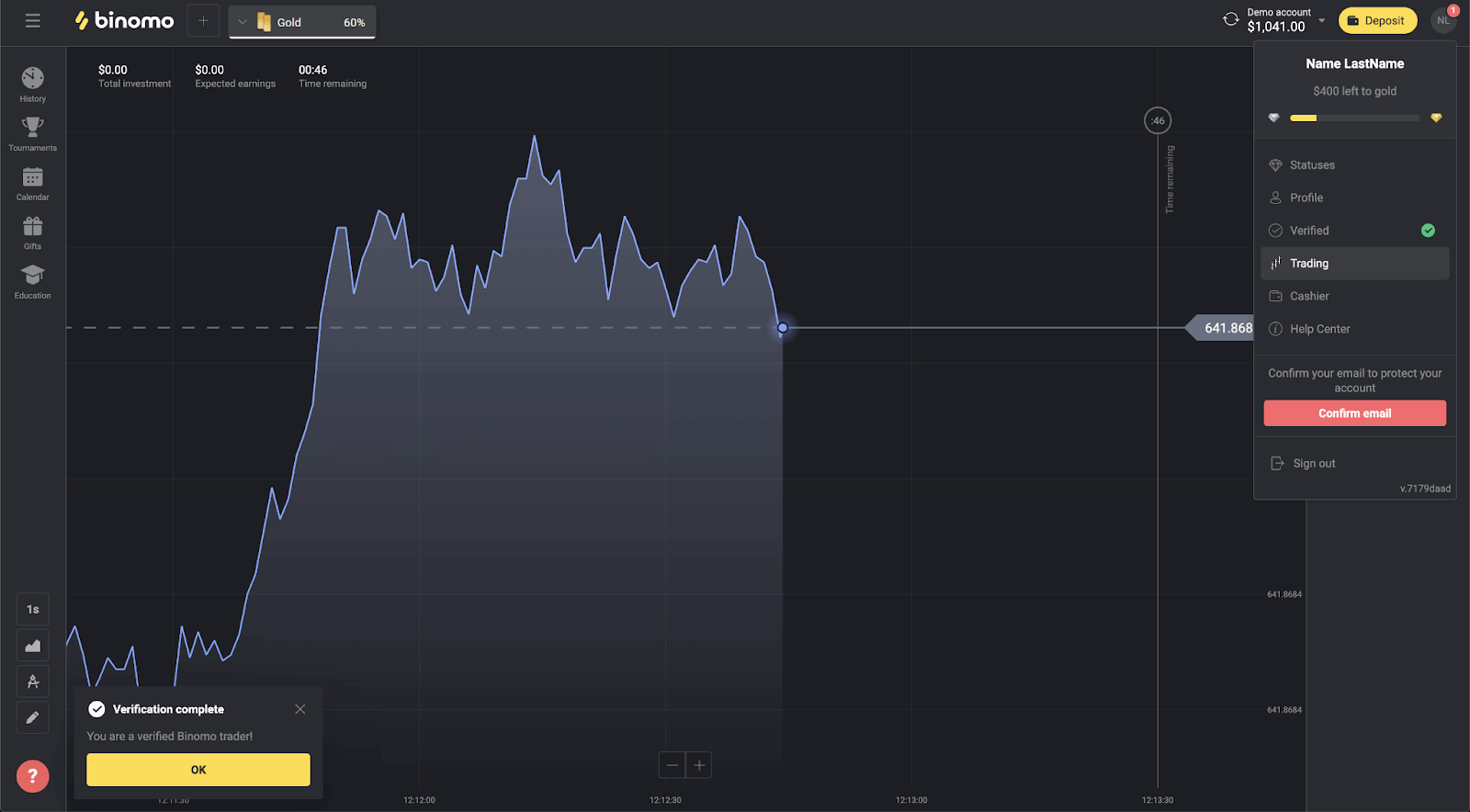Jak začít Binomo Trading v roce 2024: Průvodce krok za krokem pro začátečníky
Níže vysvětlíme kroky pro otevření obchodního účtu u Binomo a rychle se naučíme, jak na tomto trhu vydělat další prostředky.
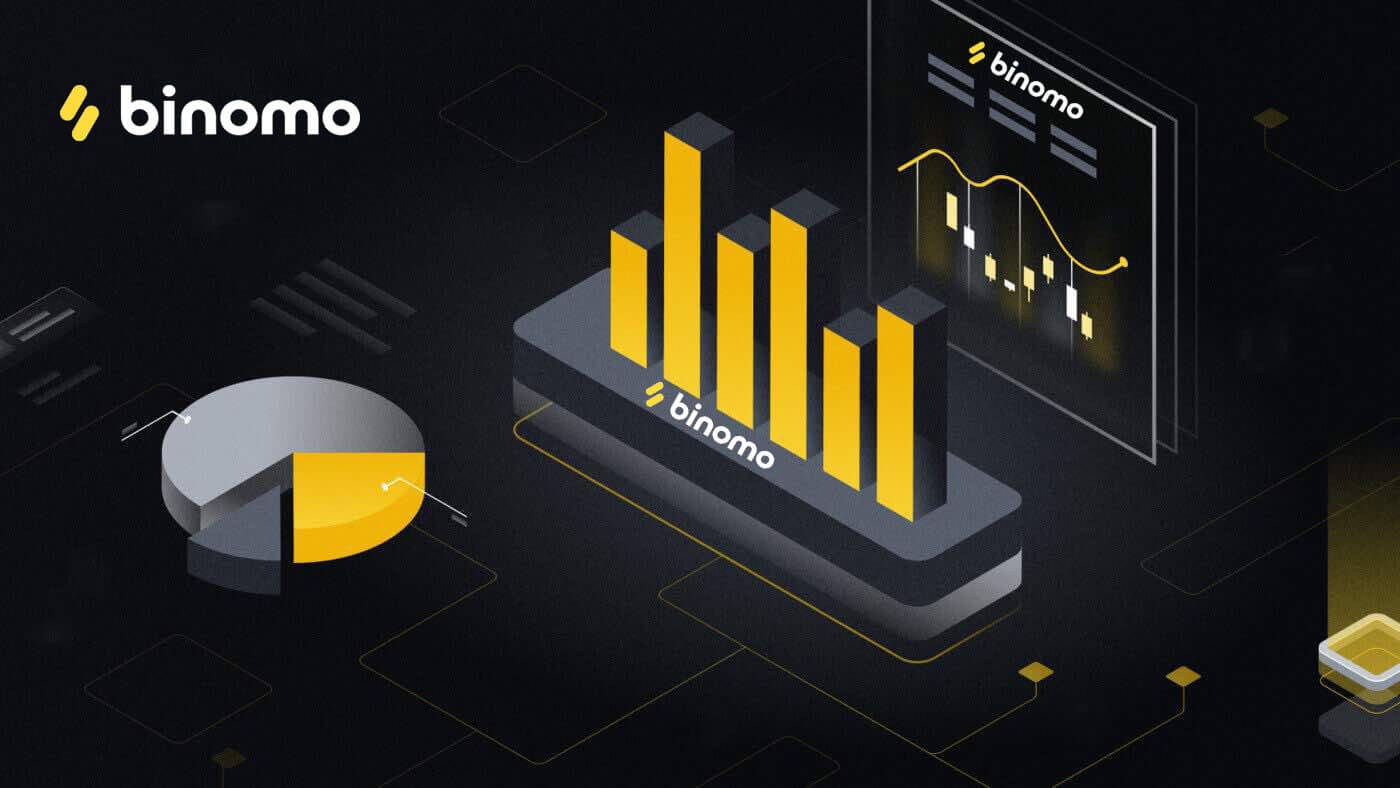
Jak se zaregistrovat na Binomo
Jak si zaregistrovat účet Binomo pomocí e-mailu
1. Chcete-li zahájit otevření účtu (online registraci) u Binomo, přejděte prosím na hlavní stránku Binomo a klikněte na „ Přihlásit se “ v pravém horním rohu stránky.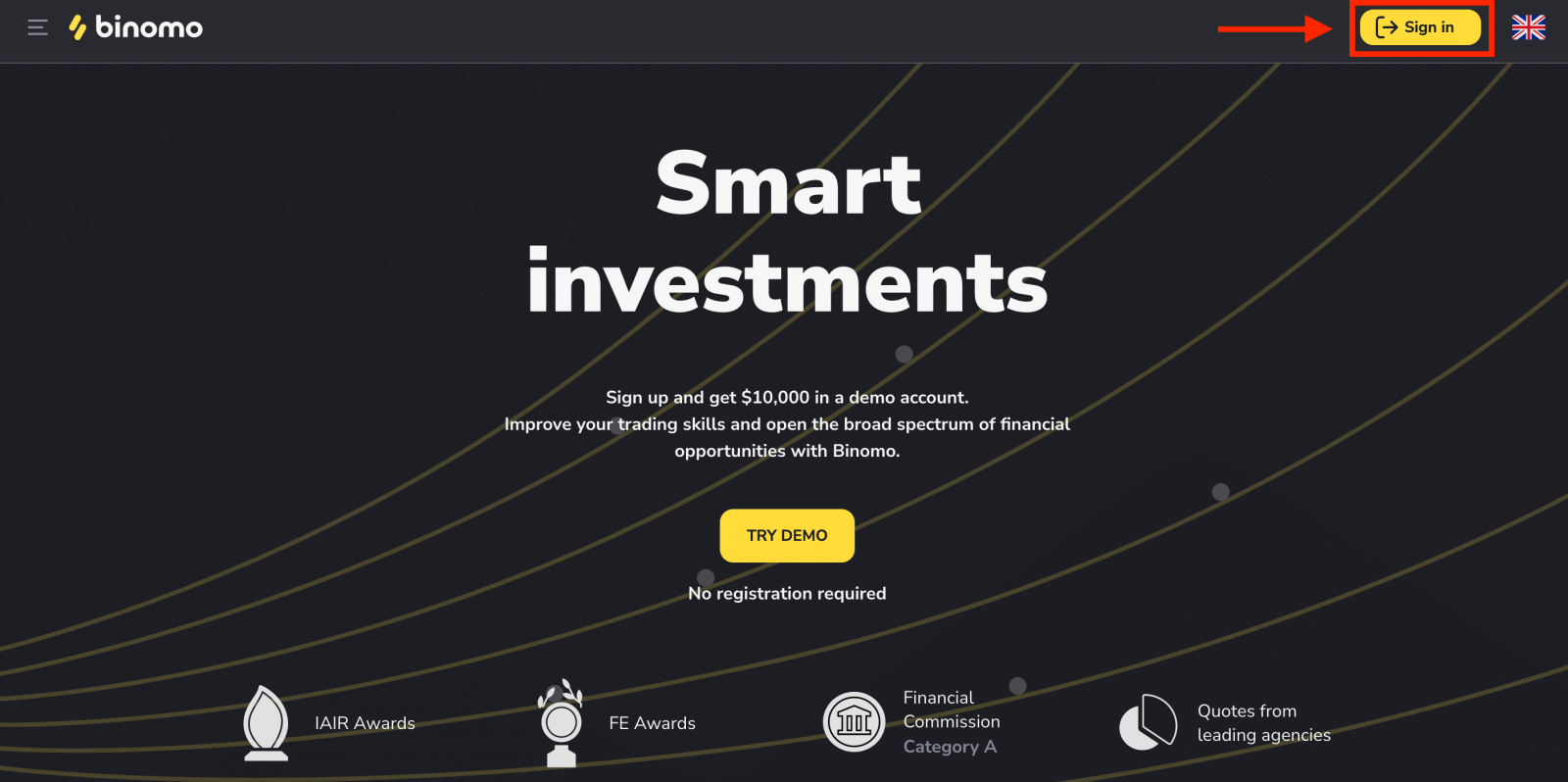
2. Zadejte ručně údaje požadované pro registraci a klikněte na „Vytvořit účet“
- Zadejte platnou e-mailovou adresu a vytvořte si bezpečné heslo.
- Vyberte si měnu svého účtu pro všechny obchodní a vkladové operace. Můžete si vybrat americké dolary, eura nebo pro většinu regionů národní měnu.
- Přečtěte si Klientskou smlouvu a Zásady ochrany osobních údajů a potvrďte je kliknutím na zaškrtávací políčko.
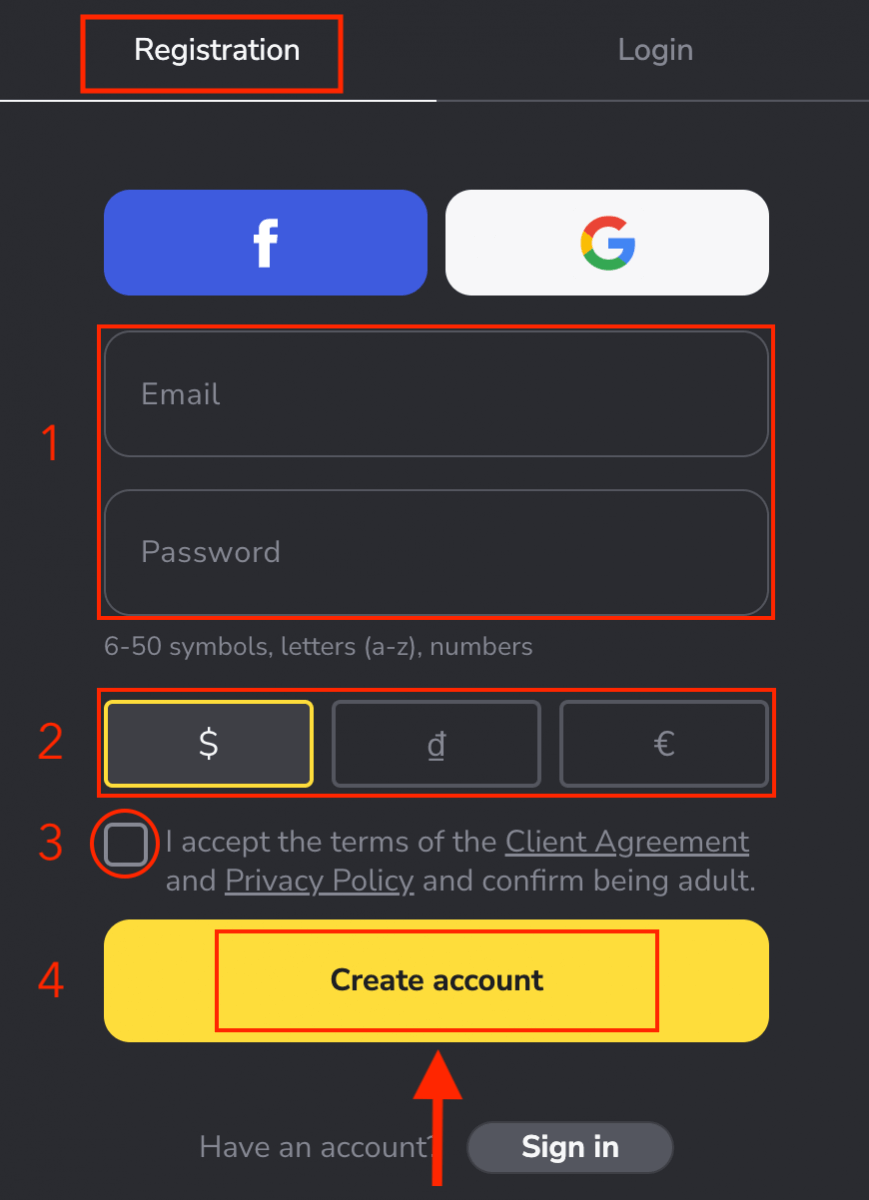
3. Poté bude na vámi zadanou e-mailovou adresu zaslán potvrzovací e-mail . Potvrďte svou e-mailovou adresu , abyste ochránili svůj účet a odemkli další možnosti platformy, klikněte na tlačítko „Potvrdit e-mail“ .
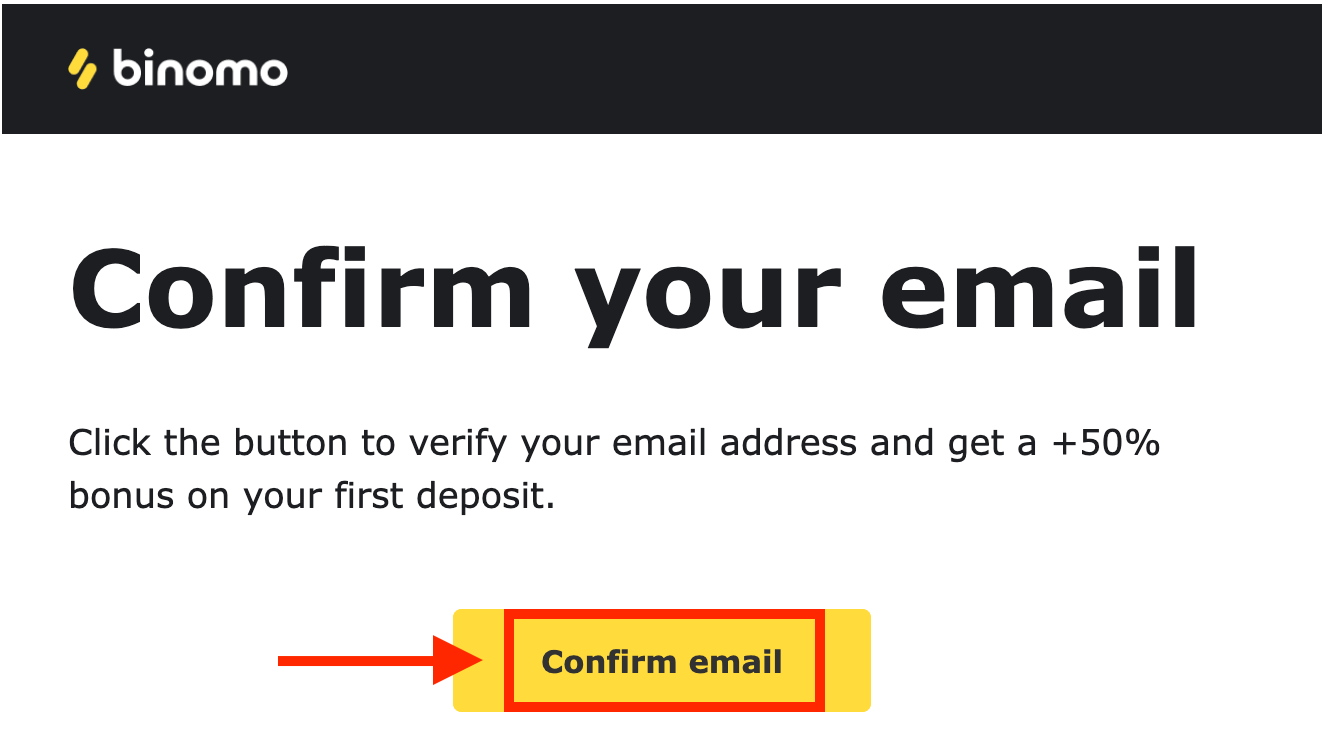
4. Váš email byl úspěšně potvrzen. Budete automaticky přesměrováni na platformu Binomo Trading.
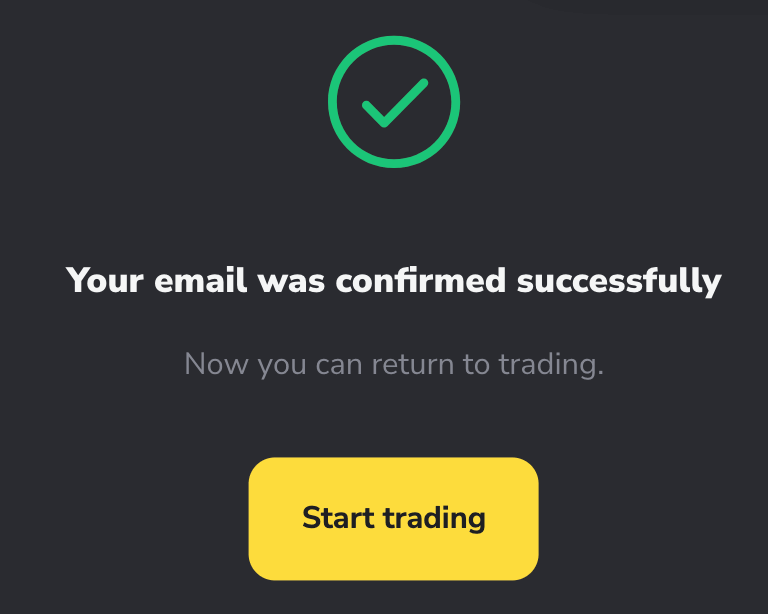
Nyní jste obchodník Binomo, máte 10 000 $ na Demo účtu a po provedení vkladu můžete také obchodovat na skutečném nebo turnajovém účtu.
Jak vkládat peníze na Binomo
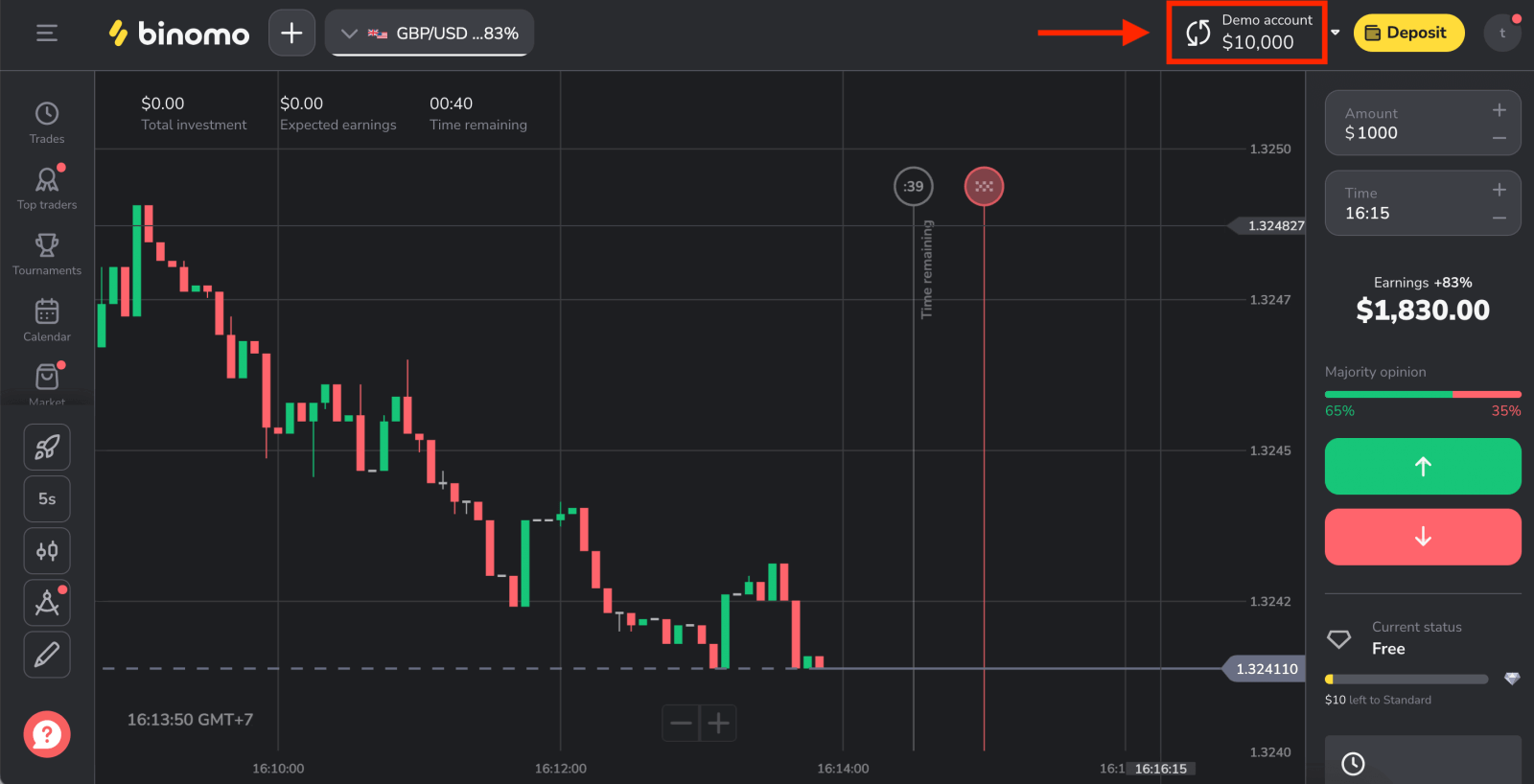
Jak si zaregistrovat účet Binomo na Facebooku
Další možností je zaregistrovat si účet Binomo pomocí svého účtu na Facebooku a můžete to udělat v několika jednoduchých krocích:
1. Klikněte na tlačítko „Přihlásit se“ v pravém horním rohu platformy a poté na tlačítko „Facebook“.
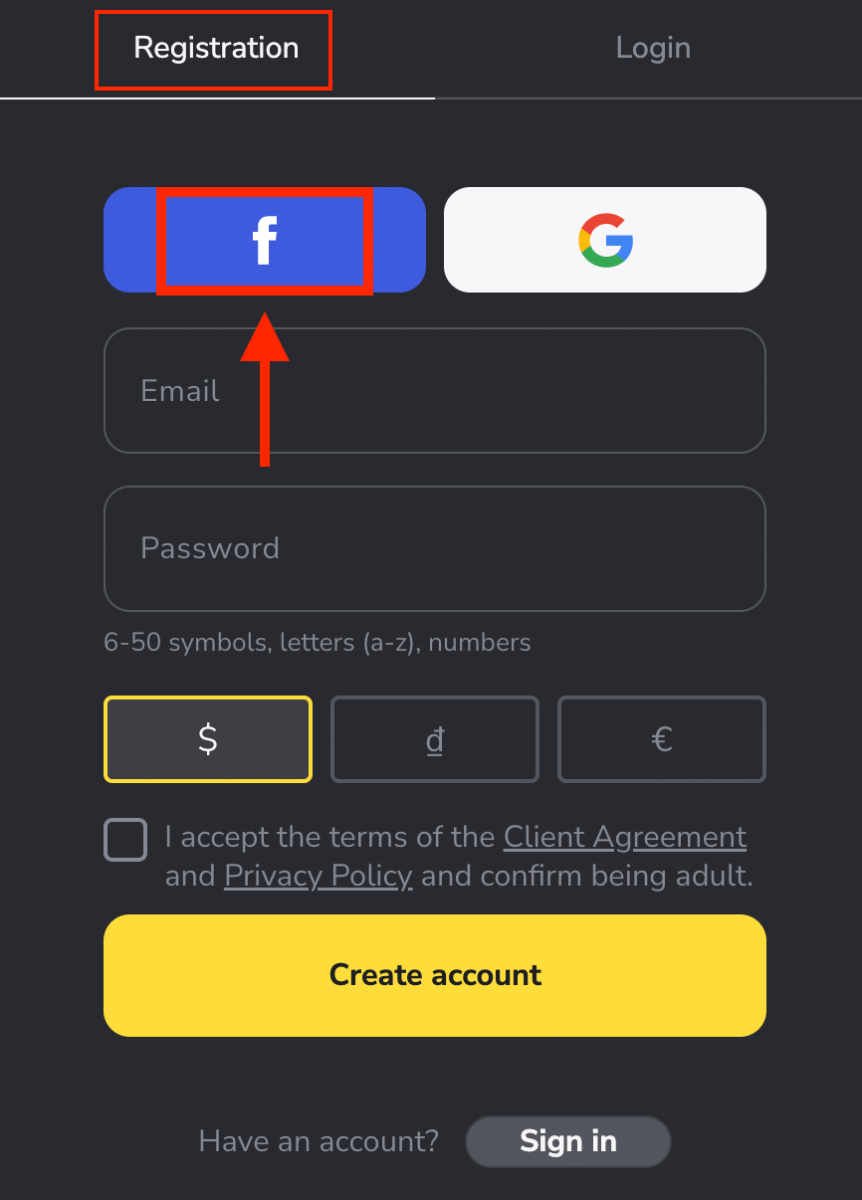
2. Otevře se přihlašovací okno Facebooku, kde budete muset zadat svou e-mailovou adresu, kterou jste použili k registraci na Facebooku.
3. Zadejte heslo ze svého účtu na Facebooku.
4. Klikněte na „Přihlásit se“
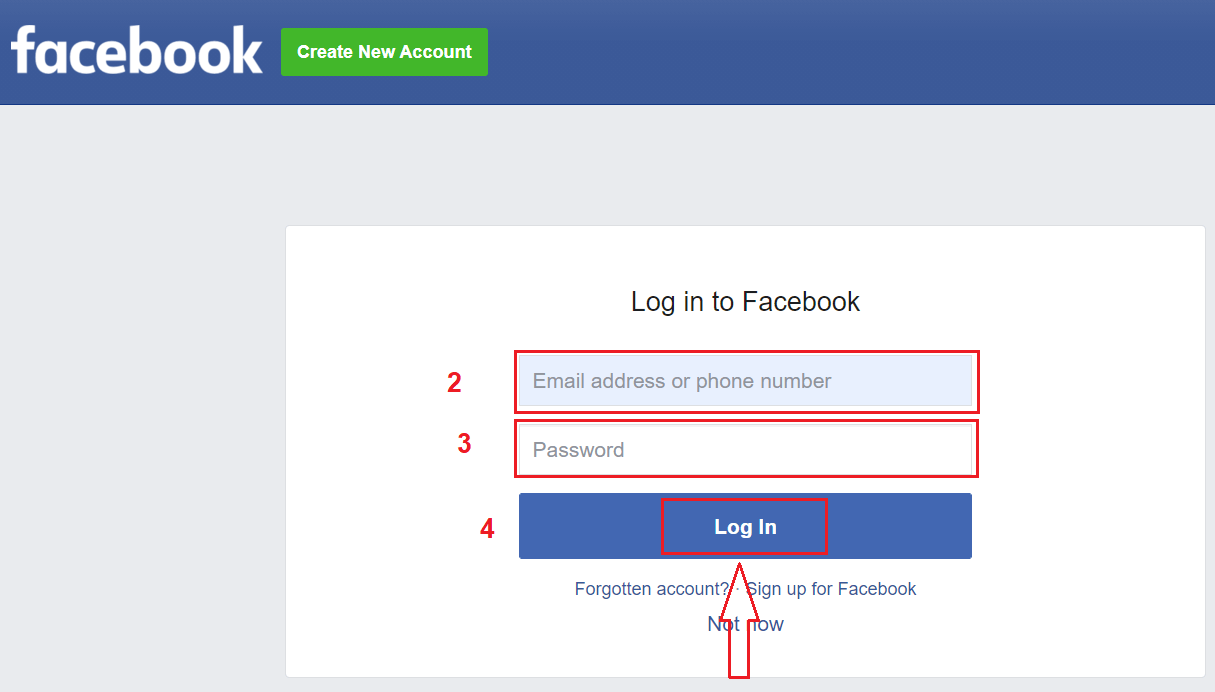
Jakmile kliknete na „ Přihlásit se“, Binomo požádá o přístup k vašemu jménu a profilovému obrázku a e-mailové adrese. Klikněte na Pokračovat...
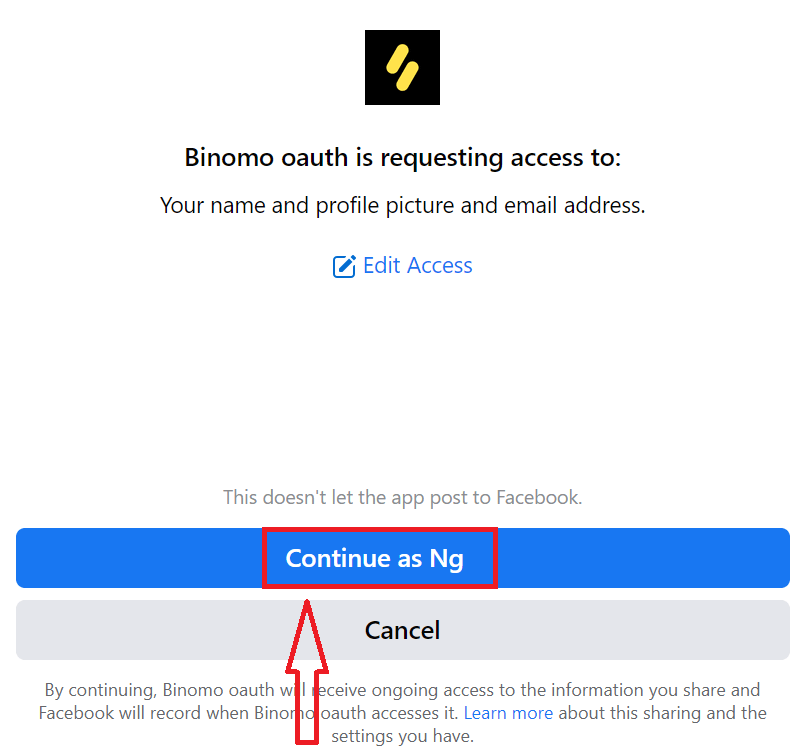
Poté budete automaticky přesměrováni na platformu Binomo. Nyní jste oficiální obchodník Binomo!
Jak si zaregistrovat účet Binomo s Gmailem
Máte také možnost zaregistrovat svůj účet prostřednictvím Gmailu v několika jednoduchých krocích, klikněte na příslušné tlačítko v registračním formuláři.1. Chcete-li se zaregistrovat pomocí účtu Google , klikněte na příslušné tlačítko v registračním formuláři.
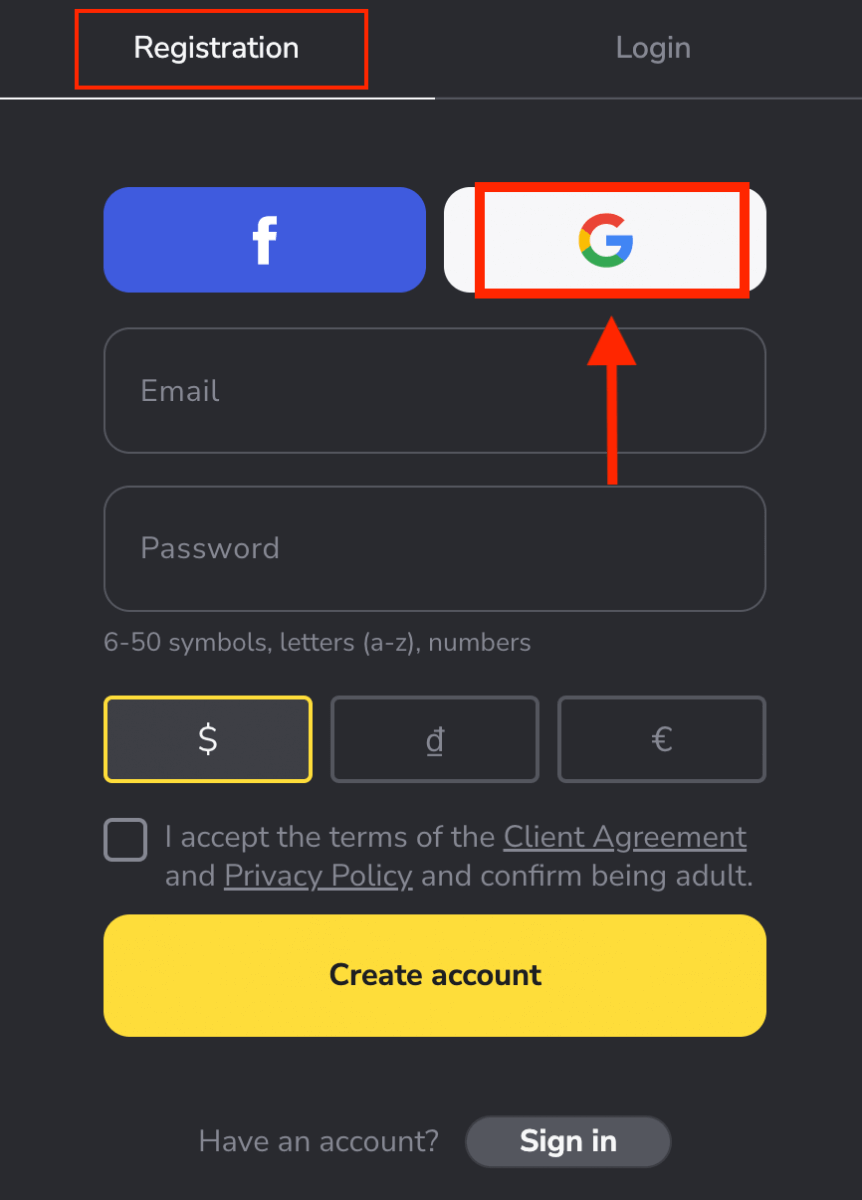
2. V novém okně, které se otevře, zadejte své telefonní číslo nebo e-mail a klikněte na „Další“.
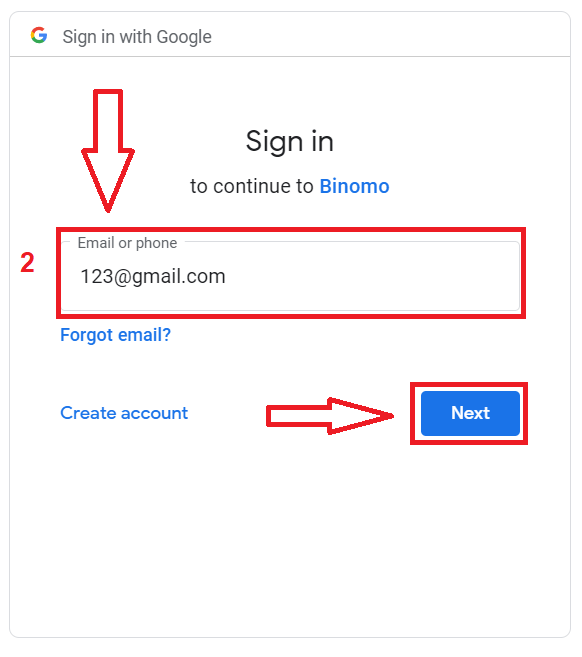
3. Poté zadejte heslo ke svému účtu Google a klikněte na „ Další “.
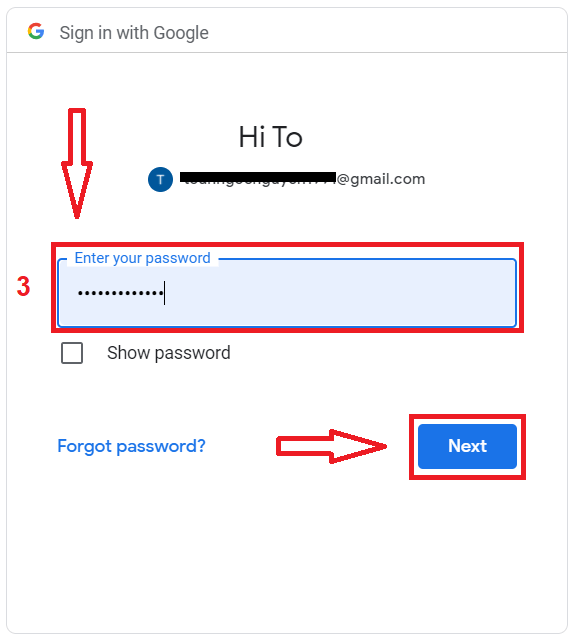
Poté budete automaticky přesměrováni na platformu Binomo. Nyní jste oficiální obchodník Binomo!
Zaregistrujte si svůj účet na Binomo Mobile Web
Pokud chcete obchodovat na mobilním webu obchodní platformy Binomo, můžete to snadno udělat. Nejprve otevřete prohlížeč na svém mobilním zařízení. Přejděte na hlavní stránku Binomo .
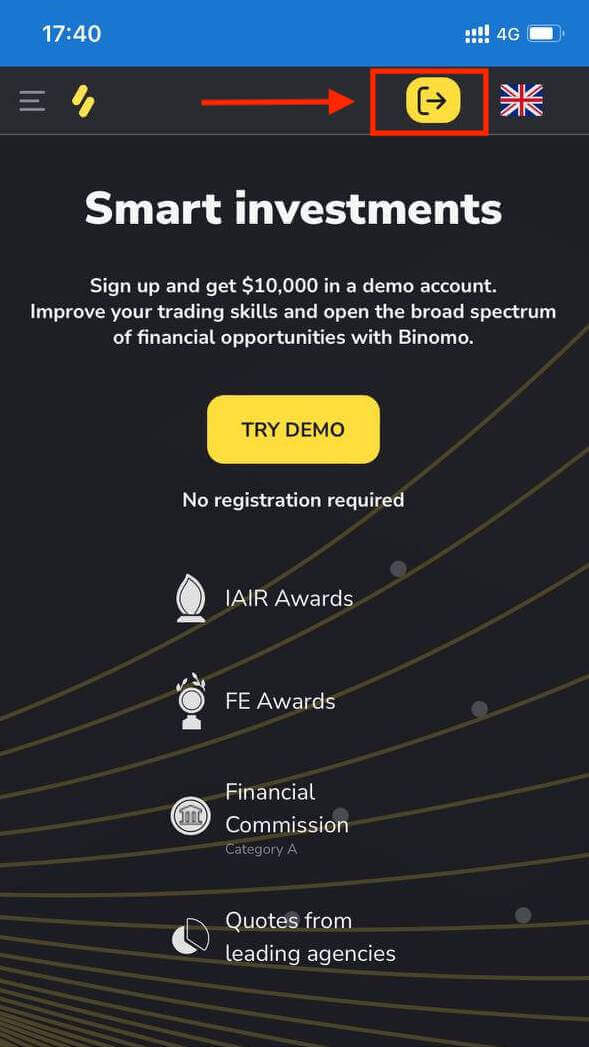
V tomto kroku ještě zadáme údaje: email, heslo, vybereme měnu, zaškrtneme „Klientská smlouva“ a klikneme na „Vytvořit účet“
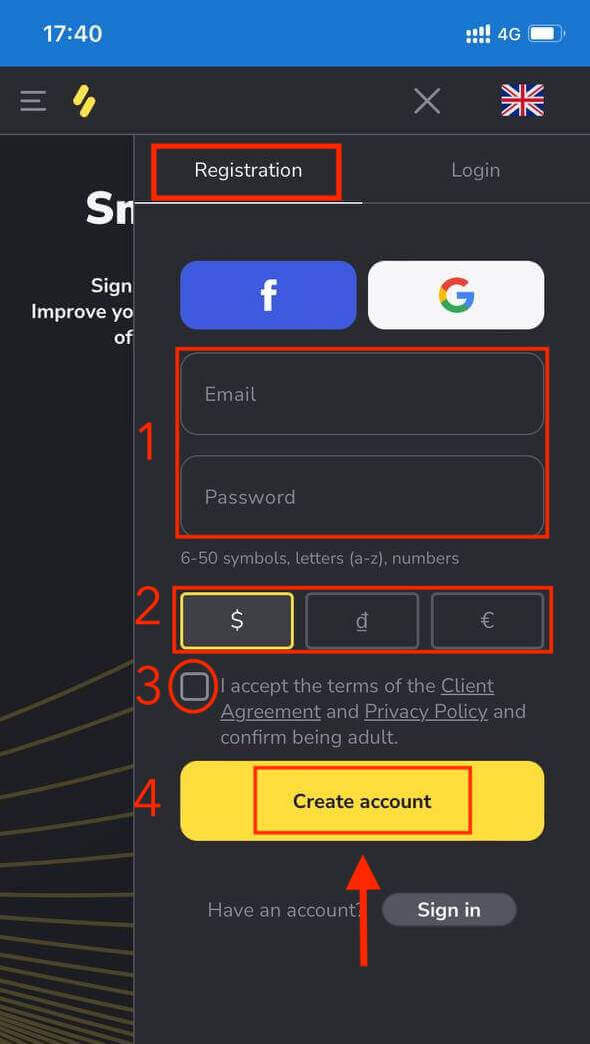
Binomo Trading Platform na mobilním zařízení.
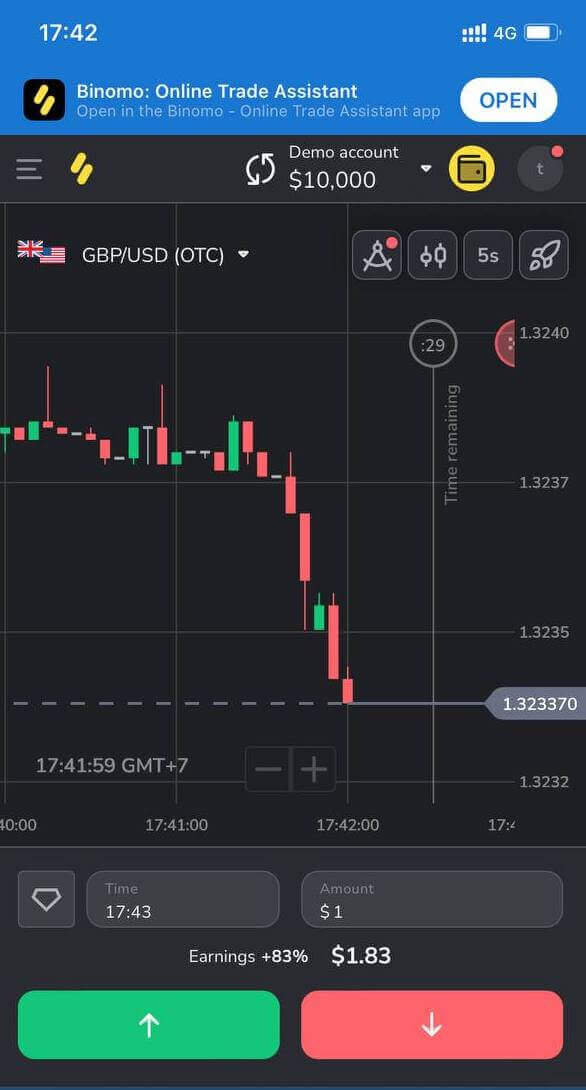
Zaregistrujte si svůj účet v aplikaci Binomo pro iOS
Pokud máte mobilní zařízení se systémem iOS, budete si muset stáhnout oficiální aplikaci Binomo z App Store nebo zde . Jednoduše vyhledejte „ Binomo: Online Trade Assistant“ a stáhněte si jej do svého iPhone nebo iPad.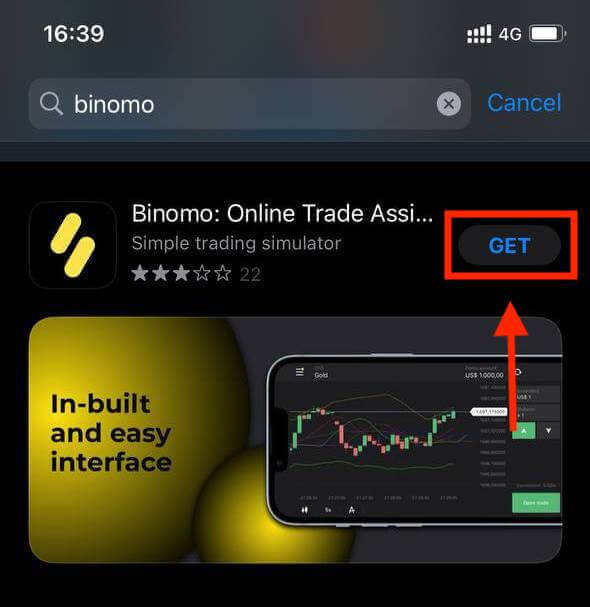
K dispozici je také registrace účtu Binomo na mobilní platformě iOS. Proveďte stejné kroky jako ve webové aplikaci.
- Zadejte svou e-mailovou adresu a nové heslo
- Vyberte měnu účtu
- Klikněte na "Zaregistrovat se"
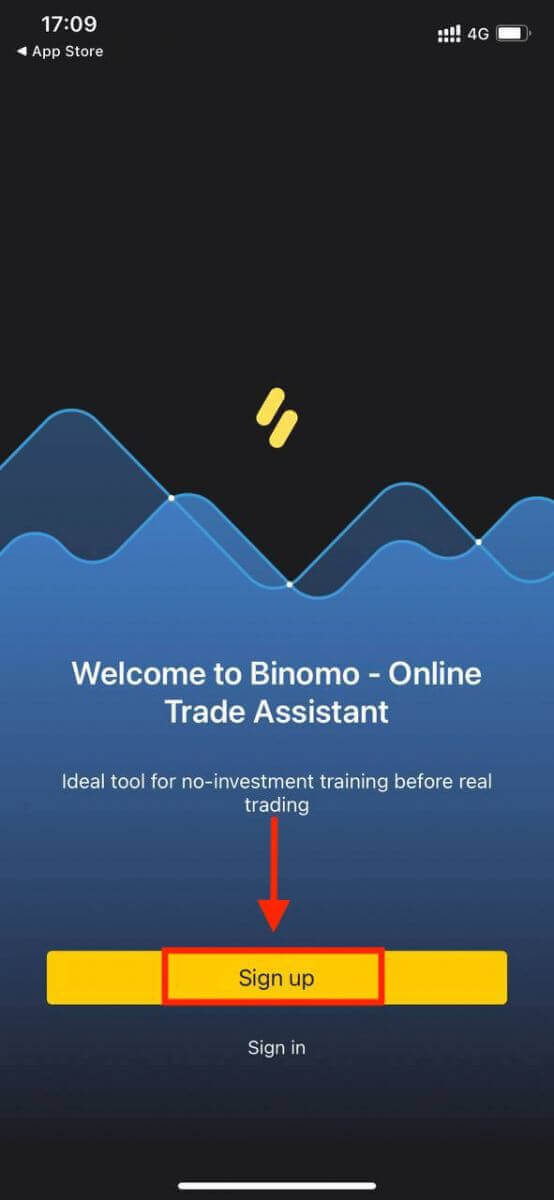
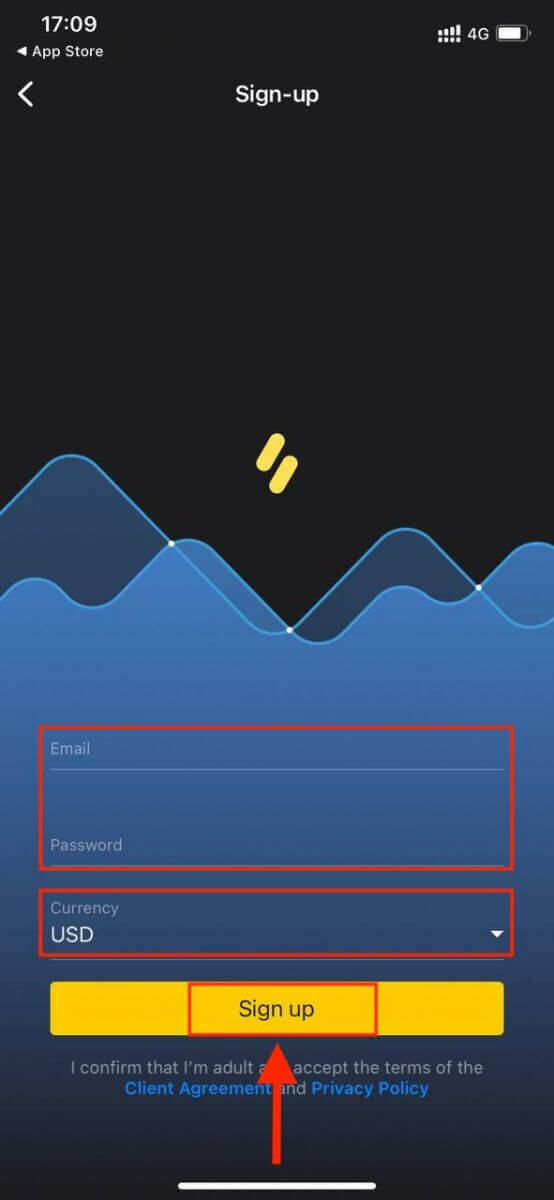
Nyní můžete obchodovat Binomo na svém telefonu.
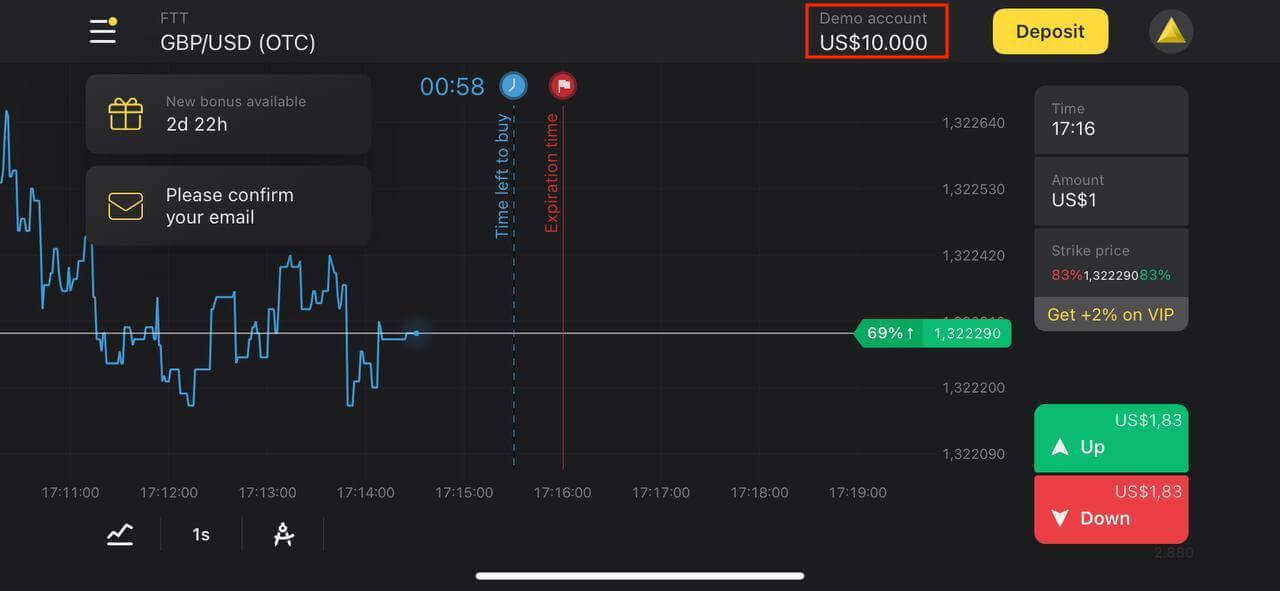
Zaregistrujte si svůj účet v aplikaci Binomo pro Android
Obchodní aplikace Binomo pro Android je považována za nejlepší aplikaci pro online obchodování. V obchodě má tedy vysoké hodnocení.
Stáhněte si aplikaci Binomo z Google Play nebo zde . Jednoduše vyhledejte „ Binomo - Mobile Trading Online“ a stáhněte si jej do svého zařízení.
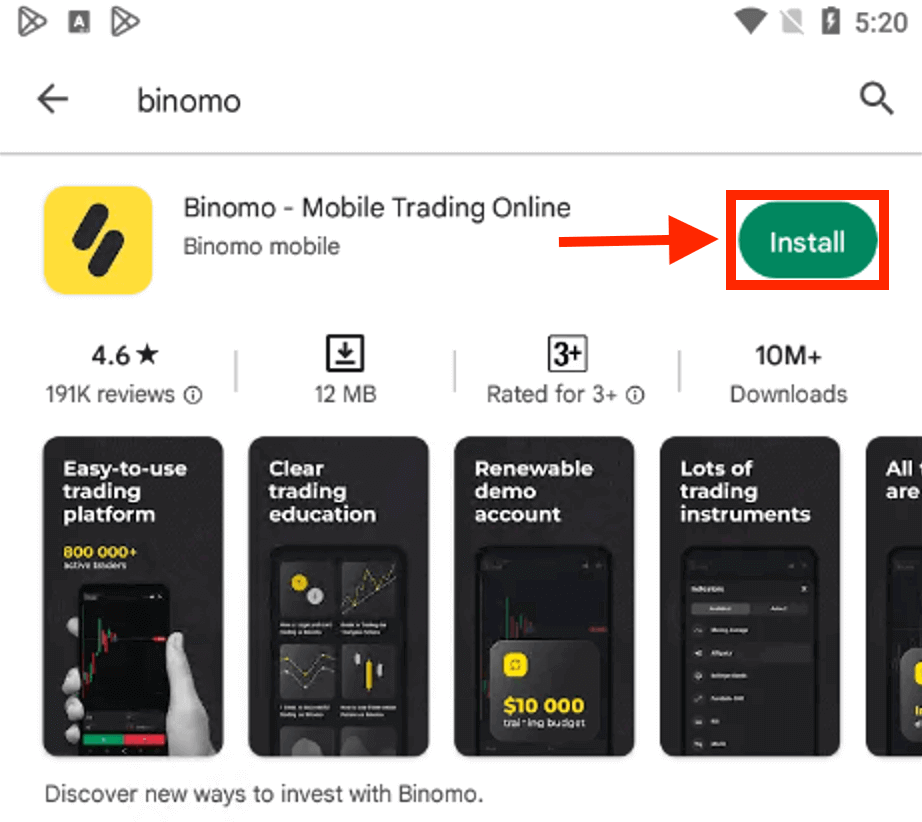
K dispozici je také registrace účtu Binomo na mobilní platformě Android.
- vložte svou e-mailovou adresu
- Zadejte nové heslo
- Klikněte na "Zaregistrovat se"
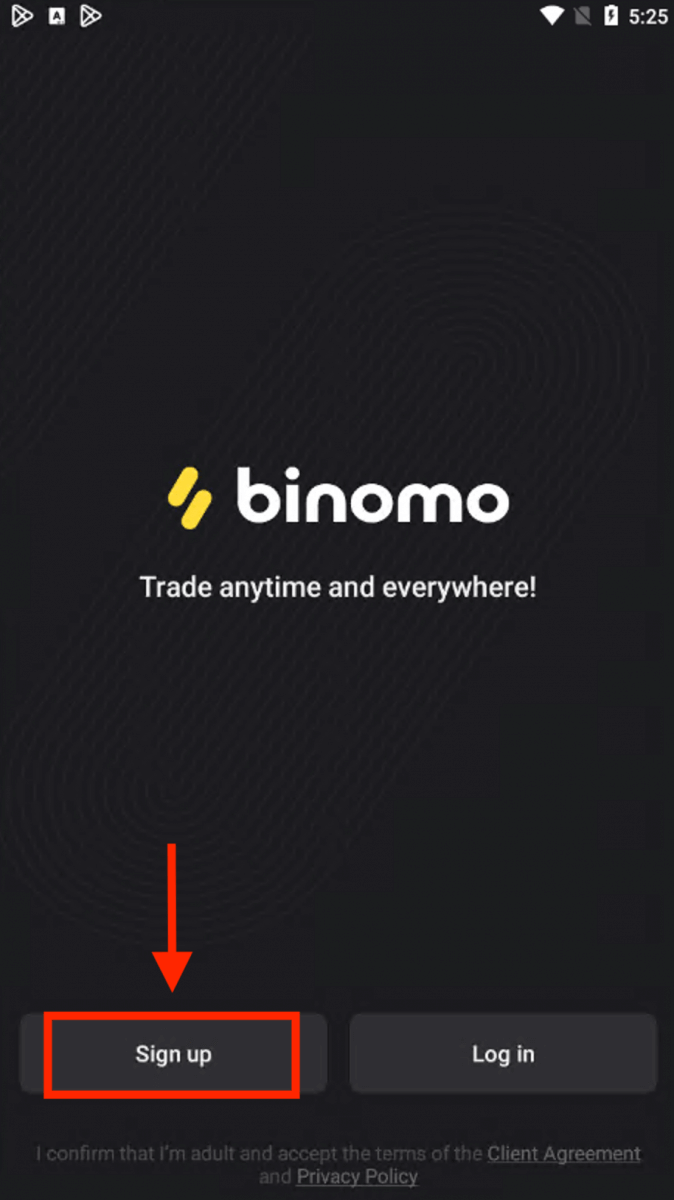
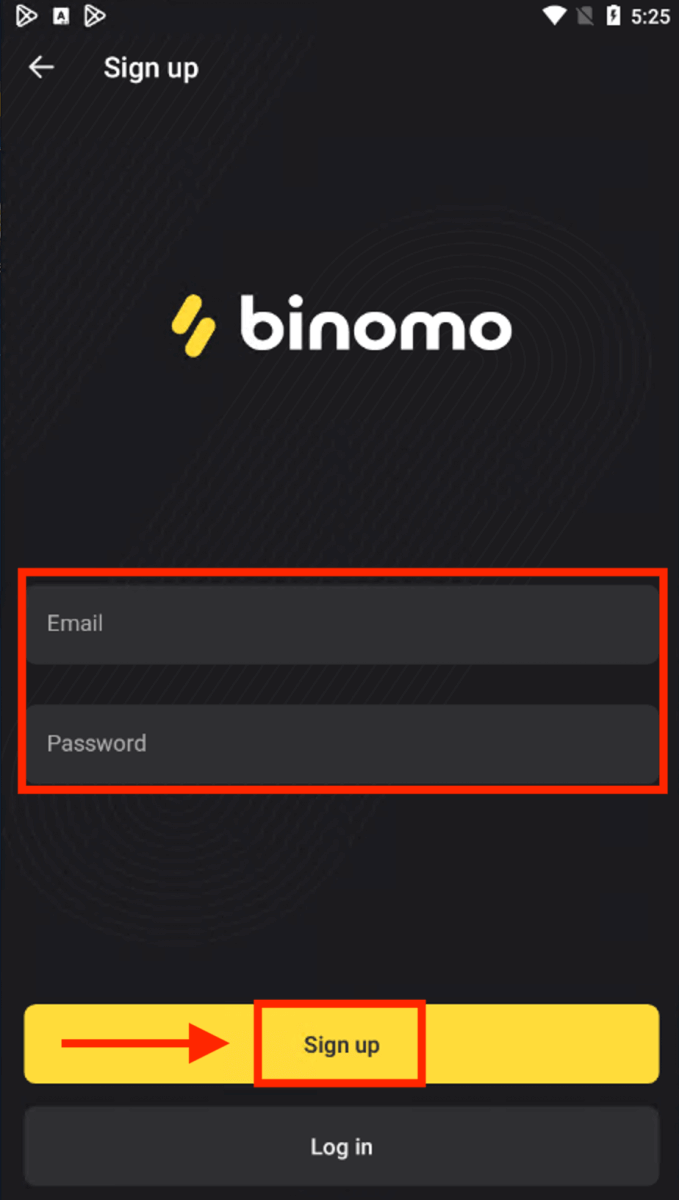
Nyní můžete obchodovat Binimo na svém mobilním zařízení.
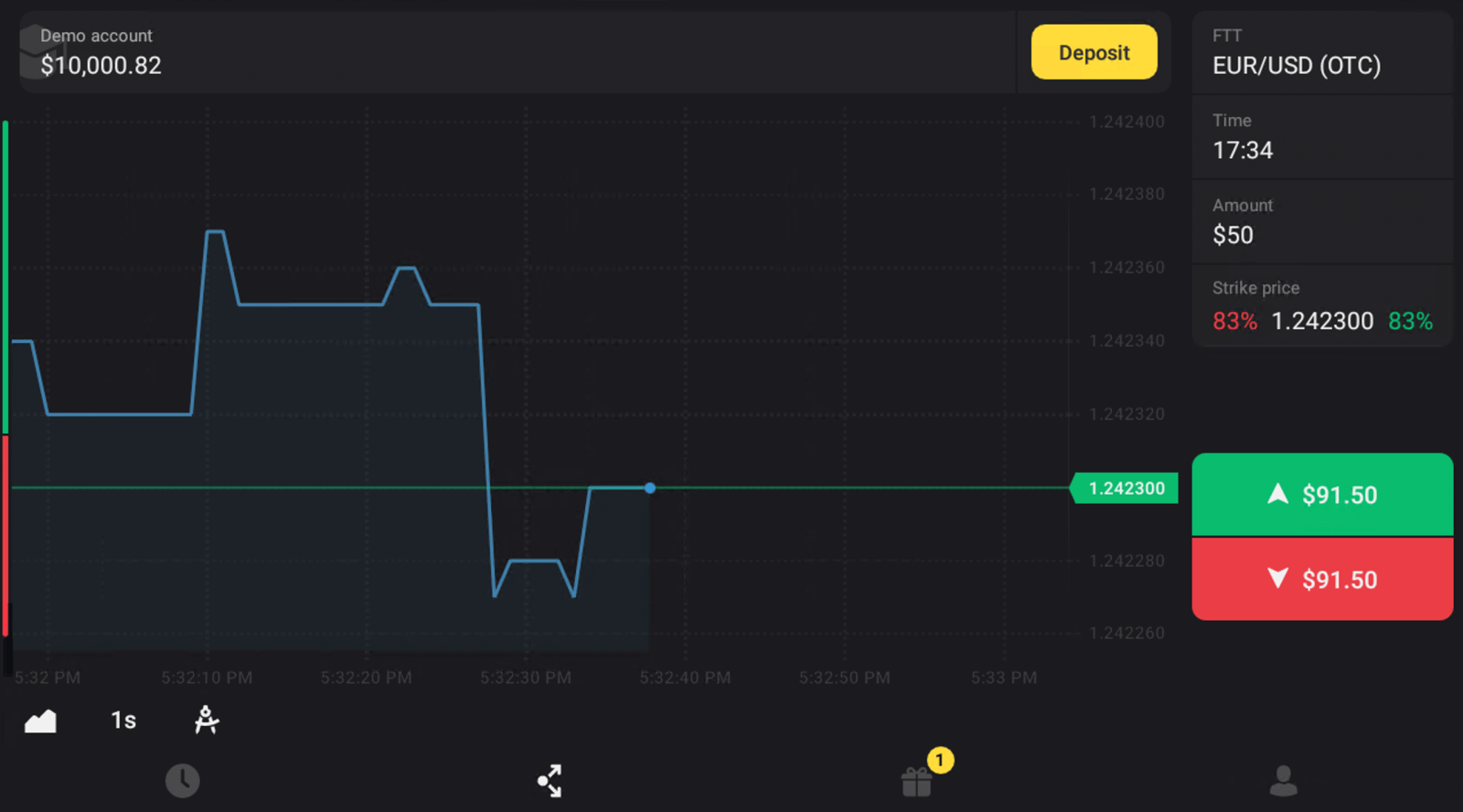
Jak ověřit účet v Binomo
Ověřte moji identitu v Binomo
Jakmile bude požádáno o ověření, zobrazí se vyskakovací oznámení a v nabídce se zobrazí položka „Ověření“. Chcete-li ověřit svou identitu, budete muset provést následující kroky:
1) Ve vyskakovacím oznámení klikněte na „Ověřit“.
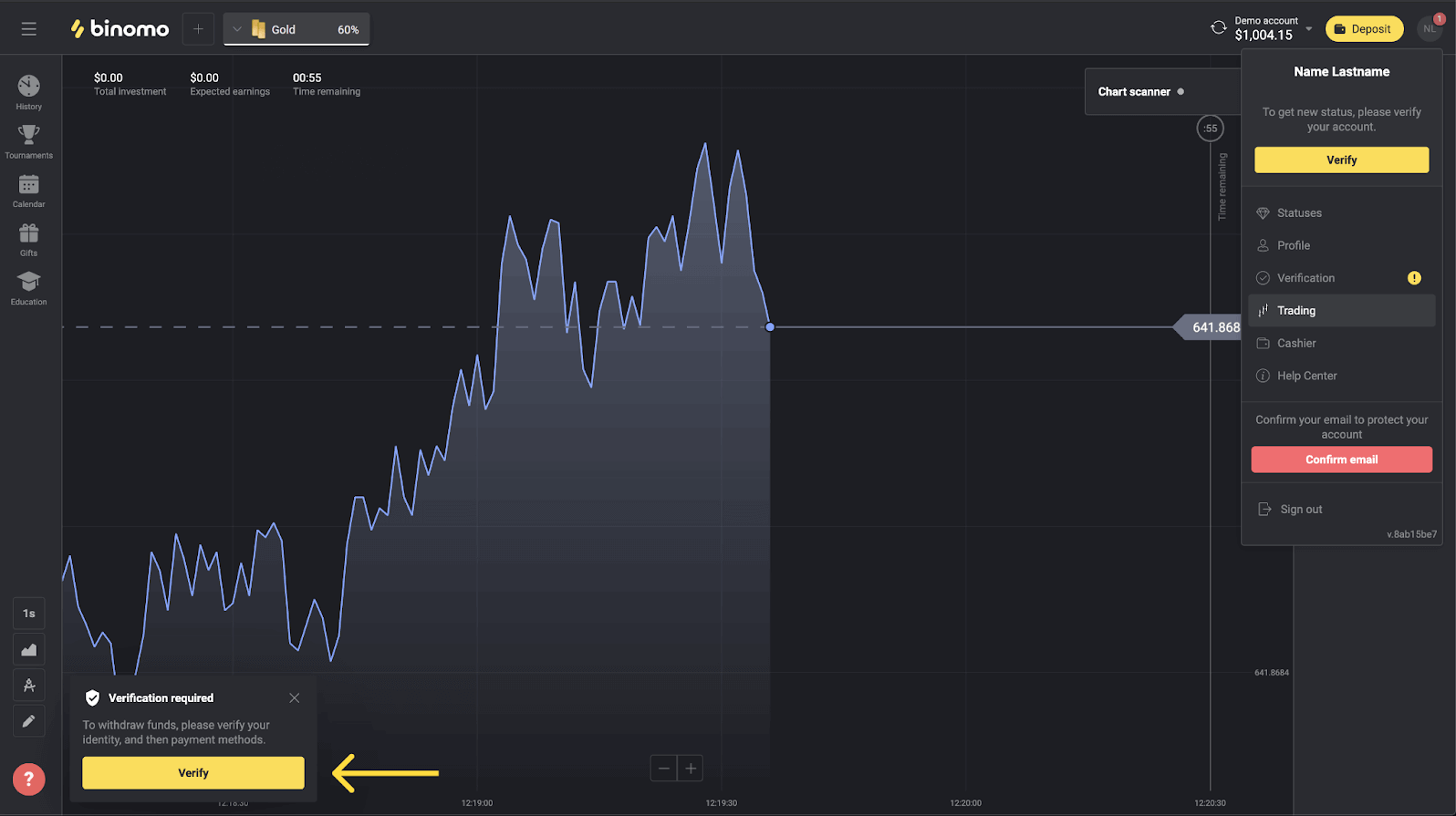
2) Nebo kliknutím na svůj profilový obrázek otevřete nabídku.
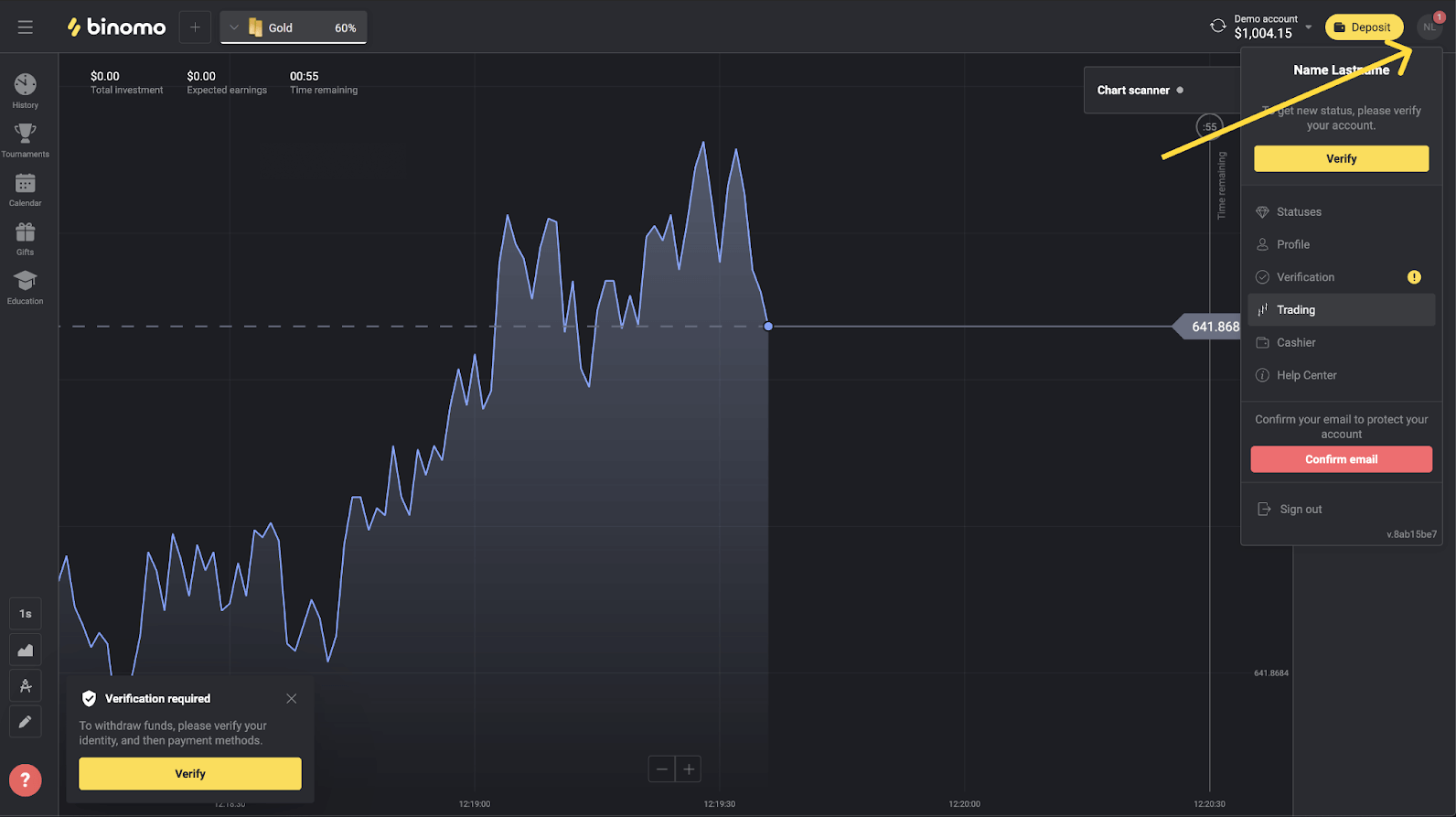
3) Klikněte na tlačítko „Ověřit“ nebo z nabídky vyberte „Ověření“.

4) Budete přesměrováni na stránku „Ověření“ se seznamem všech dokumentů k ověření. Nejprve budete muset ověřit svou identitu. Chcete-li tak učinit, stiskněte tlačítko „Ověřit“ vedle „ID karta“.
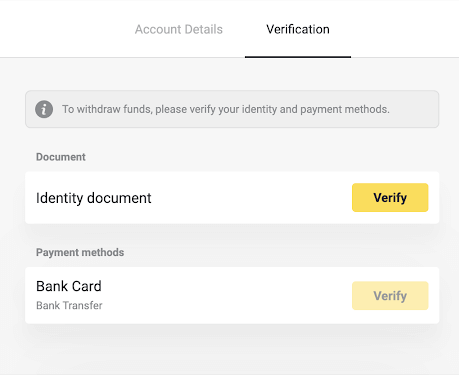
5) Před zahájením ověřování zaškrtněte políčka a klikněte na „Další“.
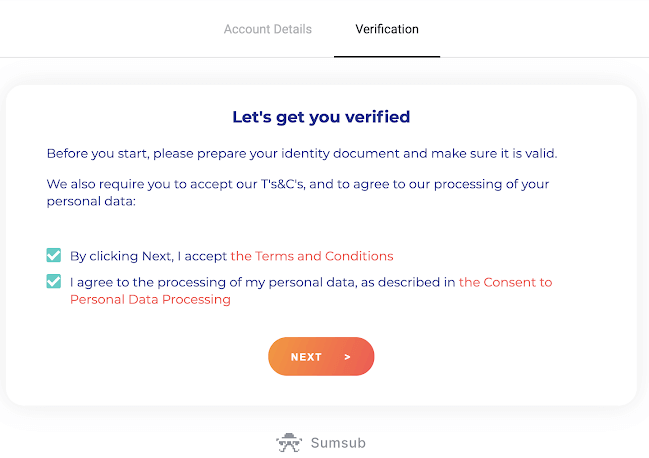
6) V rozbalovací nabídce vyberte zemi vydání vašich dokladů a poté vyberte typ dokladu. Stiskněte „Další“.
Poznámka. Přijímáme pasy, občanské průkazy a řidičské průkazy. Typy dokumentů se mohou v jednotlivých zemích lišit, podívejte se na úplný seznam dokumentů.
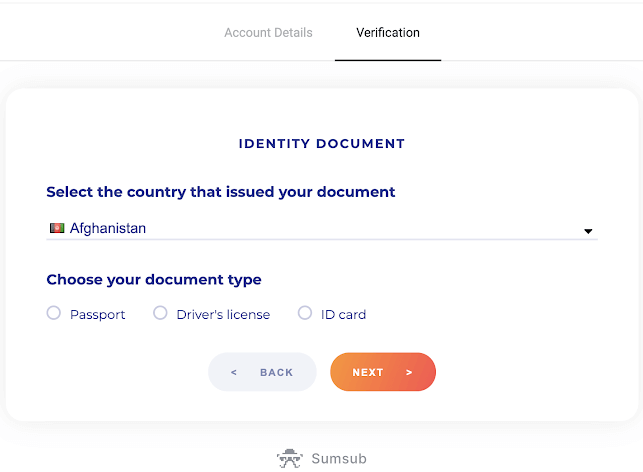
7) Nahrajte dokument, který jste si vybrali. Nejprve přední strana, poté – zadní strana (Pokud je dokument oboustranný). Přijímáme dokumenty v následujících formátech: jpg, png, pdf.
Ujistěte se, že váš dokument je:
- Platí minimálně jeden měsíc od data nahrání (pro obyvatele Indonésie a Brazílie je platnost irelevantní).
- Snadno čitelné: vaše celé jméno, čísla a data jsou jasná. Všechny čtyři rohy dokumentu by měly být viditelné.
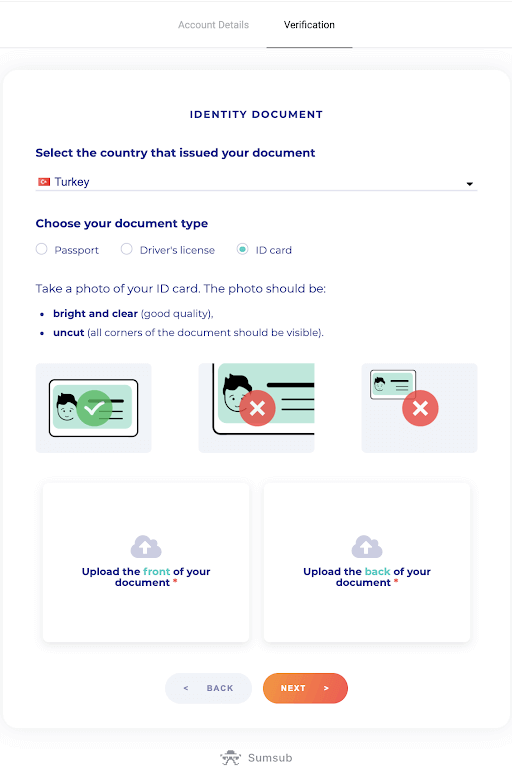
8) V případě potřeby stiskněte „Upravit“ a před odesláním nahrajte jiný dokument. Až budete připraveni, stiskněte „Další“ pro odeslání dokumentů.
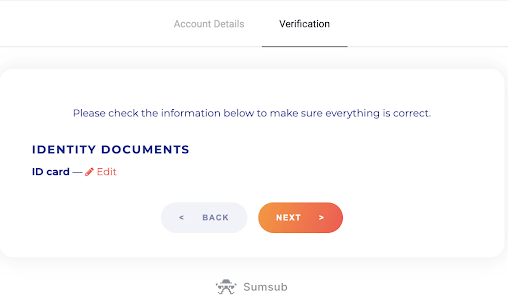
9) Vaše dokumenty byly úspěšně odeslány. Stiskněte „OK“ pro návrat na stránku „Ověření“.
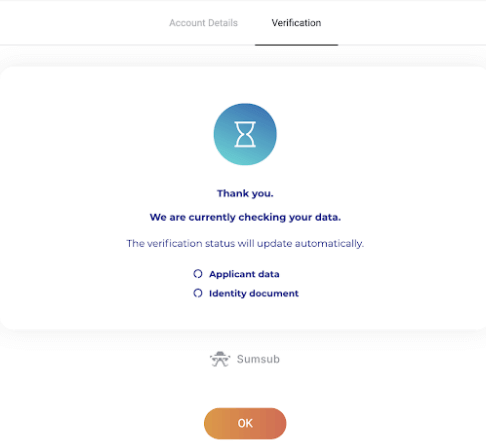
10) Stav ověření vašeho ID se změní na „Čeká na vyřízení“. Ověření vaší identity může trvat až 10 minut.
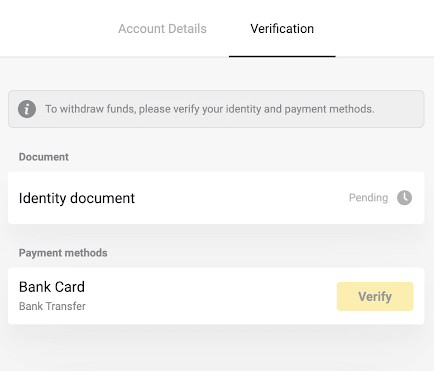
11) Po potvrzení vaší identity se stav změní na „Hotovo“ a můžete začít ověřovat platební metody.
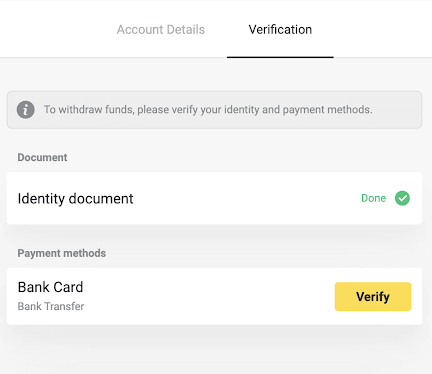
Další informace o ověření platebních metod naleznete v části Jak ověřit bankovní kartu? a Jak ověřit nepersonalizovanou bankovní kartu? články.
12) Pokud není potřeba ověřovat platební metody, získáte ihned stav „Ověřeno“. Budete také moci znovu vybrat prostředky.
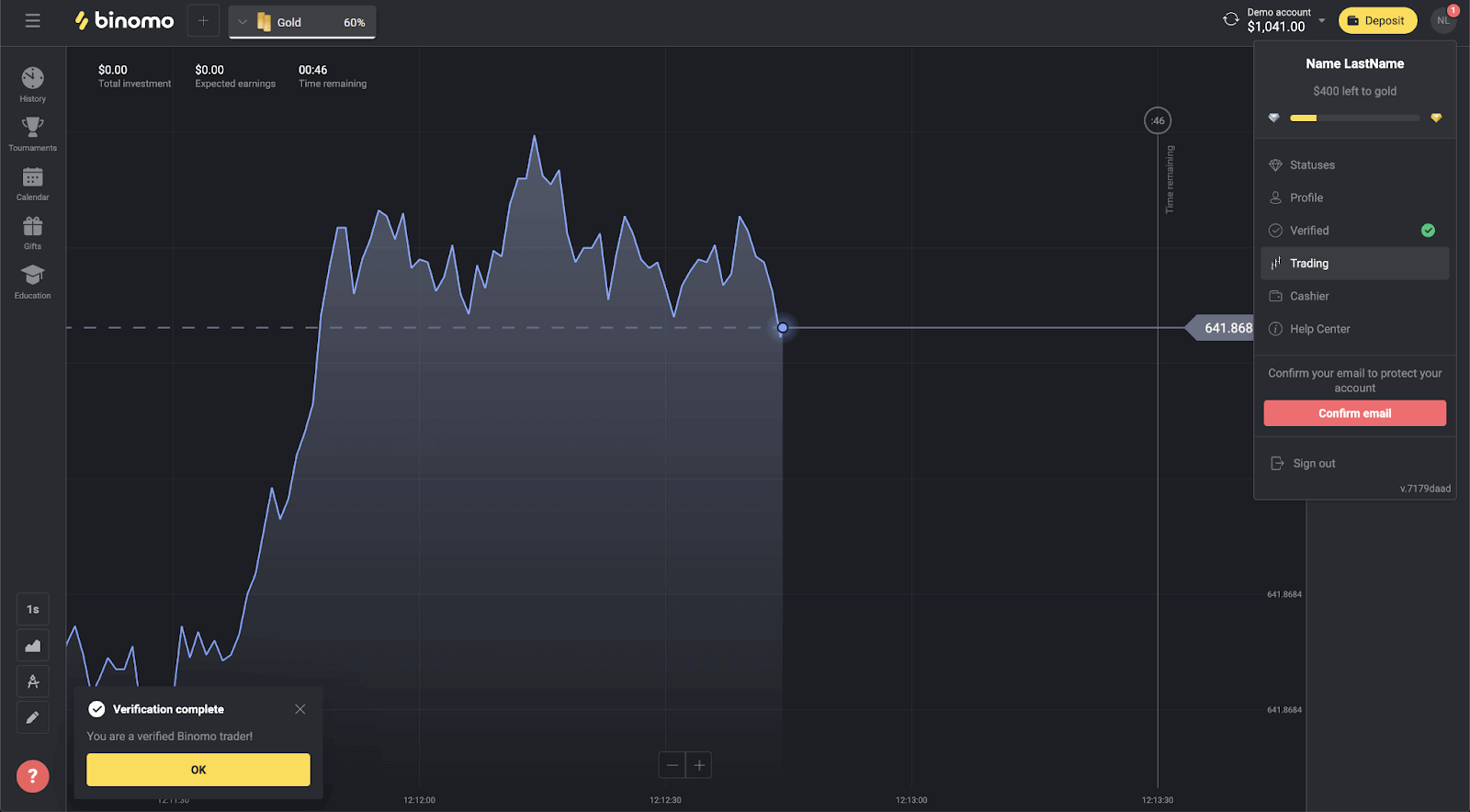
Ověřte bankovní kartu v Binomo
Jakmile bude požádáno o ověření, zobrazí se vyskakovací oznámení a v nabídce se zobrazí položka „Ověření“.Poznámka . Chcete-li ověřit platební metodu, musíte nejprve ověřit svou identitu. Přečtěte si prosím Jak mohu ověřit svou identitu? výše
Jakmile bude vaše identita potvrzena, můžete začít ověřovat své bankovní karty.
Chcete-li ověřit bankovní kartu, budete muset provést následující kroky:
1) Kliknutím na svůj profilový obrázek otevřete nabídku.
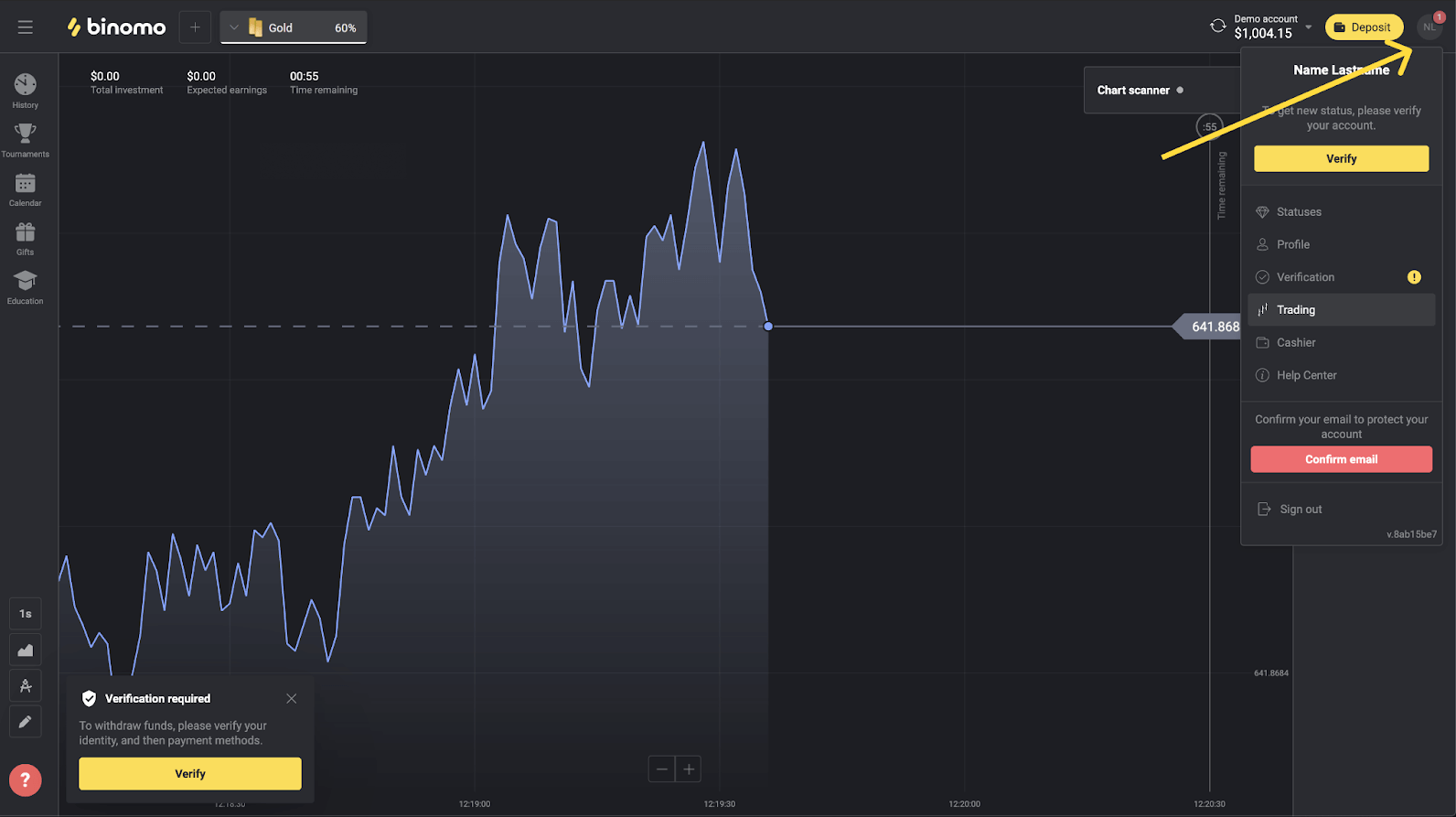
2) Klikněte na tlačítko „Ověřit“ nebo z nabídky vyberte „Ověření“.
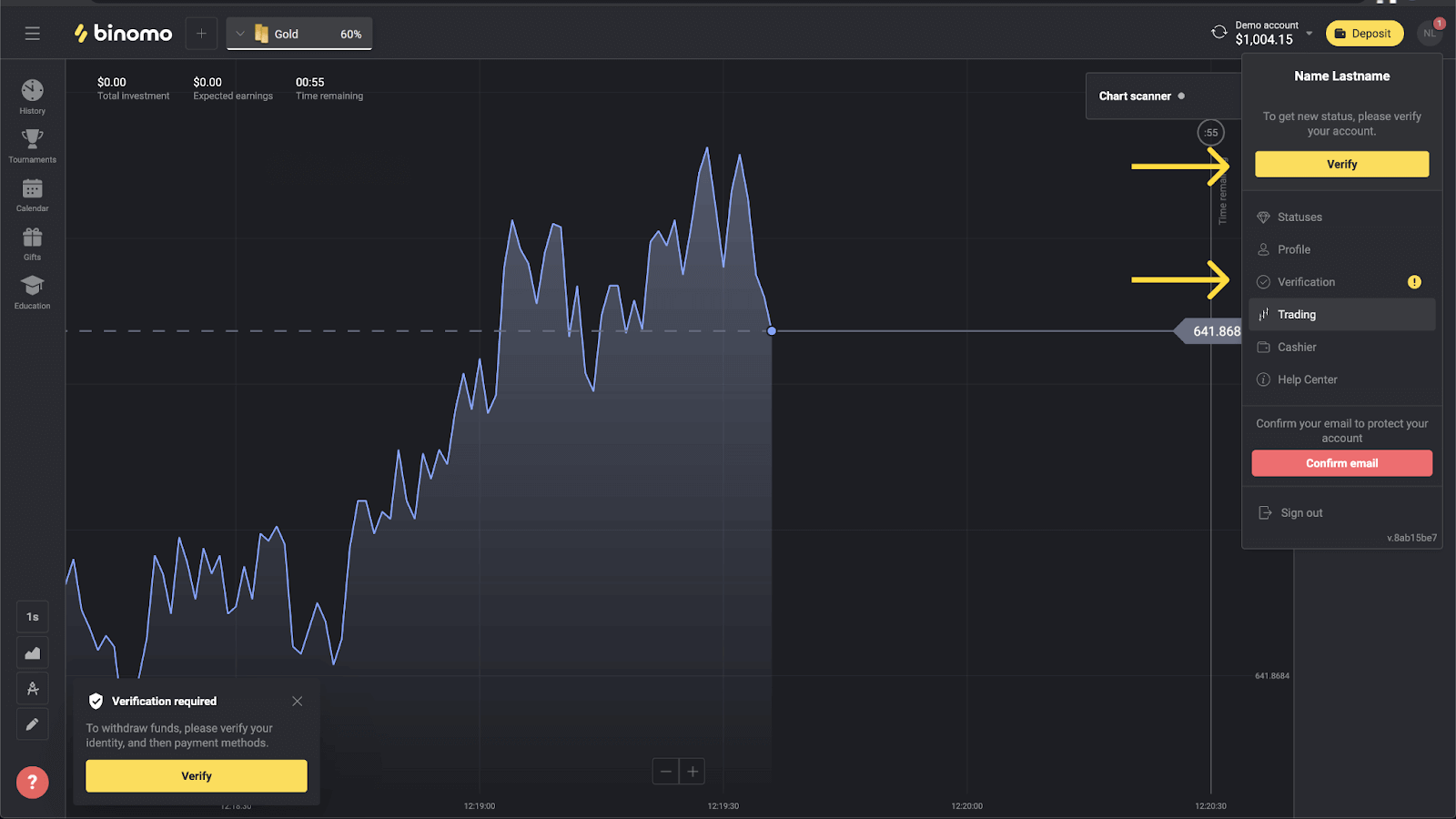
3) Budete přesměrováni na stránku „Ověření“ se seznamem všech neověřených platebních metod. Vyberte platební metodu, se kterou chcete začít, a stiskněte „Ověřit“.
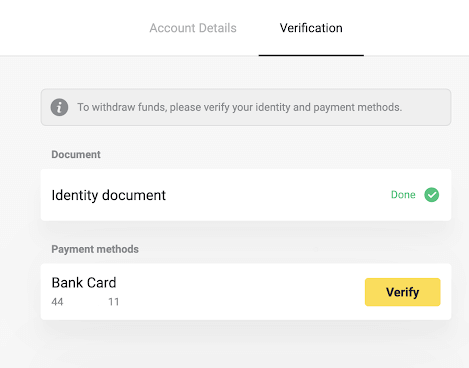
4) Nahrajte fotografii své bankovní karty pouze na přední stranu, aby bylo vidět jméno držitele karty, číslo karty a datum vypršení platnosti. Přijímáme fotografie v následujících formátech: jpg, png, pdf. Stiskněte „Další“.
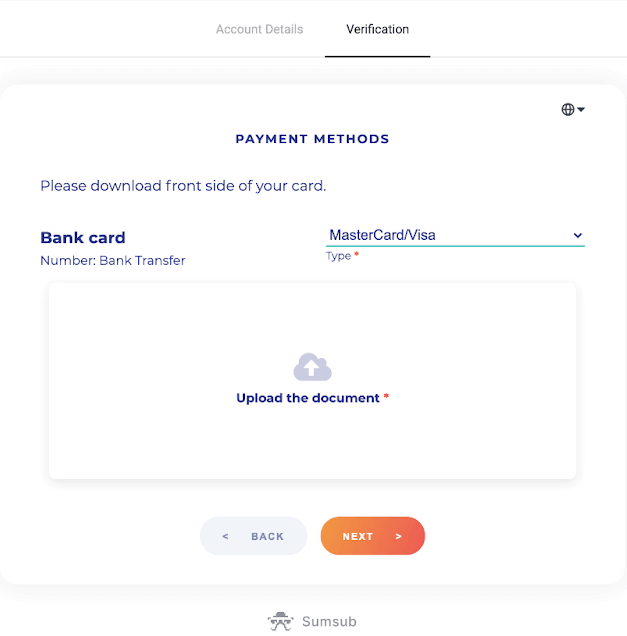
5) Vaše fotografie byla úspěšně odeslána. Stiskněte „OK“ pro návrat na stránku „Ověření“.

6) Stav ověření bankovní karty se změní na „Čeká na vyřízení“. Ověření bankovní karty může trvat až 10 minut.
Pro dokončení ověření musíte ověřit všechny platební metody na seznamu.
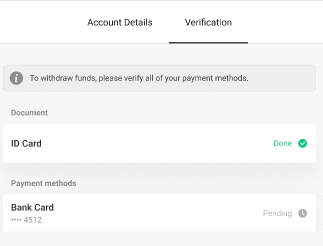
7) Po dokončení ověření dostanete oznámení a váš stav se změní na „Ověřeno“. Budete také moci znovu vybrat prostředky.
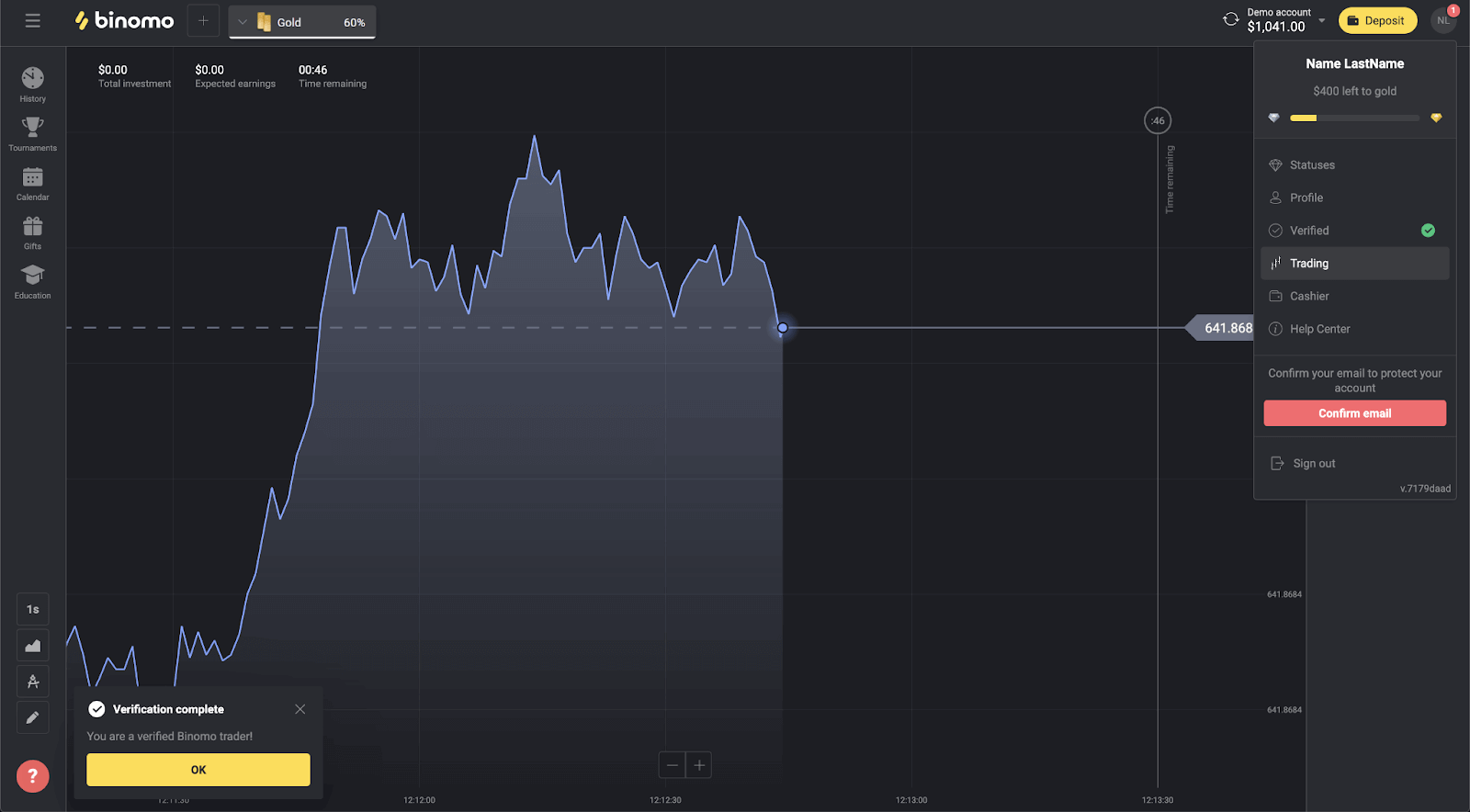
Ověřte nepersonalizovanou bankovní kartu v Binommo
Jakmile bude požádáno o ověření, zobrazí se vyskakovací oznámení a v nabídce se zobrazí položka „Ověření“.Poznámka . Chcete-li ověřit platební metodu, musíte nejprve ověřit svou identitu. Viz Jak ověřím svou totožnost výše?
Jakmile bude vaše totožnost potvrzena, můžete začít ověřovat své bankovní karty.
Chcete-li ověřit nepersonalizovanou bankovní kartu, budete muset postupovat podle těchto kroků:
1) Kliknutím na svůj profilový obrázek otevřete nabídku.
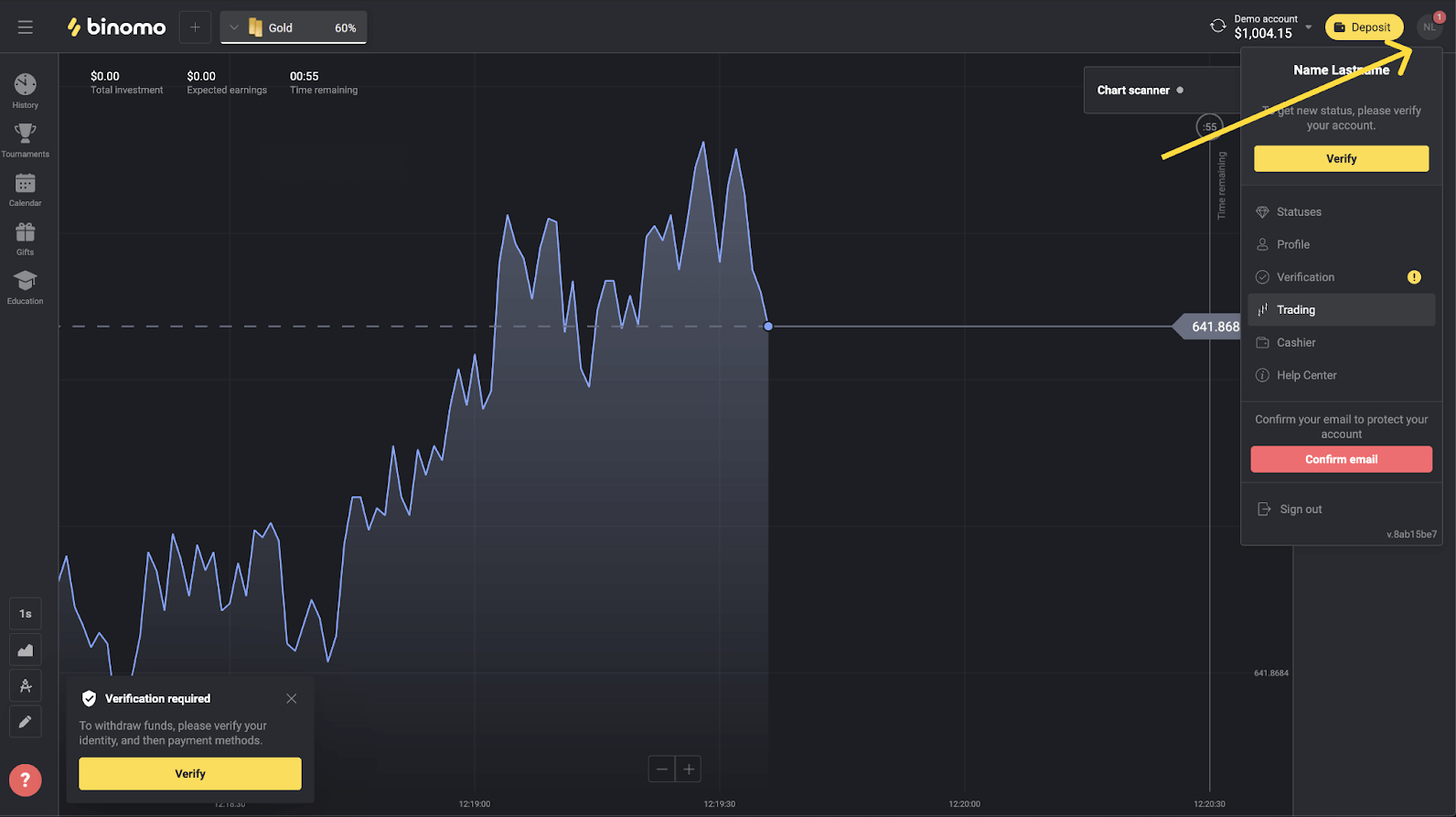
2) Klikněte na tlačítko „Ověřit“ nebo z nabídky vyberte „Ověření“.
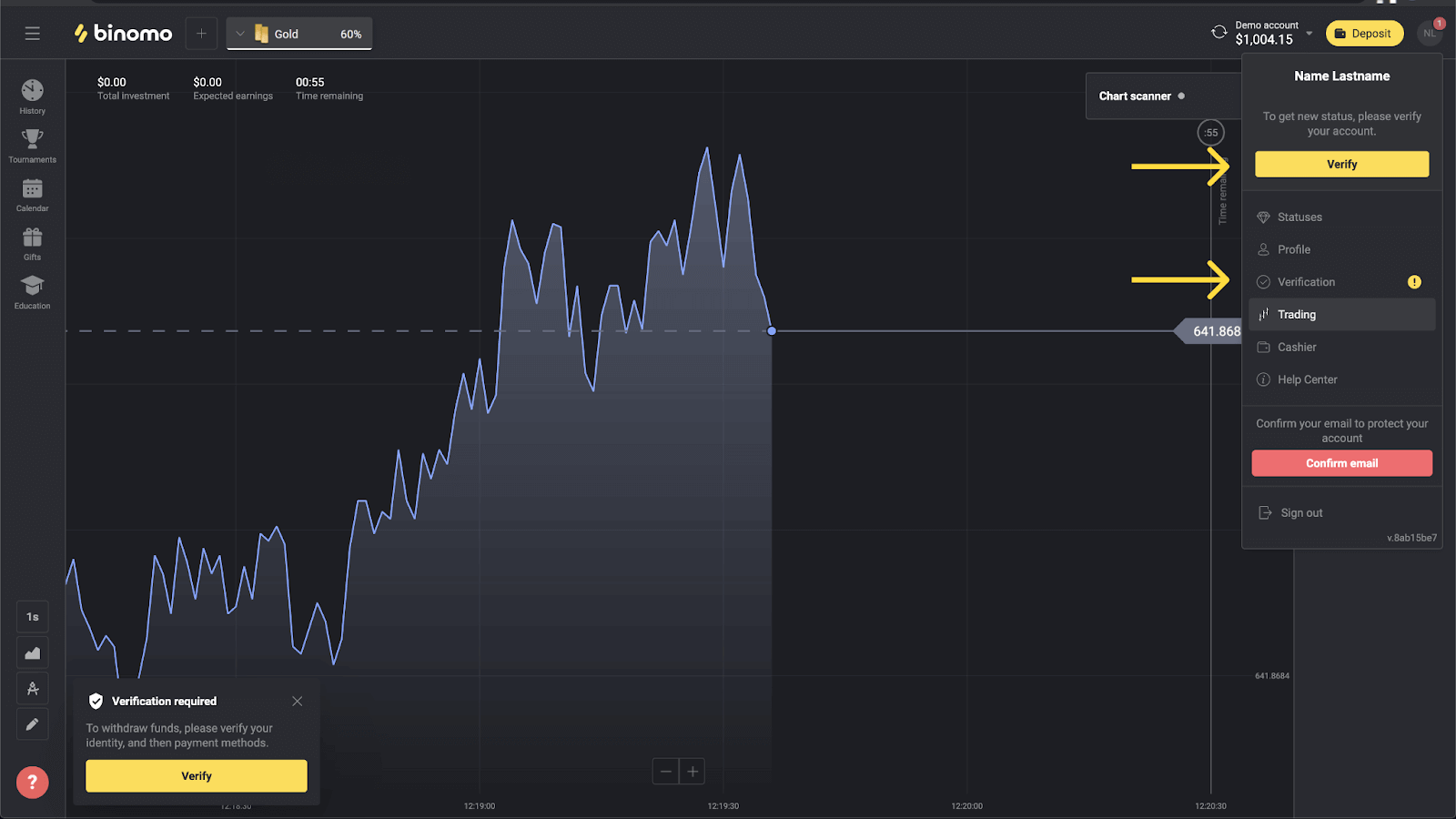
3) Budete přesměrováni na stránku „Ověření“ se seznamem všech neověřených platebních metod. Vyberte platební metodu, se kterou chcete začít, a stiskněte „Ověřit“.

4) Nahrajte fotografii své bankovní karty pouze na přední stranu, aby bylo vidět číslo karty a datum vypršení platnosti. A fotku bankovního výpisu s viditelným razítkem, datem vydání a vaším jménem. Dokument nesmí být starší než 3 měsíce. Přijímáme fotografie ve formátech: jpg, png, pdf. Stiskněte „Další“.
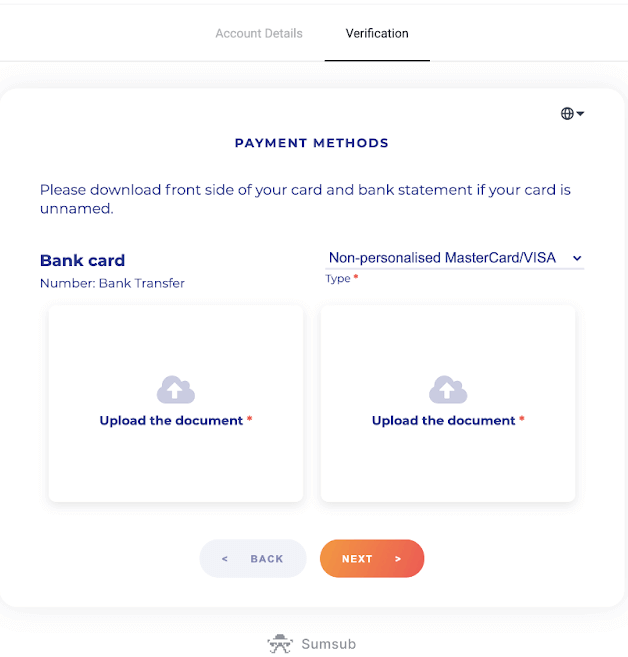
5) Vaše dokumenty byly úspěšně odeslány. Stiskněte „OK“ pro návrat na stránku „Ověření“.
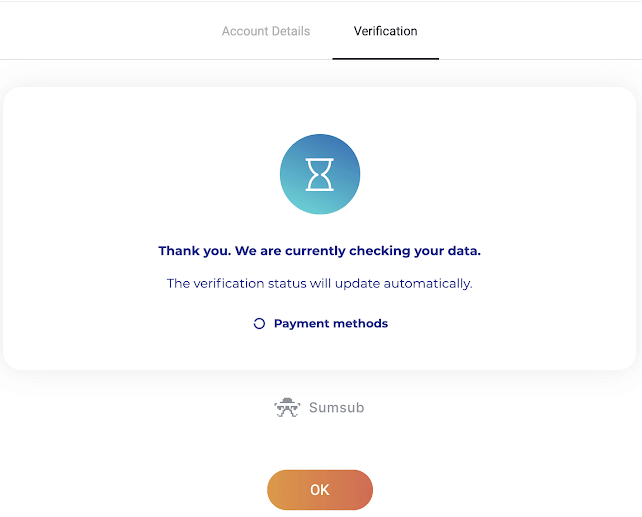
6) Stav ověření vaší bankovní karty se změní na „Nevyřízeno“. Ověření bankovní karty může trvat až 10 minut.
Pro dokončení ověření musíte ověřit všechny platební metody na seznamu.
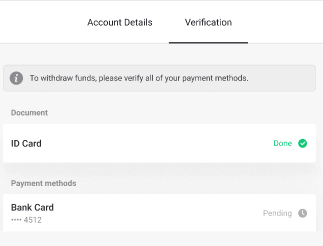
7) Po dokončení ověření dostanete oznámení a váš stav se změní na „Ověřeno“. Budete také moci znovu vybrat prostředky.
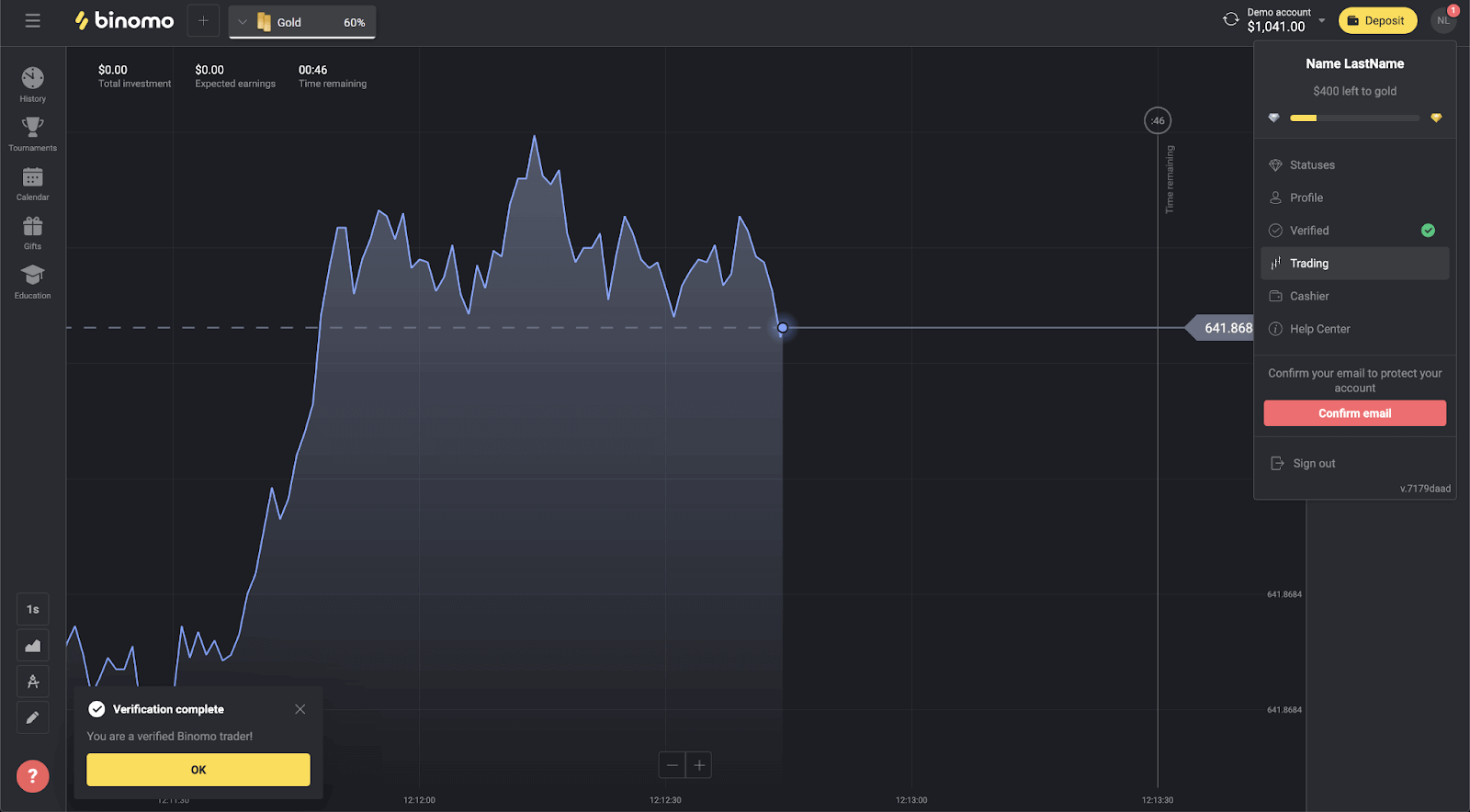
Ověřte virtuální bankovní kartu v Binomo
Jakmile bude požádáno o ověření, zobrazí se vyskakovací oznámení a v nabídce se zobrazí položka „Ověření“.
Poznámka . Chcete-li ověřit platební metodu, musíte nejprve ověřit svou identitu. Přečtěte si prosím Jak mohu ověřit svou identitu? článek.
Jakmile bude vaše identita potvrzena, můžete začít ověřovat své bankovní karty.
Chcete-li ověřit virtuální bankovní kartu, budete muset provést následující kroky:
1) Kliknutím na svůj profilový obrázek otevřete nabídku.
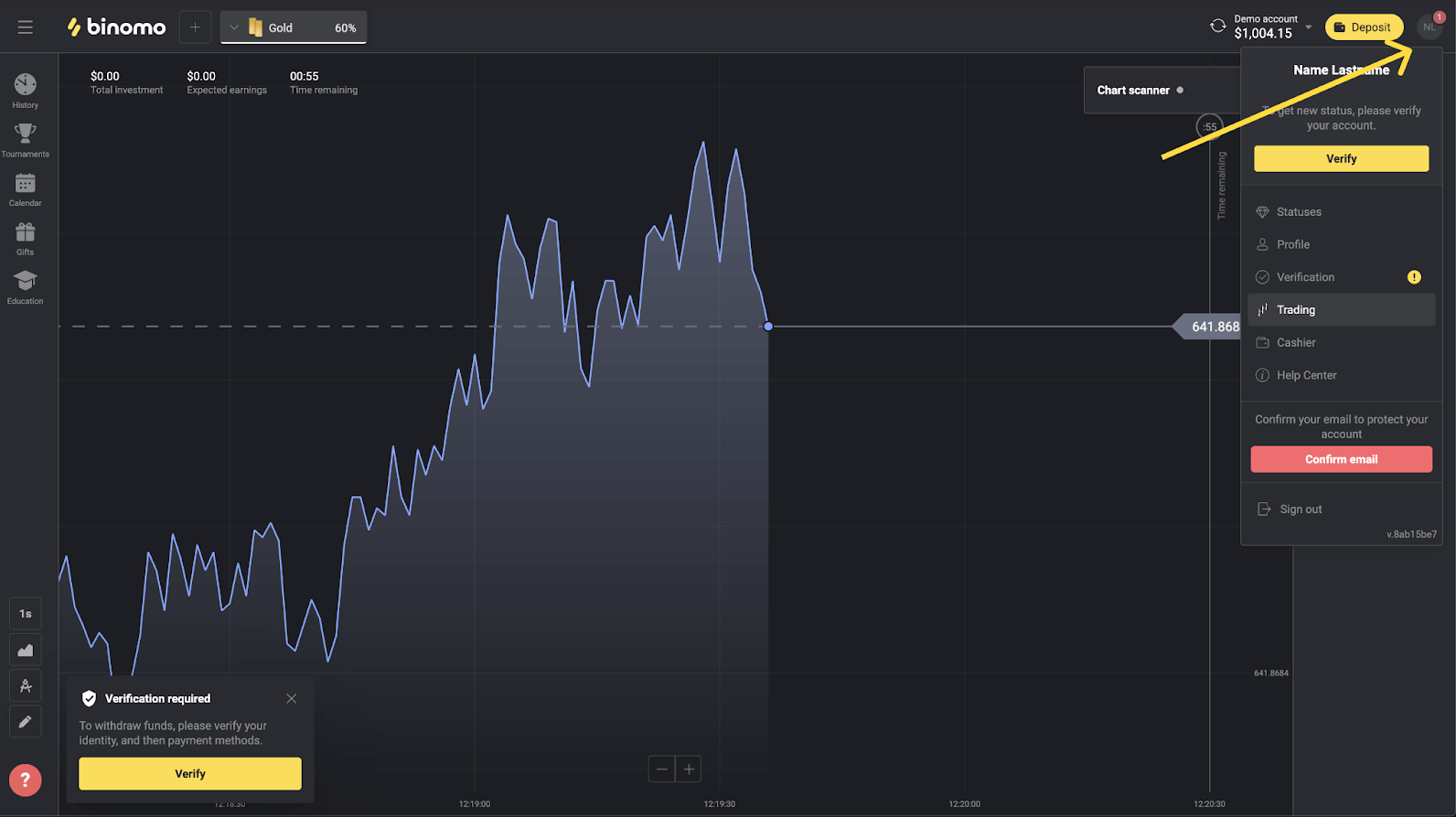
2) Klikněte na tlačítko „Ověřit“ nebo z nabídky vyberte „Ověření“.
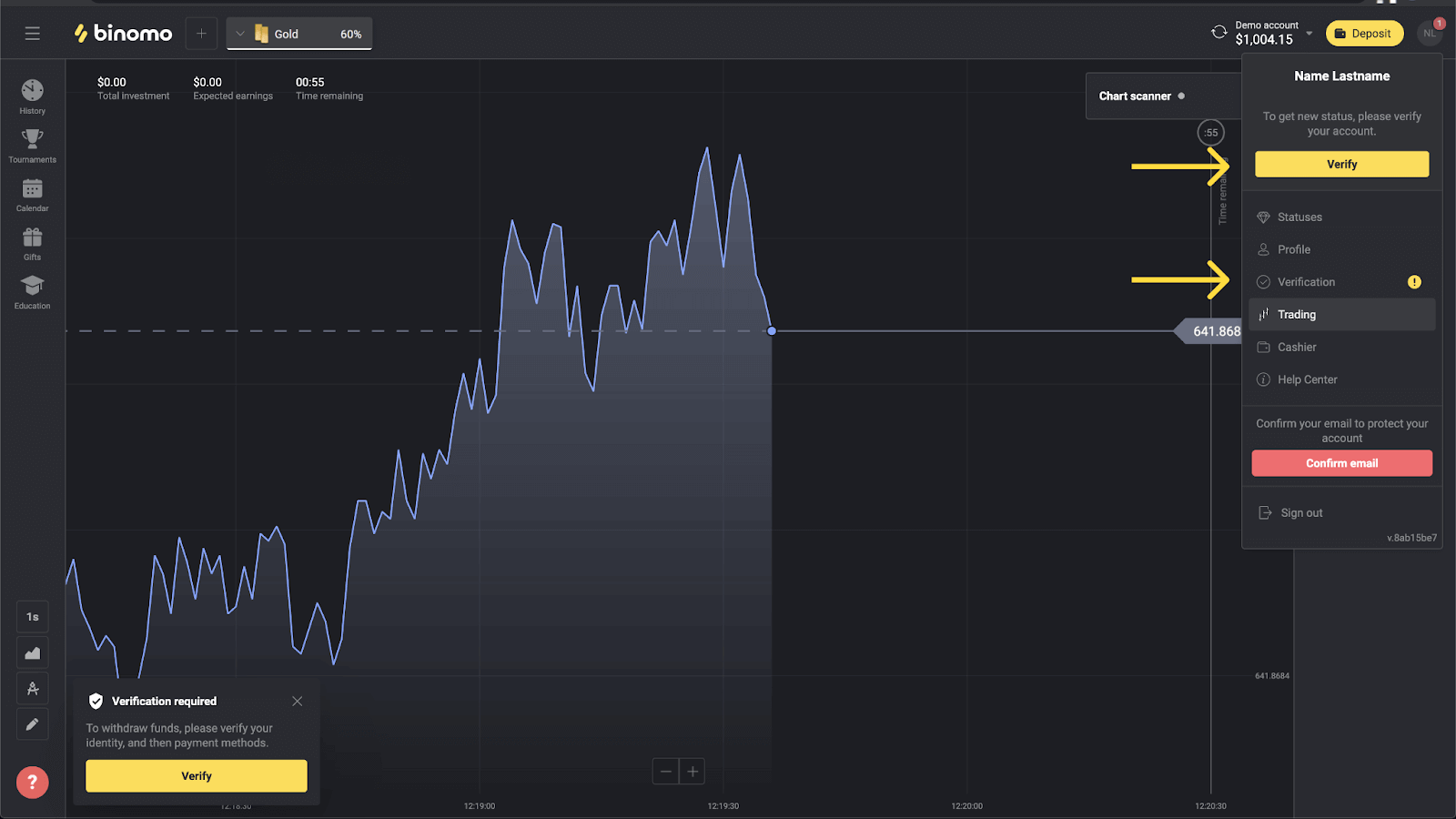
3) Budete přesměrováni na stránku „Ověření“ se seznamem všech neověřených platebních metod. Vyberte svou virtuální bankovní kartu a stiskněte „Ověřit“.
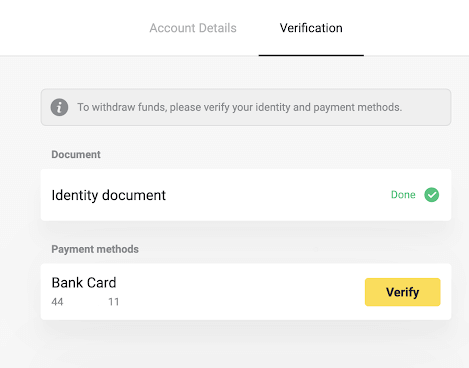
4) Nahrajte snímek obrazovky vaší virtuální bankovní karty. Ujistěte se, že prvních 6 a poslední 4 číslice čísla karty, datum vypršení platnosti a jméno držitele karty jsou viditelné a snadno čitelné. Přijímáme snímky obrazovky v následujících formátech: jpg, png, pdf. Stiskněte „Další“.
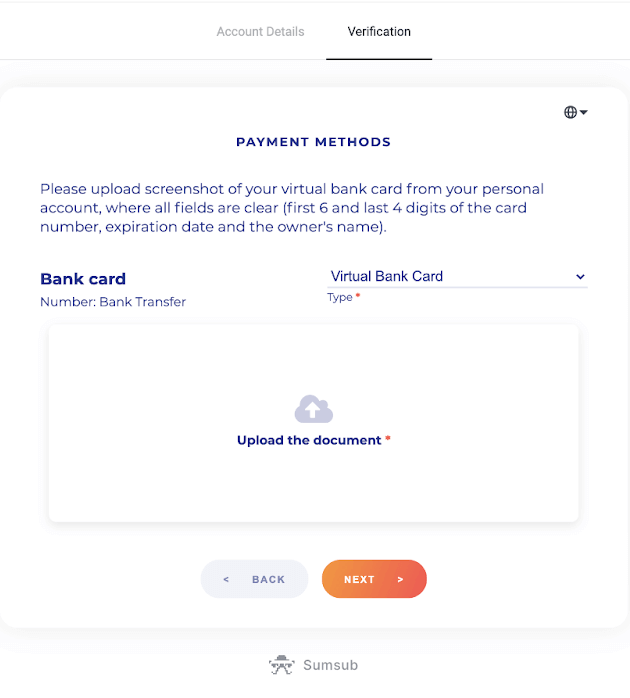
5) Váš snímek obrazovky byl úspěšně odeslán. Stiskněte „OK“ pro návrat na stránku „Ověření“.
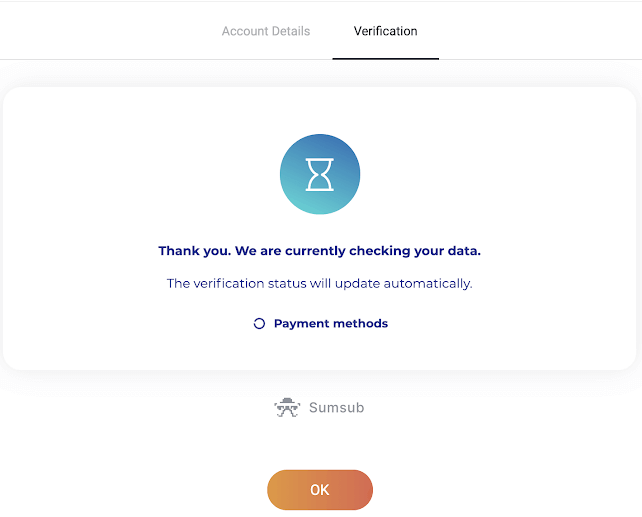
6) Stav ověření virtuální bankovní karty se změní na „Čeká na vyřízení“. Ověření bankovní karty může trvat až 10 minut. Pro dokončení ověření musíte ověřit všechny platební metody na seznamu.
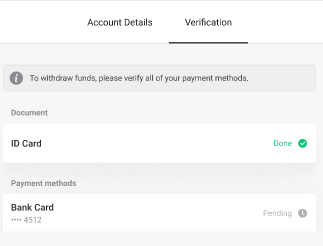
7) Po dokončení ověření dostanete oznámení a váš stav se změní na „Ověřeno“. Budete také moci znovu vybrat prostředky.
Jak mohu provést vklad v Binomo
Jak vkládat pomocí bankovní karty na Binomo
K financování svého účtu Binomo můžete použít jakoukoli bankovní kartu, která vám byla vydána. Může to být personalizovaná nebo nepersonalizovaná karta (bez jména držitele karty), karta v jiné měně, než kterou používá váš účet.
Ve většině případů jsou prostředky připsány do hodiny nebo dokonce okamžitě . Někdy to však může trvat déle v závislosti na poskytovateli platebních služeb. Než se obrátíte na podporu Binomo, zkontrolujte prosím dobu zpracování platby pro vaši zemi a značku karty.
Rychlý průvodce
- Klikněte na tlačítko " Vložit " v pravém horním rohu.
- Vyberte svůj region z rozbalovací nabídky Země .
- Vyberte značku karty (např. Visa, Mastercard ).
- Vyberte doporučenou částku vkladu nebo zadejte vlastní částku.
- Vyplňte údaje o kartě a poté klikněte na „ OK “.
- Počkejte na potvrzovací kód zaslaný v SMS nebo push notifikaci a poté jej zadejte pro dokončení platby.
- Pokud bude platba úspěšná, budete přesměrováni na stránku s podrobnostmi transakce.
Turecko (Visa / Mastercard / Maestro)
Tuto platební metodu můžete použít, pouze pokud:
- Mít turecké občanství (s úplným ID);
- Použijte tureckou IP adresu;
Pamatovat si!
- Denně můžete provést pouze 5 úspěšných transakcí;
- Na provedení další transakce musíte po provedení transakce počkat 30 minut.
- K doplnění účtu můžete použít pouze 1 turecké ID.
Můžete použít i jiné platební metody.
1. Klikněte na tlačítko „Vložit“ v pravém horním rohu obrazovky.
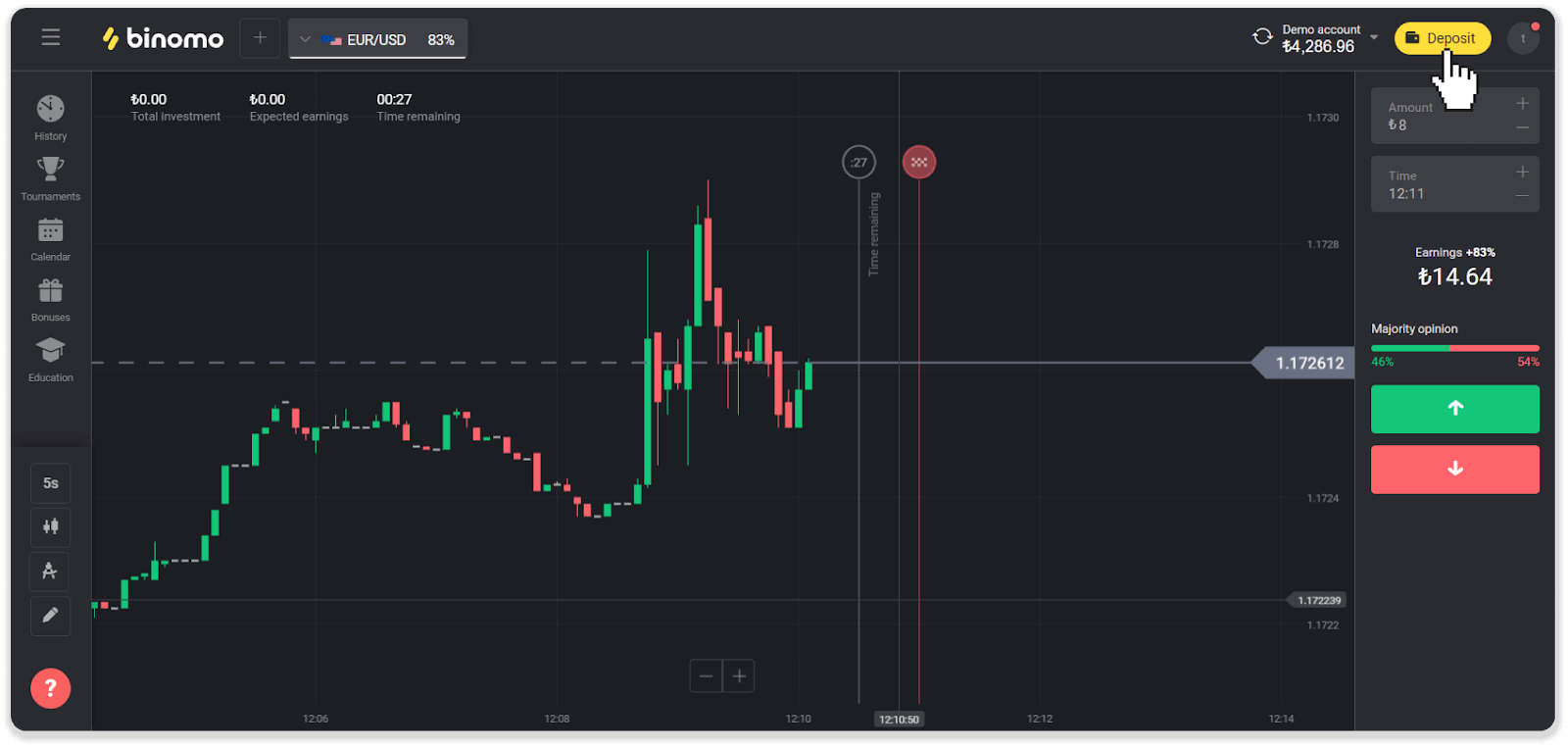
2. Vyberte „Turecko“ v sekci „Země“ a vyberte způsob platby „Visa / Mastercard / Maestro“.
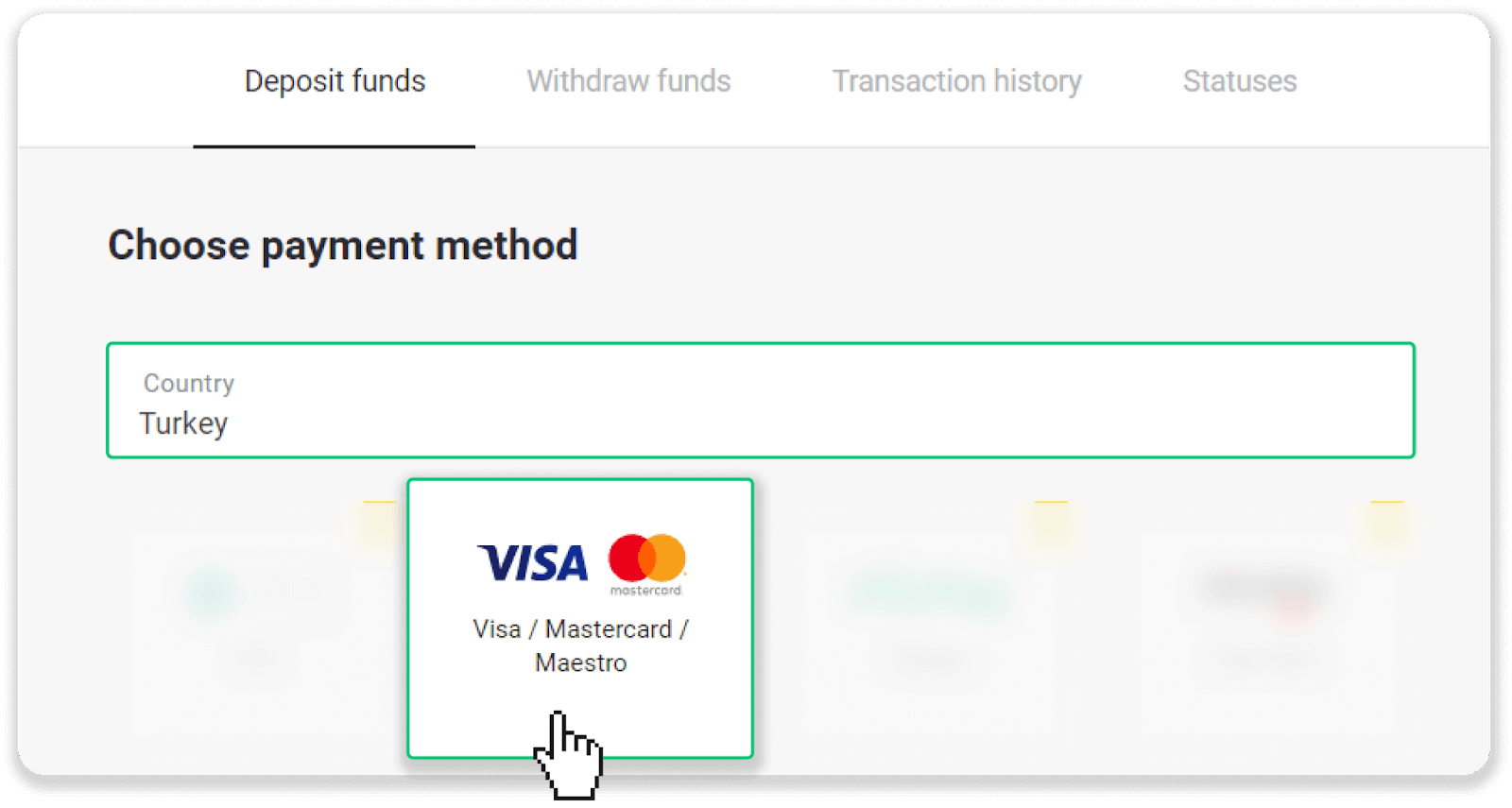
3. Vyberte částku vkladu, zadejte své jméno a příjmení a stiskněte tlačítko „Vklad“.
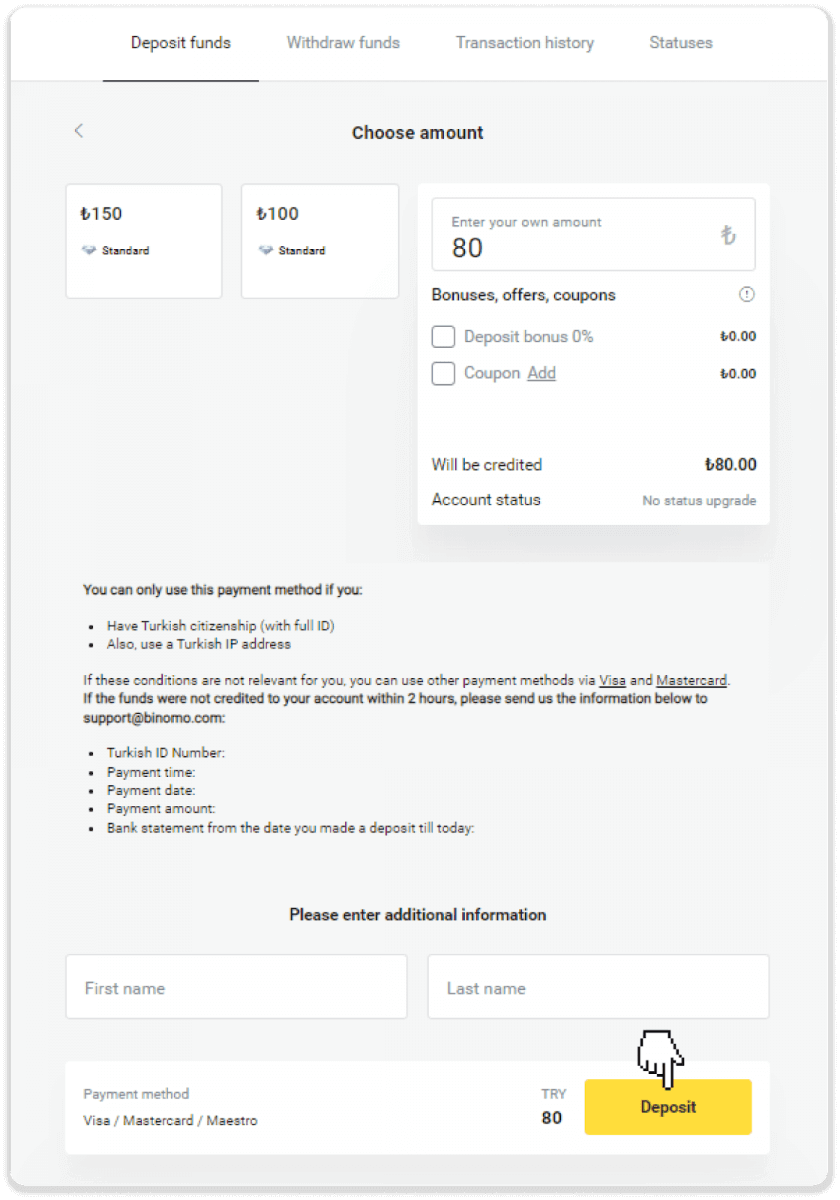
4. Vyplňte informace o své kartě a klikněte na tlačítko „Yatır“.
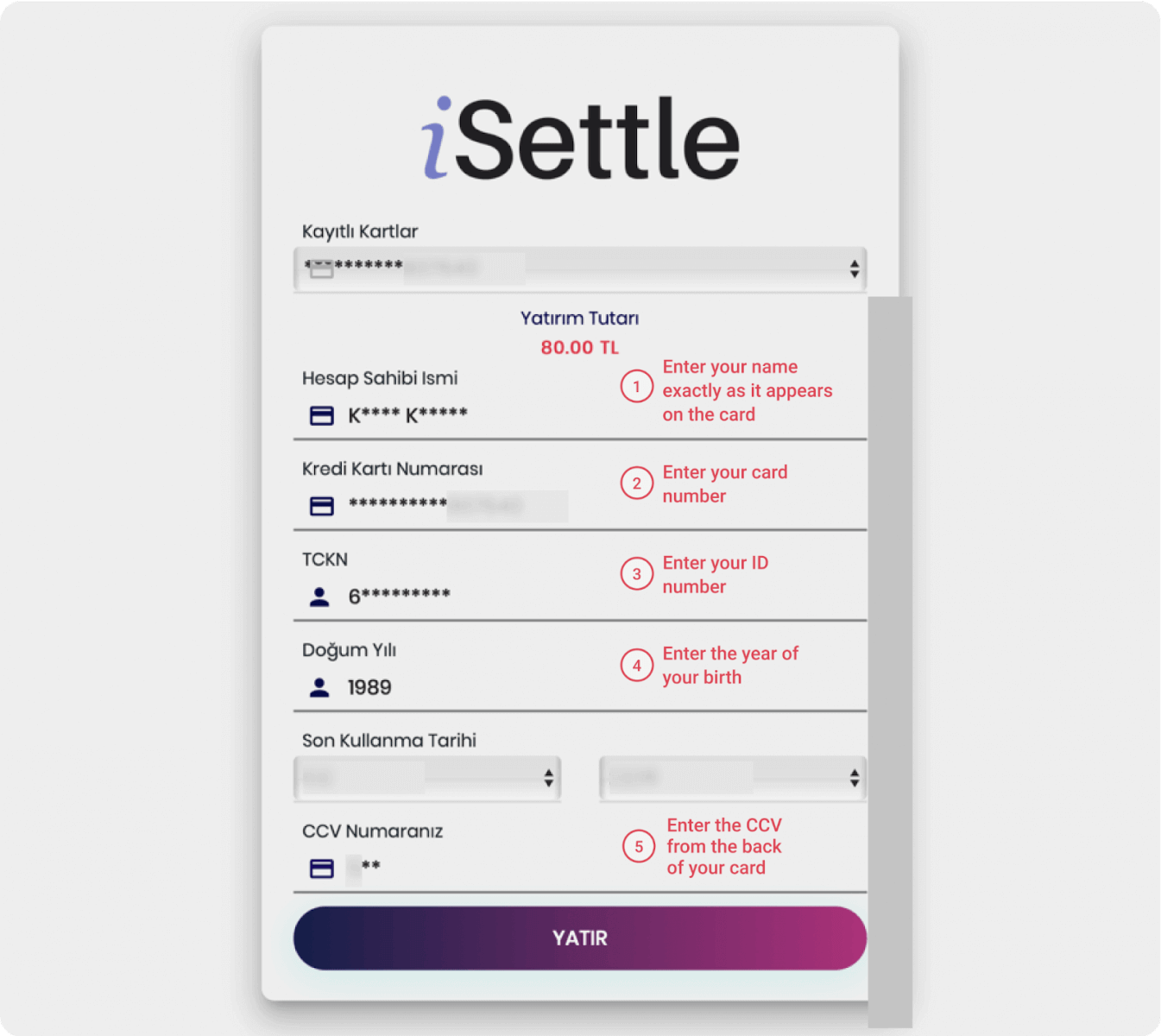
5. Na váš mobilní telefon bude zaslána SMS s kódem. Zadejte kód a klikněte na „Onay“.
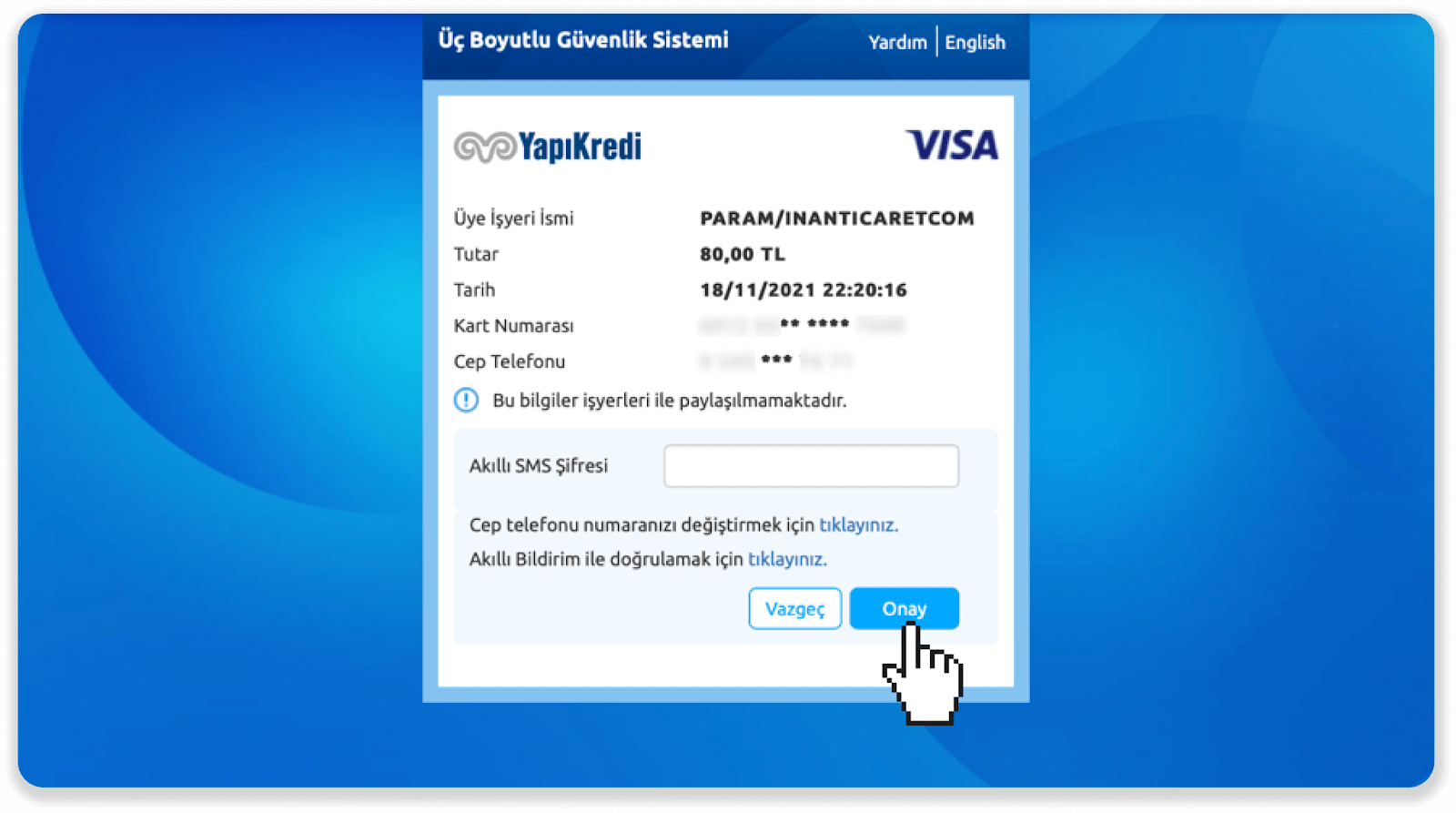
6. Vaše platba proběhla úspěšně. Budete automaticky přesměrováni na další stránku.
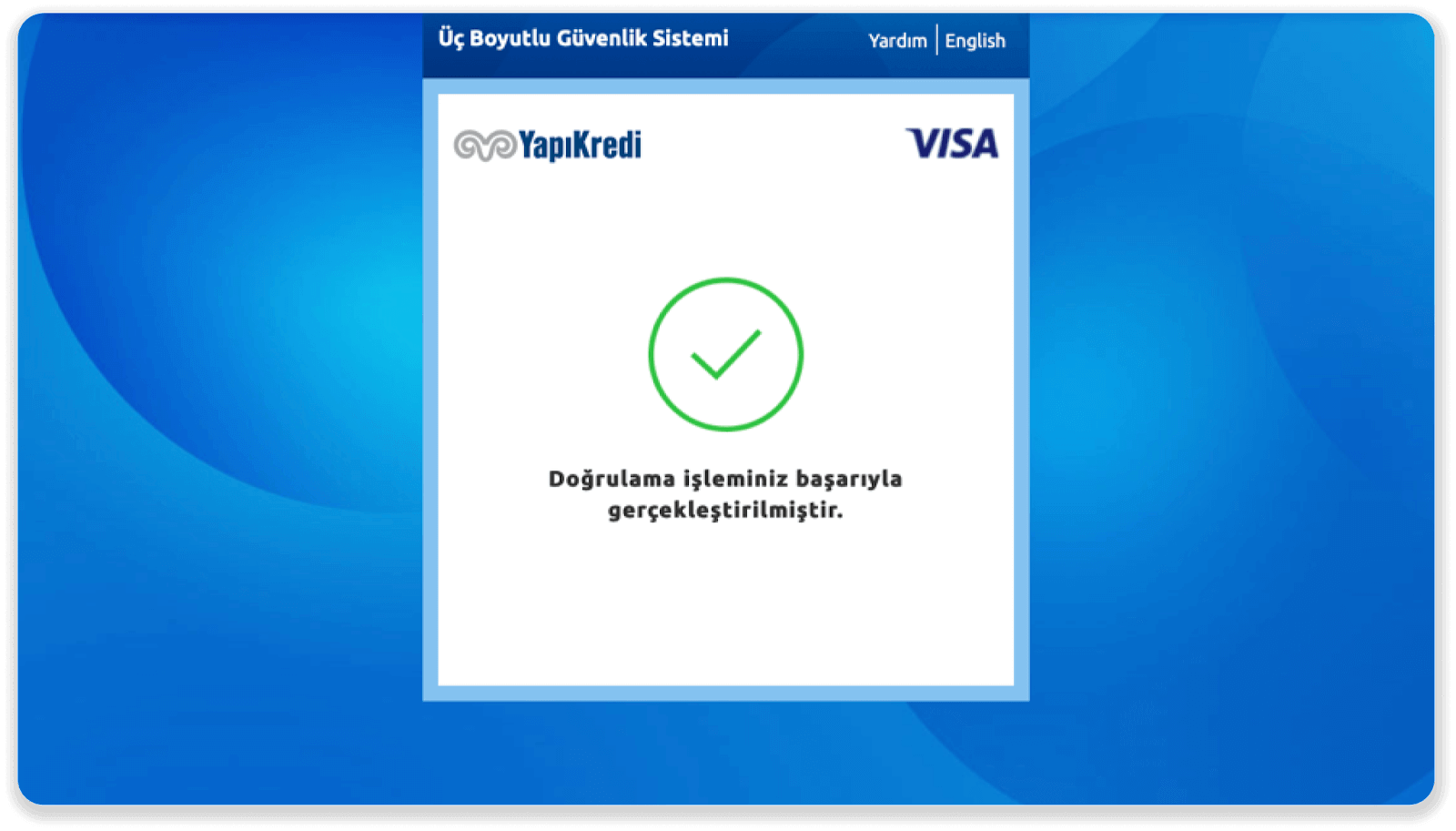
7. Kliknutím na tlačítko „Siteye Geri Dön“ se můžete vrátit zpět do Binomo.
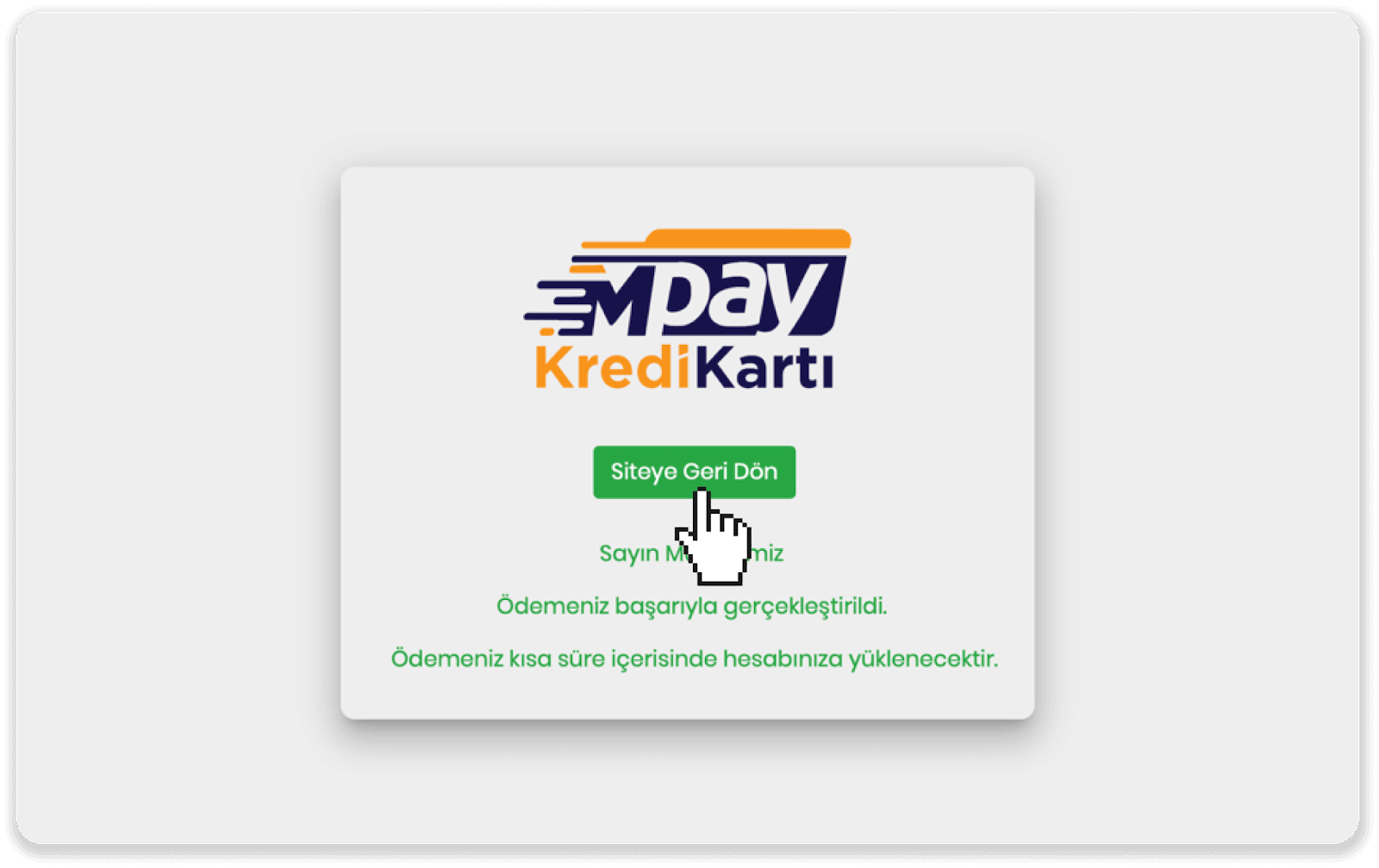
8. Chcete-li zkontrolovat stav své transakce, přejděte na kartu „Historie transakcí“ a kliknutím na svůj vklad sledujte jeho stav.
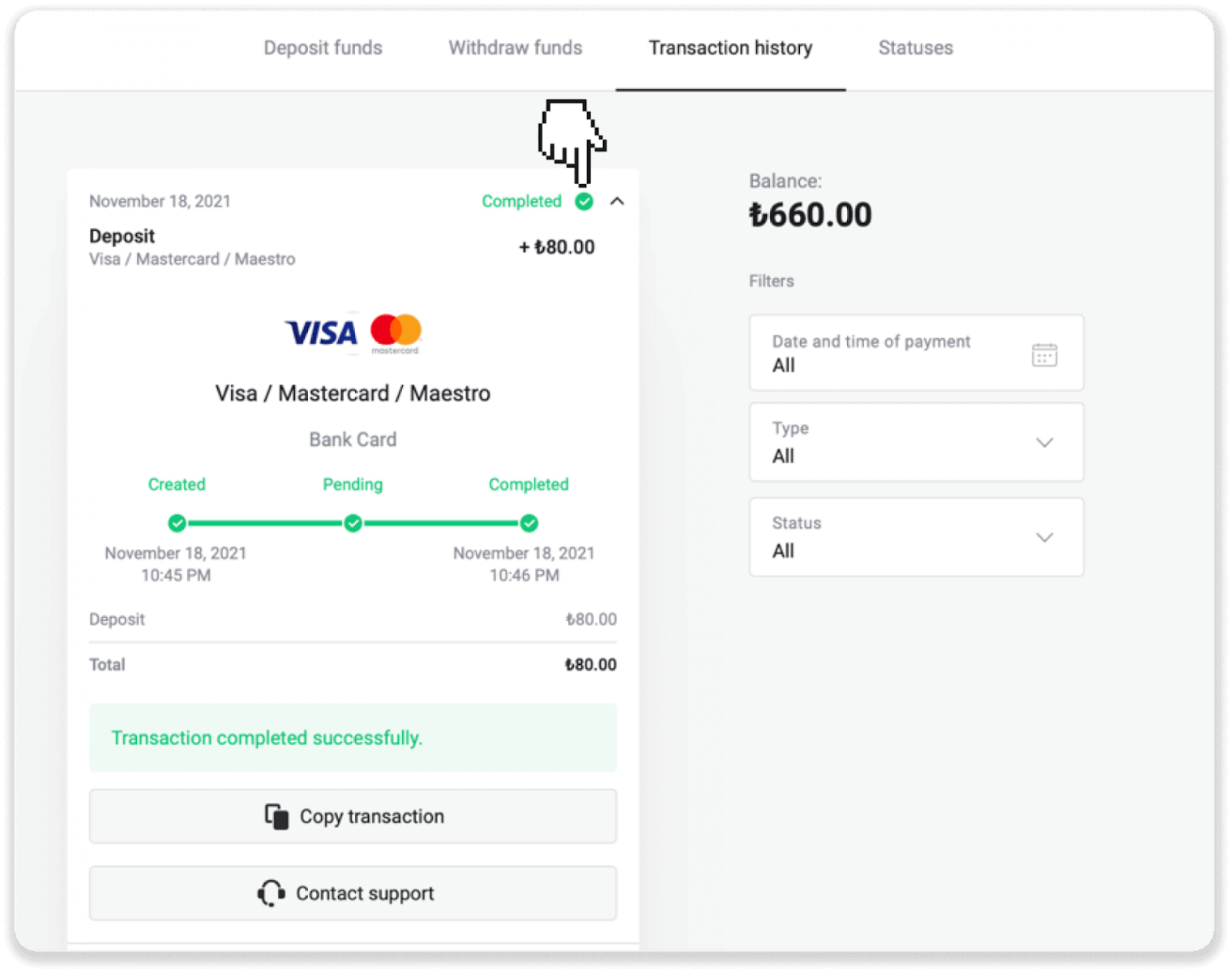
Arabské země (Visa / Mastercard / Maestro)
1. Klikněte na tlačítko "Vložit" v pravém horním rohu.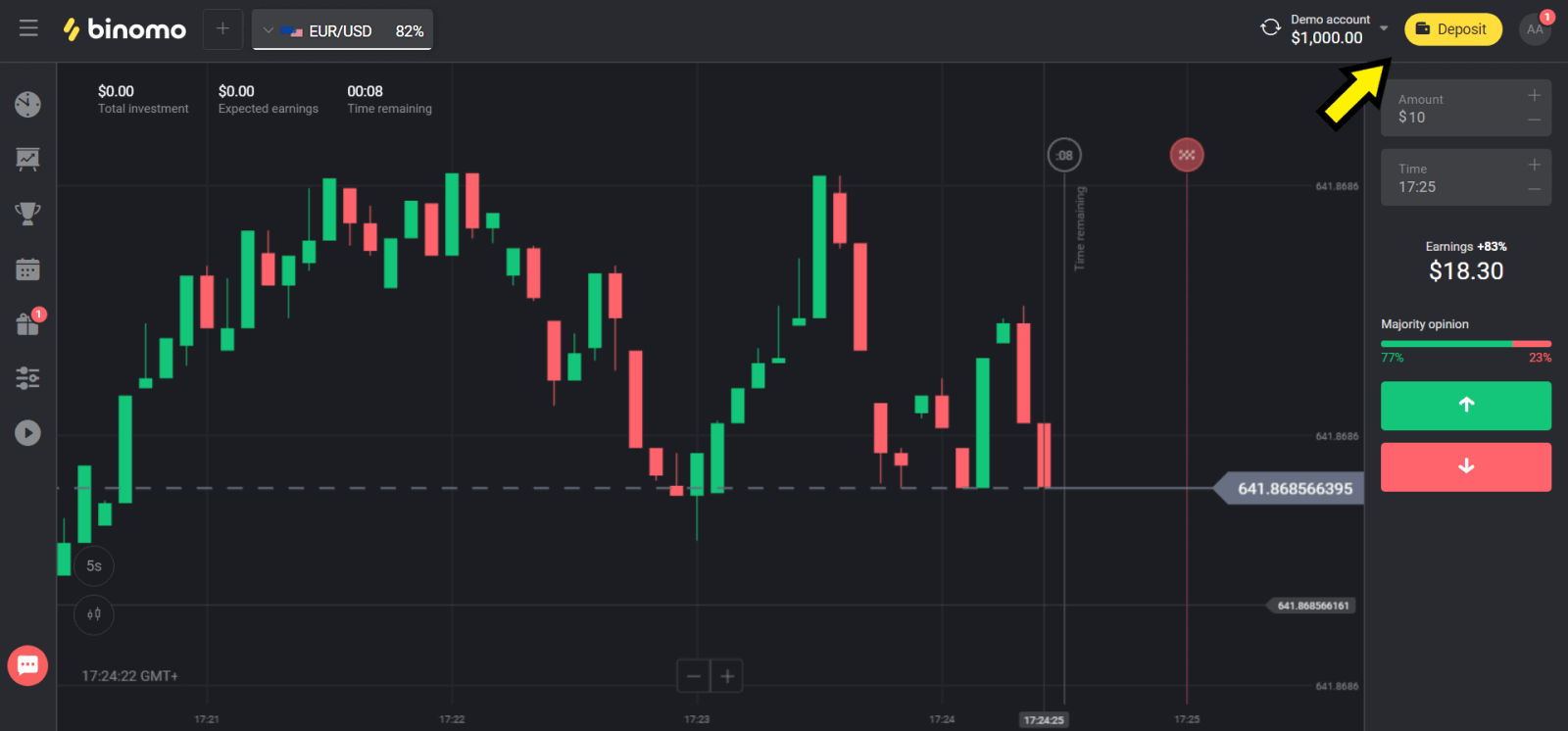
2. Vyberte svou zemi v sekci „Сountry“ a vyberte metodu „Visa“, „Mastercard/Maestro“.
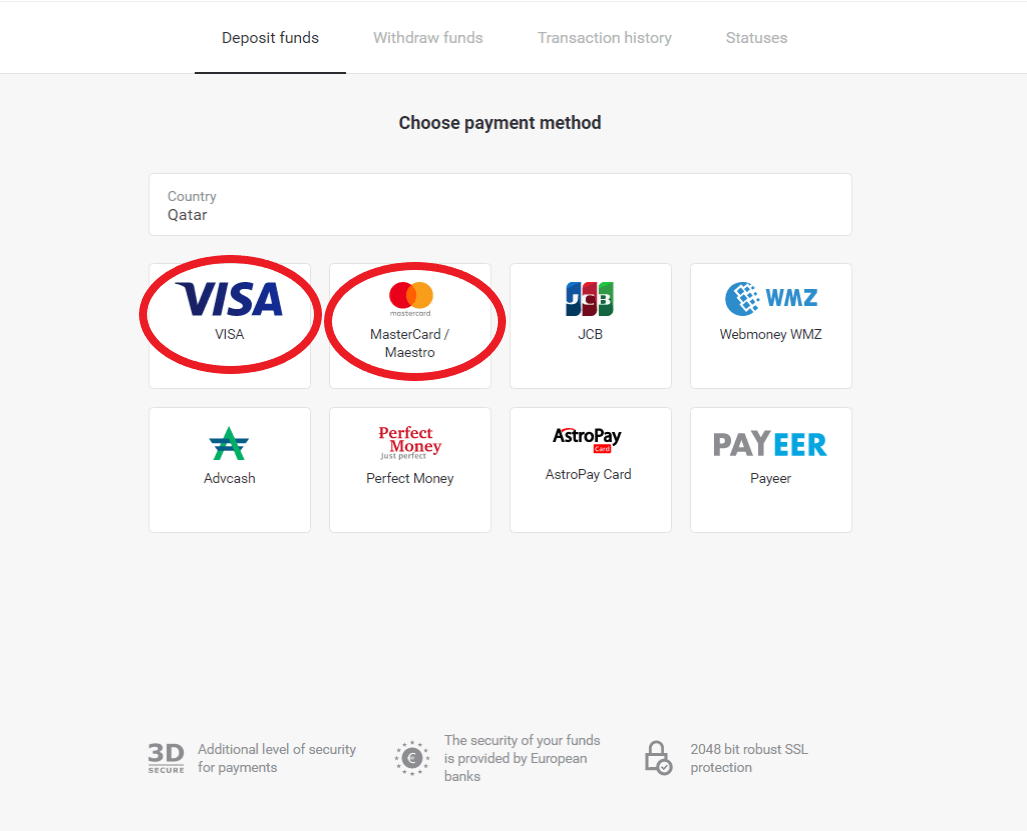
3. Vyberte částku, kterou chcete vložit.
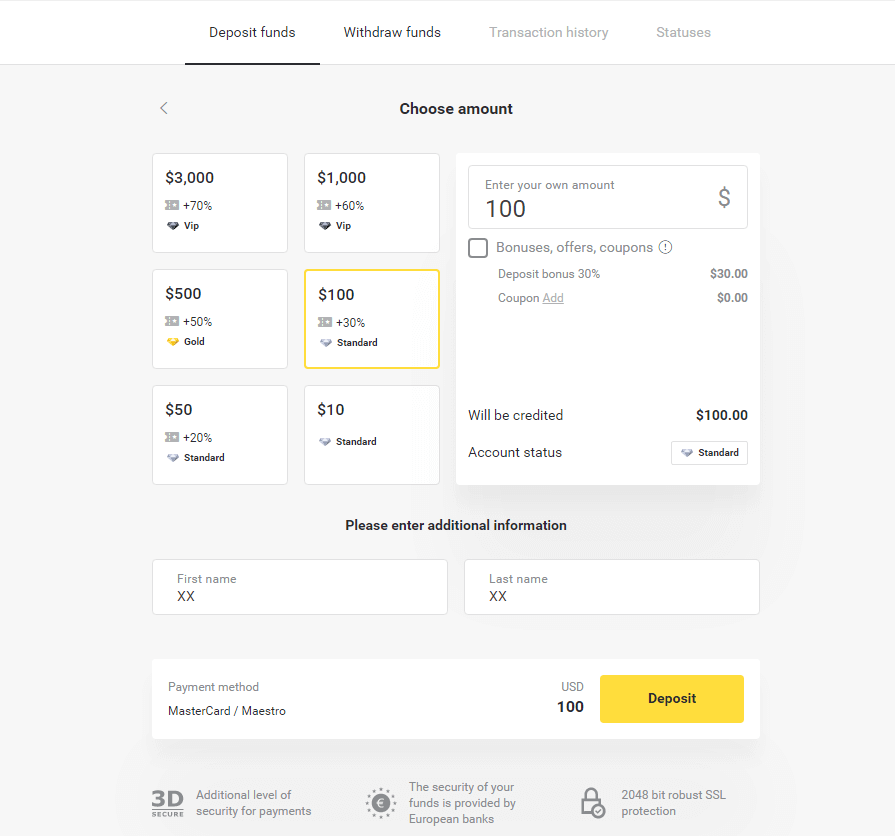
4. Vyplňte údaje o své bankovní kartě a klikněte na tlačítko „Zaplatit“.
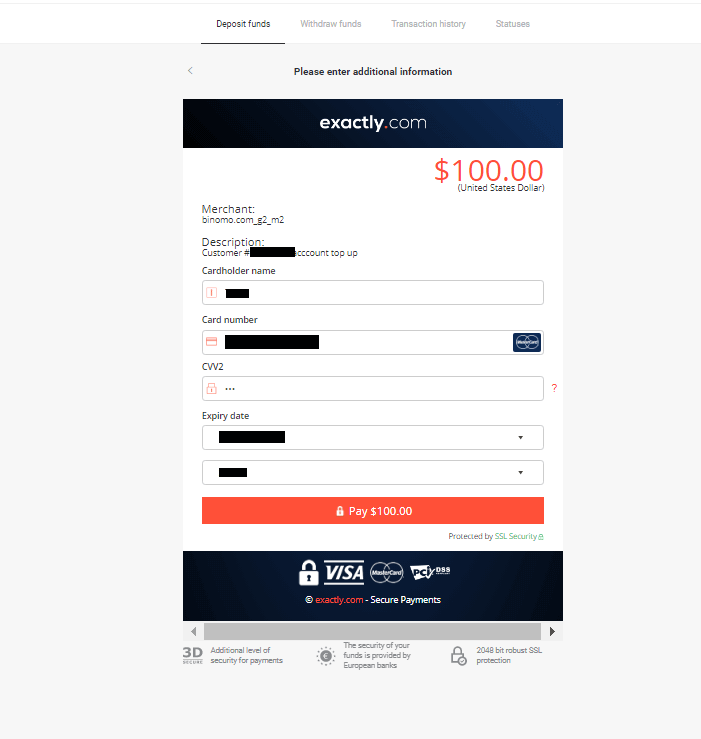
5. Platbu potvrďte pomocí jednorázového hesla, které obdržíte v SMS zprávě.
6. Pokud byla platba úspěšná, budete přesměrováni na následující stránku s uvedenou částkou platby, datem a ID transakce:
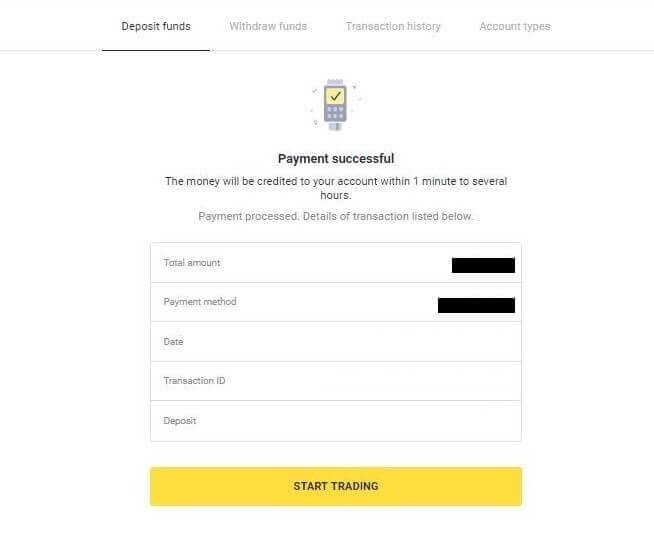
Kazachstán (Visa / Mastercard / Maestro)
1. Klikněte na tlačítko "Vložit" v pravém horním rohu.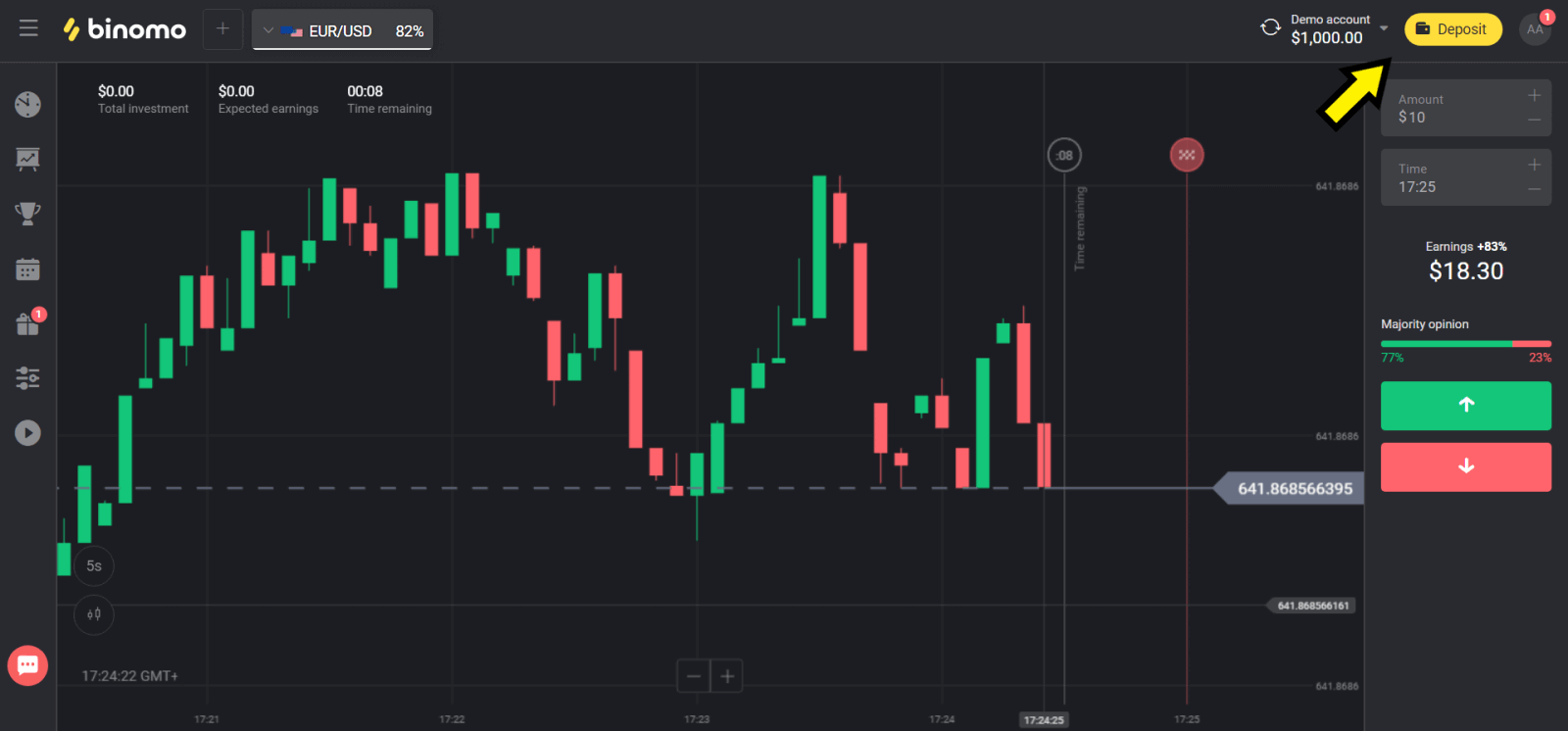
2. Vyberte „Kazachstán“ v části „země“ a vyberte metodu „Visa / Mastercard / Maestro“.

3. Vyberte částku, kterou chcete vložit.
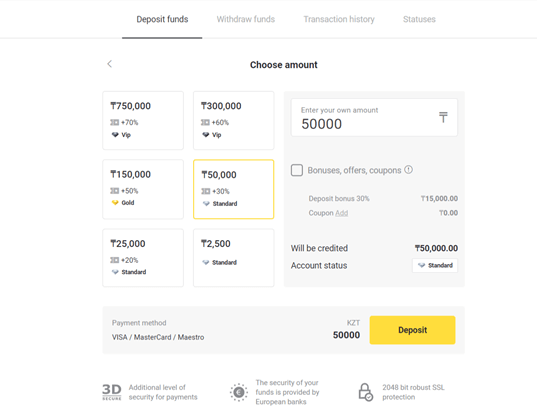
4. Vyplňte údaje o své bankovní kartě a klikněte na tlačítko „Zaplatit“.
Pokud je vaše karta vydána Kaspi Bank, zkontrolujte si prosím v mobilní aplikaci, že máte aktivovanou možnost platby na internetu a nedosáhli jste svého limitu. Limit můžete také rozšířit ve své mobilní aplikaci.
Transakci může odmítnout i vaše banka, abyste tomu zabránili, postupujte podle těchto informací:
2. Poté se z vaší karty odečte náhodná částka (od 50 do 99 tenge).
3. Budete požádáni o zadání částky, která byla odepsána. Zadejte částku ze SMS v mobilní aplikaci.
4. Pokud je částka správná, pak budete zařazeni na BÍLOU SEZNAMU.
5. Odepsaná částka bude vrácena na kartu.
6. Další platba bude úspěšná.
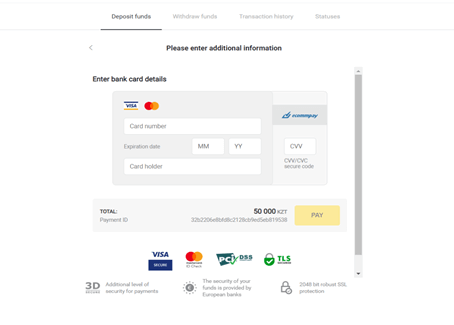
5. Pro dokončení transakce zadejte jednorázové heslo od vaší banky.
6. Pokud byla platba úspěšná, budete přesměrováni na následující stránku s uvedenou částkou platby, datem a ID transakce:
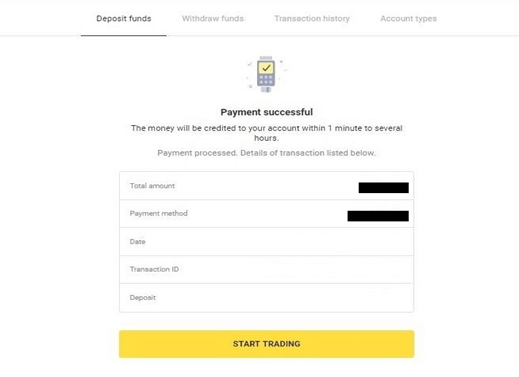
Ukrajina (Visa / Mastercard / Maestro)
1. Klikněte na tlačítko "Vložit" v pravém horním rohu.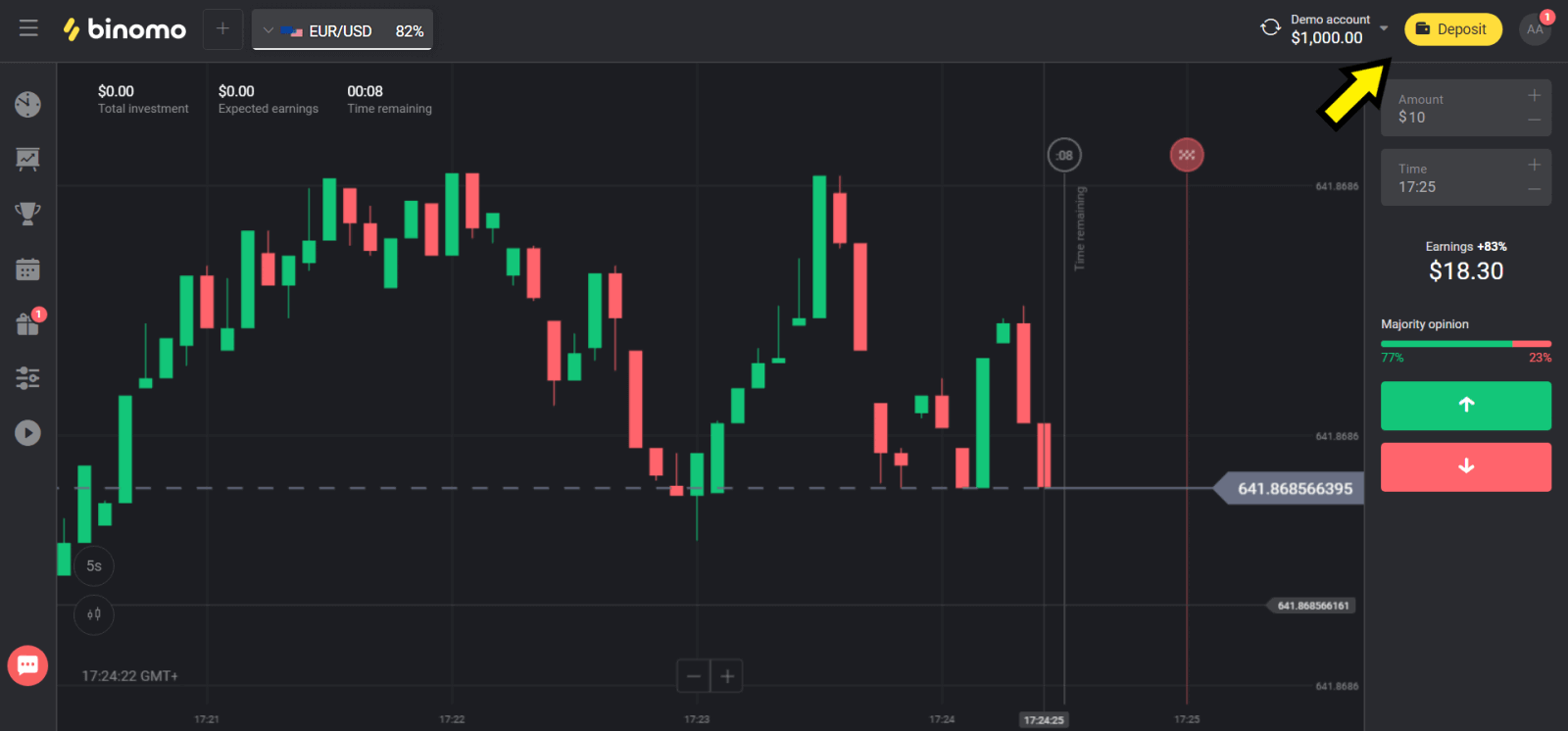
2. Vyberte „Ukrajina“ v sekci „země“ a vyberte metodu „Mastercard/Maestro“ nebo „Visa“ podle toho, kterou používáte.
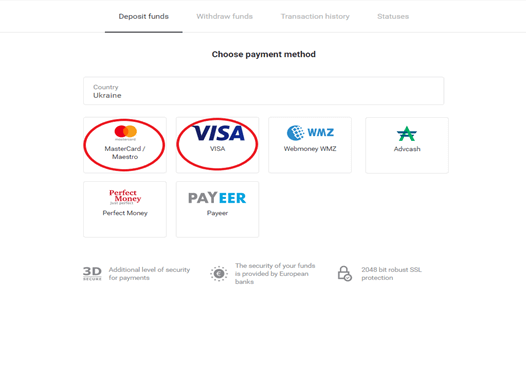
3. Vyberte částku, kterou chcete vložit.
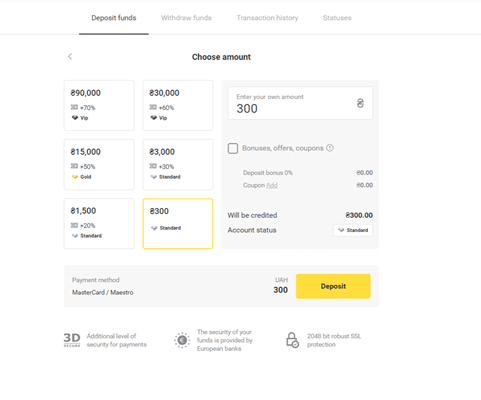
4. Vyplňte údaje o své bankovní kartě a klikněte na tlačítko „Zaplatit“.
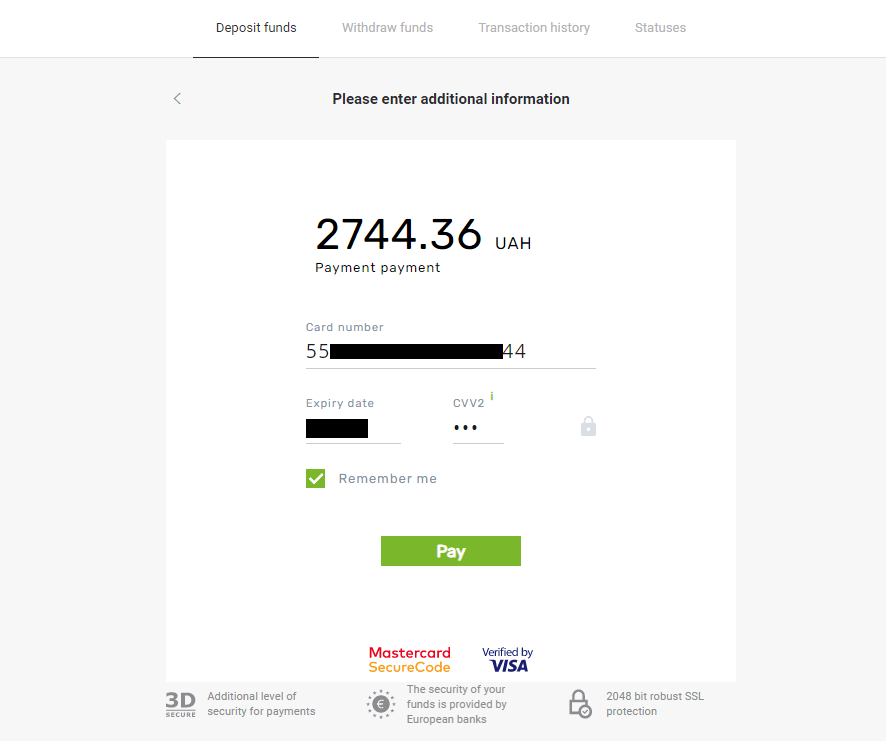
5. Platbu potvrďte pomocí jednorázového hesla, které obdržíte v SMS zprávě.
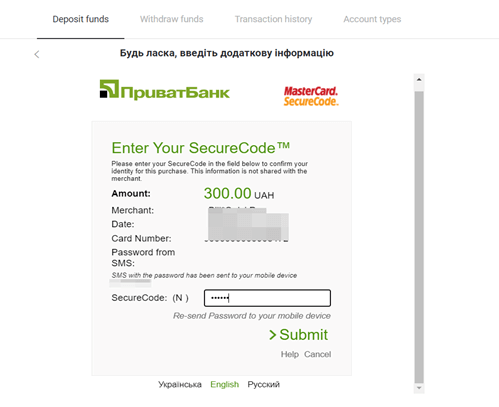
6. Pokud byla platba úspěšná, budete přesměrováni na následující stránku s uvedenou částkou platby, datem a ID transakce:
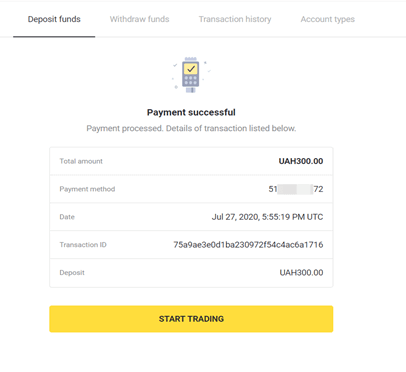
Indie (Visa / Mastercard / Rupay)
1. Klikněte na tlačítko „Vložit“ v pravém horním rohu obrazovky.
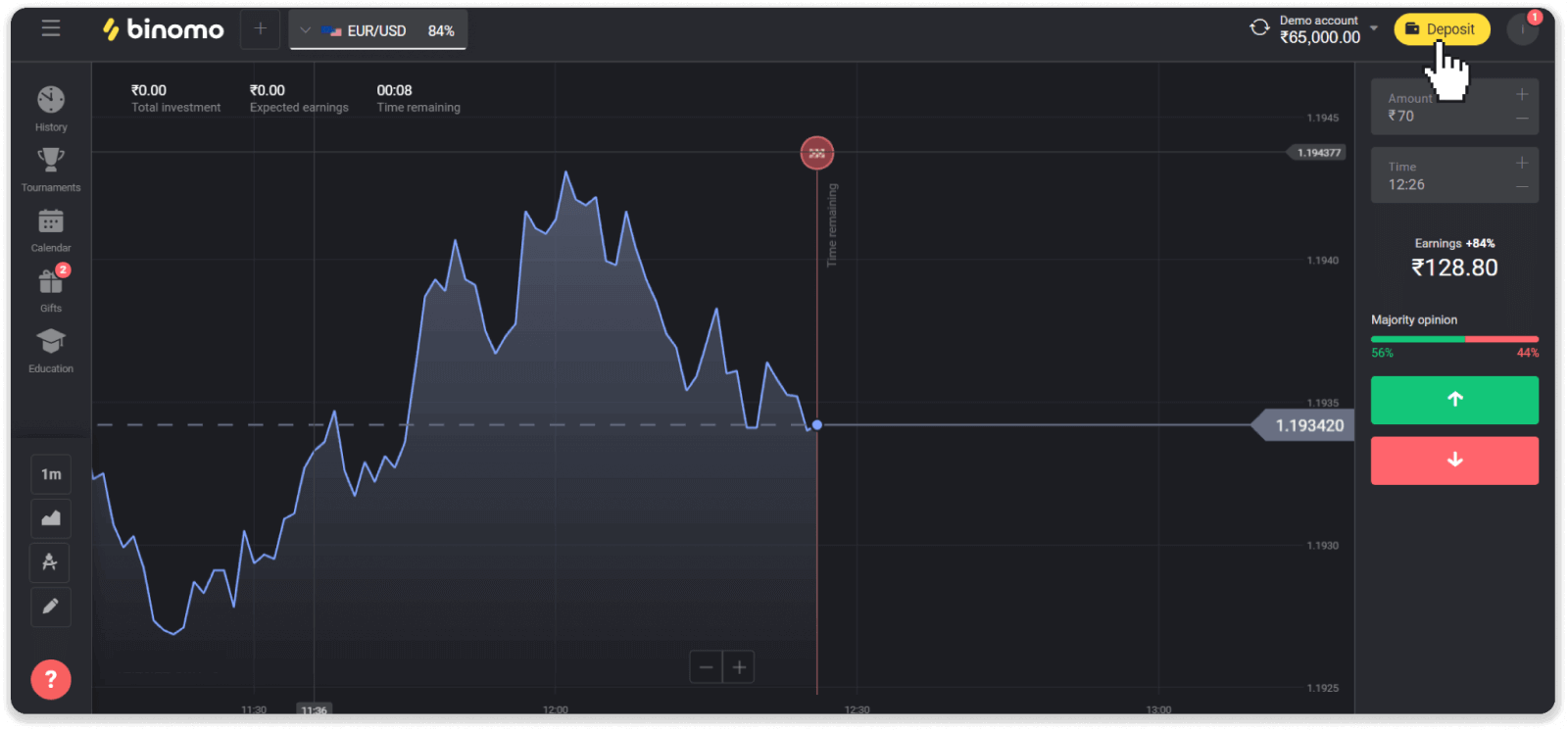
2. Vyberte „Indie“ v části „Země“ a vyberte platební metodu „Visa“.
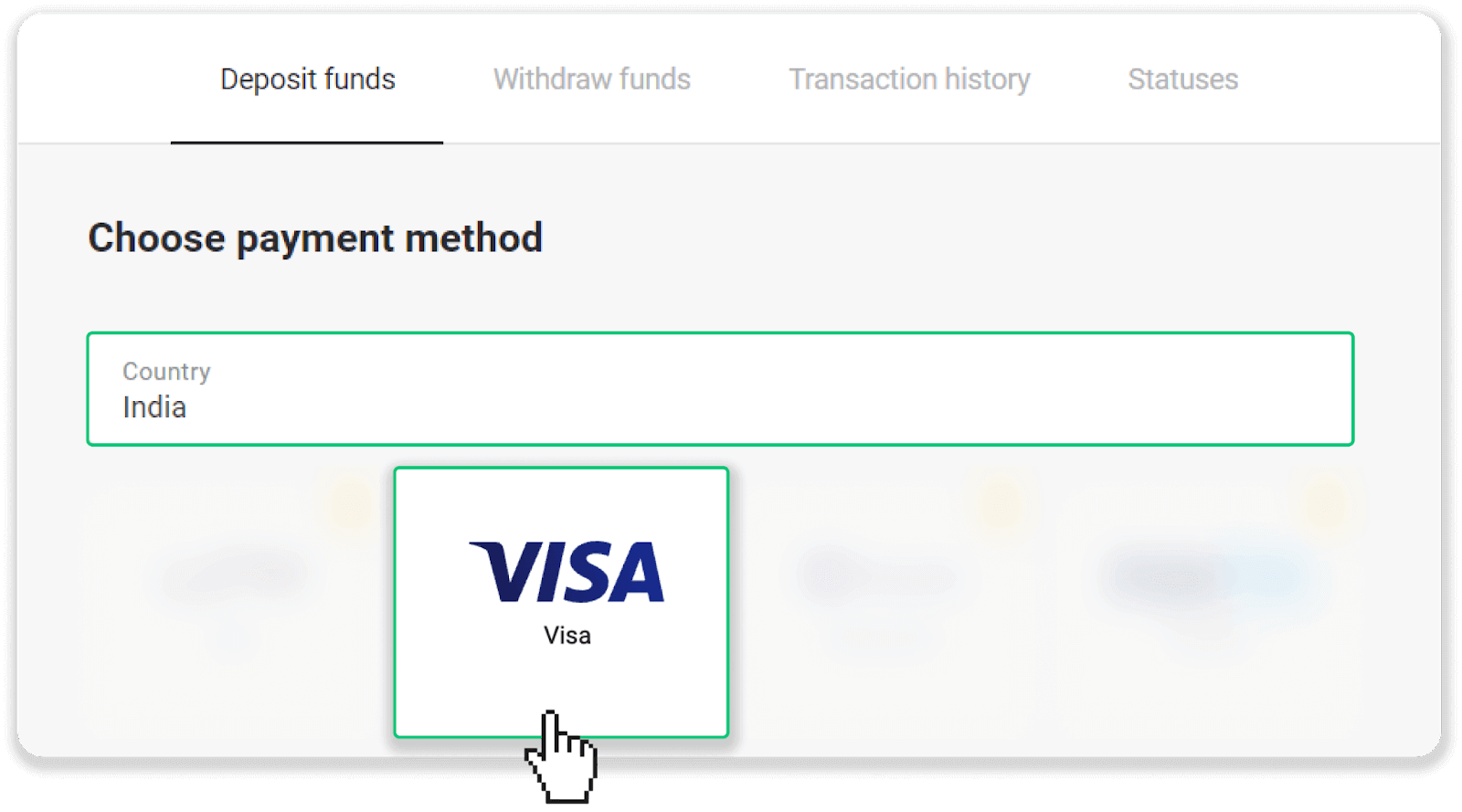
3. Zadejte částku vkladu, své telefonní číslo a klikněte na tlačítko „Vklad“.
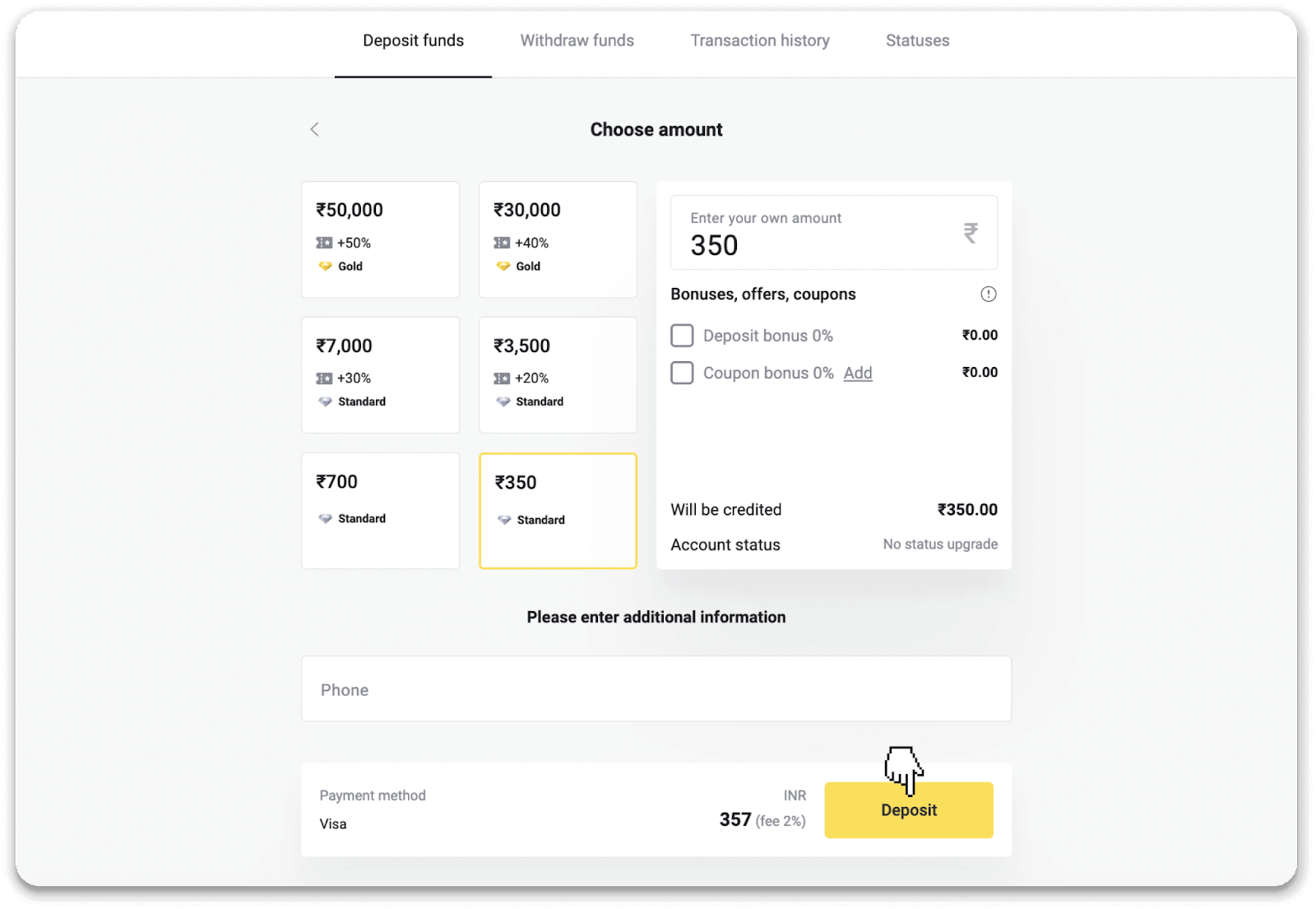
4. Zadejte údaje o své kartě a klikněte na „Zaplatit“.
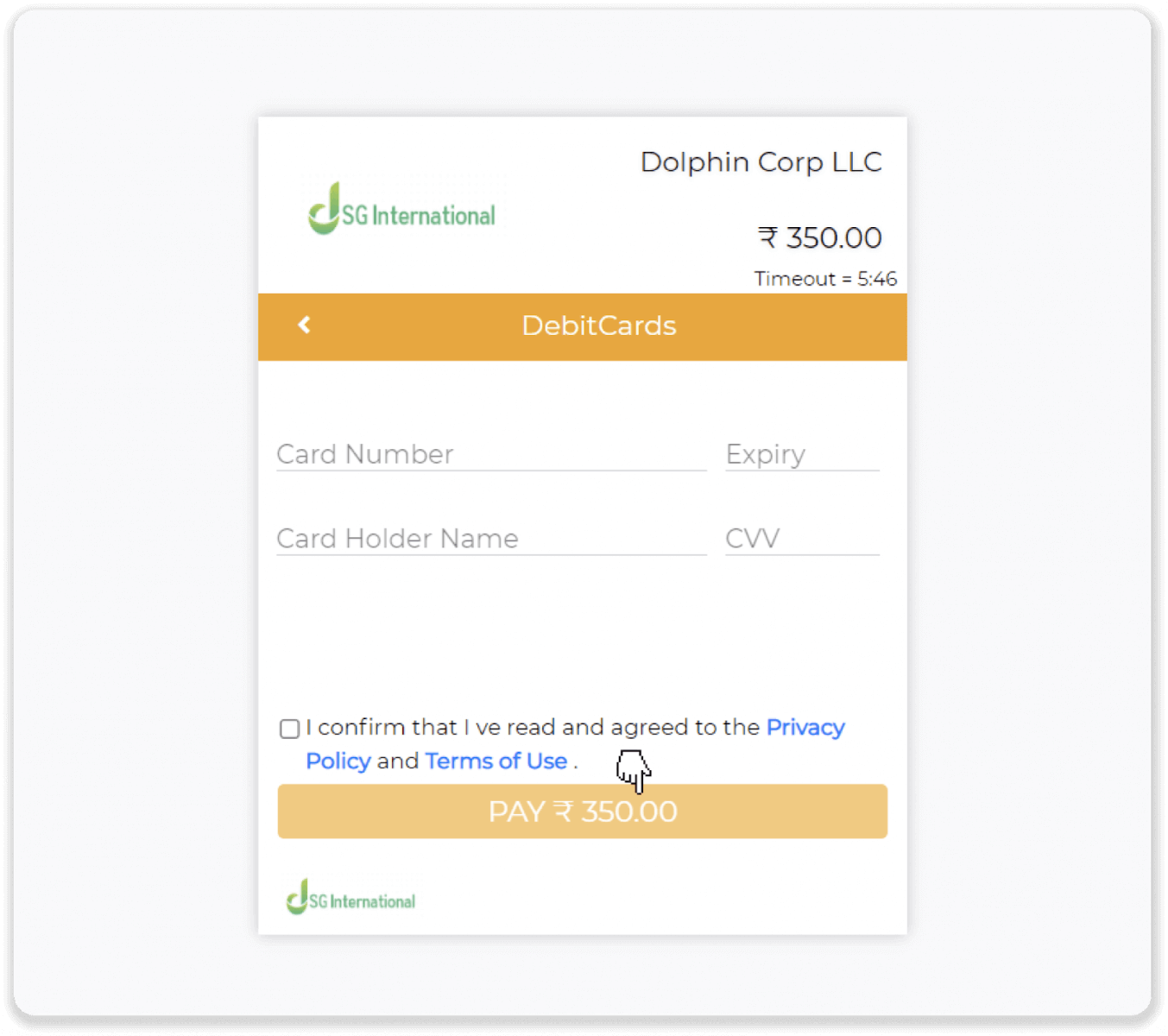
5. Zadejte jednorázové heslo (OTP), které bylo zasláno na vaše mobilní číslo, a klikněte na „Odeslat“.
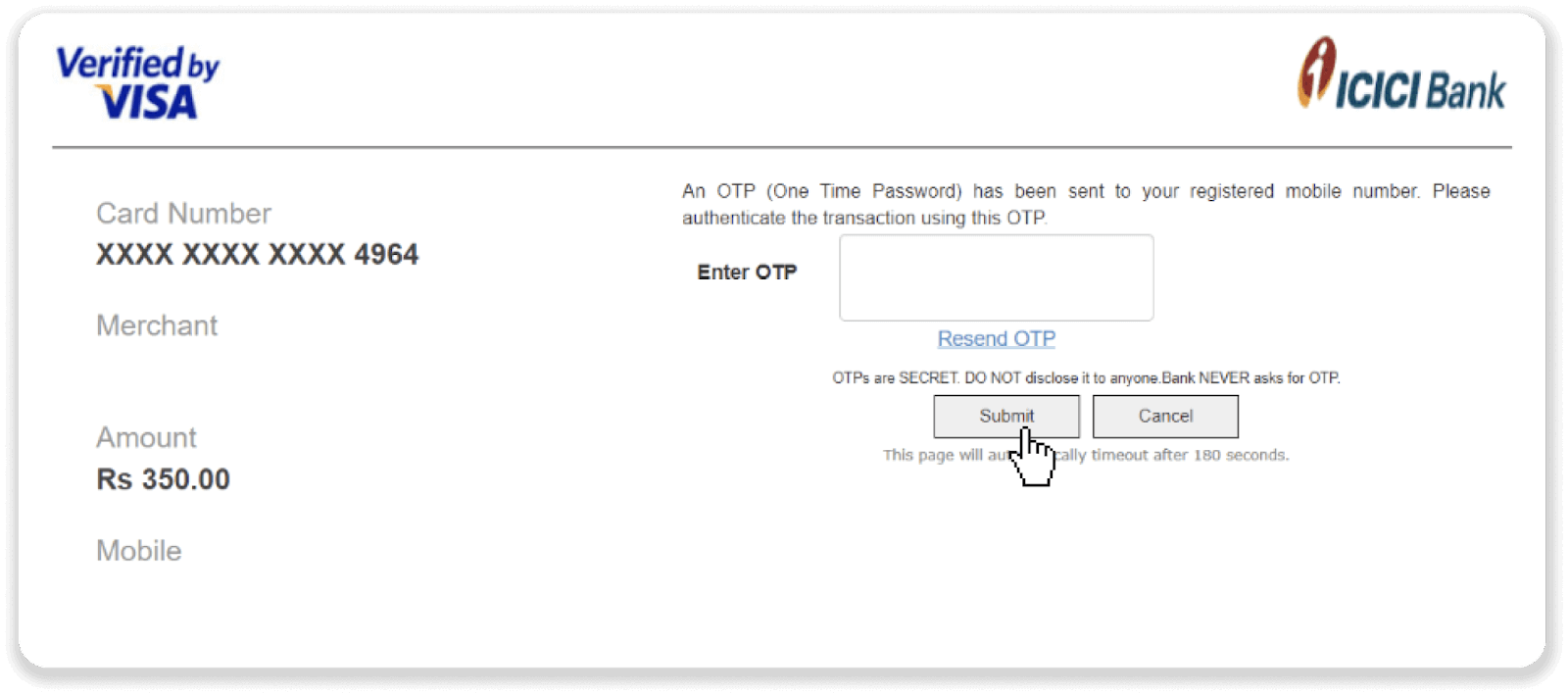
6. Vaše platba proběhla úspěšně.
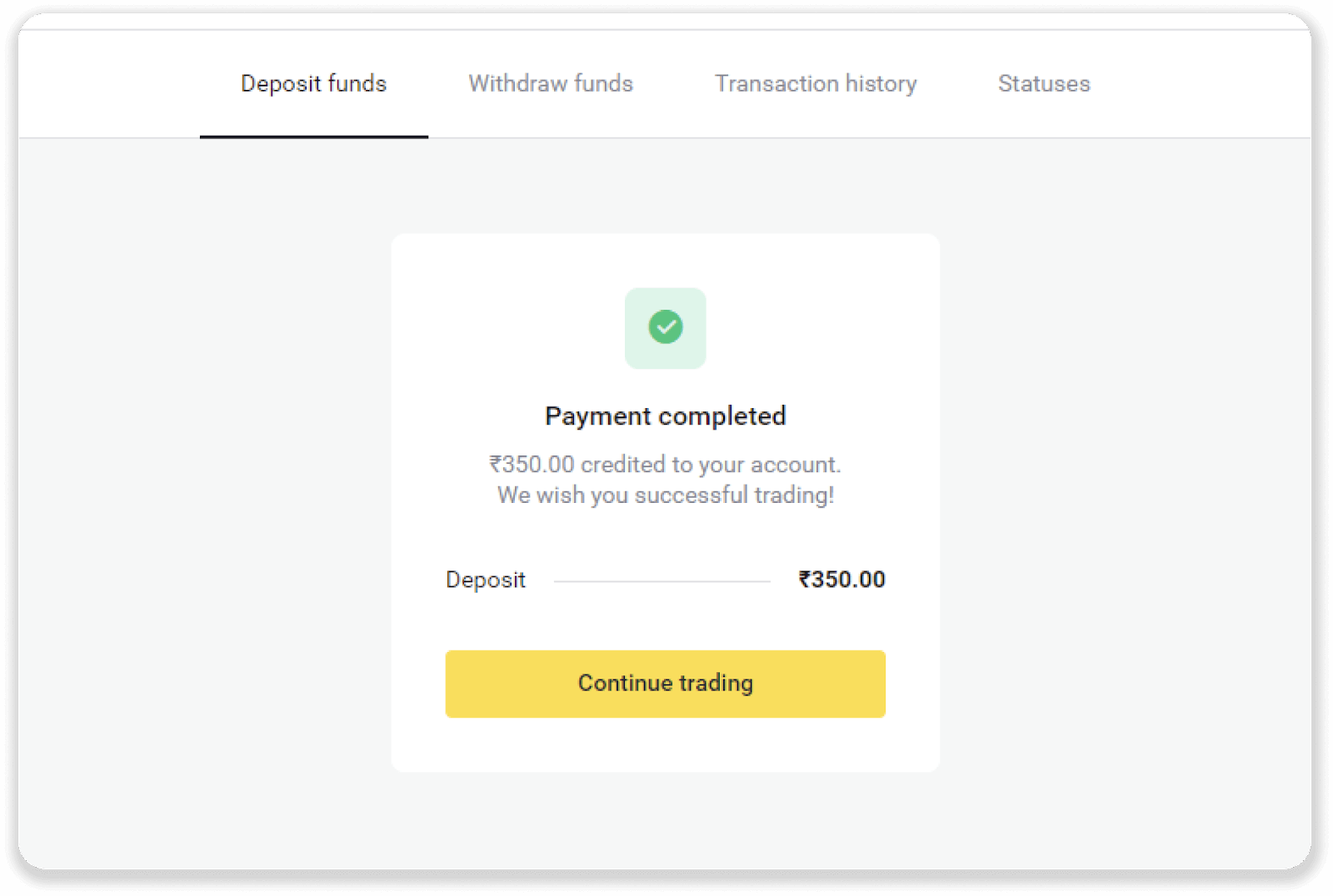
7. Stav vaší transakce můžete zkontrolovat na záložce „Historie transakcí“.
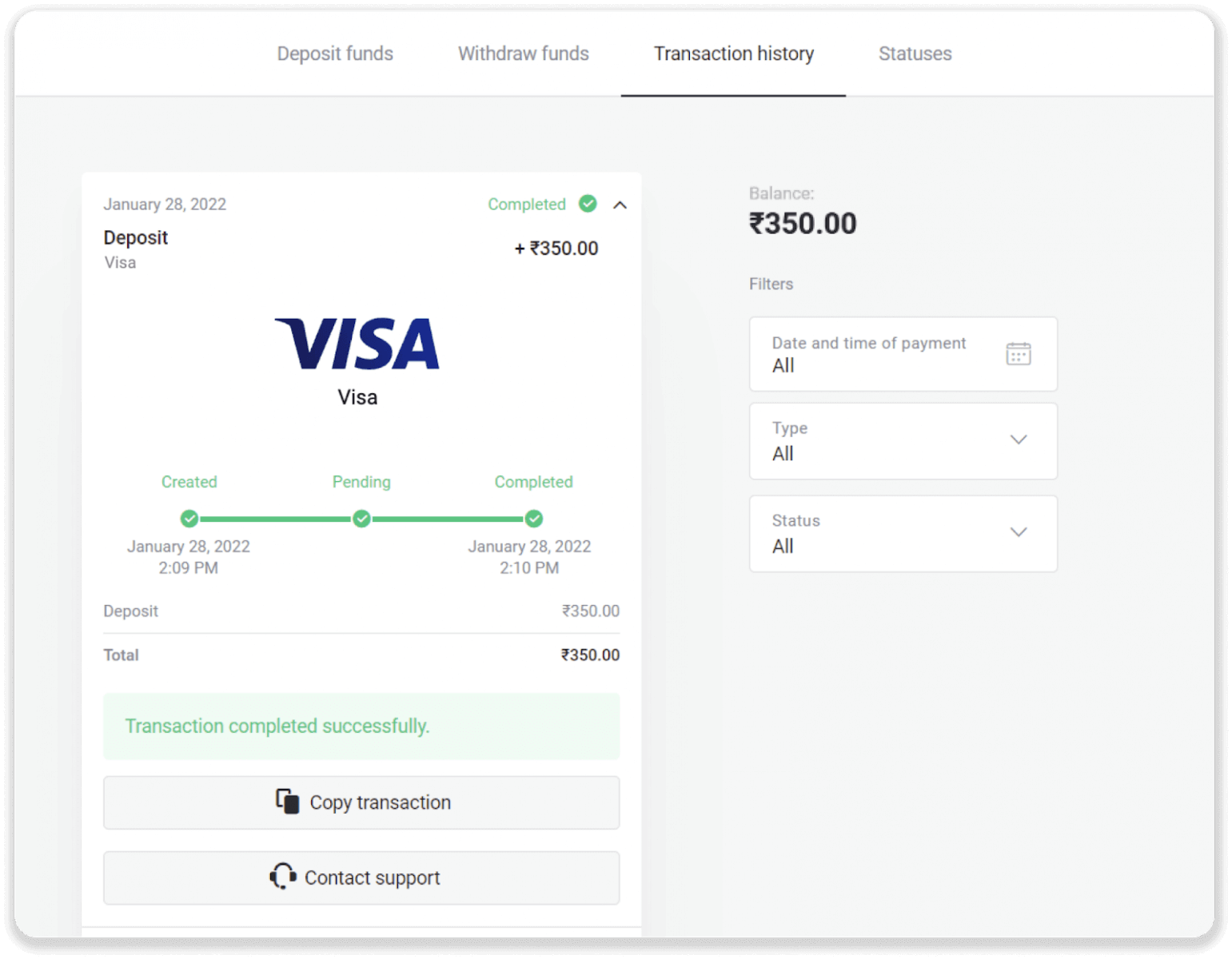
Jak vkládat peníze pomocí elektronické peněženky na Binomo
Karta AstroPay
1. Klikněte na tlačítko „Vložit“ v pravém horním rohu obrazovky.
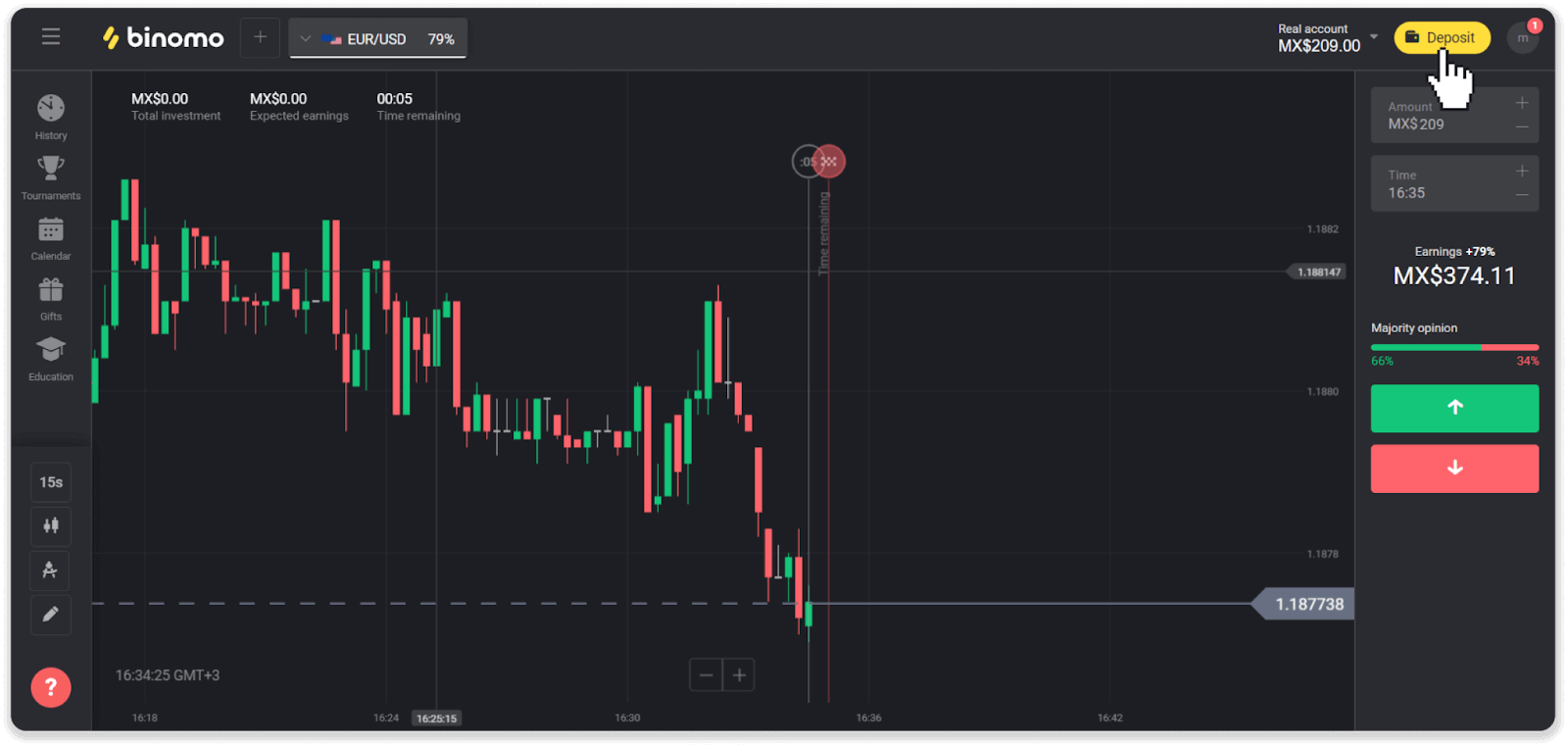
2. V sekci „Country“ vyberte svou zemi a vyberte způsob platby „AstroPay“.
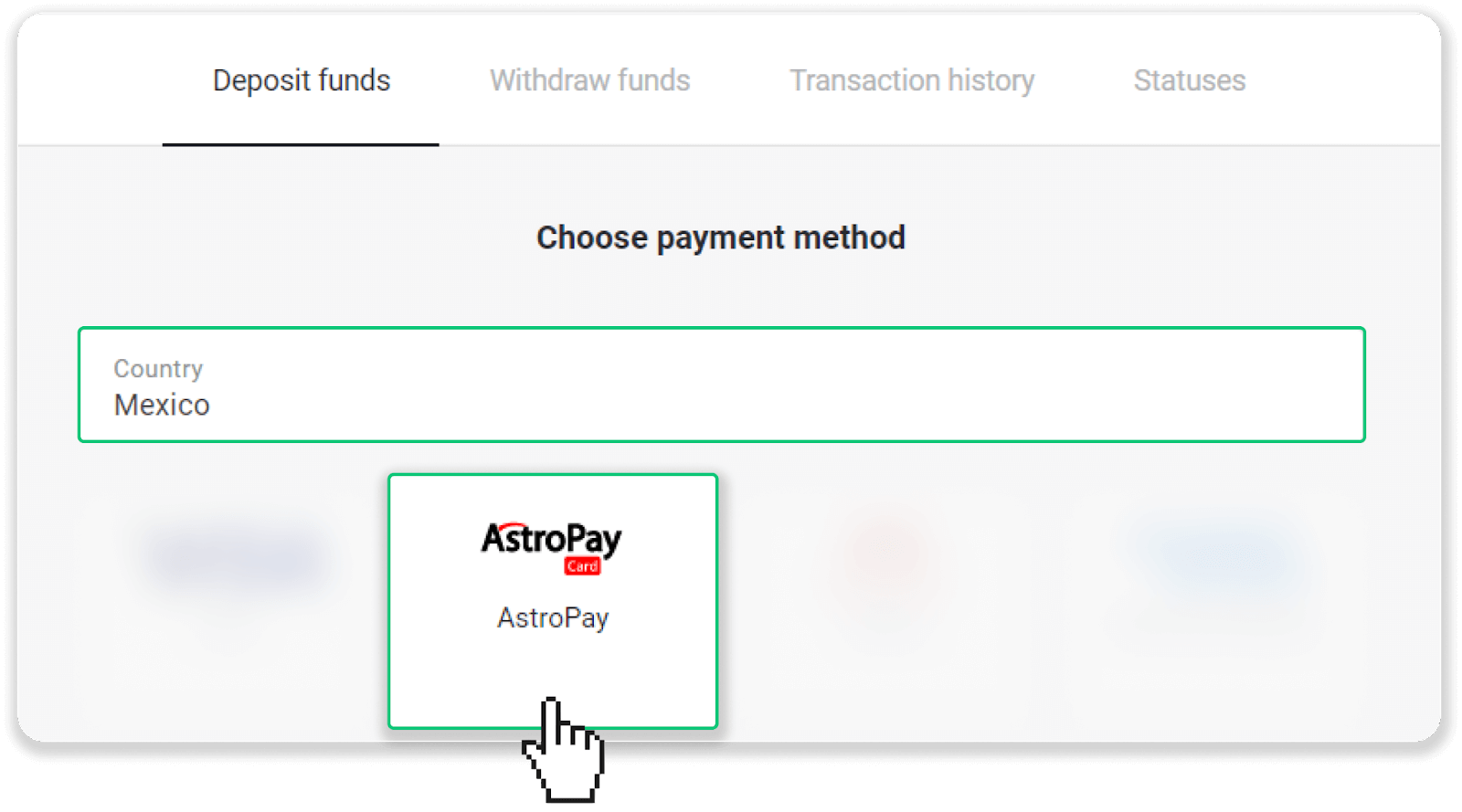
3. Zadejte částku vkladu a klikněte na tlačítko „Vklad“.
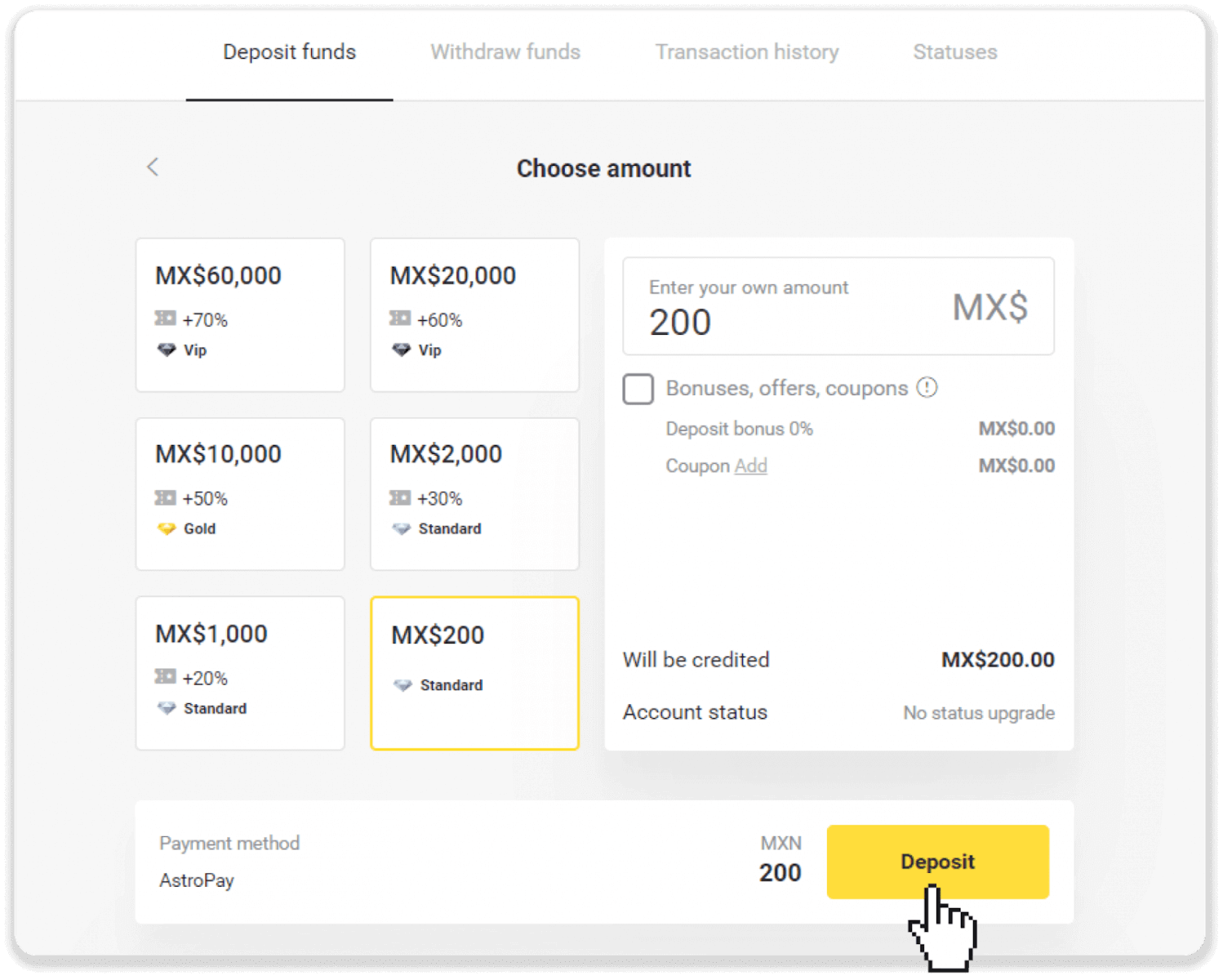
4. Klikněte na „Už mám kartu AstroPay“.
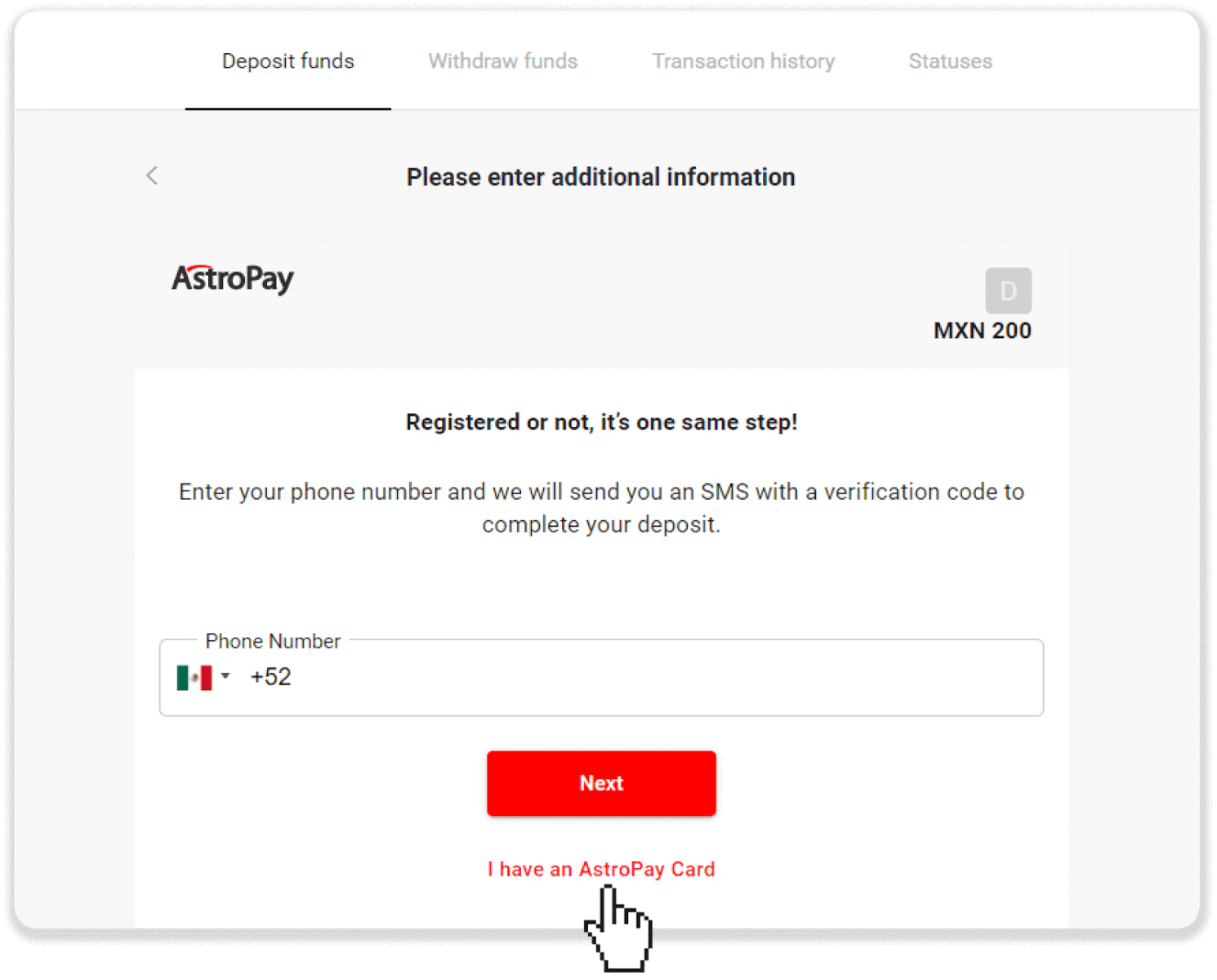
5. Zadejte informace o své kartě AstroPay (číslo karty, datum vypršení platnosti a ověřovací kód). Poté klikněte na „Potvrdit vklad“.
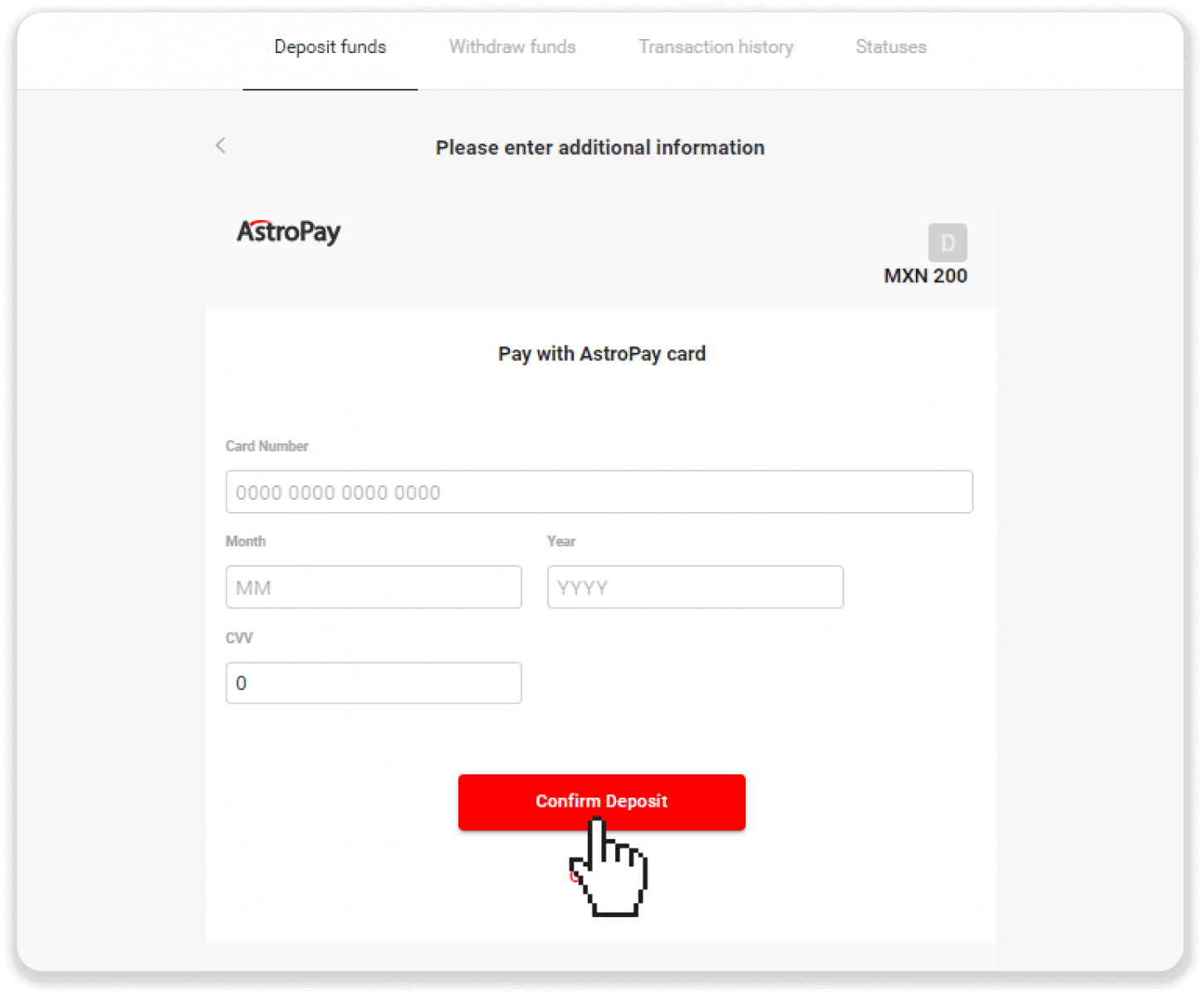
6. Váš vklad byl úspěšně zpracován. Klikněte na „Zpět na Dolphin Corp“.
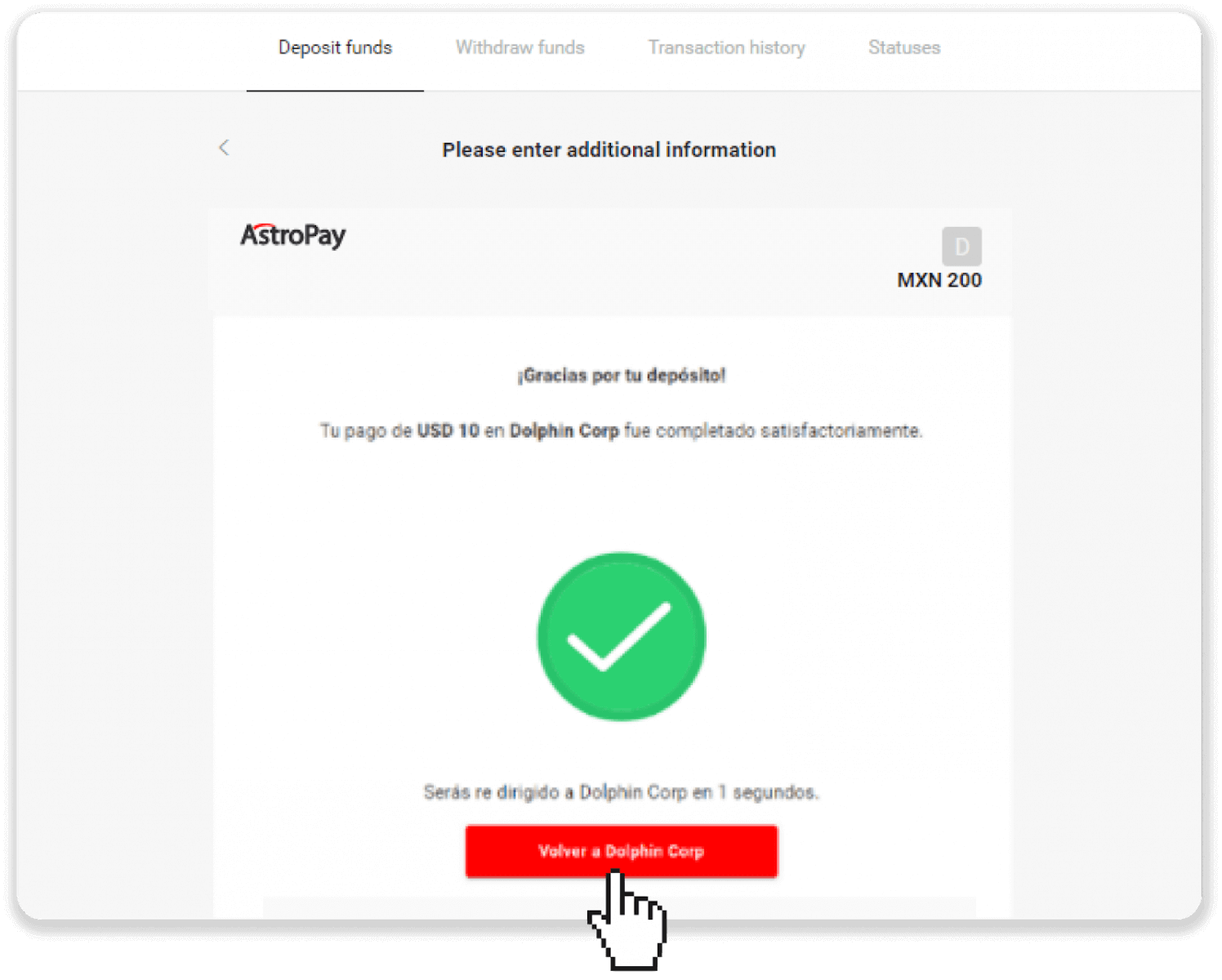
7. Váš vklad je potvrzen! Klikněte na „Pokračovat v obchodování“.
8. Chcete-li zkontrolovat stav vaší transakce, klikněte na tlačítko „Vložit“ v pravém horním rohu obrazovky a poté klikněte na kartu „Historie transakcí“.
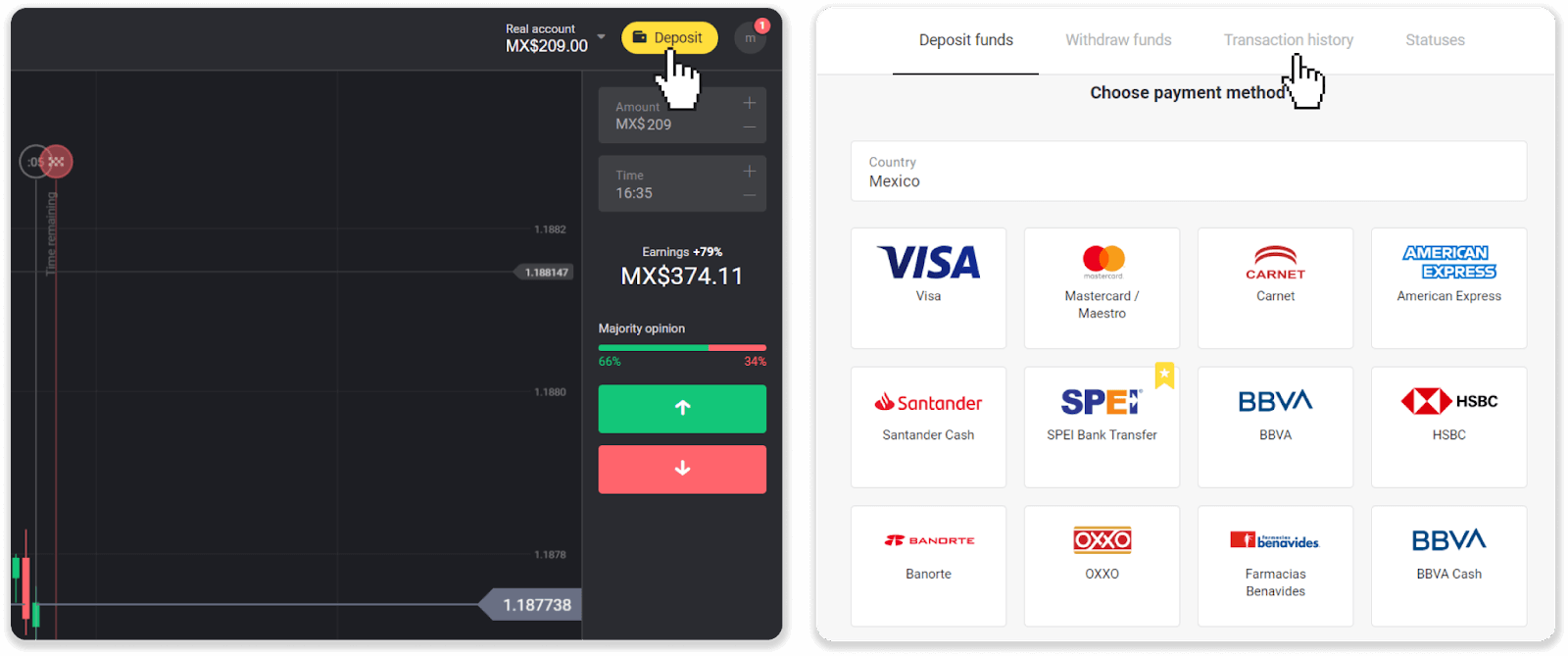
9. Kliknutím na svůj vklad můžete sledovat jeho stav.
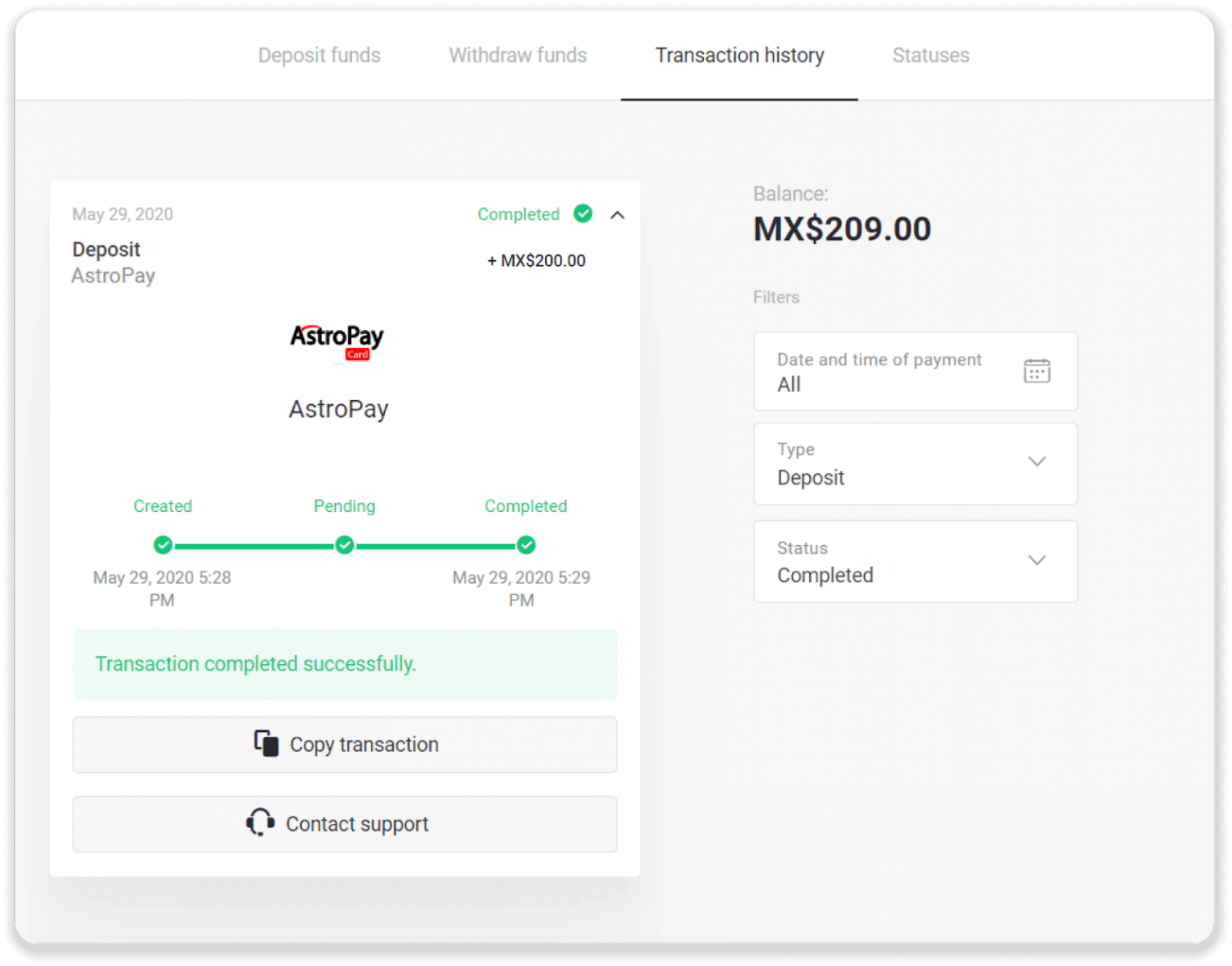
Advcash
1. Klikněte na tlačítko "Vložit" v pravém horním rohu.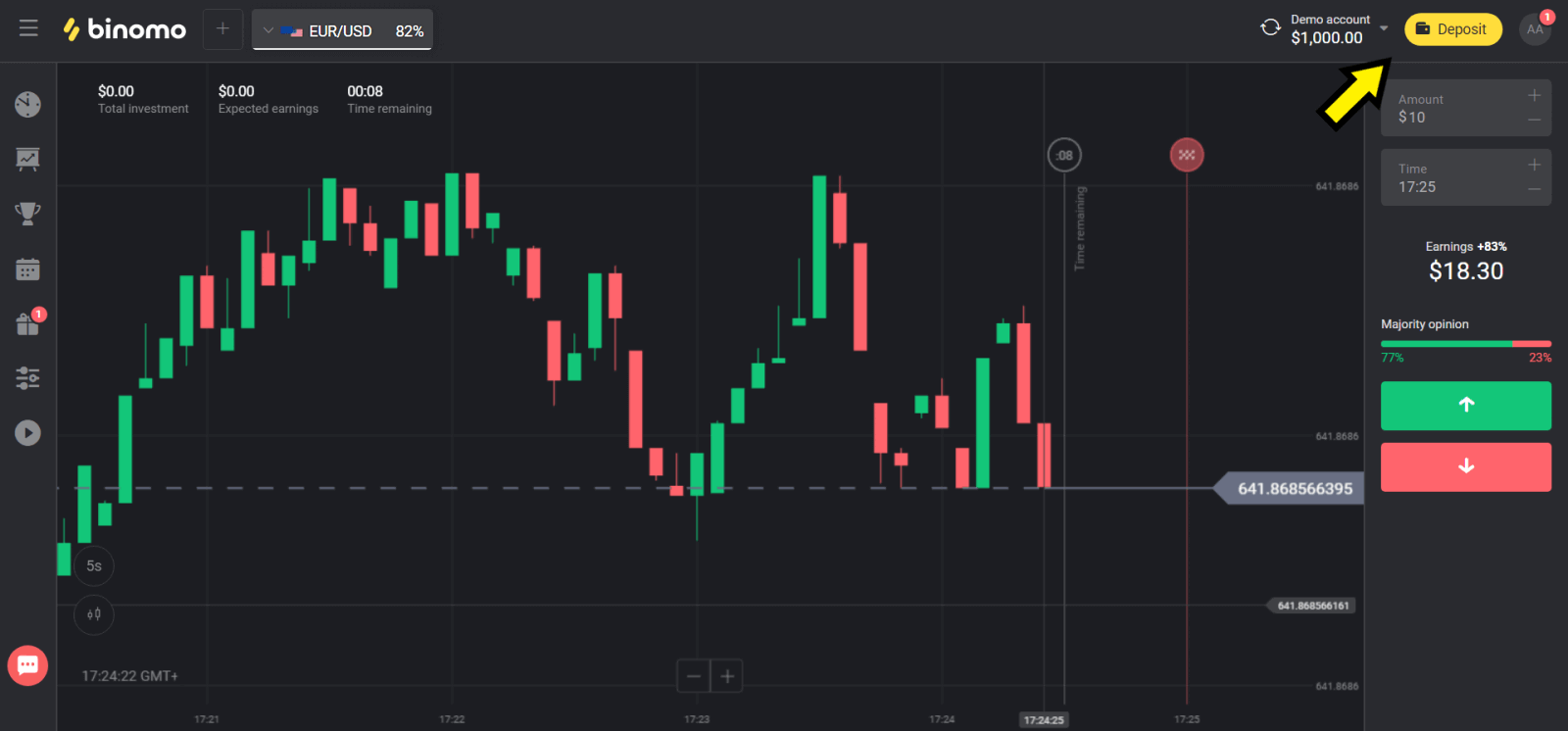
2. Vyberte svou zemi v sekci “Сountry” a zvolte metodu “Advcash”.
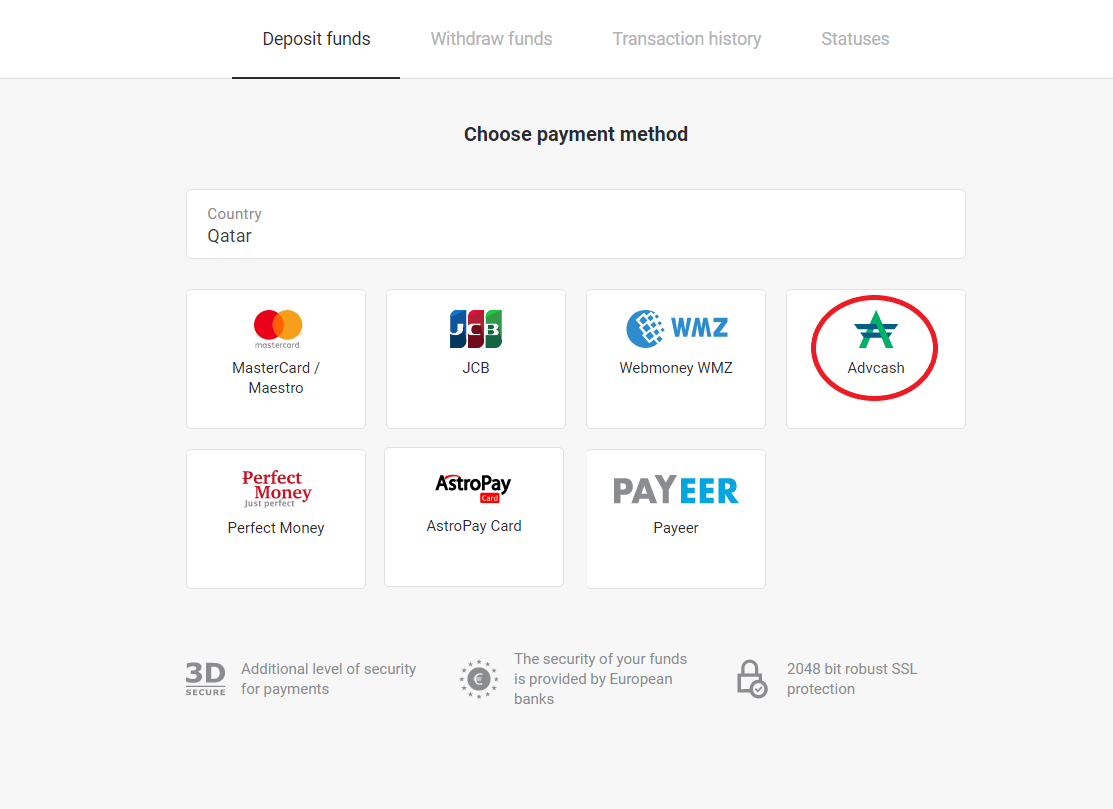
3. Vyberte částku, kterou chcete vložit.
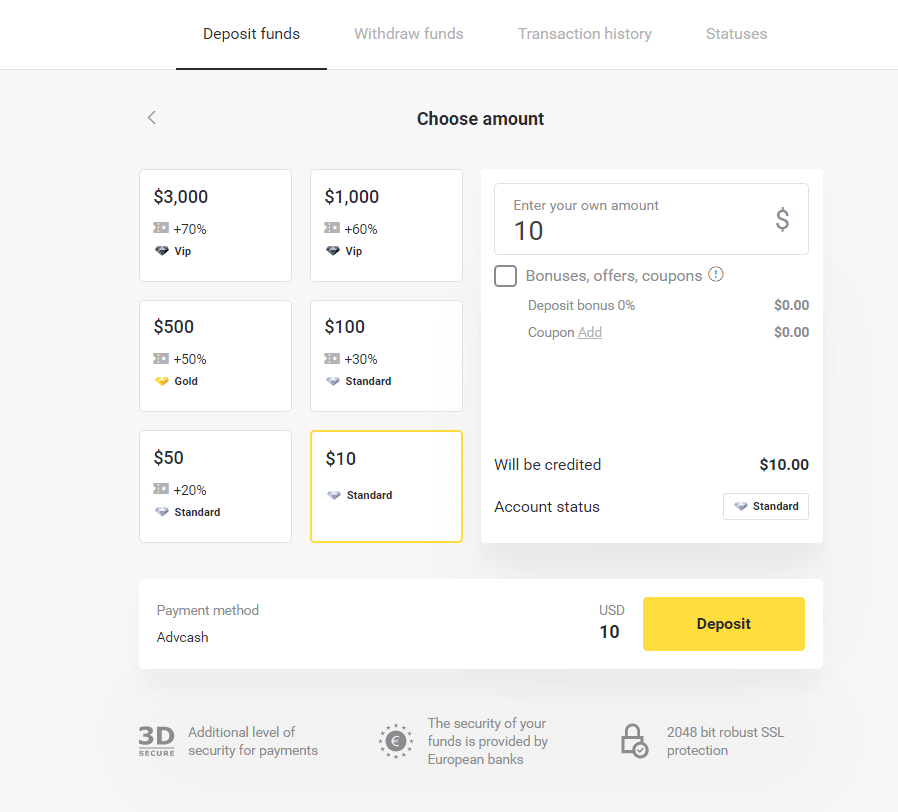
4. Budete přesměrováni na platební metodu Advcash, klikněte na tlačítko „Přejít na platbu“.
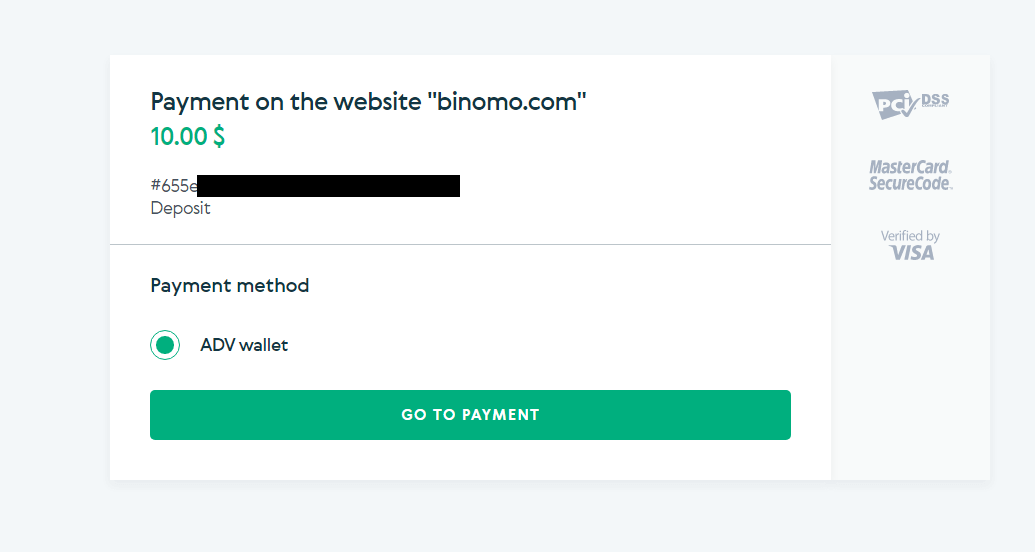
5. Zadejte e-mailovou adresu, heslo svého účtu Advcash a klikněte na tlačítko „Přihlásit se do Adv“.
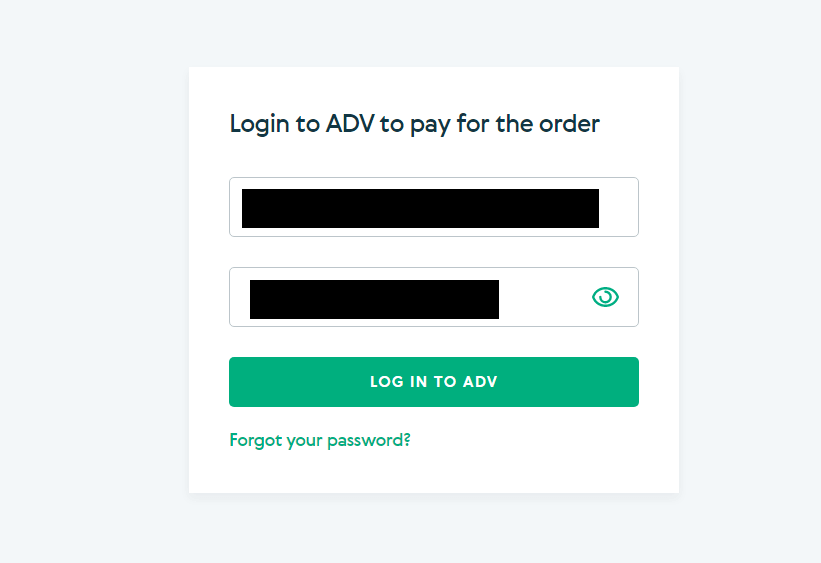
6. Vyberte měnu svého účtu Advcash a klikněte na tlačítko „Pokračovat“.
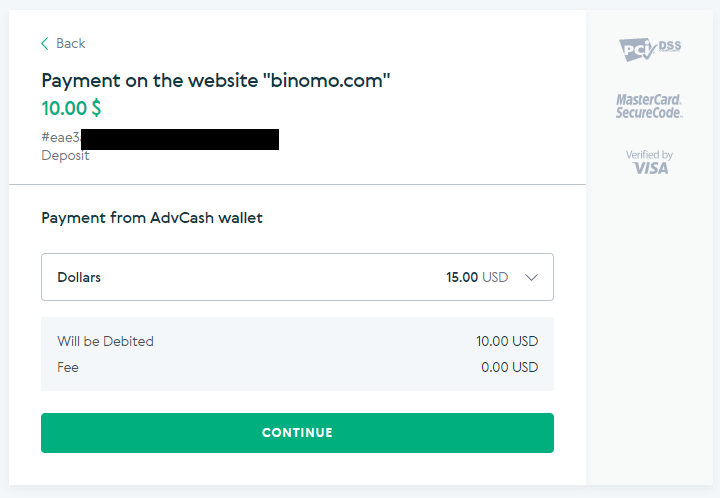
7. Potvrďte svůj převod kliknutím na tlačítko „Potvrdit“.
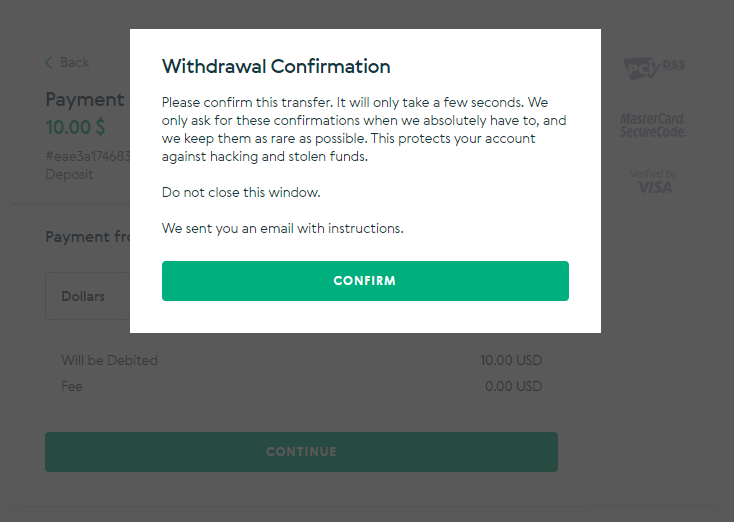
8. Potvrzení vaší transakce bude zasláno na váš e-mail. Pro dokončení vkladu otevřete svou e-mailovou schránku a potvrďte ji.
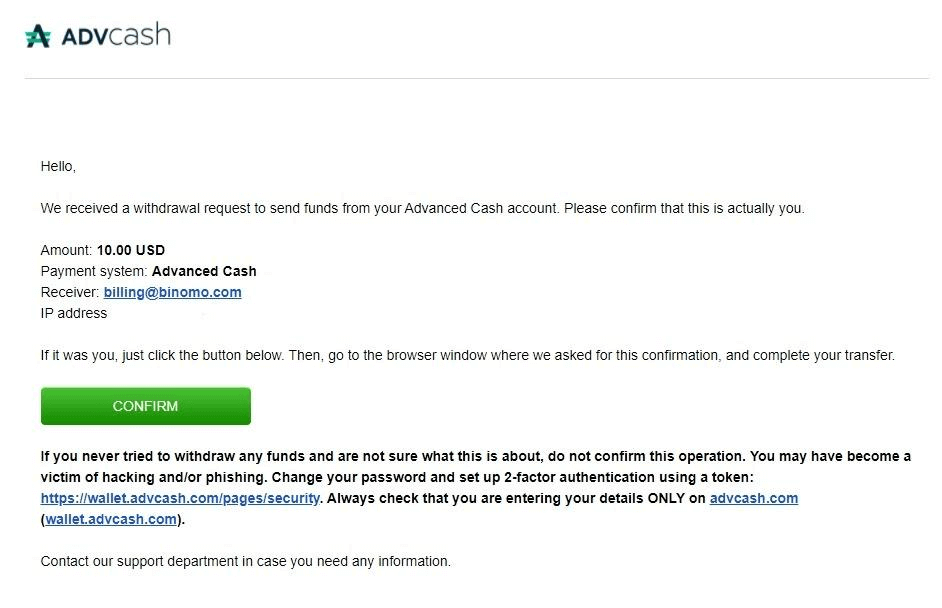
9. Po potvrzení obdržíte zprávu o úspěšné transakci.
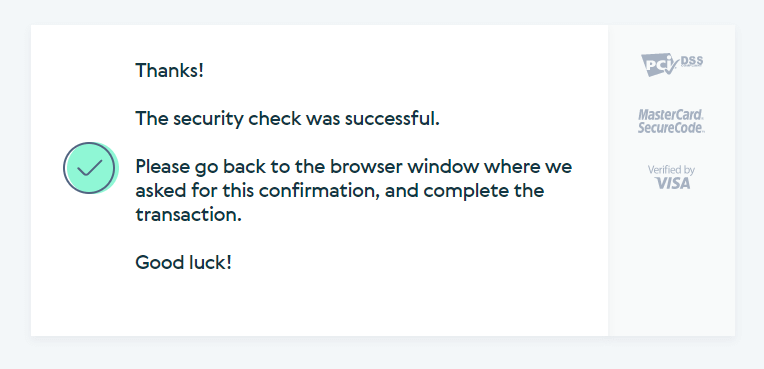
10. Obdržíte podrobnosti o provedené platbě.
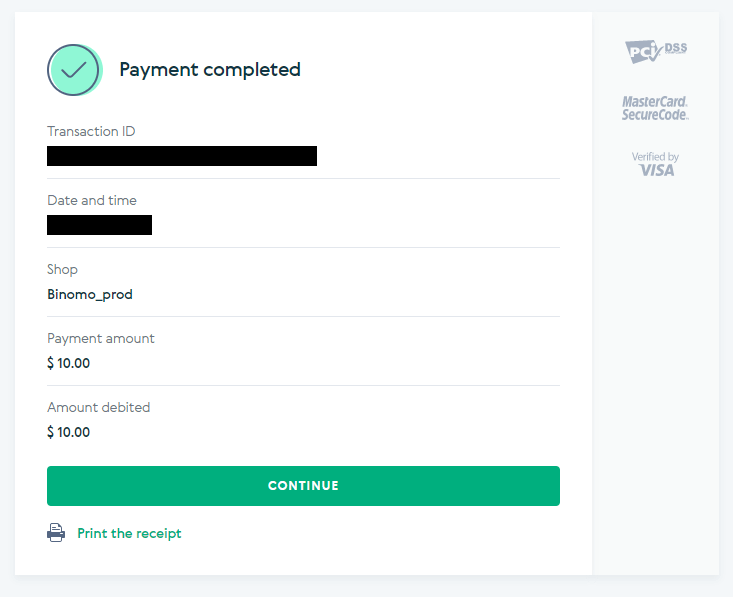
11. Potvrzení vašeho procesu vkladu bude ve vašem účtu na stránce „Historie transakcí“.
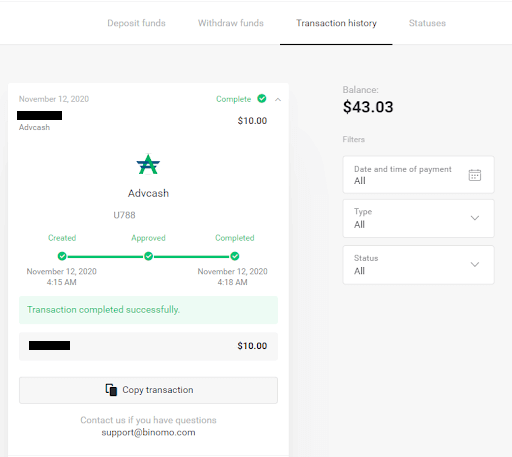
Skrill
1. Klikněte na tlačítko "Vložit" v pravém horním rohu.
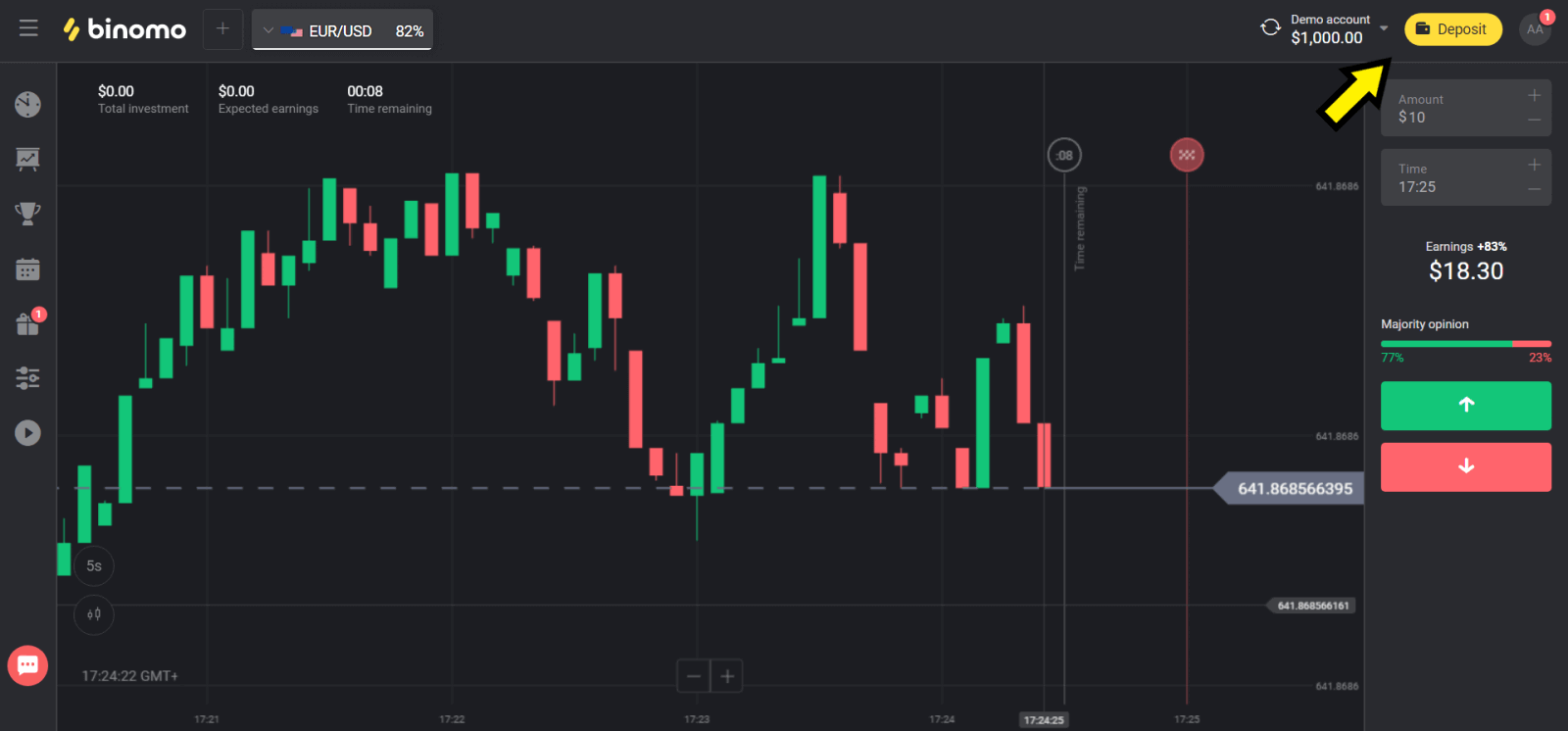
2. Vyberte svou zemi v sekci „Сountry“ a zvolte metodu „Skrill“.
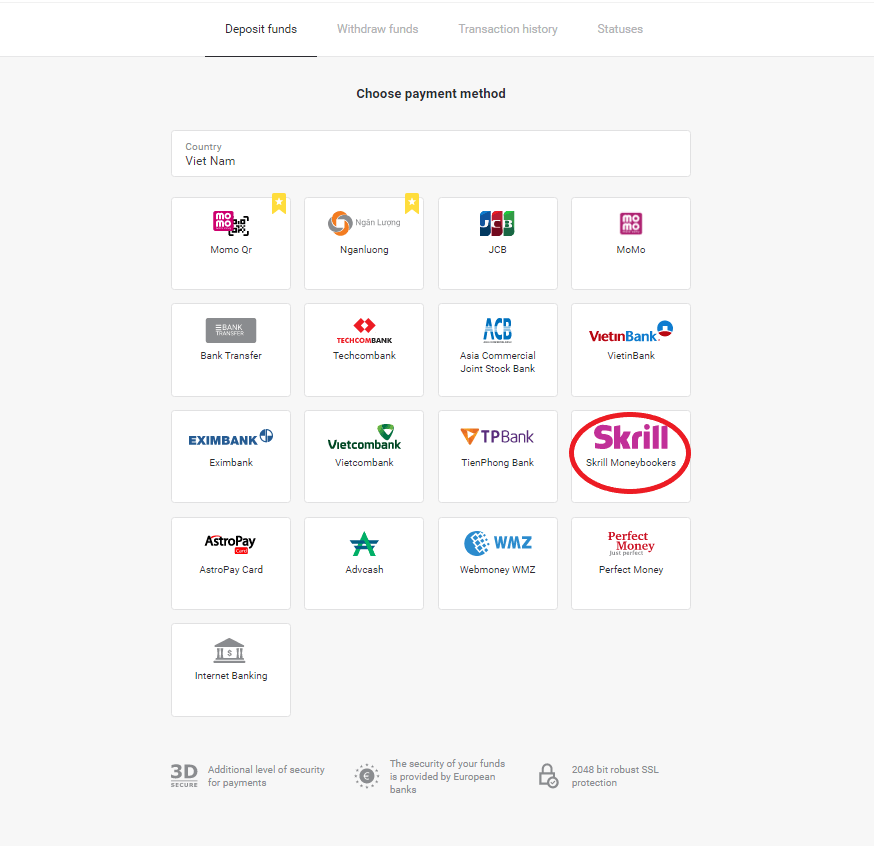
3. Vyberte částku, kterou chcete vložit, a klikněte na tlačítko „Vložit“.
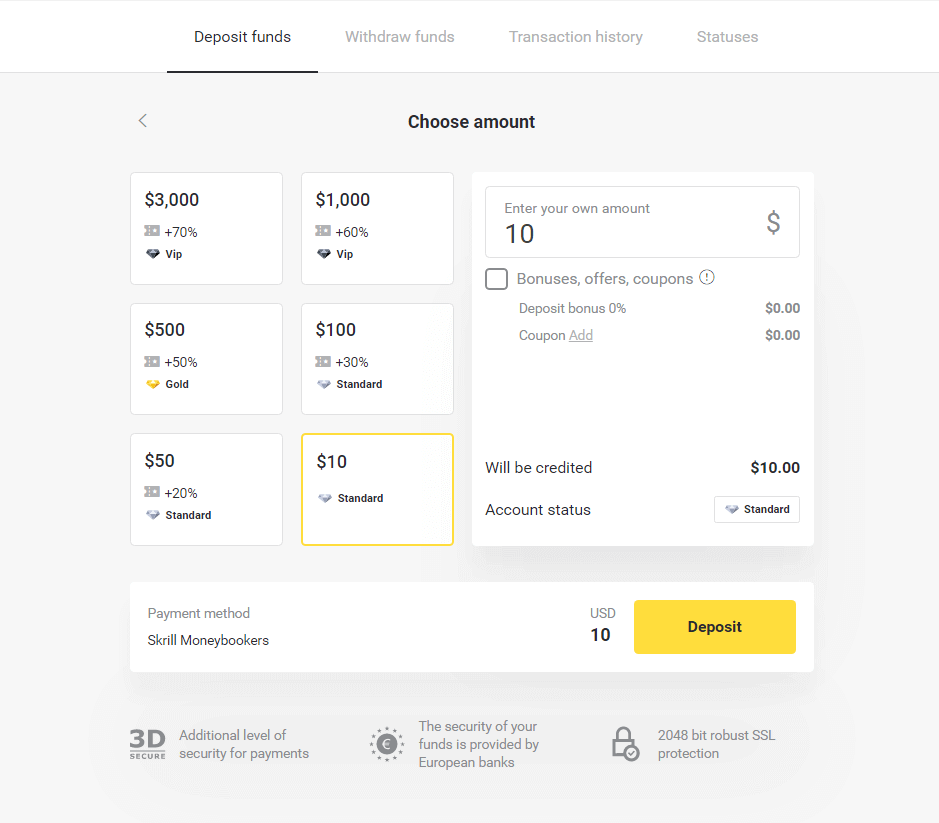
4. Kliknutím na tlačítko „Kopírovat“ zkopírujete e-mail účtu Binomo Skrill. Poté klikněte na tlačítko „Další“.
Nebo můžete kliknout na „Jak provést vklad“ a získat instrukce GIF.
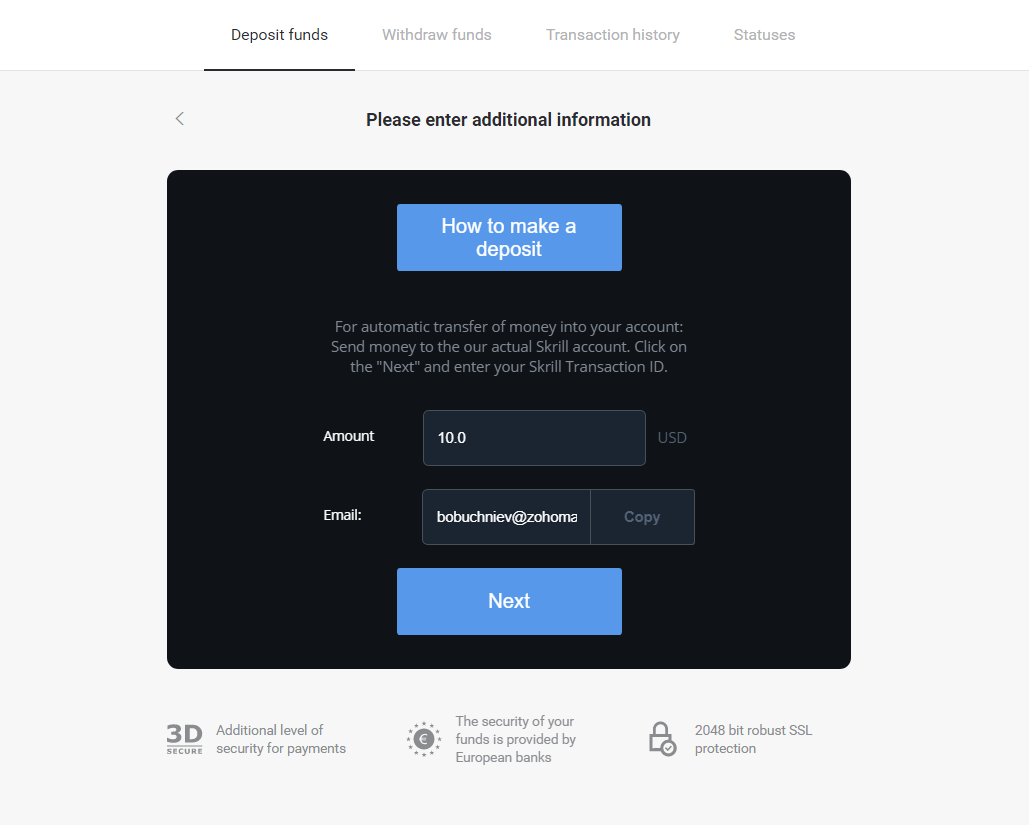
5. Musíte zadat ID transakce Skrill. Chcete-li to provést, otevřete svůj účet Skrill a poté odešlete prostředky na účet Binomo, jehož adresu jste zkopírovali.
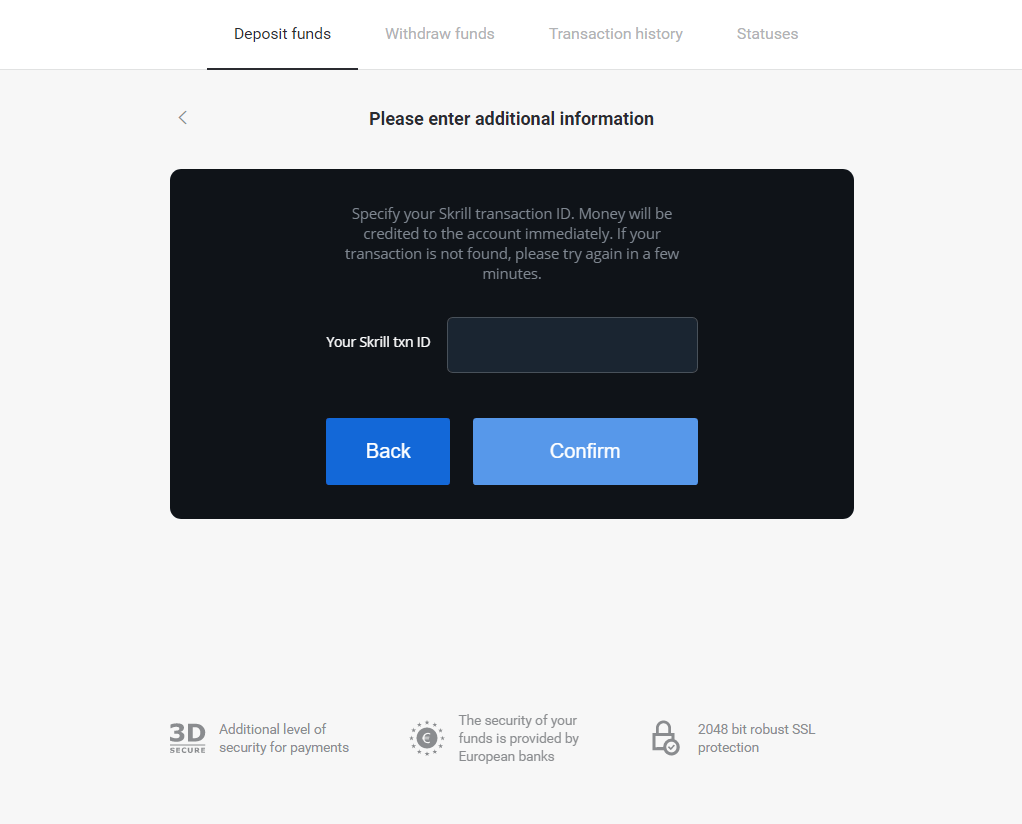
5.1 Otevřete svůj účet Skrill, klikněte na tlačítko „Odeslat“ a vyberte možnost „Skrill to Skrill“.
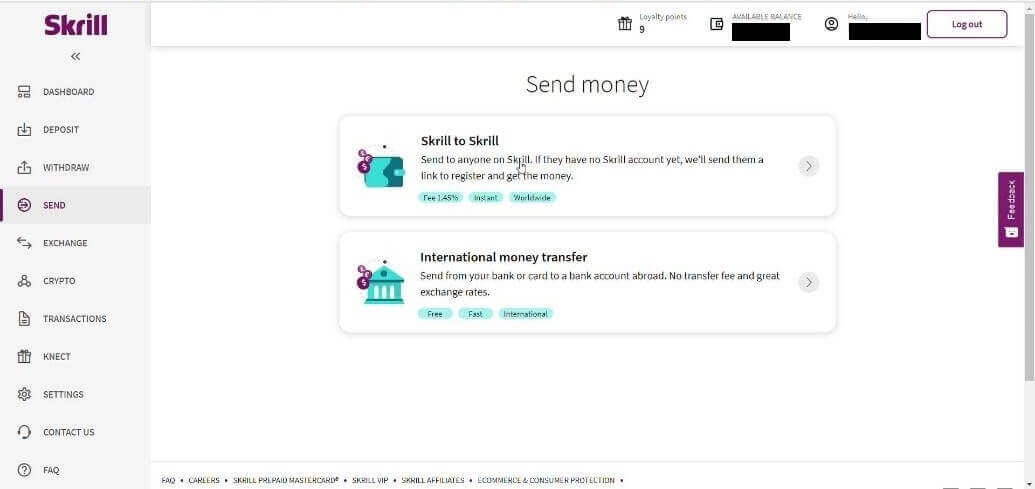
5.2 Vložte Binomo e-mailovou adresu, kterou jste zkopírovali dříve, a klikněte na tlačítko „Pokračovat“.
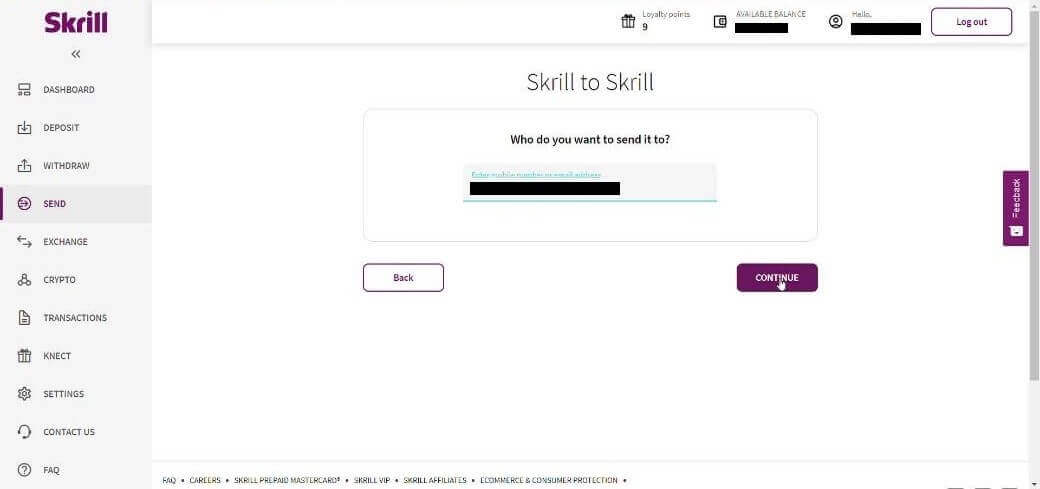
5.3 Zadejte částku, kterou chcete odeslat, a klikněte na „Pokračovat“.
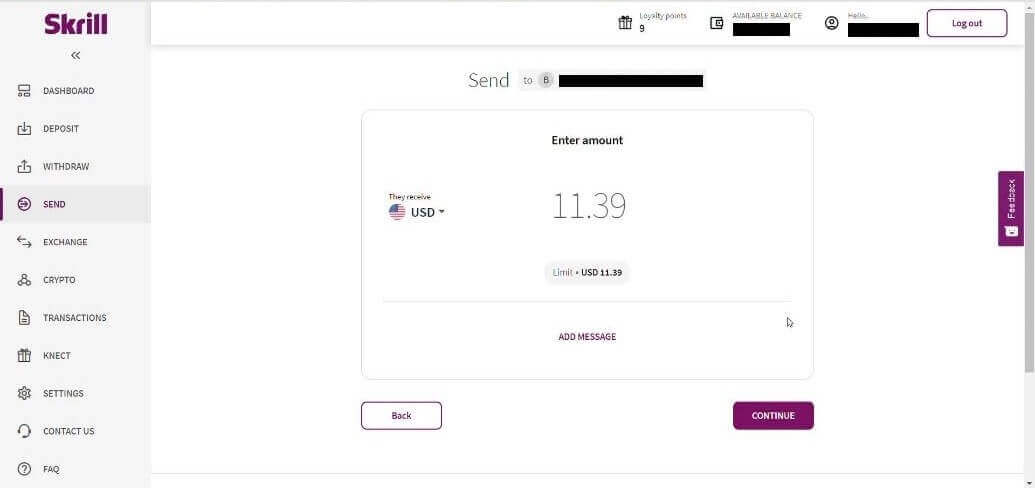
5.4 Pokračujte kliknutím na tlačítko „Potvrdit“.
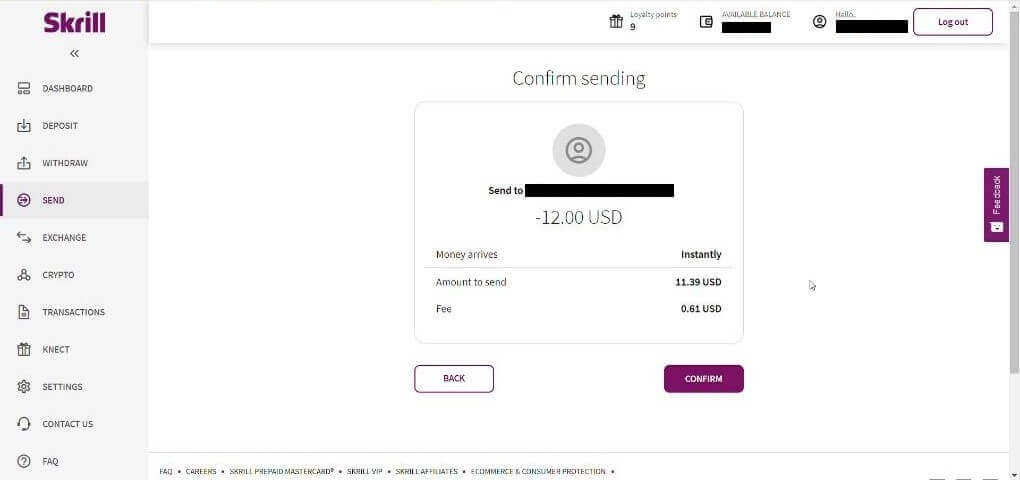
5.5 Zadejte PIN kód a klikněte na tlačítko „Potvrdit“.
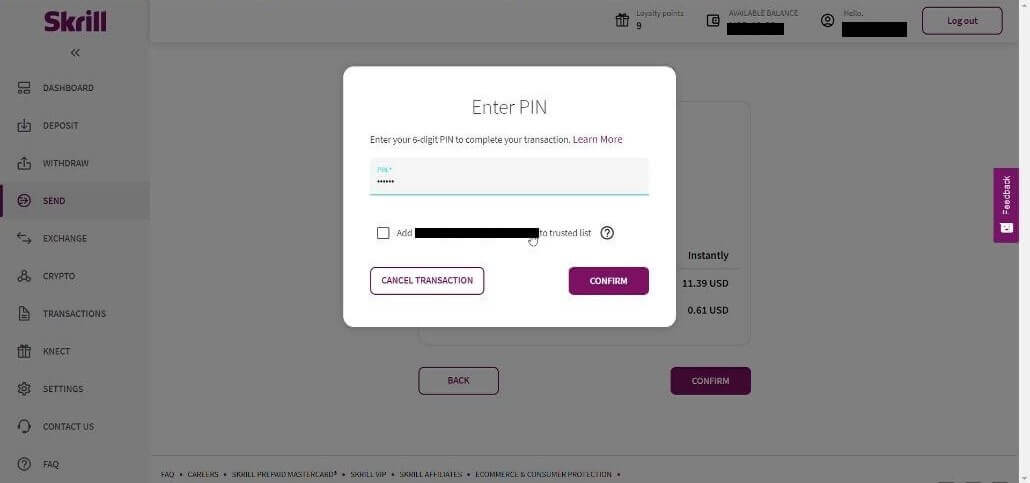
5.6 Odeslané prostředky. Nyní musíte zkopírovat ID transakce, postupujte na stránce Transakce.
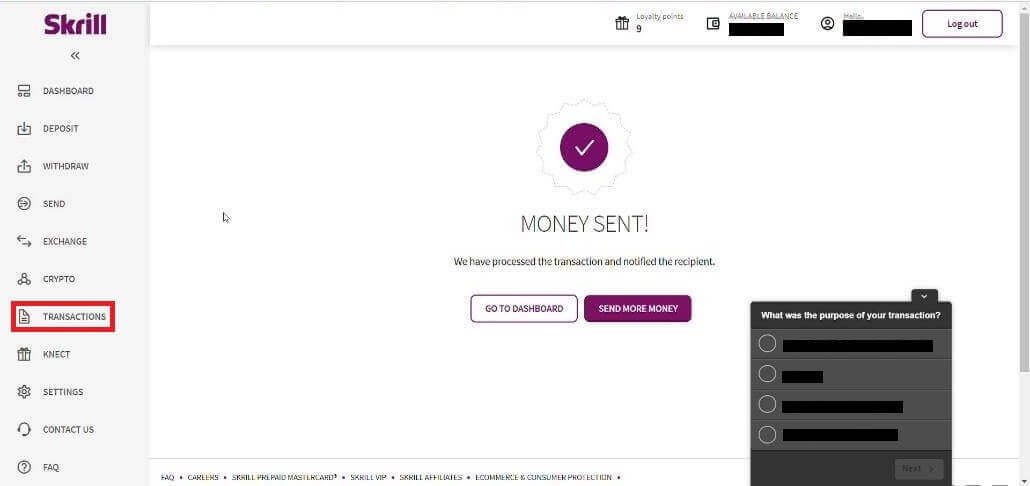
5.7 Vyberte transakci, kterou jste odeslali na účet Binomo, a zkopírujte ID transakce.
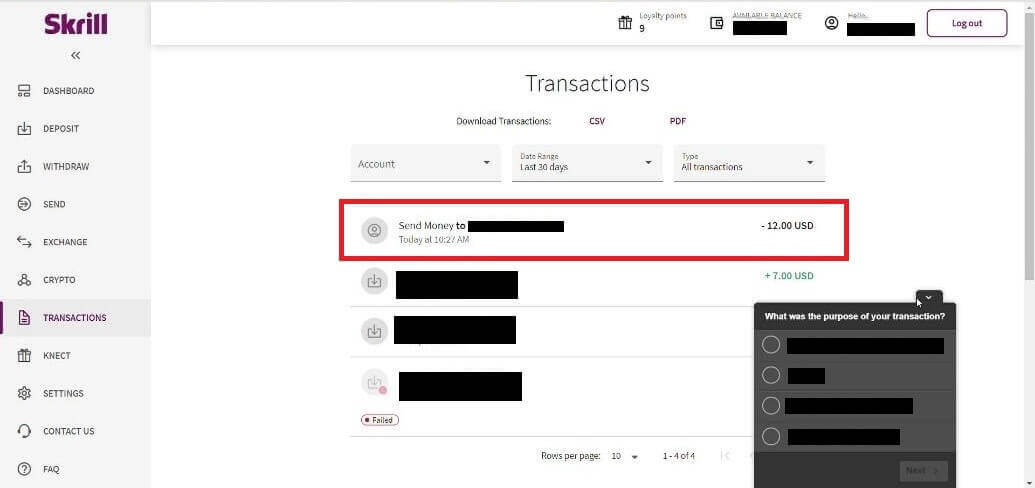
6. Vraťte se na stránku Binomo a vložte ID transakce do pole. Poté klikněte na „Potvrdit“.
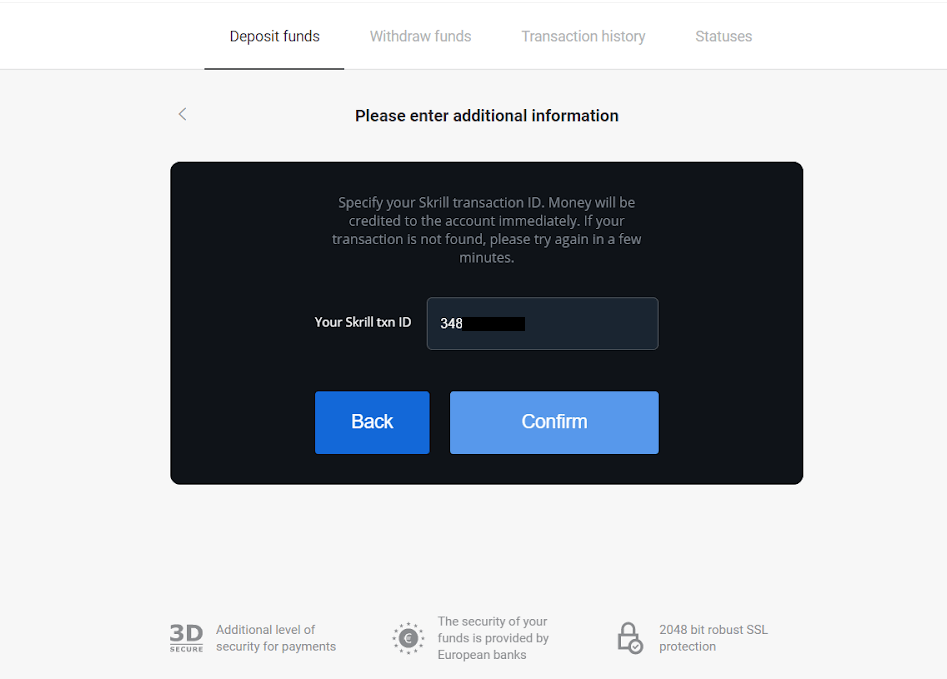
7. Zobrazí se potvrzení vašeho procesu vkladu. Informace o vašem vkladu budou také na stránce „Historie transakcí“ ve vašem účtu.
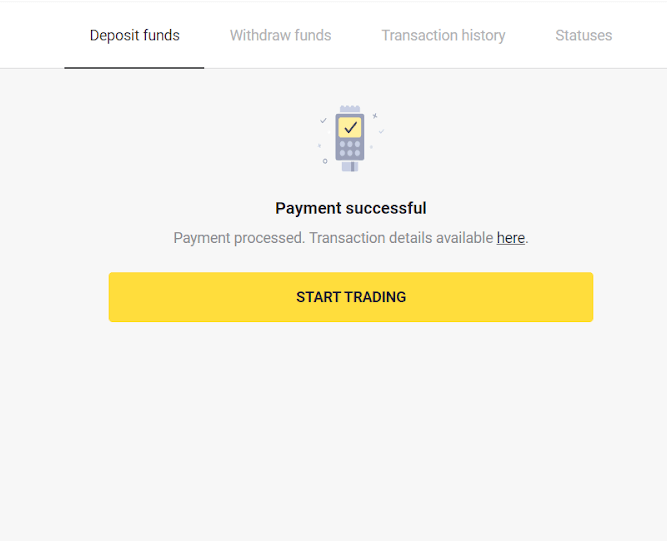
perfektní peníze
1. Klikněte na tlačítko "Vložit" v pravém horním rohu.
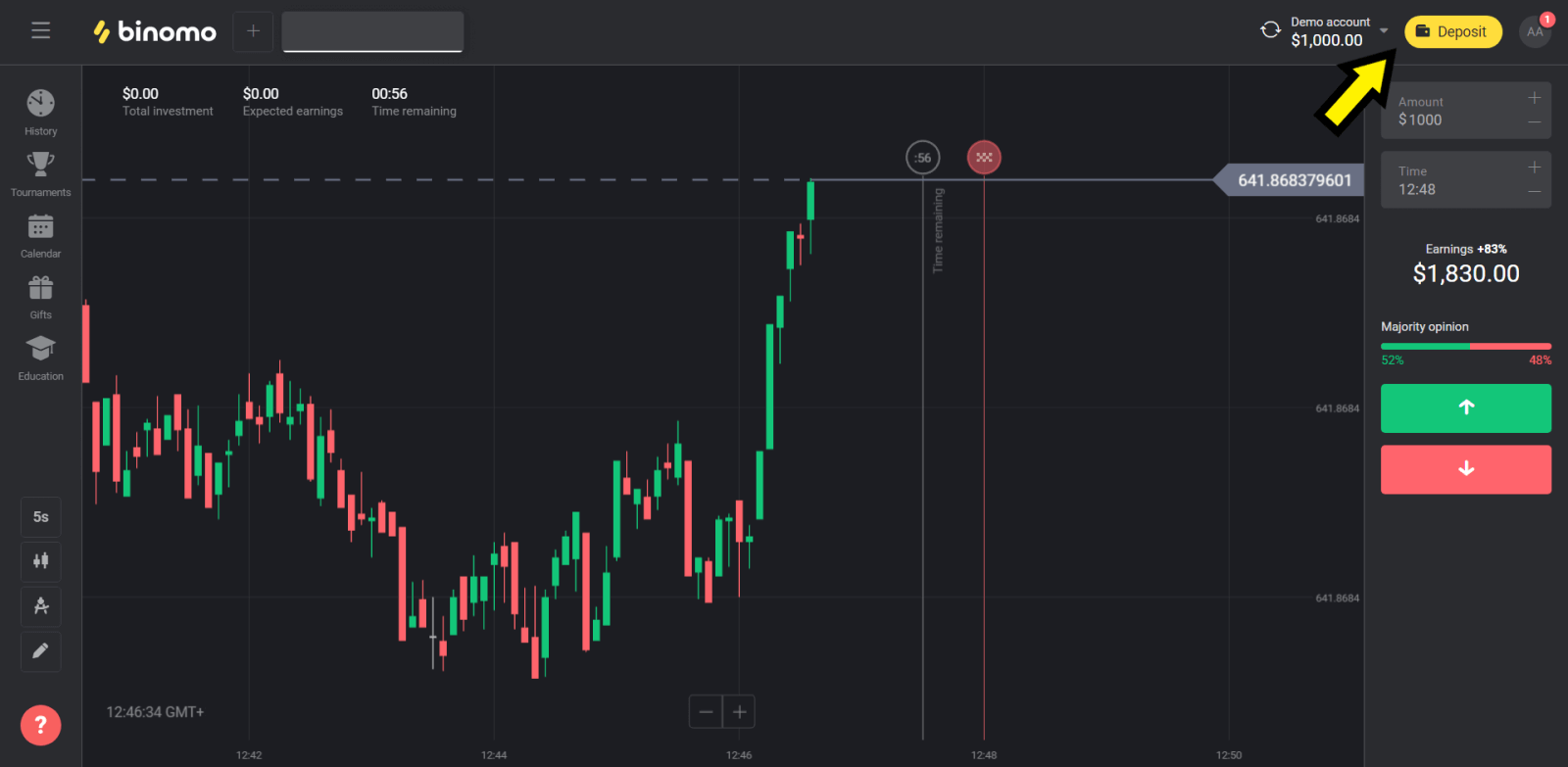
2. Vyberte sekci „země“ a vyberte metodu „Perfect Money“.
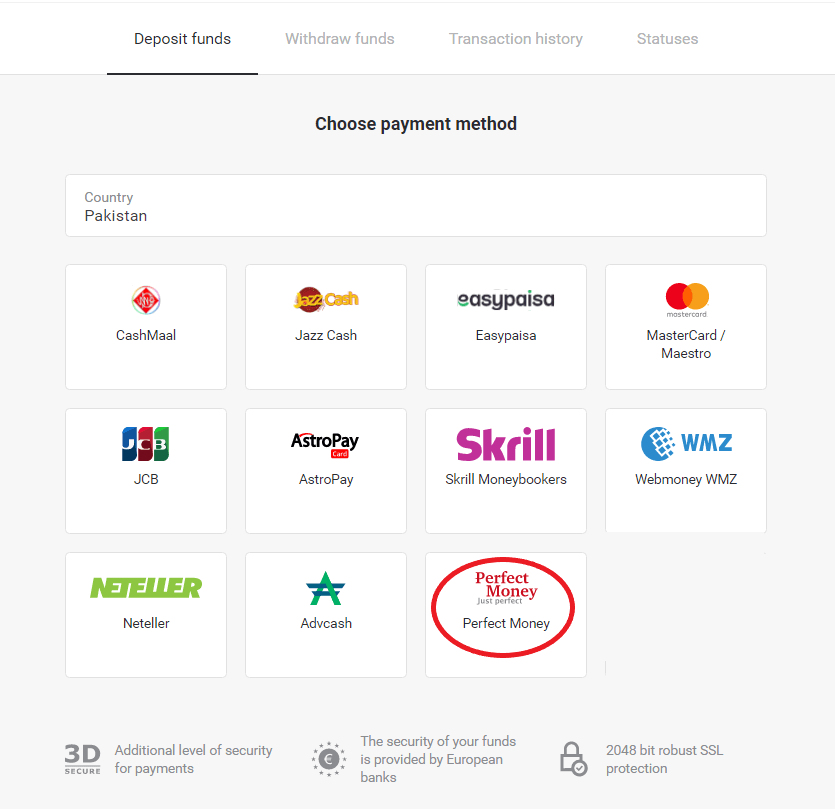
3. Zadejte částku, kterou chcete vložit. Poté klikněte na tlačítko „Vložit“.
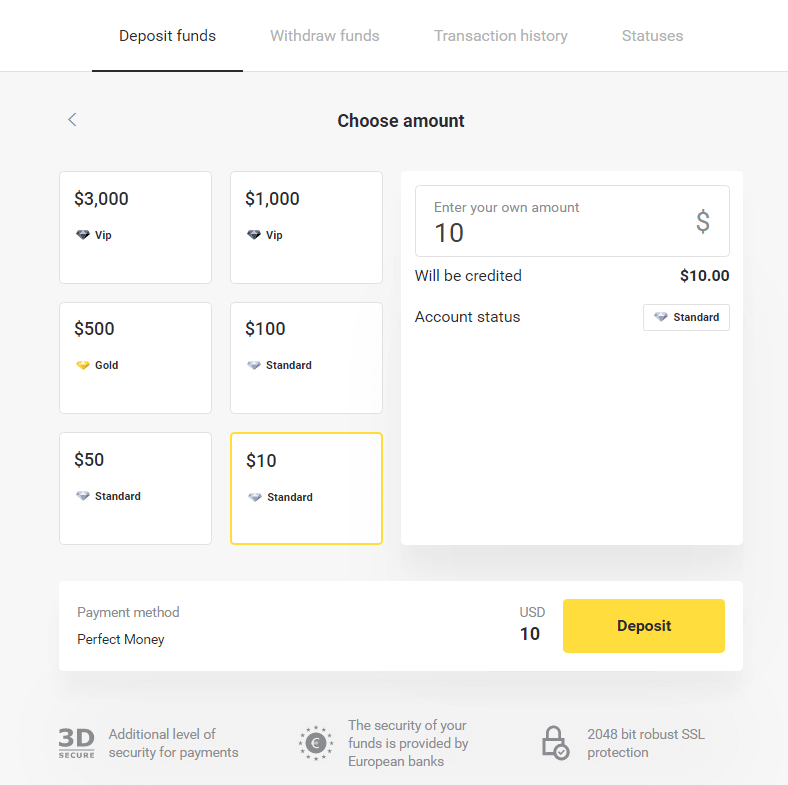
4. Zadejte své členské ID, heslo a Turingovo číslo a poté klikněte na „Náhled platby“. ” tlačítko.
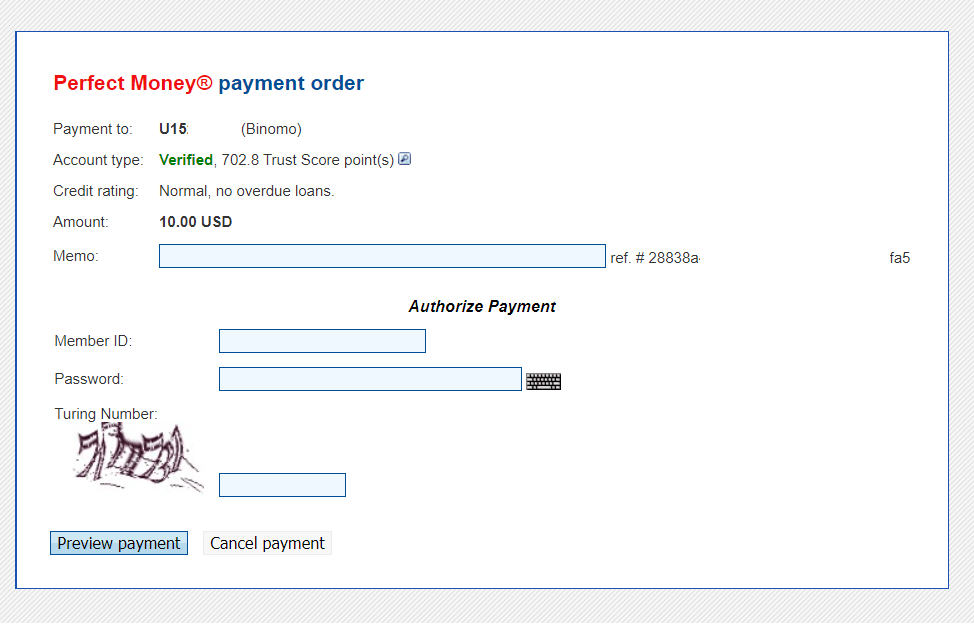
5. Je odečten poplatek za zpracování. Kliknutím na tlačítko “Potvrdit platbu” platbu zpracujete.
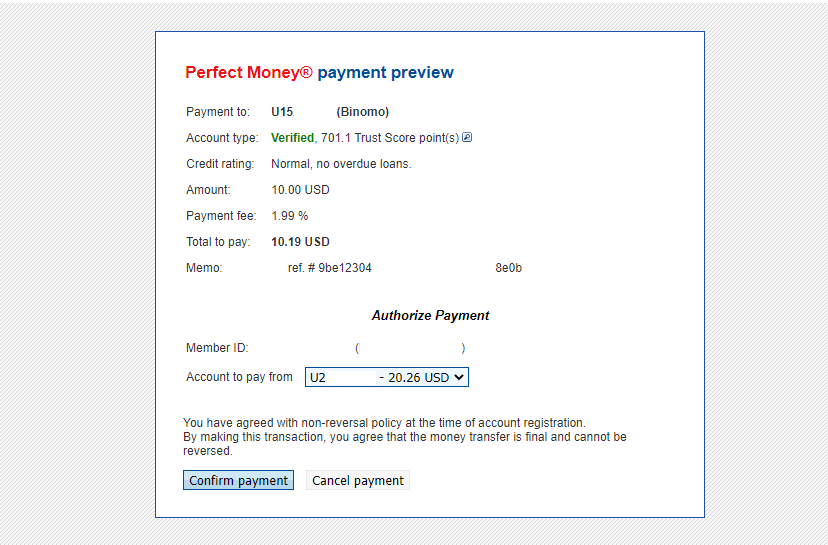
6. Obdržíte potvrzení o platbě s platebními údaji.
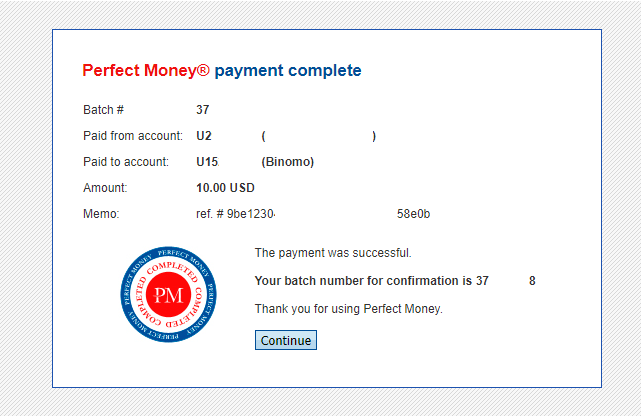
7. Vaše transakce byla úspěšná. Po dokončení platby se vám dá potvrzení o platbě.
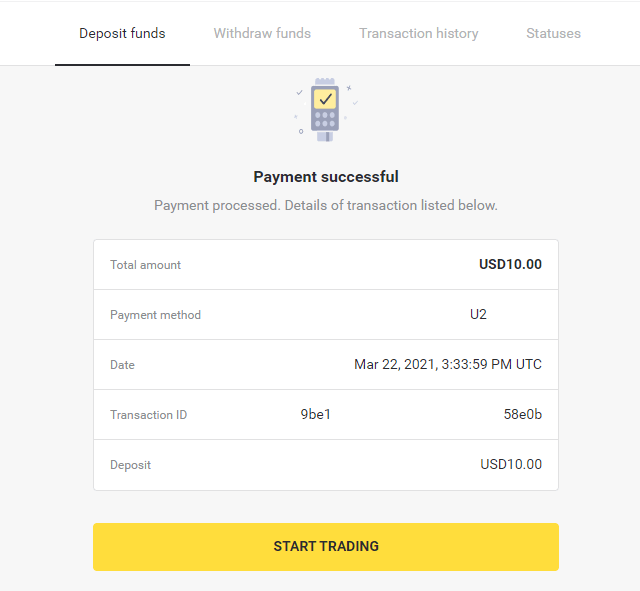
Jak vkládat bankovním převodem na Binomo
Zjistěte, jak můžete použít bankovní převody k vkladu prostředků na váš obchodní účet Binomo.
Itau
1. Klikněte na tlačítko „Vložit“ v pravém horním rohu obrazovky.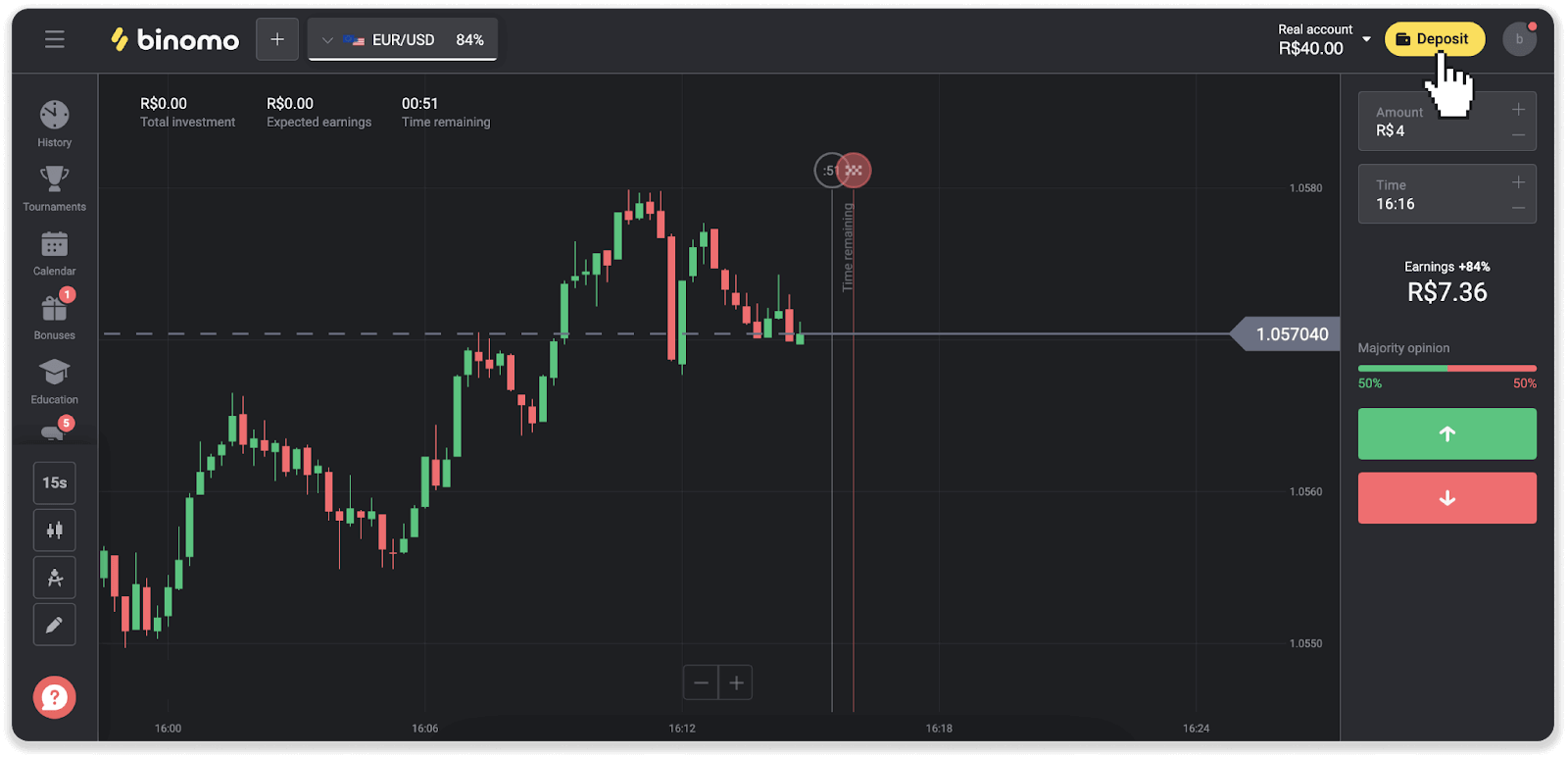
2. Vyberte zemi a vyberte způsob platby „Itau“.
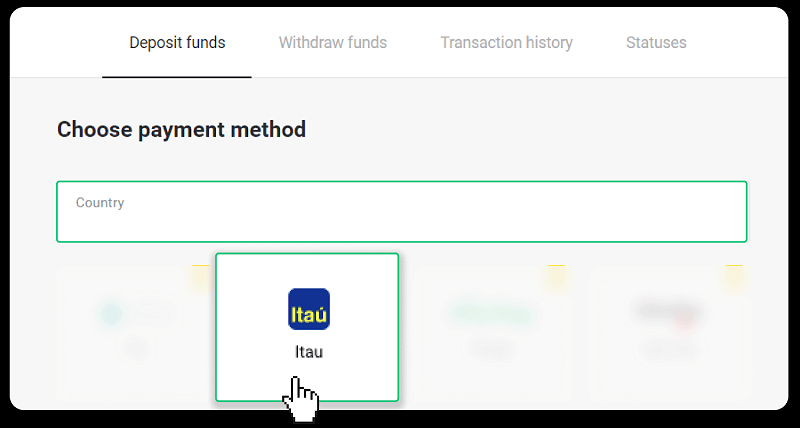
3. Zadejte částku vkladu a klikněte na „Vložit“.
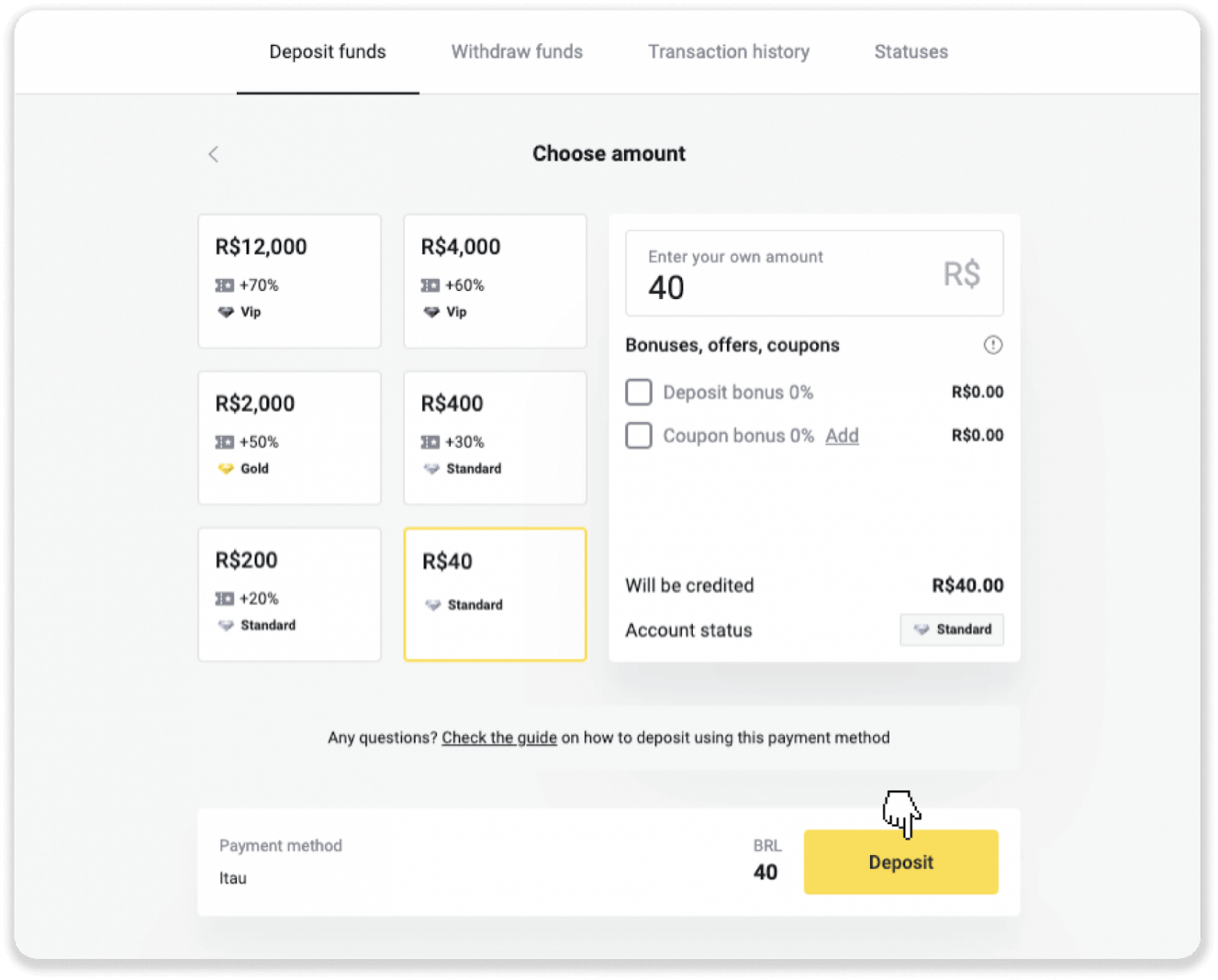
4. Budete automaticky přesměrováni na stránku poskytovatele plateb. Vyberte Bradesco a zadejte své osobní údaje: své jméno, CPF, CEP, e-mailovou adresu a telefonní číslo. Klikněte na „Potvrdit“.

5. Poznamenejte si klíč PIX. Tuto stránku zatím nezavírejte, abyste mohli platbu dokončit stažením účtenky.
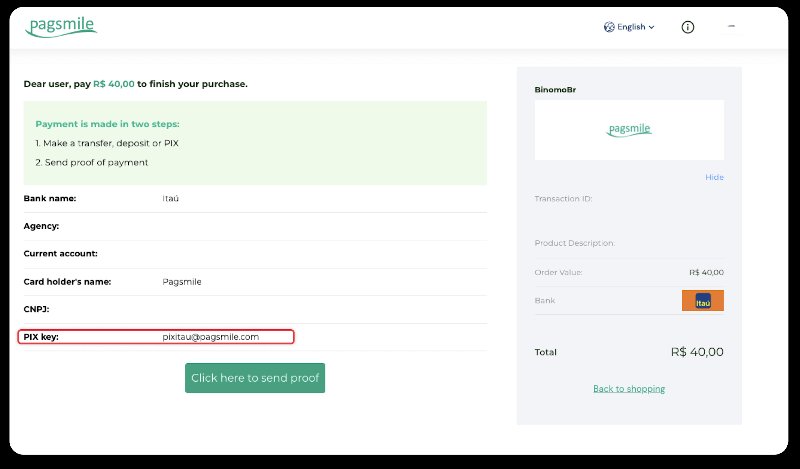
6. Přihlaste se do své aplikace Itau. Klepněte na nabídku „PIX“.
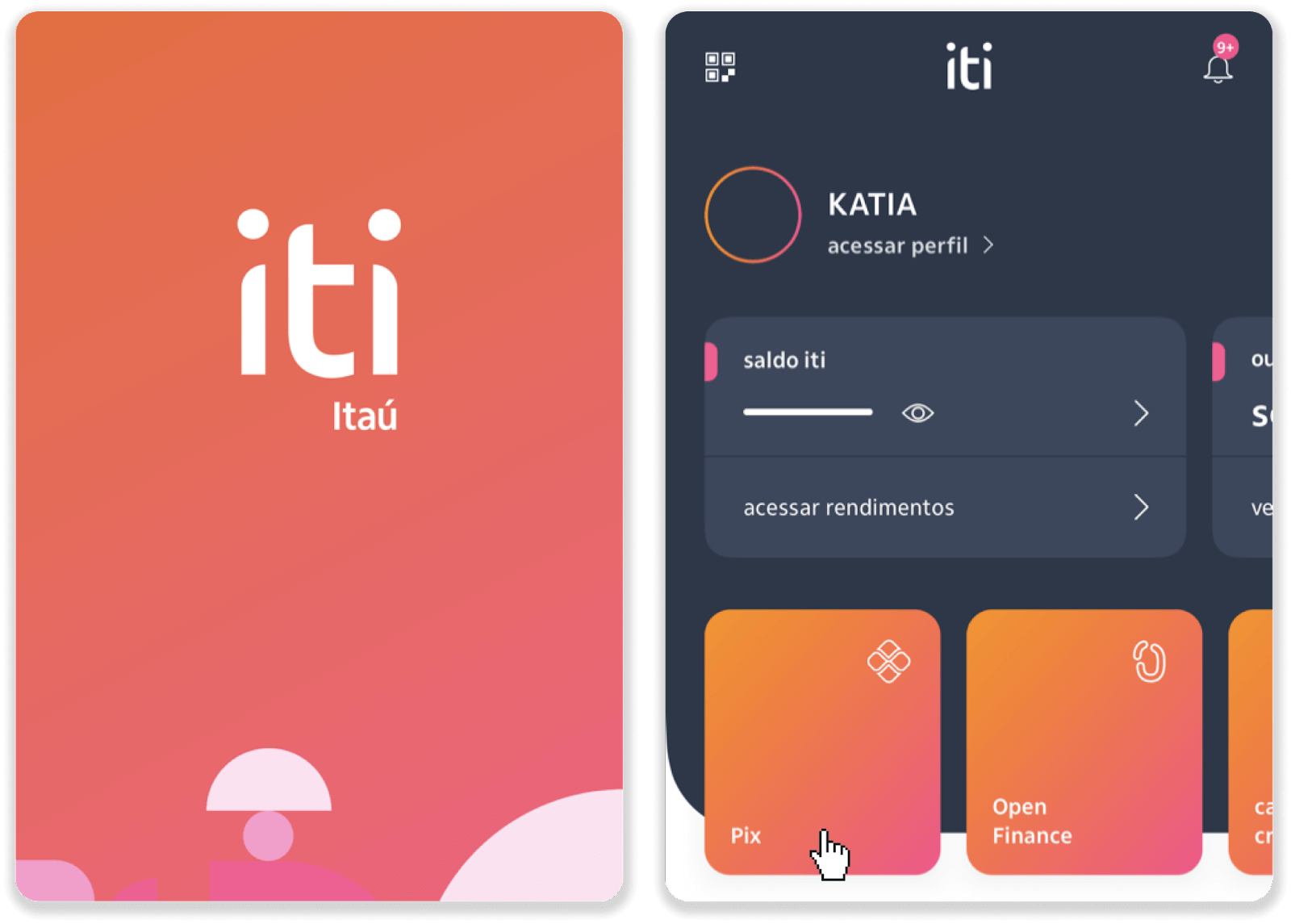
7. Klepněte na „Přenést“ a zadejte klíč PIX – e-mailovou adresu z kroku 5. Klepněte na „Pokračovat“.
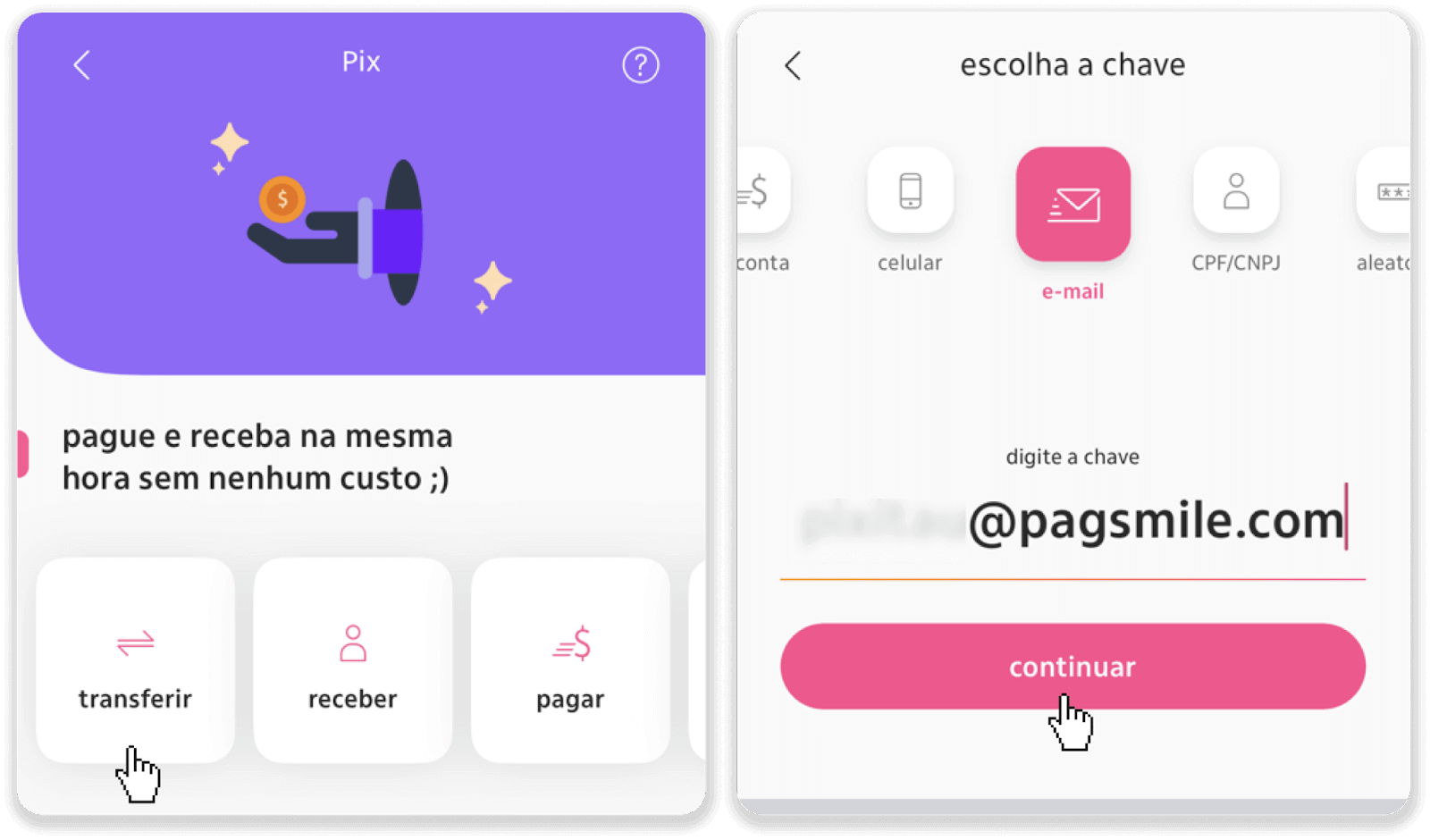
8. Zkontrolujte, zda je součet vkladu správný a klepněte na „Pokračovat“. Ujistěte se, že jsou všechny platební údaje správné, a klikněte na „Pagar“.
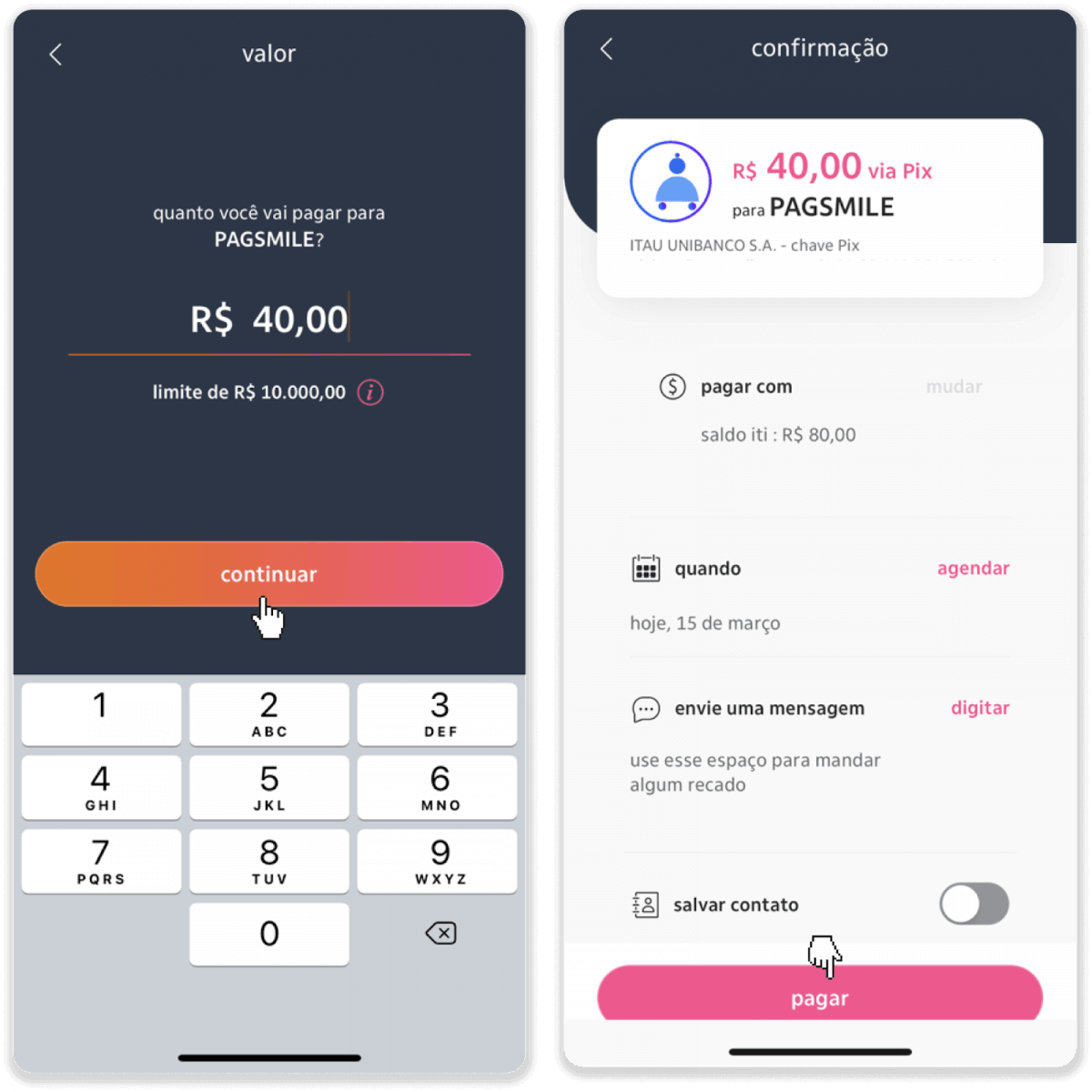
9. Zadejte částku vkladu, vyberte typ účtu a klikněte na „Pokračovat“.
10. Vyberte datum a klikněte na „Pokračovat“.
11. Zkontrolujte, zda je vše v pořádku a klikněte na „Potvrdit“. Poté zadejte svůj bezpečnostní kód.
12. Platba je dokončena. Udělejte snímek obrazovky účtenky.
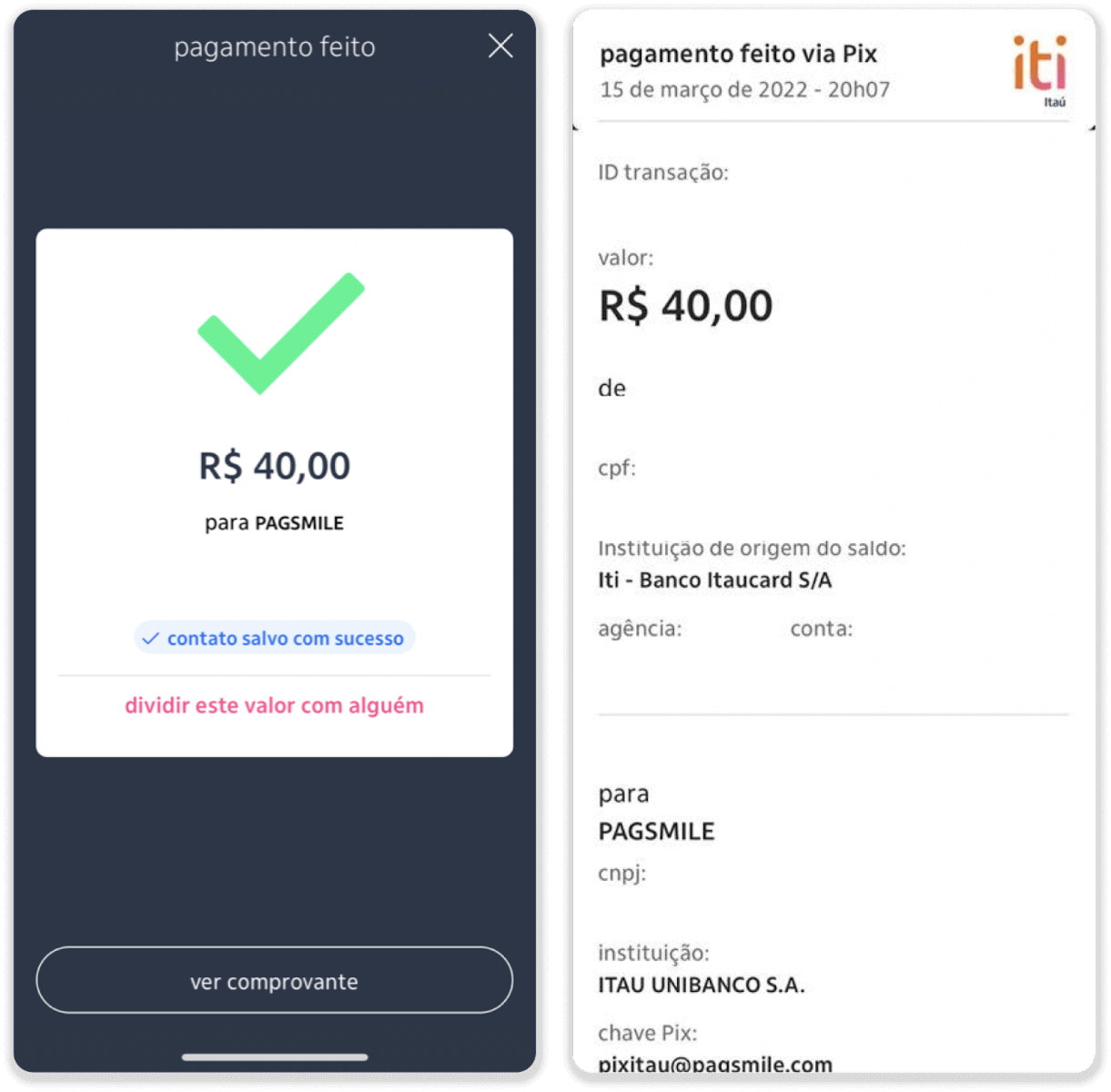
13. Vraťte se na stránku z kroku 5 a klikněte na tlačítko „Kliknutím sem pošlete důkaz“.
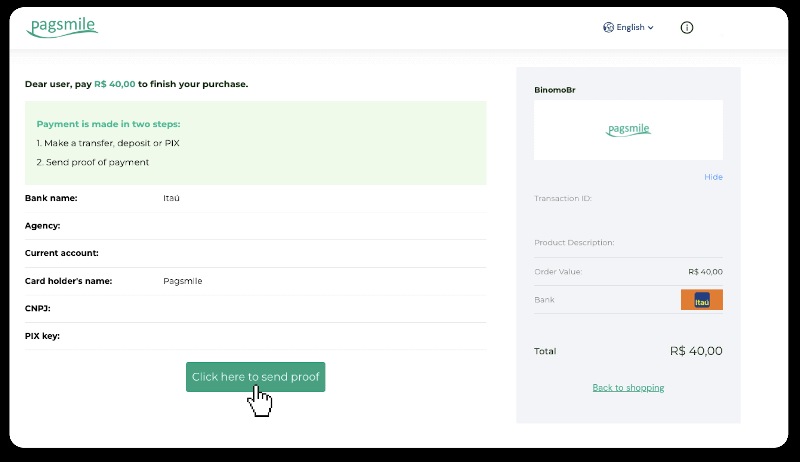
14. Zadejte své bankovní údaje a kliknutím na „Nahrát“ nahrajte účtenku.
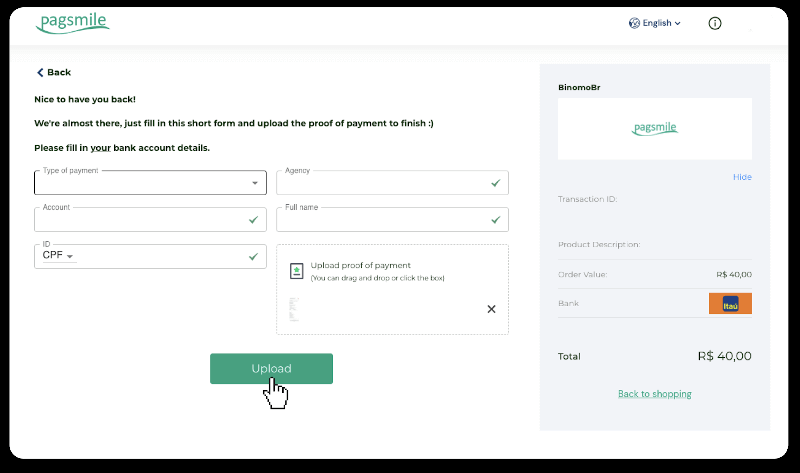
15. Chcete-li zkontrolovat stav své transakce, vraťte se na kartu „Historie transakcí“ a kliknutím na svůj vklad sledujte jeho stav.
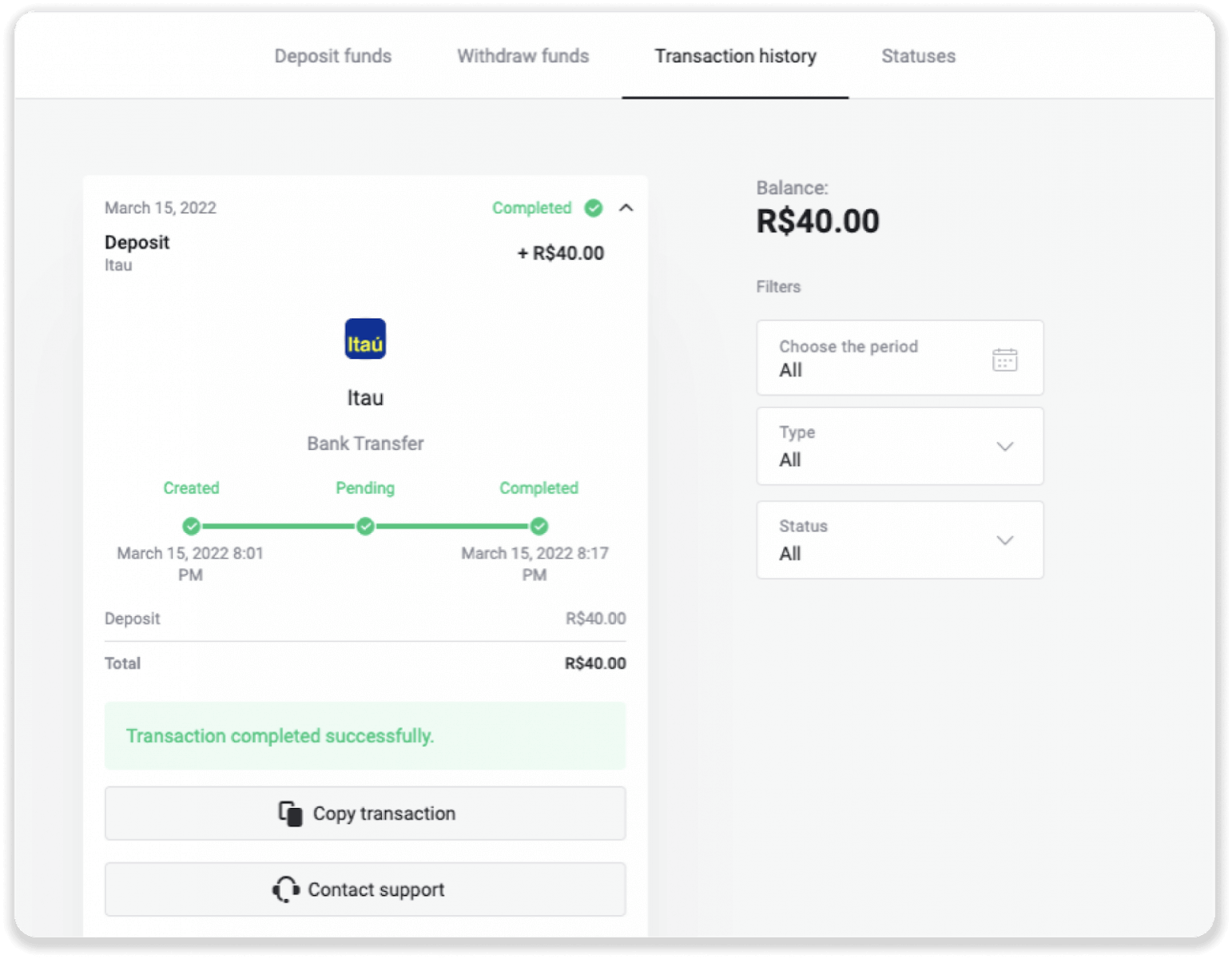
PicPay
1. Klikněte na tlačítko „Vložit“ v pravém horním rohu obrazovky.
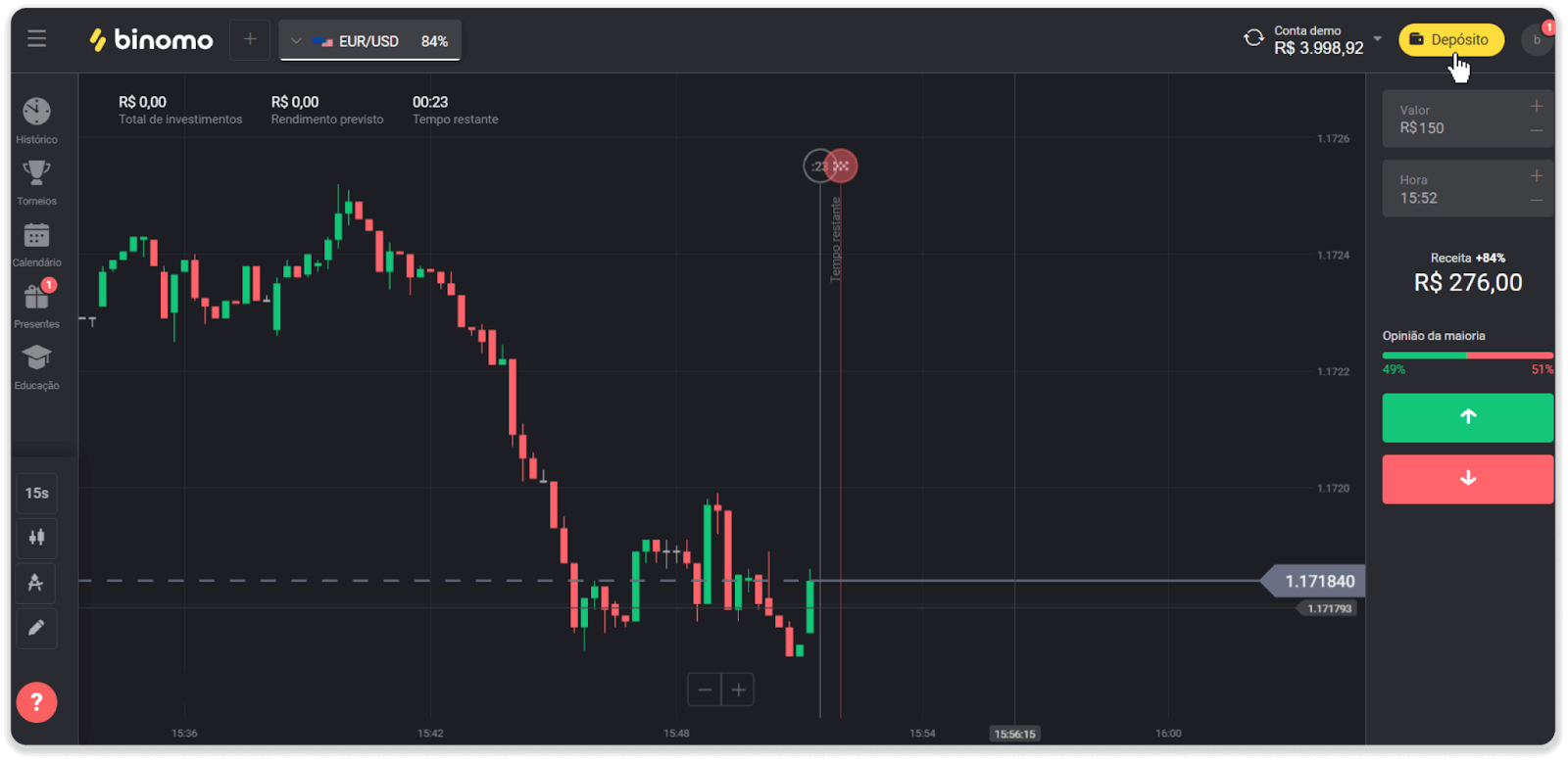
2. Vyberte zemi a vyberte způsob platby „PicPay“.
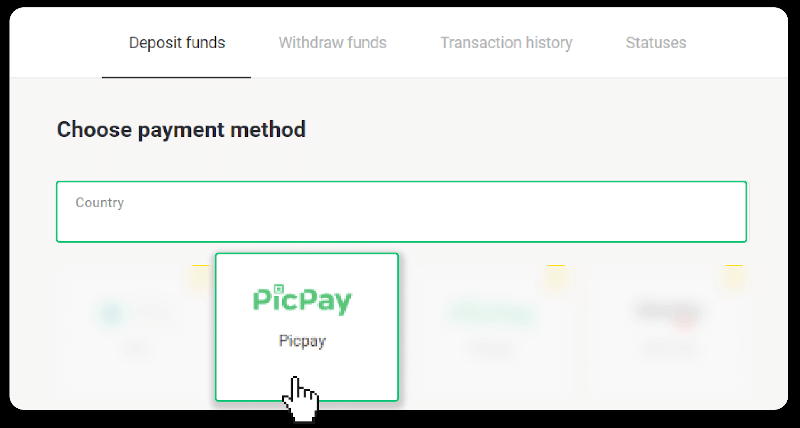
3. Zadejte částku vkladu a klikněte na „Vložit“.
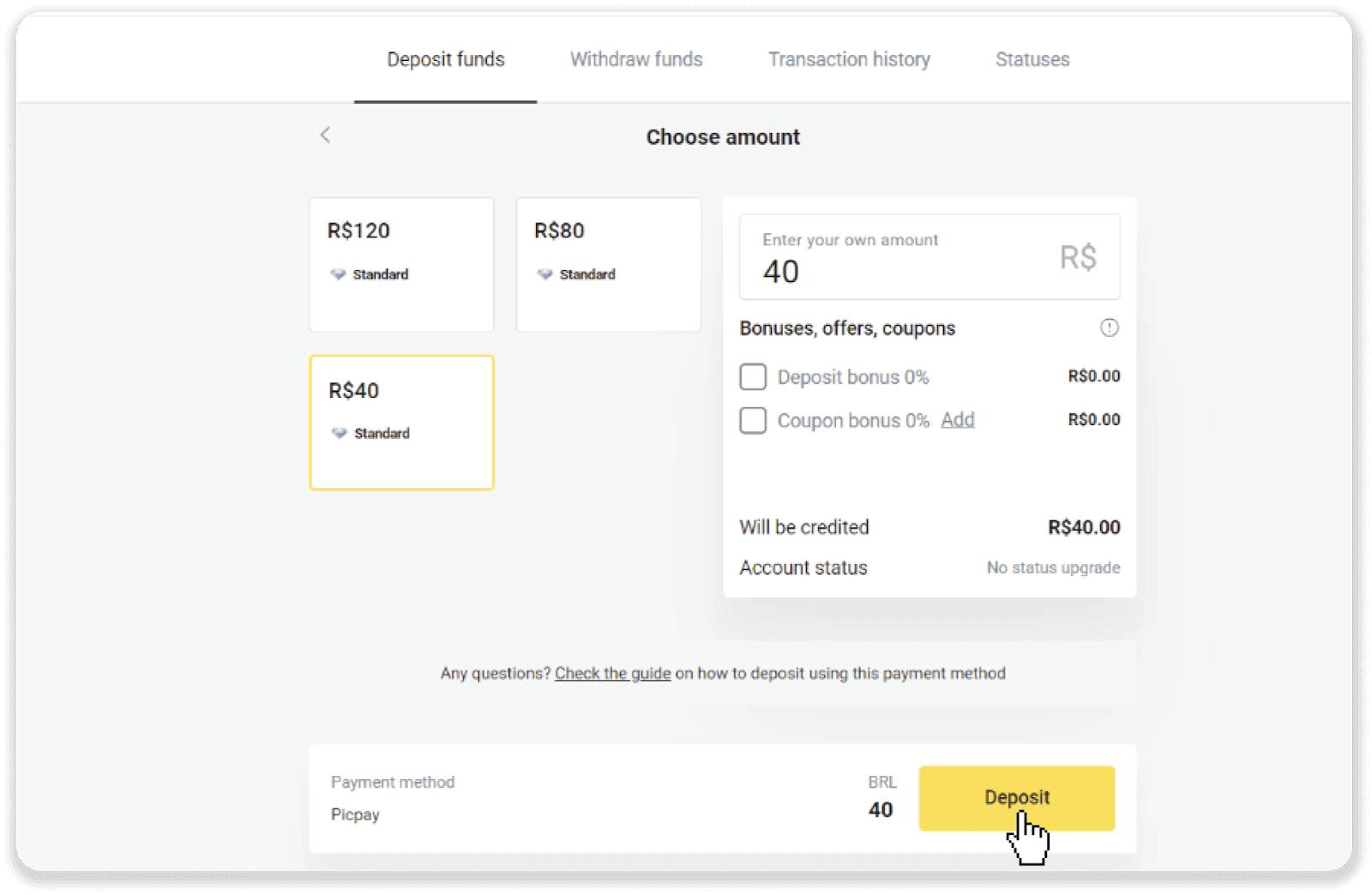
4. Budete automaticky přesměrováni na stránku poskytovatele plateb. Zadejte své osobní údaje: své jméno, CPF, CEP, e-mailovou adresu a telefonní číslo. Klikněte na „Potvrdit“.
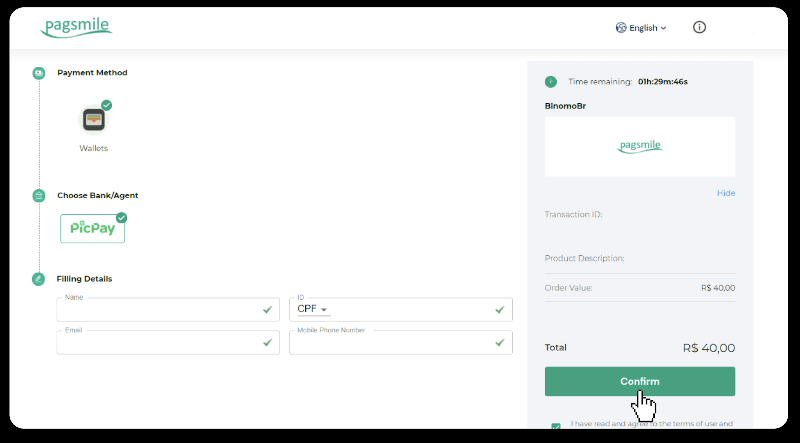
5. Bude vygenerován QR kód. Můžete jej naskenovat pomocí aplikace PicPay.
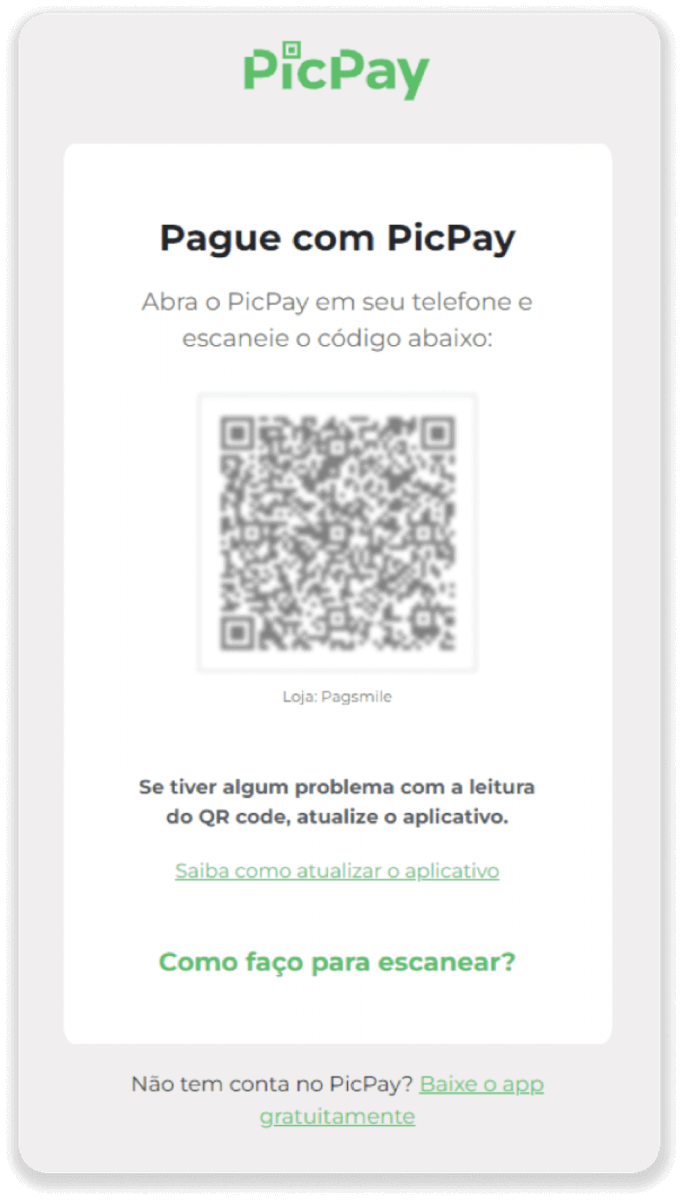
6. Otevřete aplikaci PicPay a klikněte na „QR kód“. Naskenujte kód z předchozího kroku.
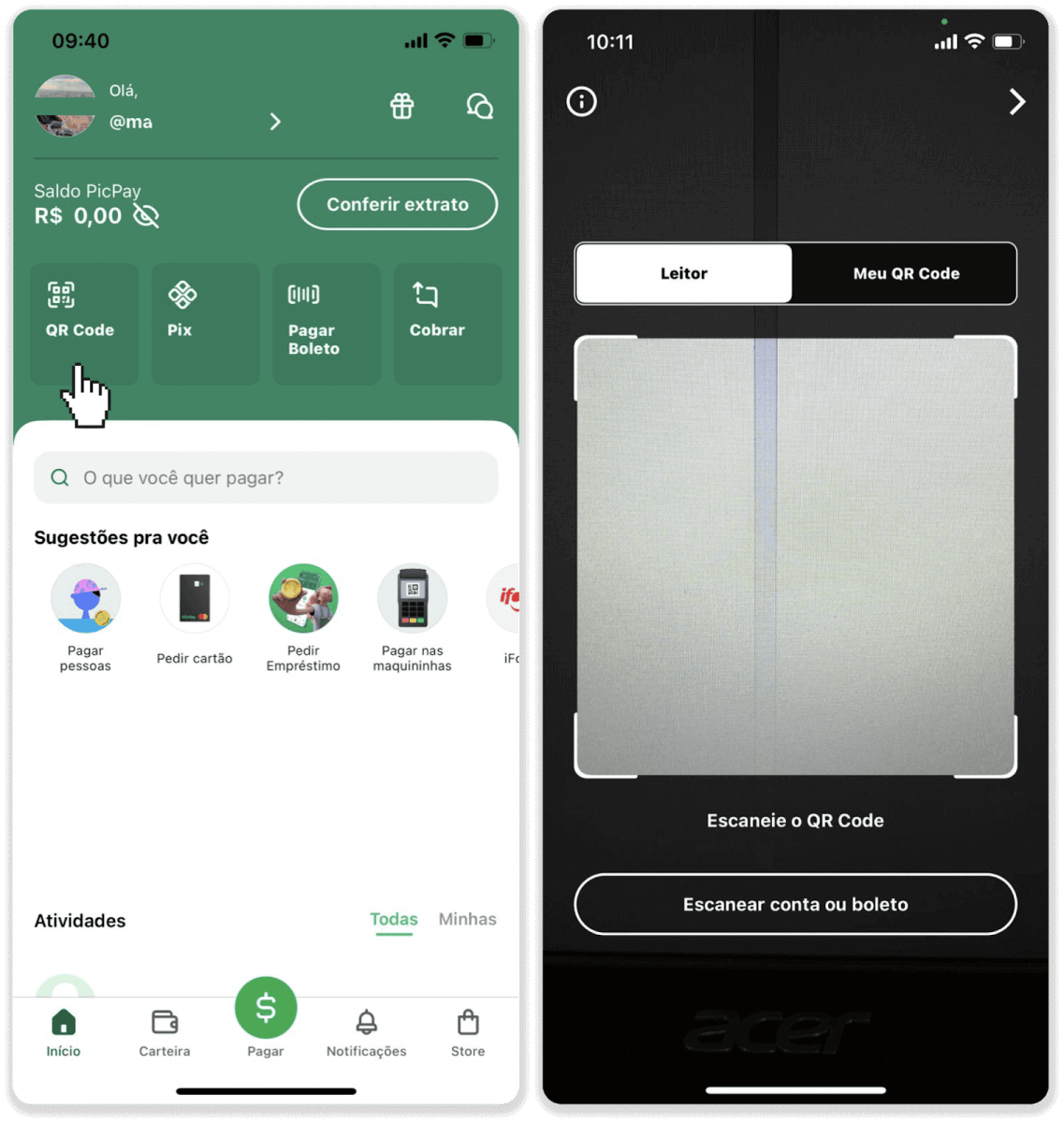
7. Vyberte způsob platby a klepněte na „Pagar“. Zadejte údaje o své bankovní kartě a klepněte na „Pokračovat“.
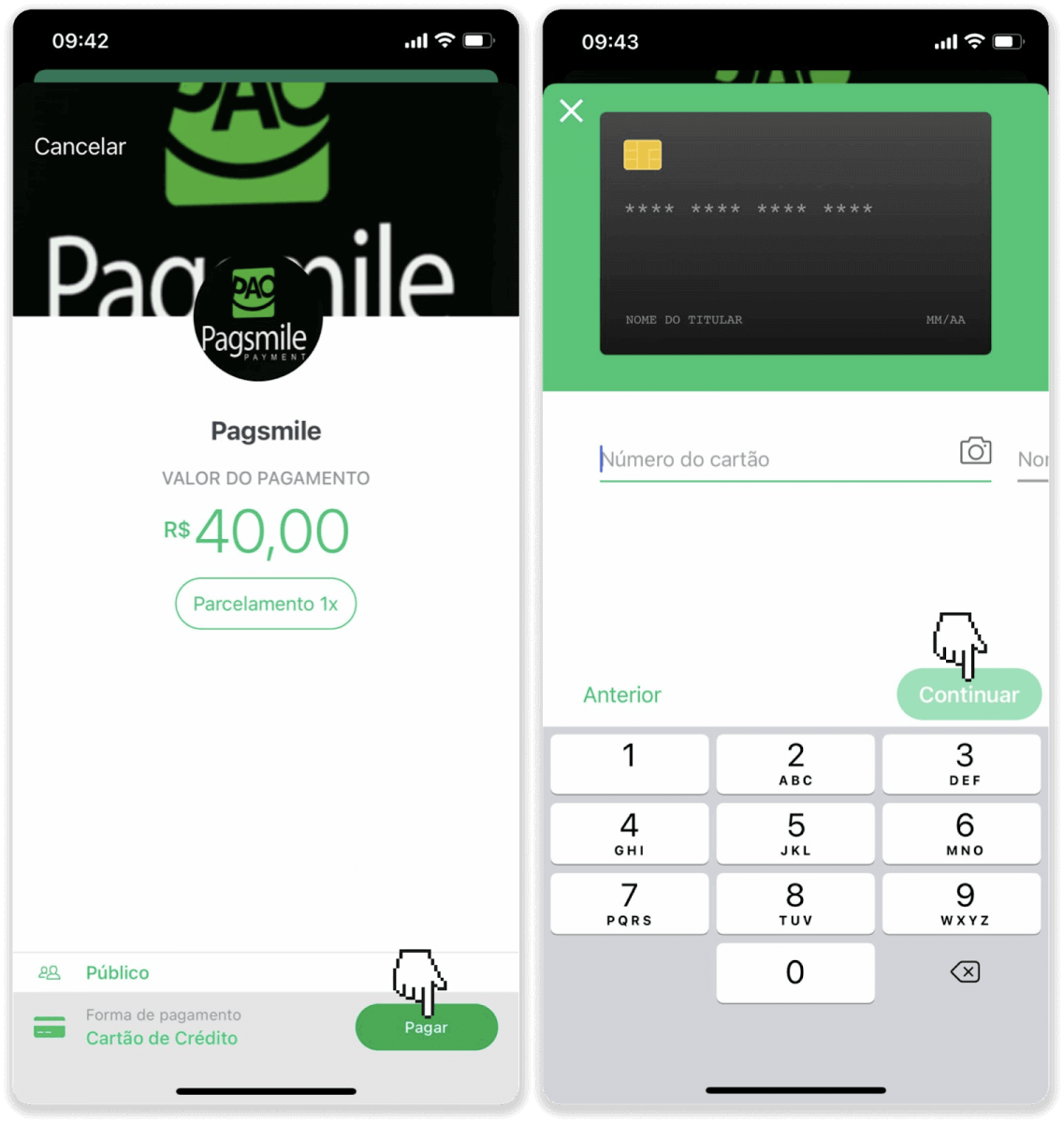
8. Zadejte své heslo PicPay a klepněte na „Pokračovat“. Zobrazí se potvrzení o platbě.
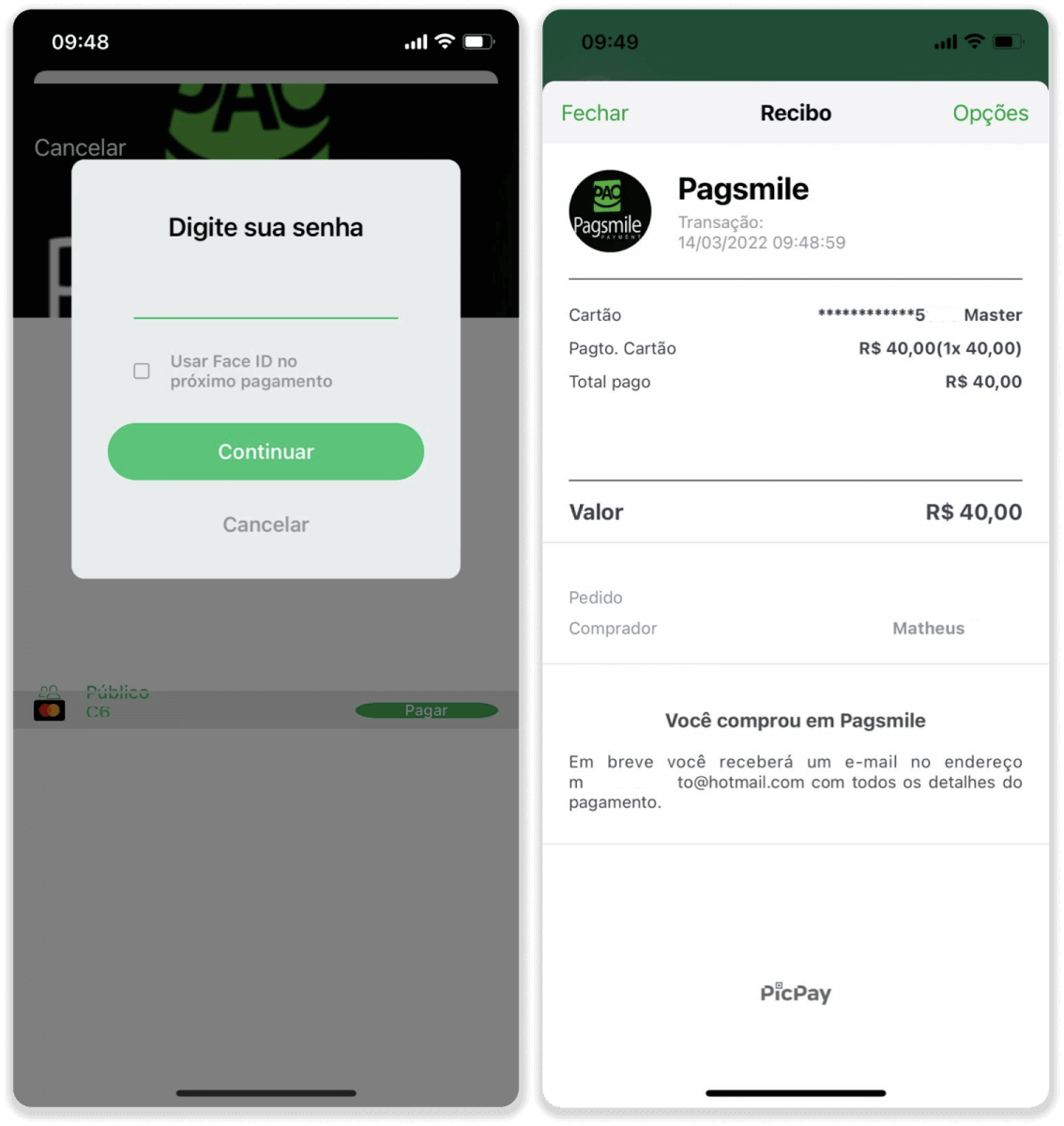
9. Chcete-li zkontrolovat stav své transakce, vraťte se na kartu „Historie transakcí“ a kliknutím na svůj vklad sledujte jeho stav.
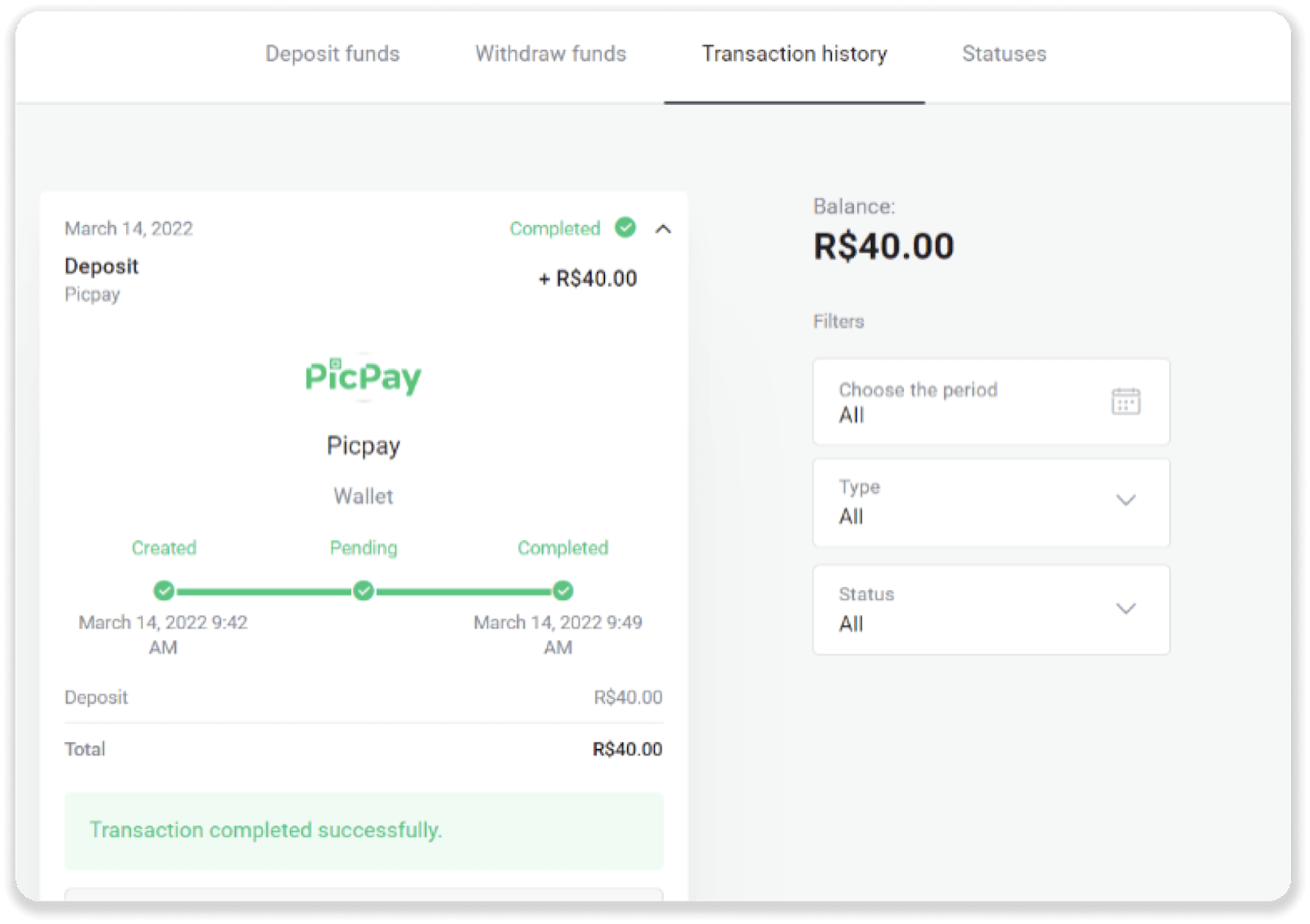
Boleto Rapido
1. Klikněte na tlačítko „Vložit“ v pravém horním rohu obrazovky.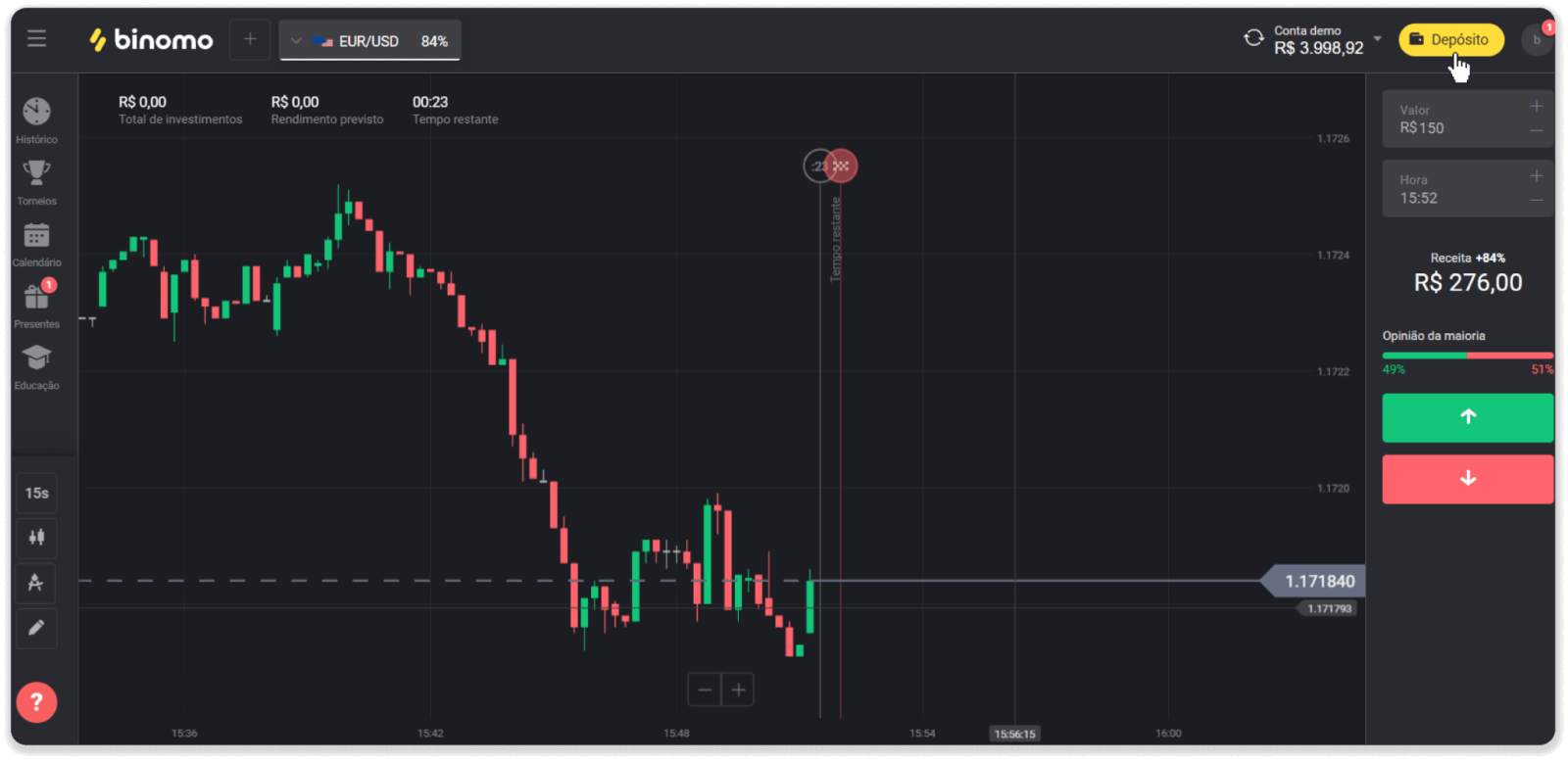
2. V části Země vyberte Brazílii a vyberte způsob platby Boleto Rapido.
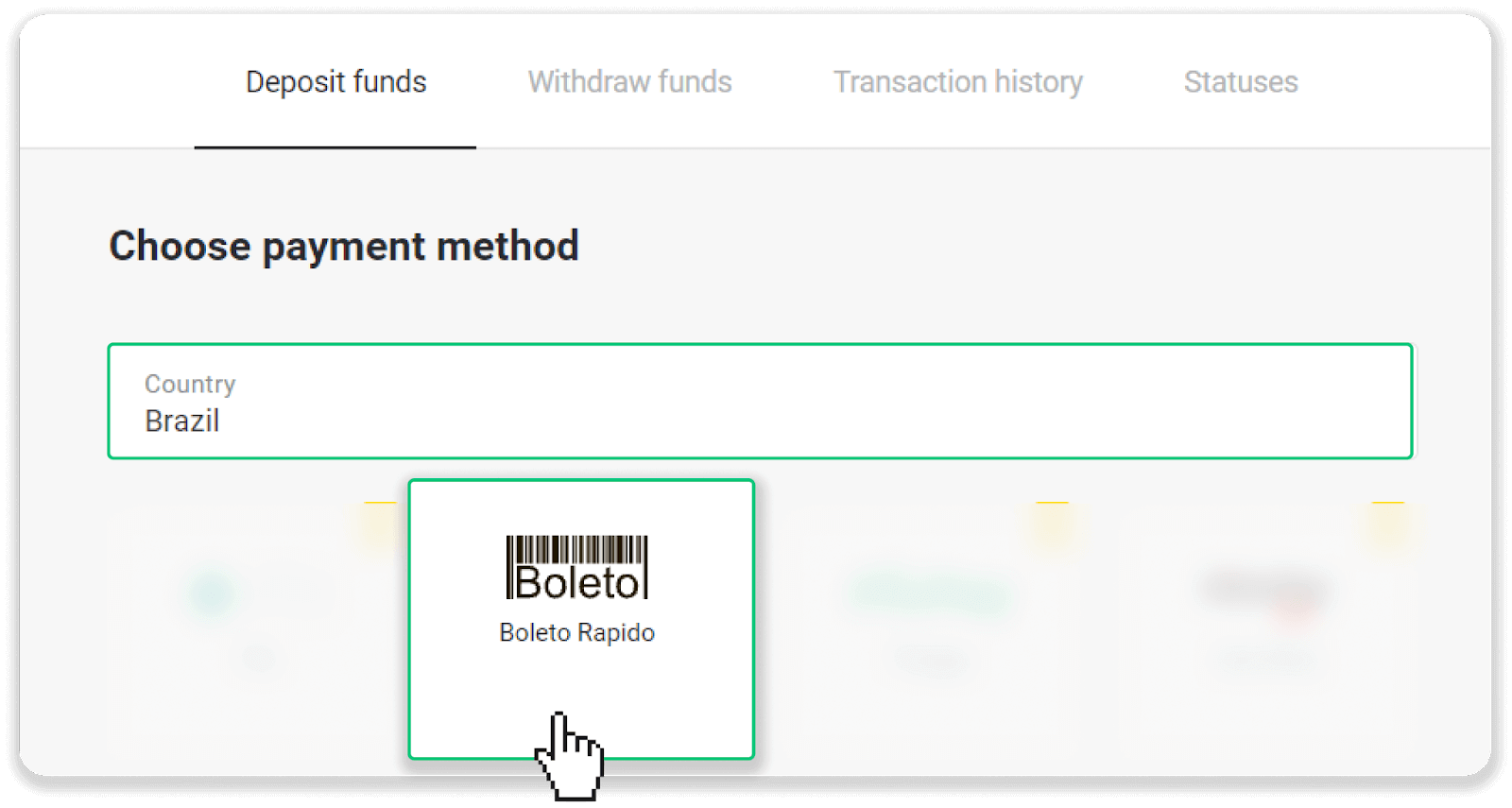
3. Zadejte částku vkladu a klikněte na „Vložit“.
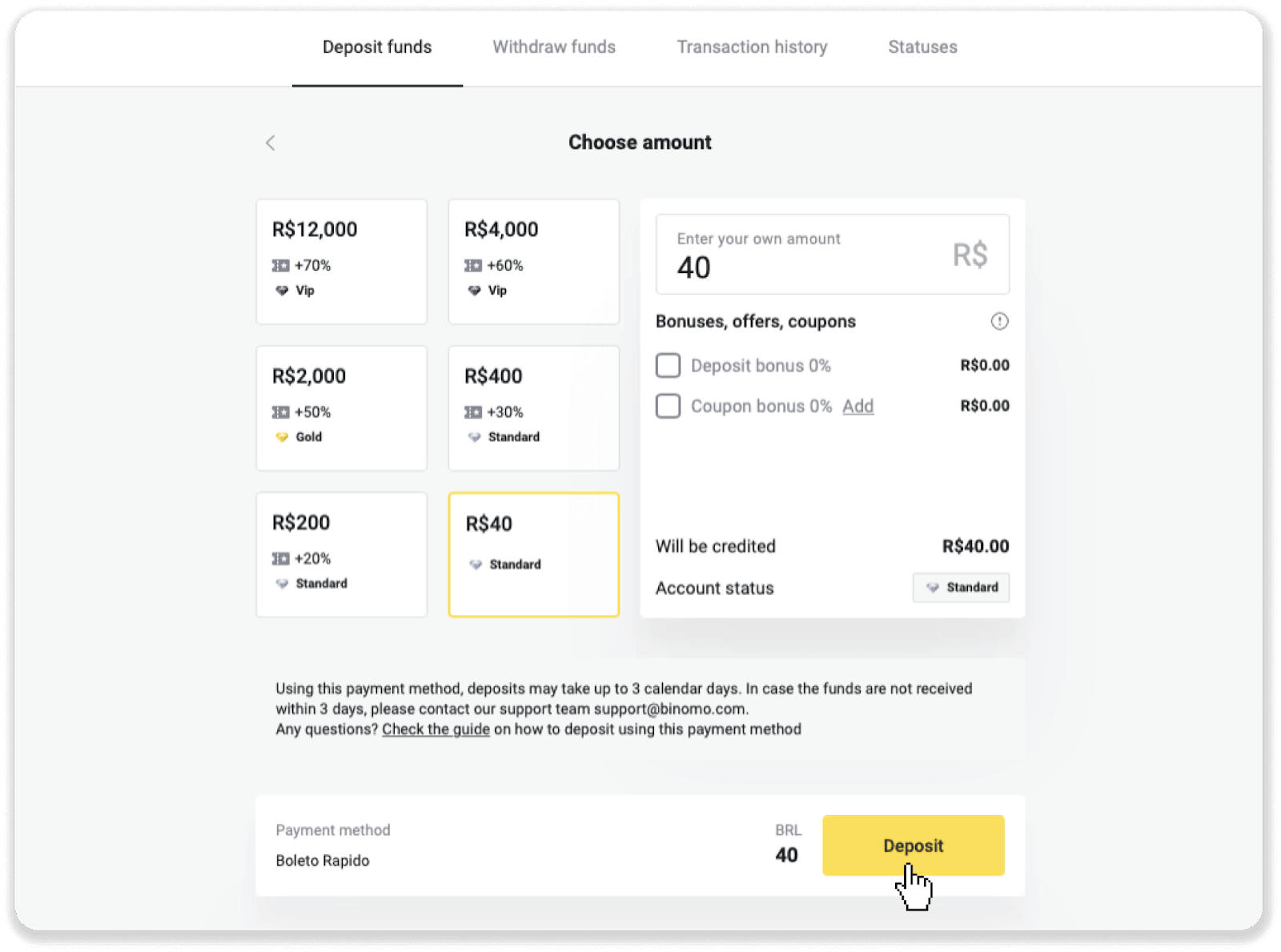
4. Budete automaticky přesměrováni na stránku poskytovatele plateb. Zadejte své osobní údaje: své jméno, CPF, CEP, e-mailovou adresu a telefonní číslo. Klikněte na „Potvrdit“.
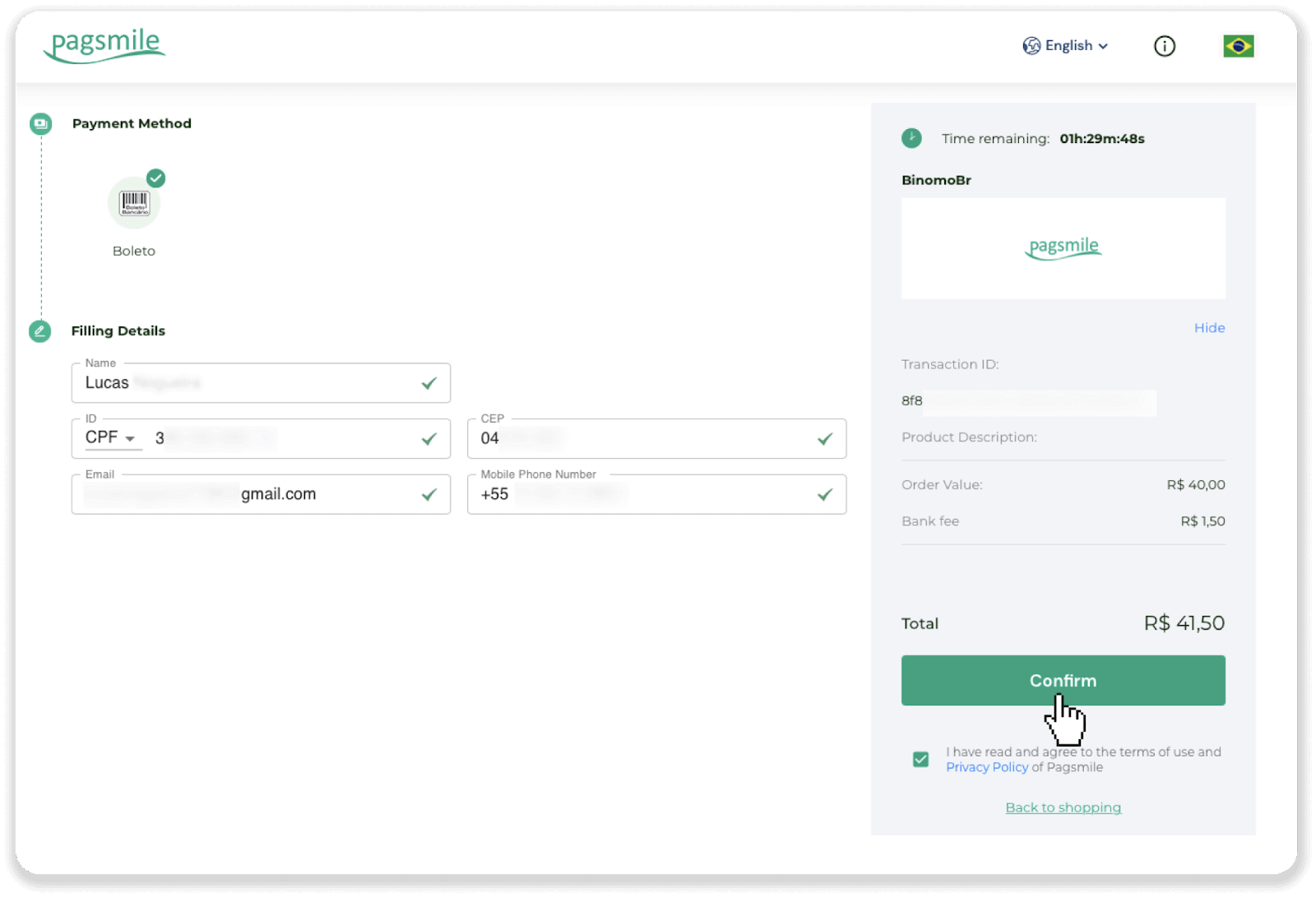
5. Boleto si můžete stáhnout kliknutím na „Uložit PDF“. Nebo můžete naskenovat čárový kód pomocí vaší bankovní aplikace nebo kód zkopírovat.
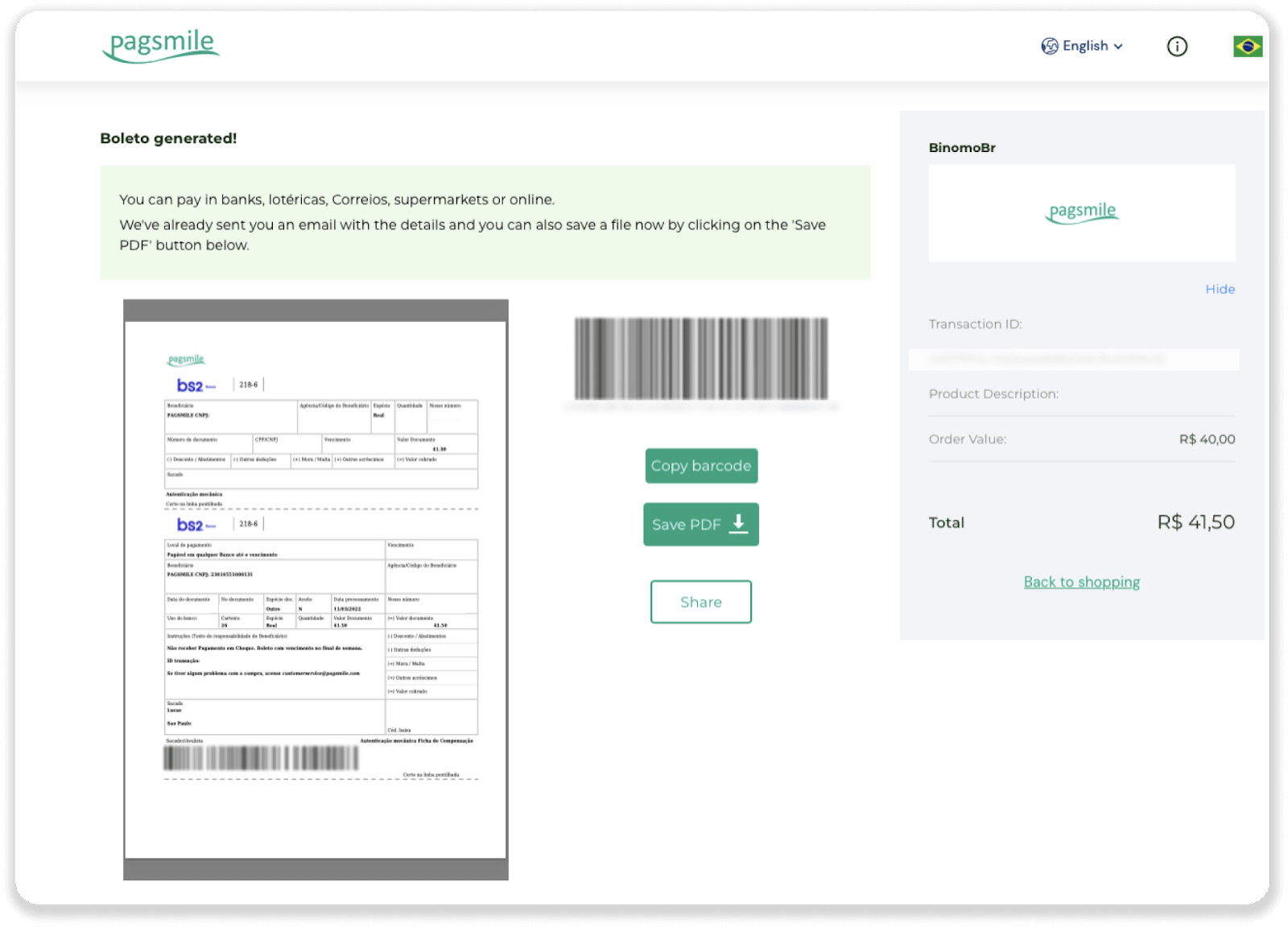
6. Přihlaste se do aplikace svého bankovního účtu a klikněte na „Pagamentos“. Naskenujte kód pomocí fotoaparátu. Čísla Boleto můžete také vložit ručně kliknutím na „Digitar Números“. Když naskenujete nebo vložíte čísla Boleto, budete přesměrováni na potvrzovací stránku. Zkontrolujte, zda jsou všechny informace správné, a klikněte na „Potvrdit“.
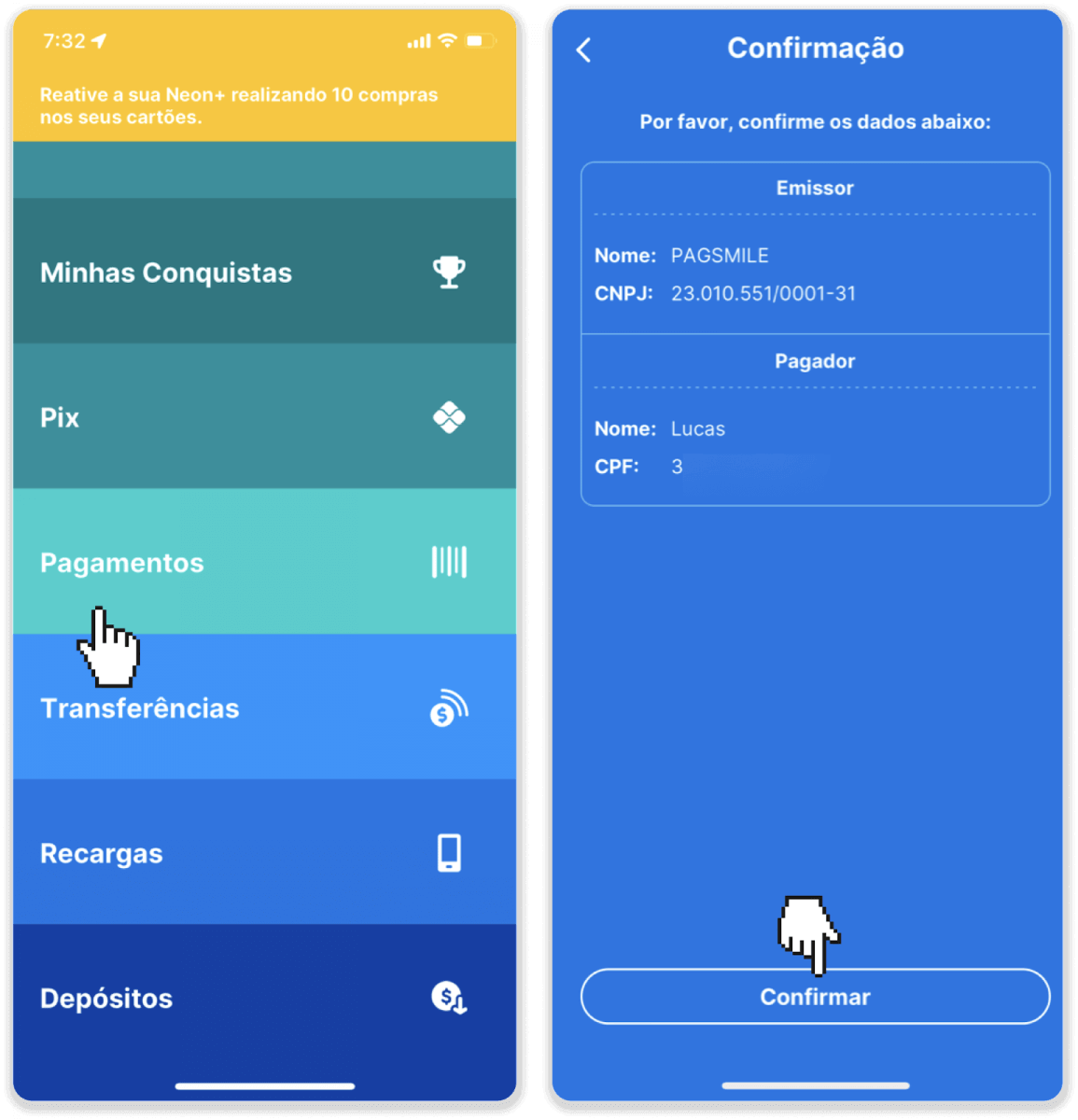
7. Zkontrolujte, zda je součet správný a klikněte na „Próximo“. Pro dokončení transakce klikněte na „Dokončit“. Poté zadejte svůj 4místný PIN pro potvrzení transakce.
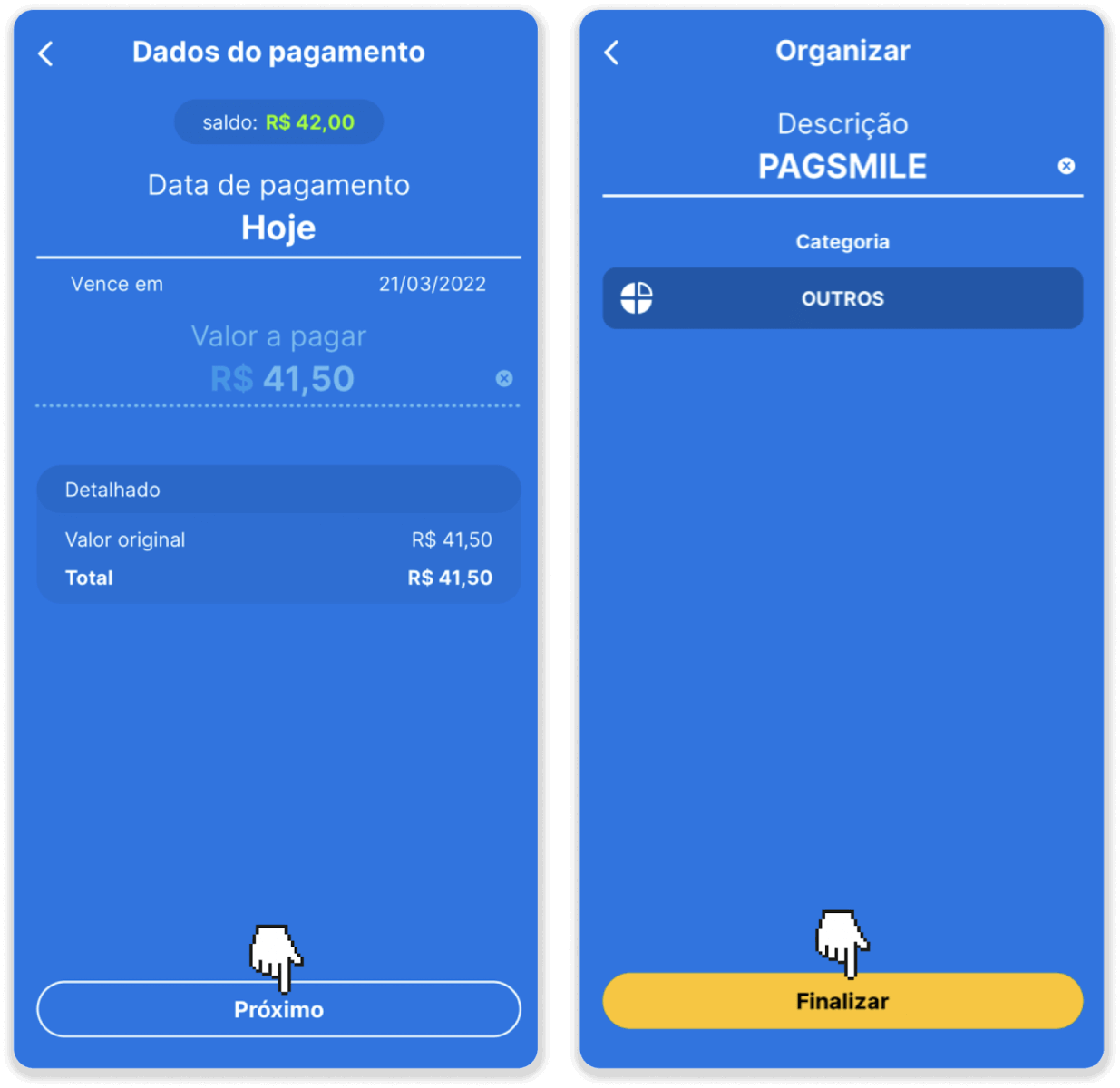
8. Chcete-li zkontrolovat stav své transakce, vraťte se na kartu „Historie transakcí“ a kliknutím na svůj vklad sledujte jeho stav.

Pagmile
1. Klikněte na tlačítko „Vložit“ v pravém horním rohu obrazovky.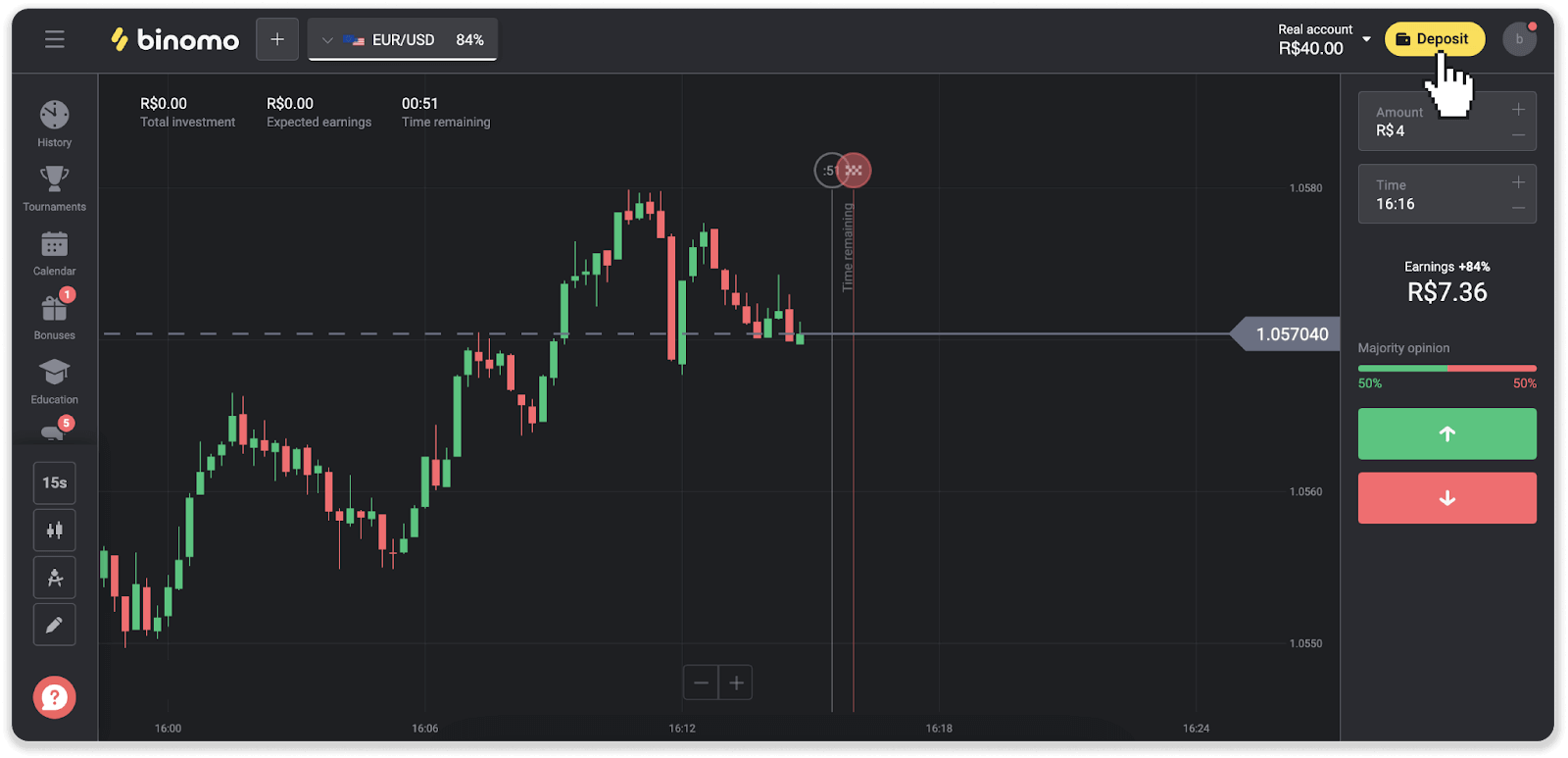
2. Vyberte zemi a vyberte jednu z platebních metod.
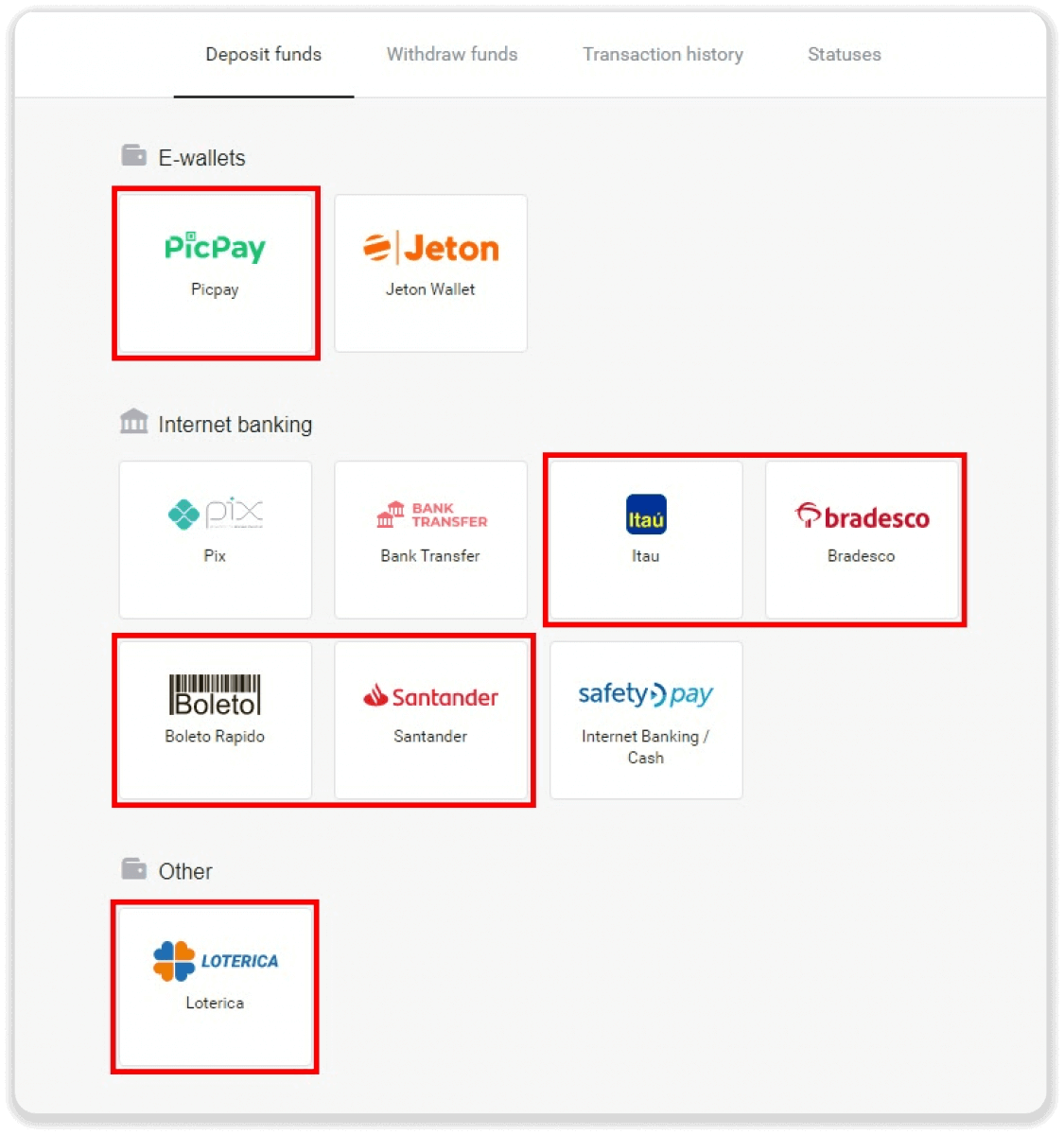
3. Zadejte částku vkladu a klikněte na „Vložit“.
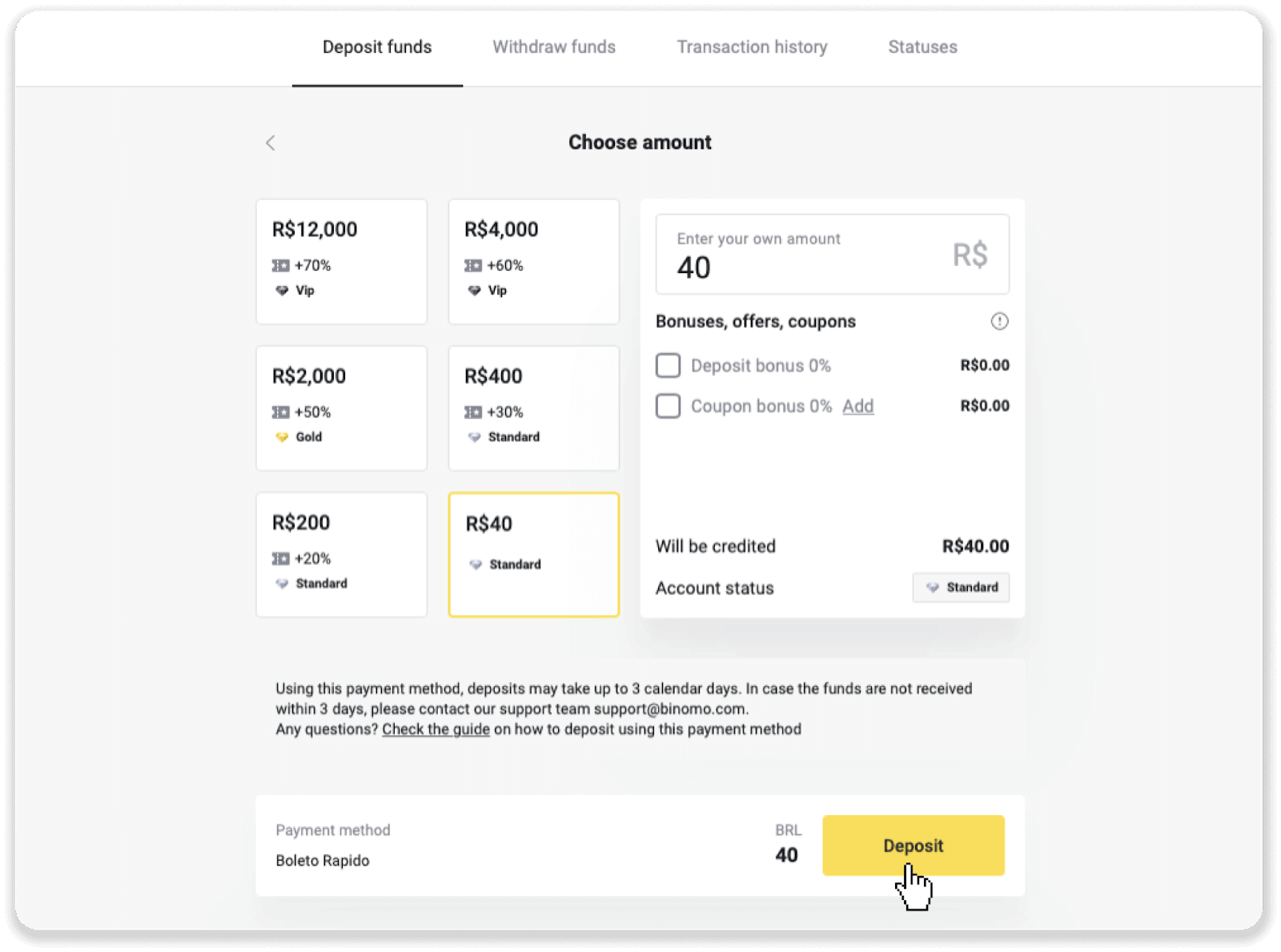
4. Budete automaticky přesměrováni na stránku poskytovatele plateb. Pro platby prostřednictvím Boleto Rápido a Lotérica zadejte své osobní údaje: své jméno, CPF, CEP, e-mailovou adresu a telefonní číslo. Klikněte na „Potvrdit“.
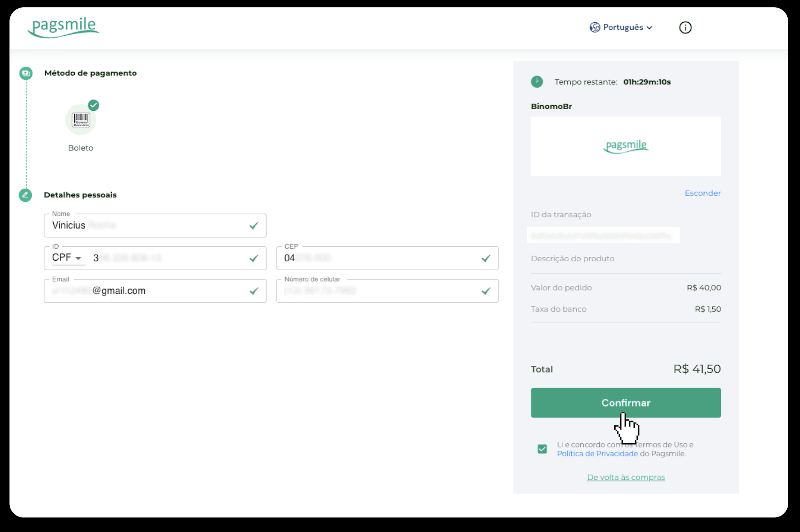
5. Pro platby přes PicPay nebo jednu z následujících bank si můžete na obrazovce vybrat Itaú, Santander, Bradesco e Caixa, zadat své osobní údaje: své jméno, CPF, e-mailovou adresu a telefonní číslo. Klikněte na „Potvrdit“.
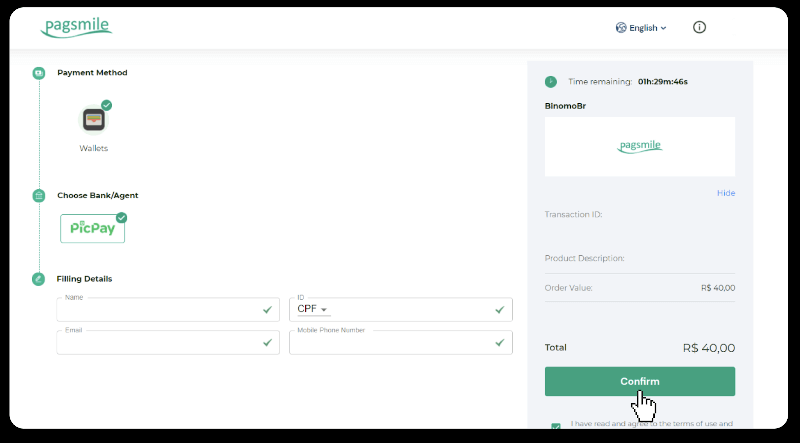
6. Chcete-li dokončit platbu pomocí Boleto Rápido, stáhněte si Boleto kliknutím na „Salavar PDF“. Nebo můžete naskenovat čárový kód pomocí vaší bankovní aplikace nebo kód zkopírovat.
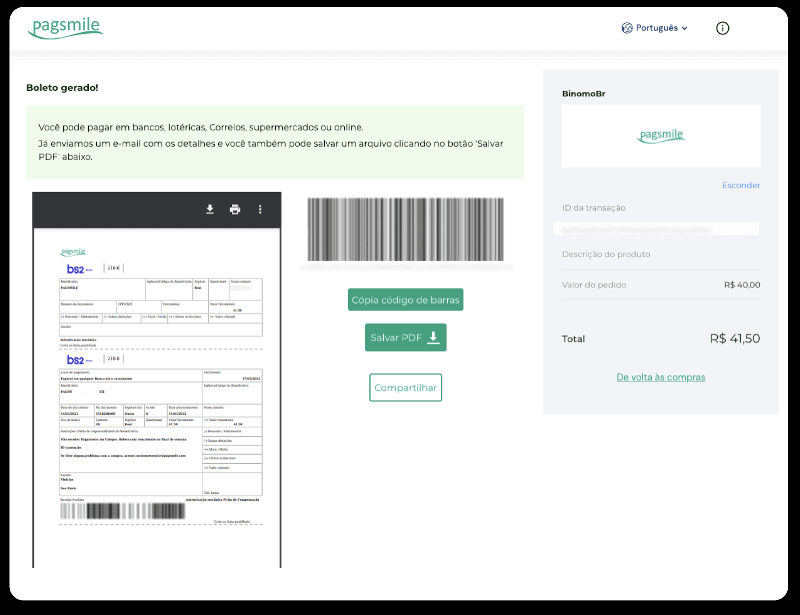
7. Pro dokončení platby pomocí Lotérica si poznamenejte „Código de convênio“ a své „Número de CPF/CNPJ“ a přejděte k nejbližší „Lotérica“ pro provedení platby.
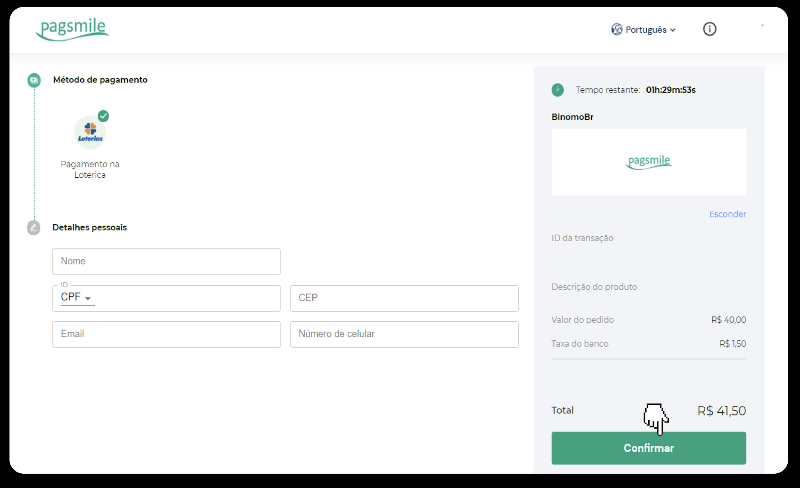
8. Pro dokončení platby přes PicPay si prosím uvědomte, že bude vygenerován QR kód. Můžete jej naskenovat pomocí aplikace PicPay pomocí podrobného průvodce na tomto odkazu.
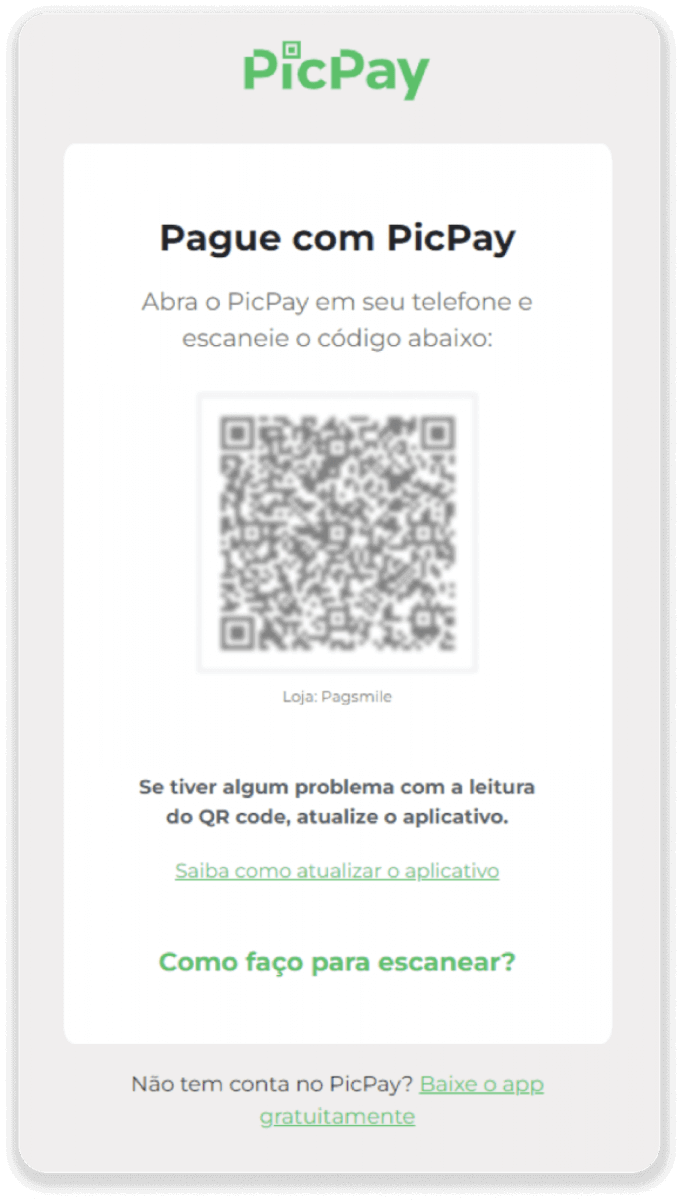
9. Pro dokončení platby bankovním převodem si prosím poznamenejte PIX klíč. Tuto stránku zatím nezavírejte, abyste mohli platbu dokončit stažením účtenky. Poté klikněte na název banky a zobrazí se vám podrobný návod, jak provést vklad přes Itaú, Santander, Bradesco a Caixa.
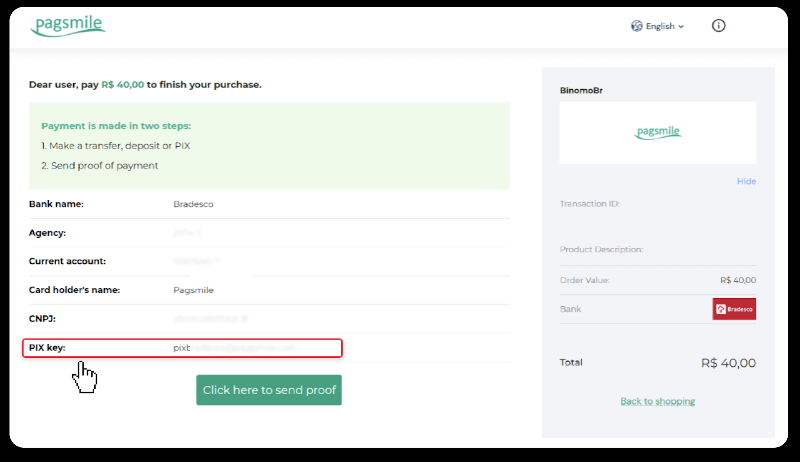
10. Chcete-li zkontrolovat stav své transakce, vraťte se na kartu „Historie transakcí“ a kliknutím na svůj vklad sledujte jeho stav.
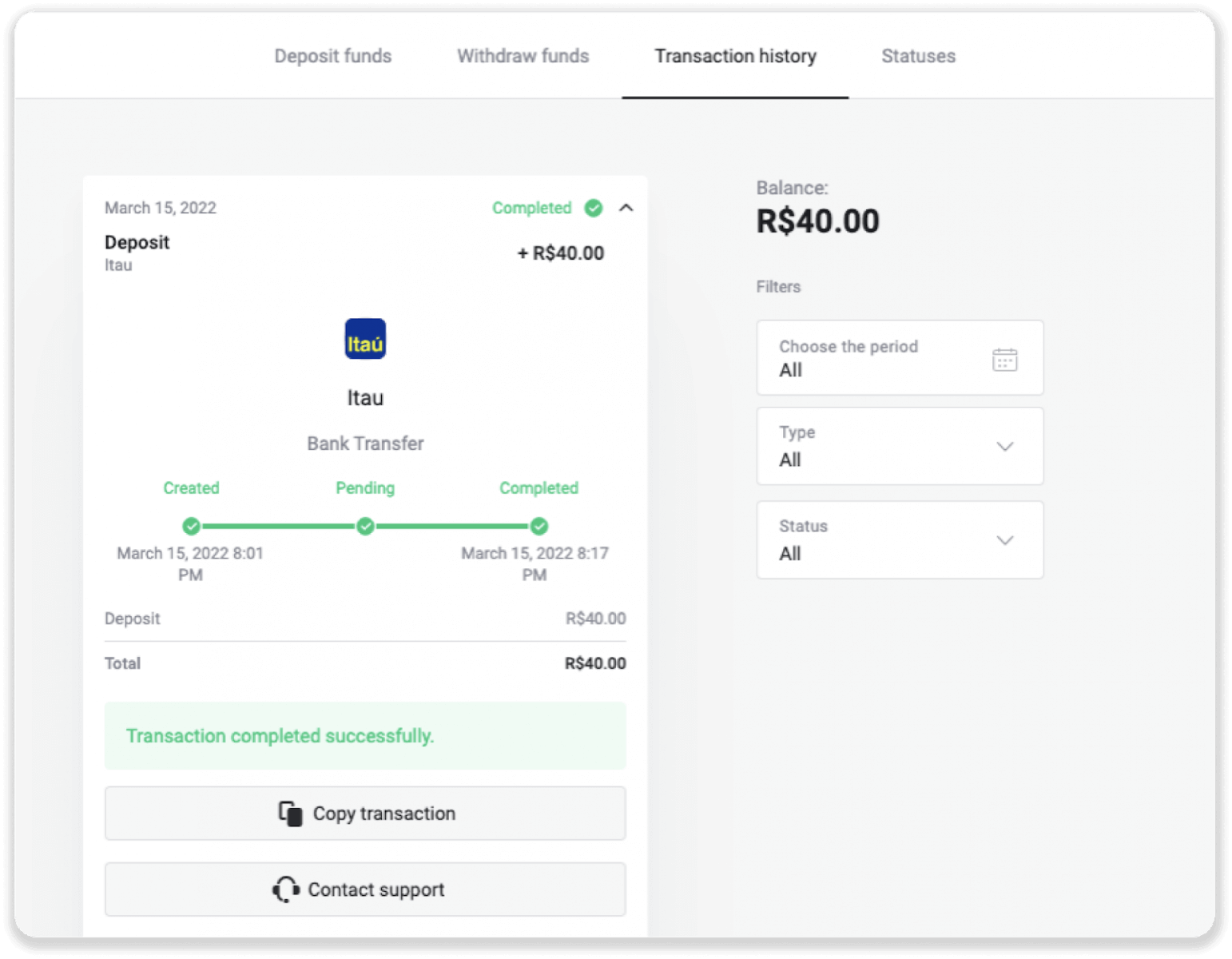
11. Pokud máte nějaké dotazy, neváhejte nás kontaktovat prostřednictvím našeho chatu, telegramu: Tým podpory Binomo a také prostřednictvím našeho e-mailu: [email protected]
Santander
1. Klikněte na tlačítko „Vložit“ v pravém horním rohu obrazovky.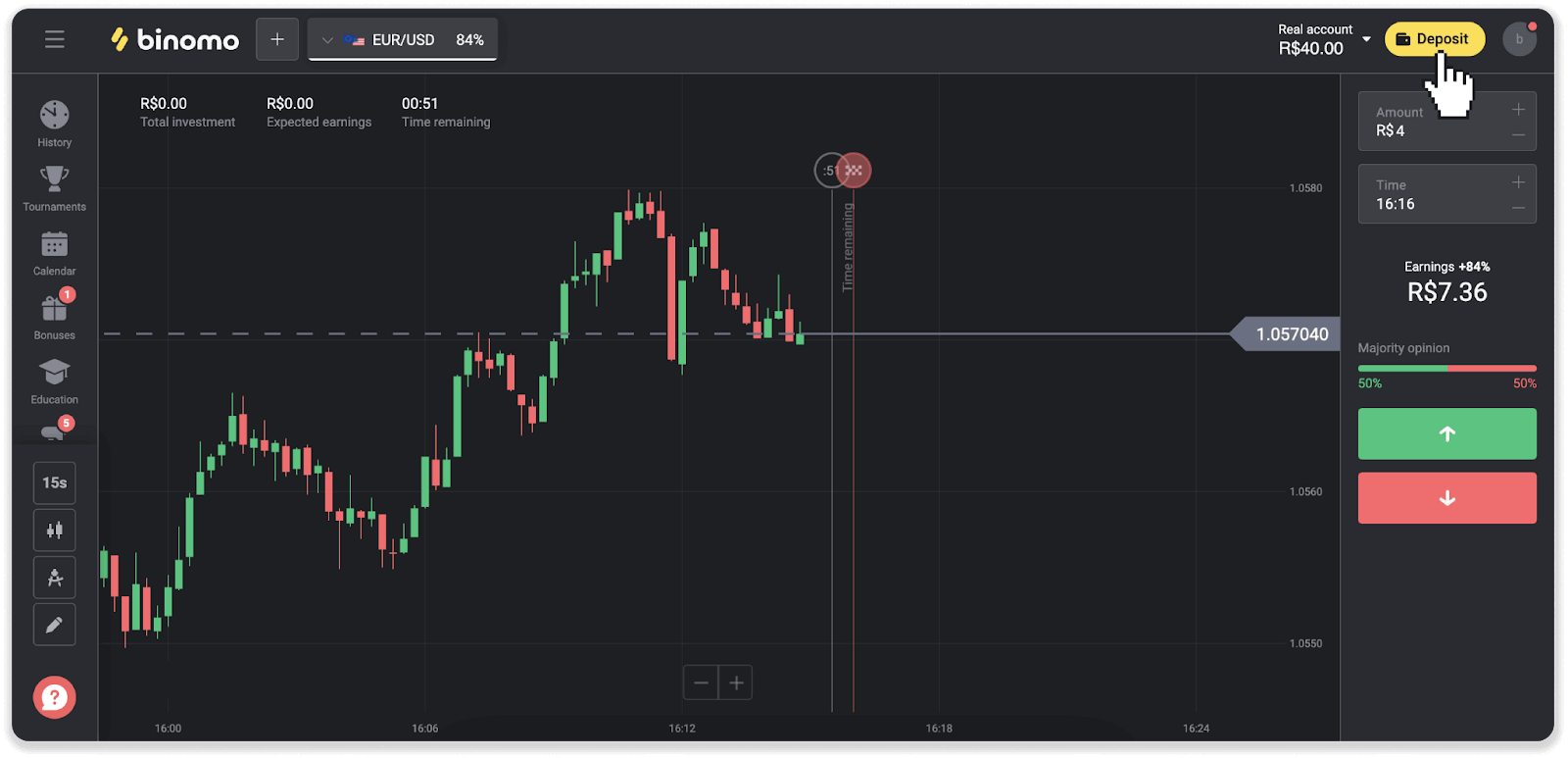
2. Vyberte zemi a vyberte způsob platby „Santander“.
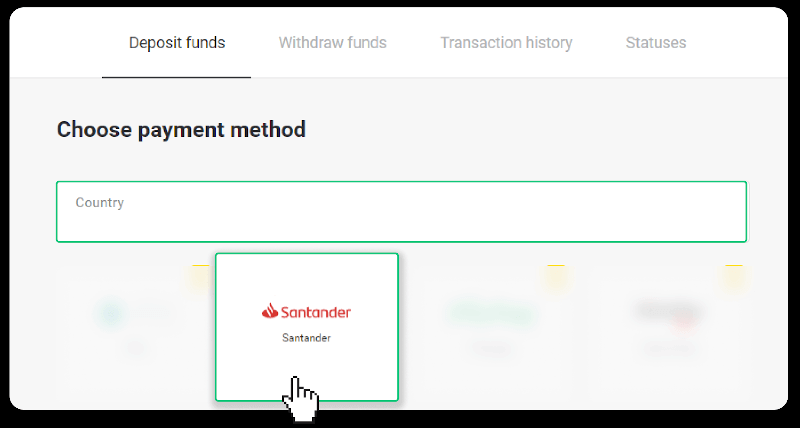
3. Zadejte částku vkladu a klikněte na „Vložit“.
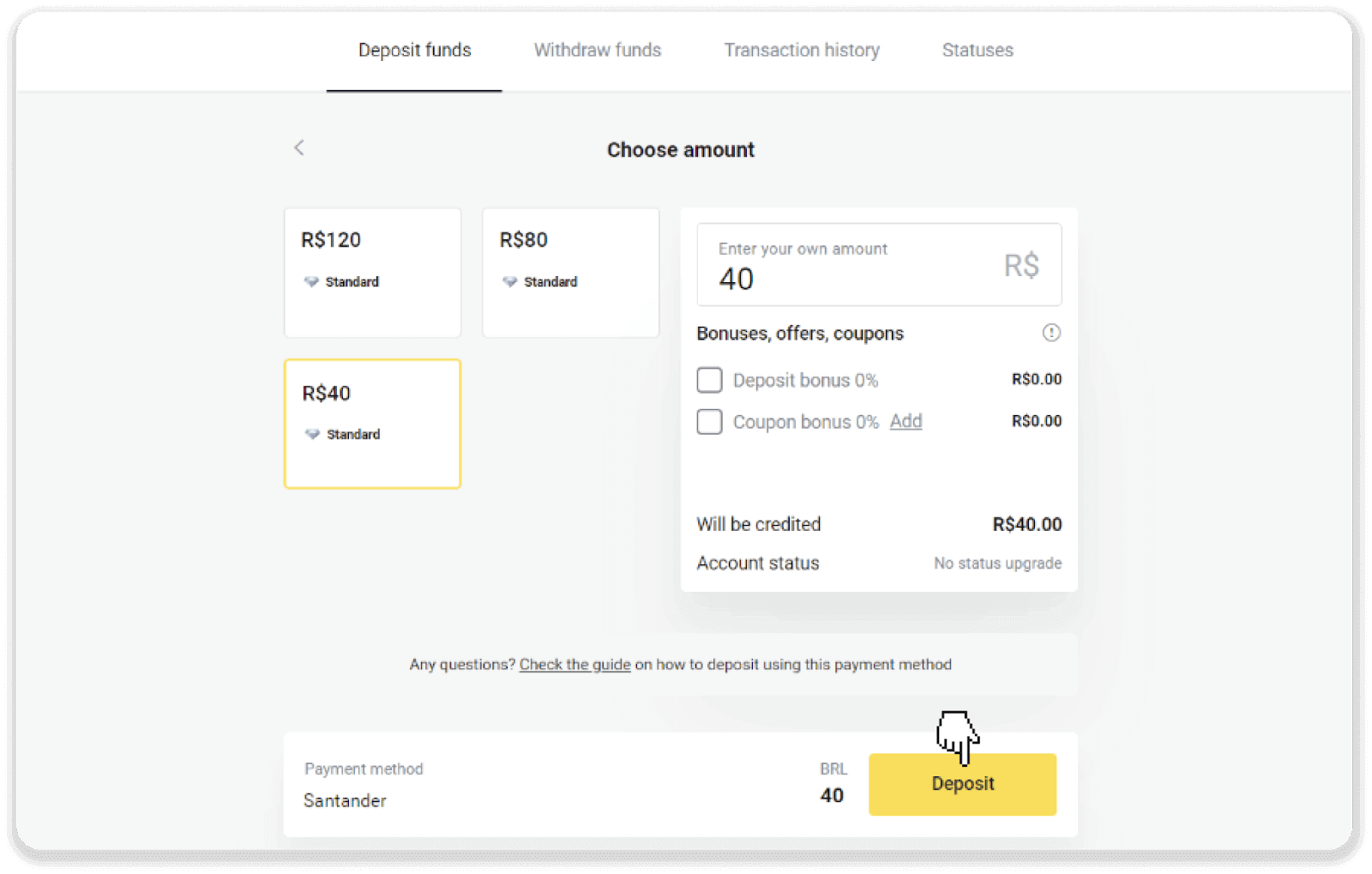
4. Budete automaticky přesměrováni na stránku poskytovatele plateb. Vyberte Bradesco a zadejte své osobní údaje: své jméno, CPF, CEP, e-mailovou adresu a telefonní číslo. Klikněte na „Potvrdit“.
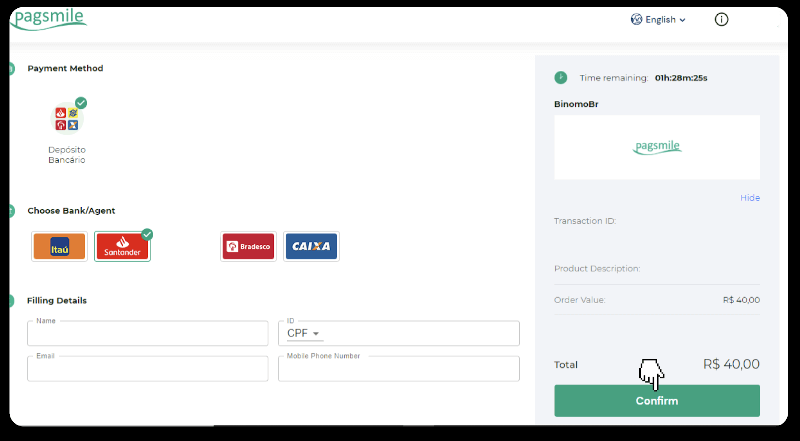
5. Poznamenejte si klíč PIX. Tuto stránku zatím nezavírejte, abyste mohli platbu dokončit stažením účtenky.
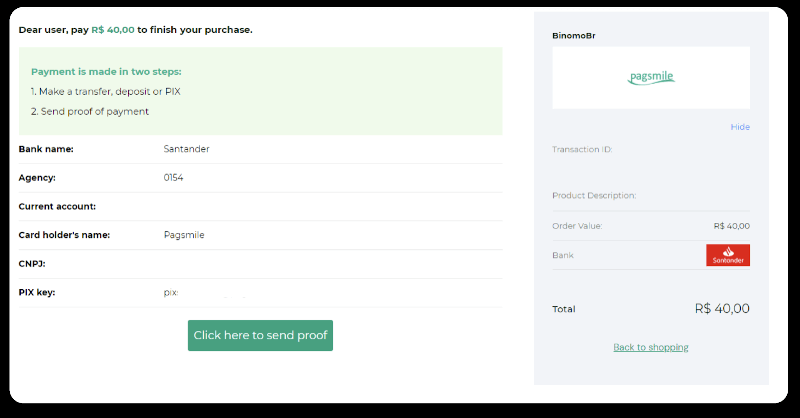
6. Přihlaste se ke svému účtu Santander. Klikněte na nabídku „PIX“ a poté klikněte na „Přenést“.
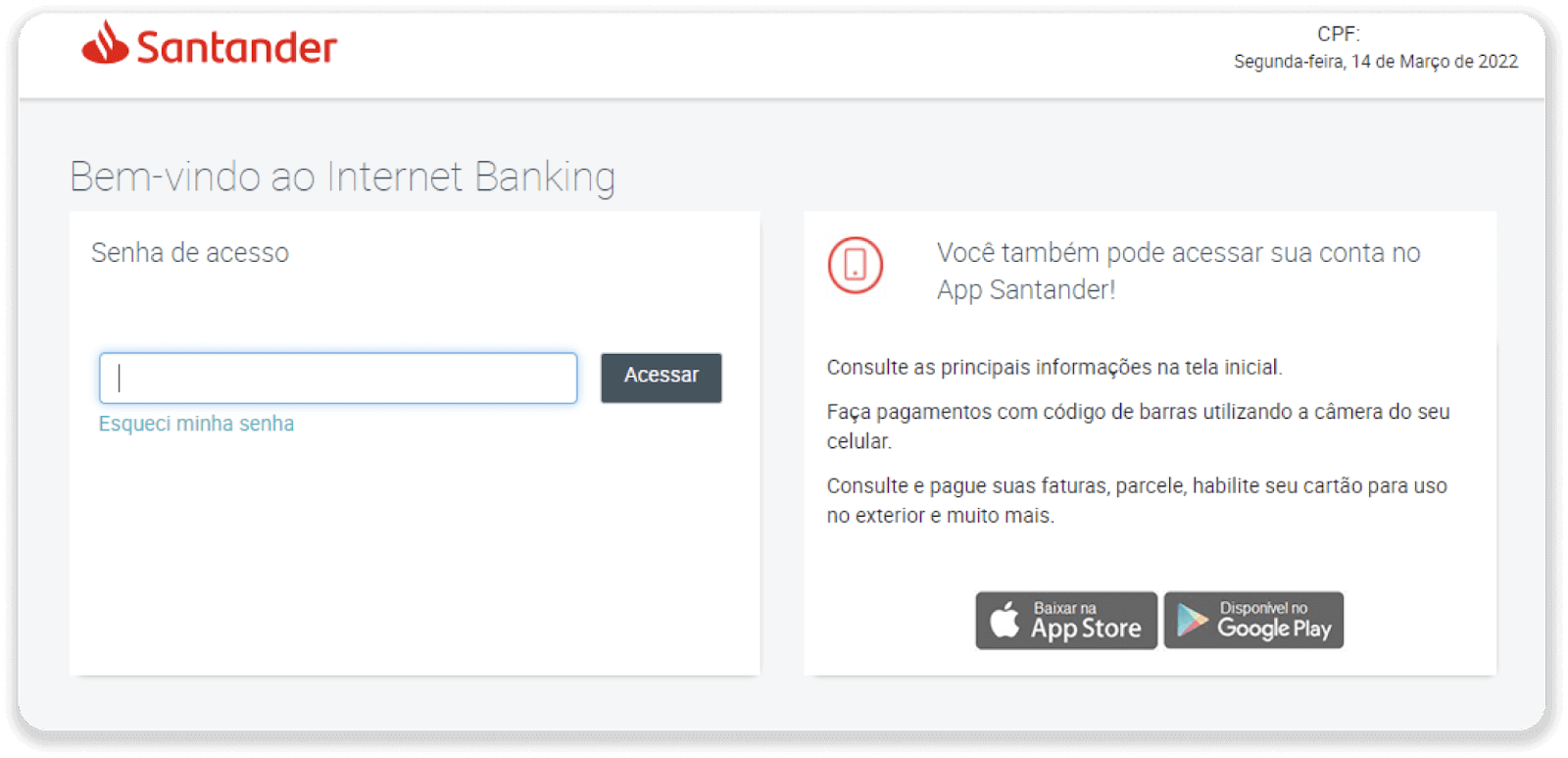
7. Vyberte „Pix e Transferências“. Poté vyberte „Fazer uma transferência“.
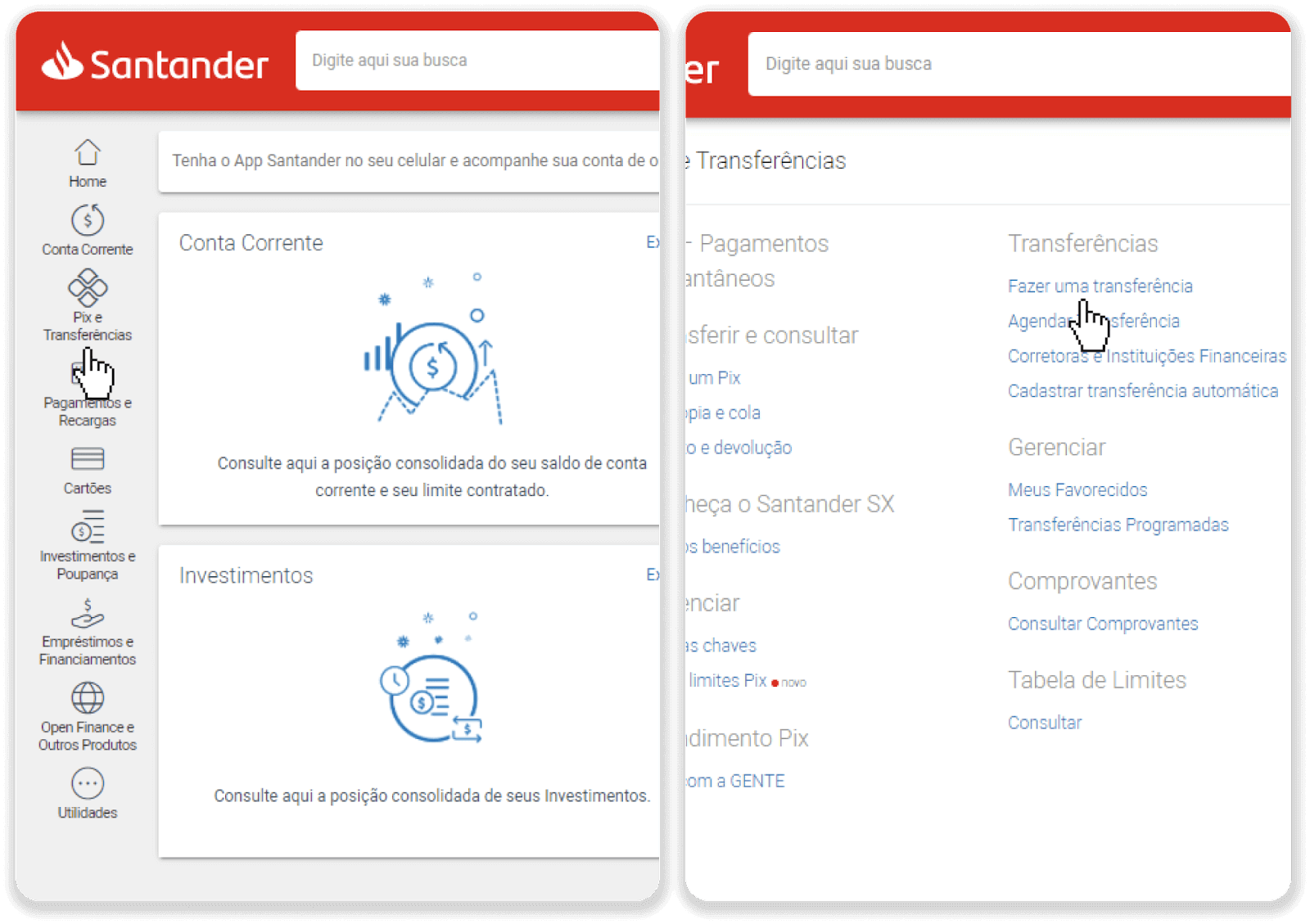
8. Pro provedení bankovního převodu vyplňte údaje o účtu. Klikněte na „Pokračovat“.
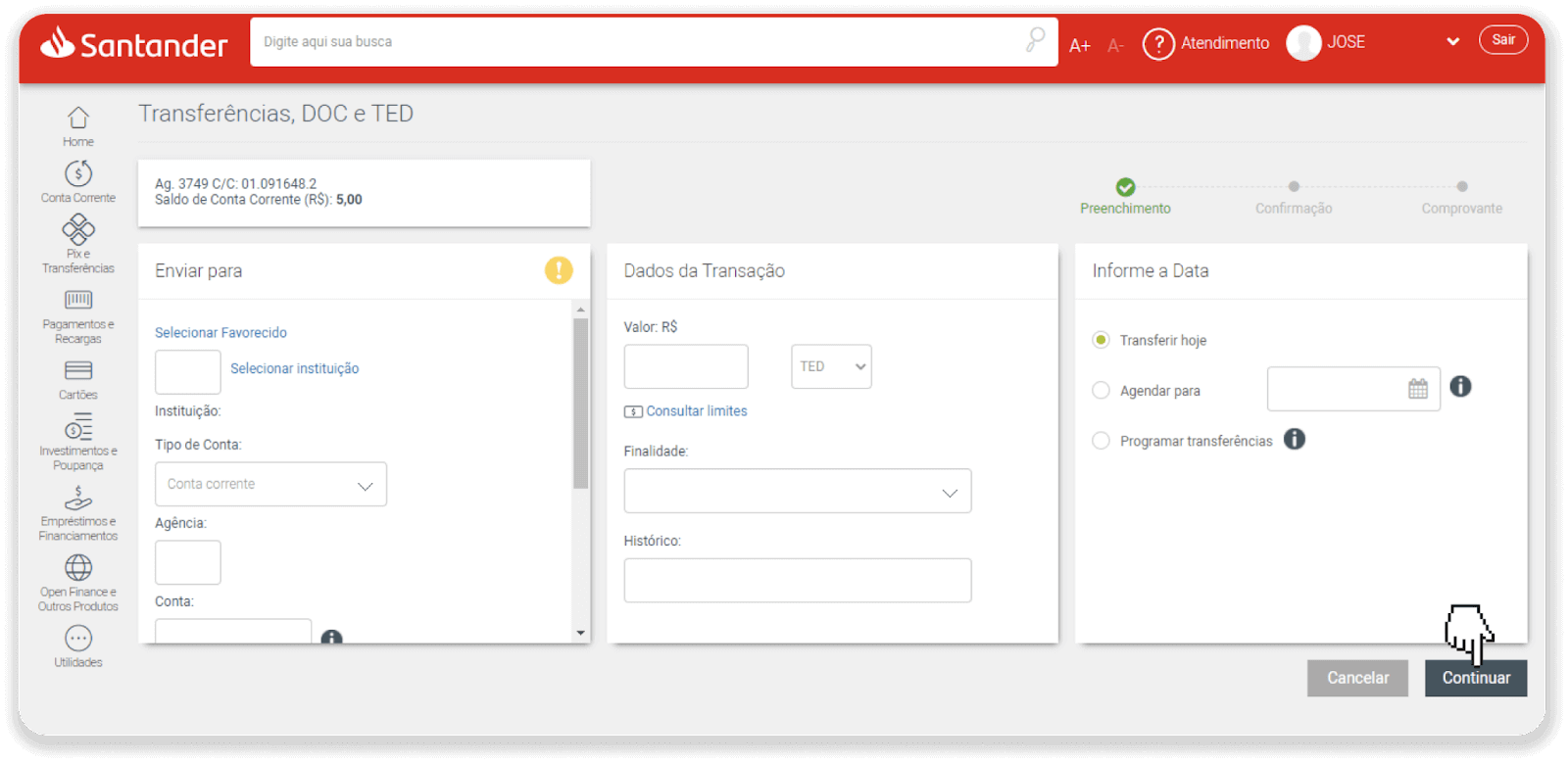
9. Platba je dokončena. Uložte účtenku kliknutím na „Salvar en PDF“.
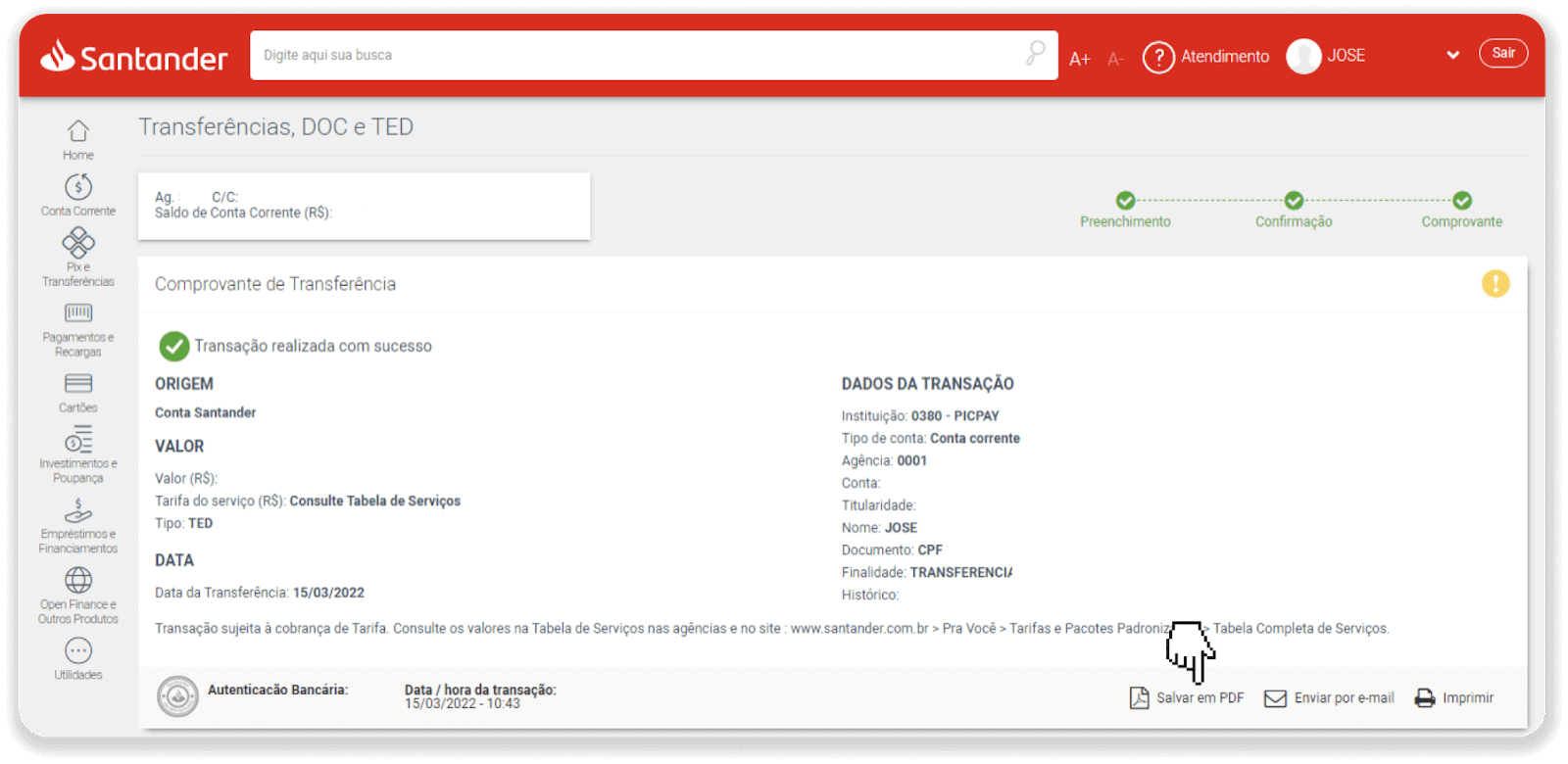
10. Vraťte se na stránku z kroku 5 a klikněte na tlačítko „Kliknutím sem pošlete důkaz“. Zadejte své bankovní údaje a kliknutím na „Nahrát“ nahrajte potvrzení.
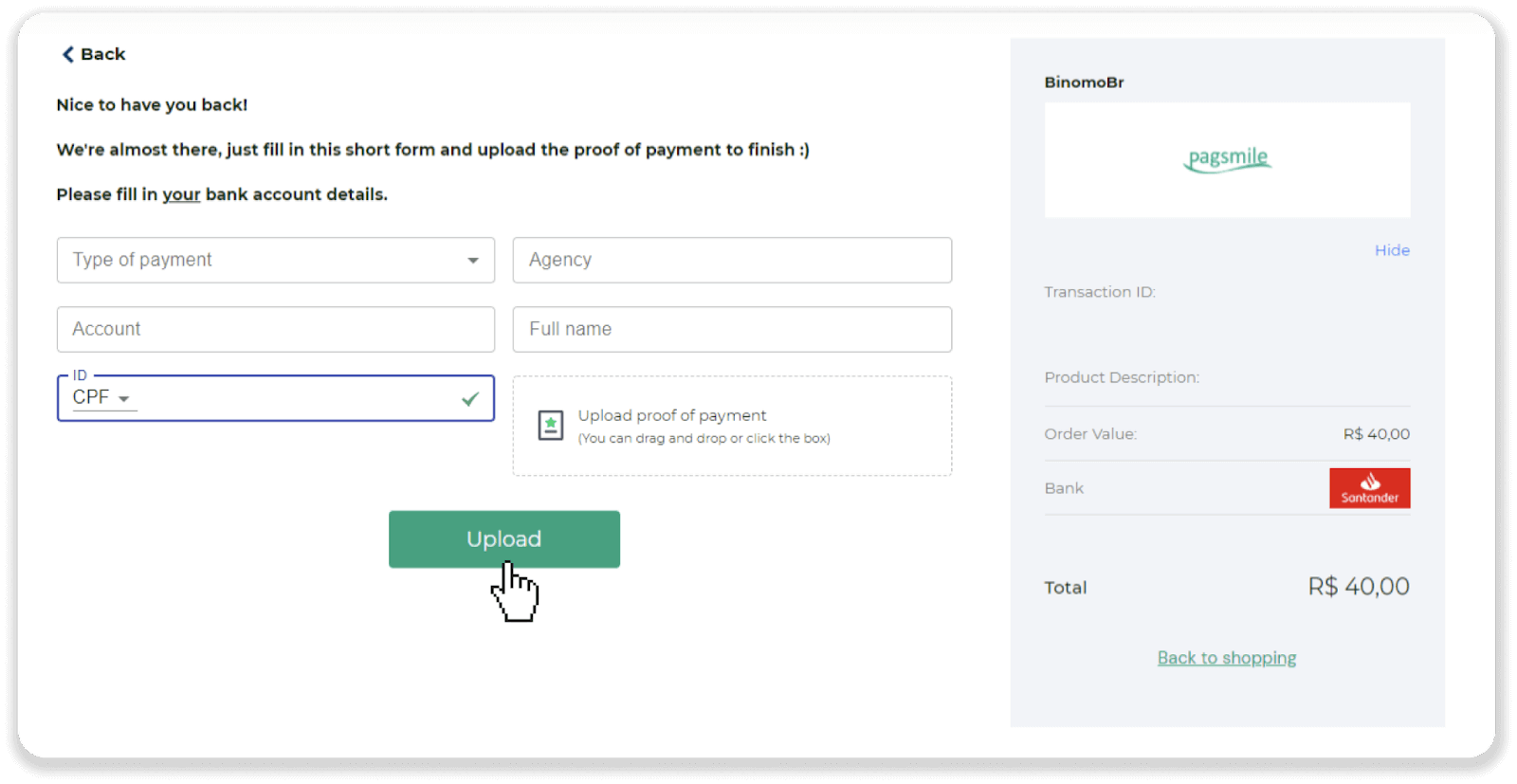
11. Chcete-li zkontrolovat stav své transakce, vraťte se na kartu „Historie transakcí“ a kliknutím na svůj vklad sledujte jeho stav.

Jak obchodovat na Binomo pro začátečníky
Co je aktivum
Aktivum je finanční nástroj používaný k obchodování. Všechny obchody jsou založeny na dynamice ceny vybraného aktiva. Existují různé typy aktiv: zboží (GOLD, SILVER), majetkové cenné papíry (Apple, Google), měnové páry (EUR/USD) a indexy (CAC40, AES).
Chcete-li vybrat aktivum, se kterým chcete obchodovat, postupujte takto:
1. Klikněte na sekci aktiv v levém horním rohu platformy, abyste viděli, jaká aktiva jsou k dispozici pro váš typ účtu. 2. Můžete procházet seznamem aktiv. Aktiva, která máte k dispozici, jsou obarvena bíle. Klikněte na aktivum a obchodujte s ním. 3. Pokud používáte webovou verzi platformy, můžete obchodovat s více aktivy najednou. Klikněte na tlačítko „+“ vlevo v sekci aktiv. Vybrané aktivum se sčítá.
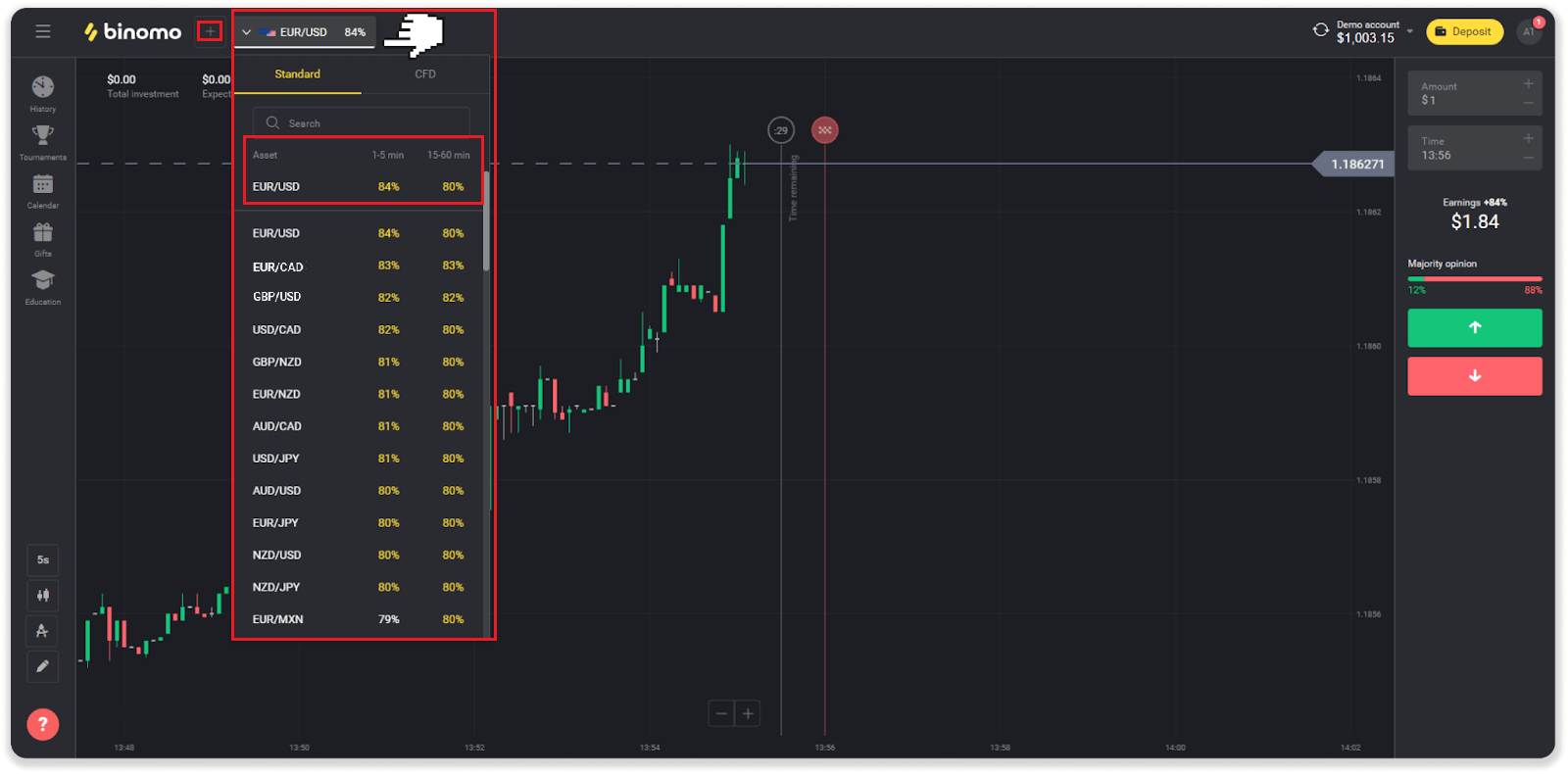
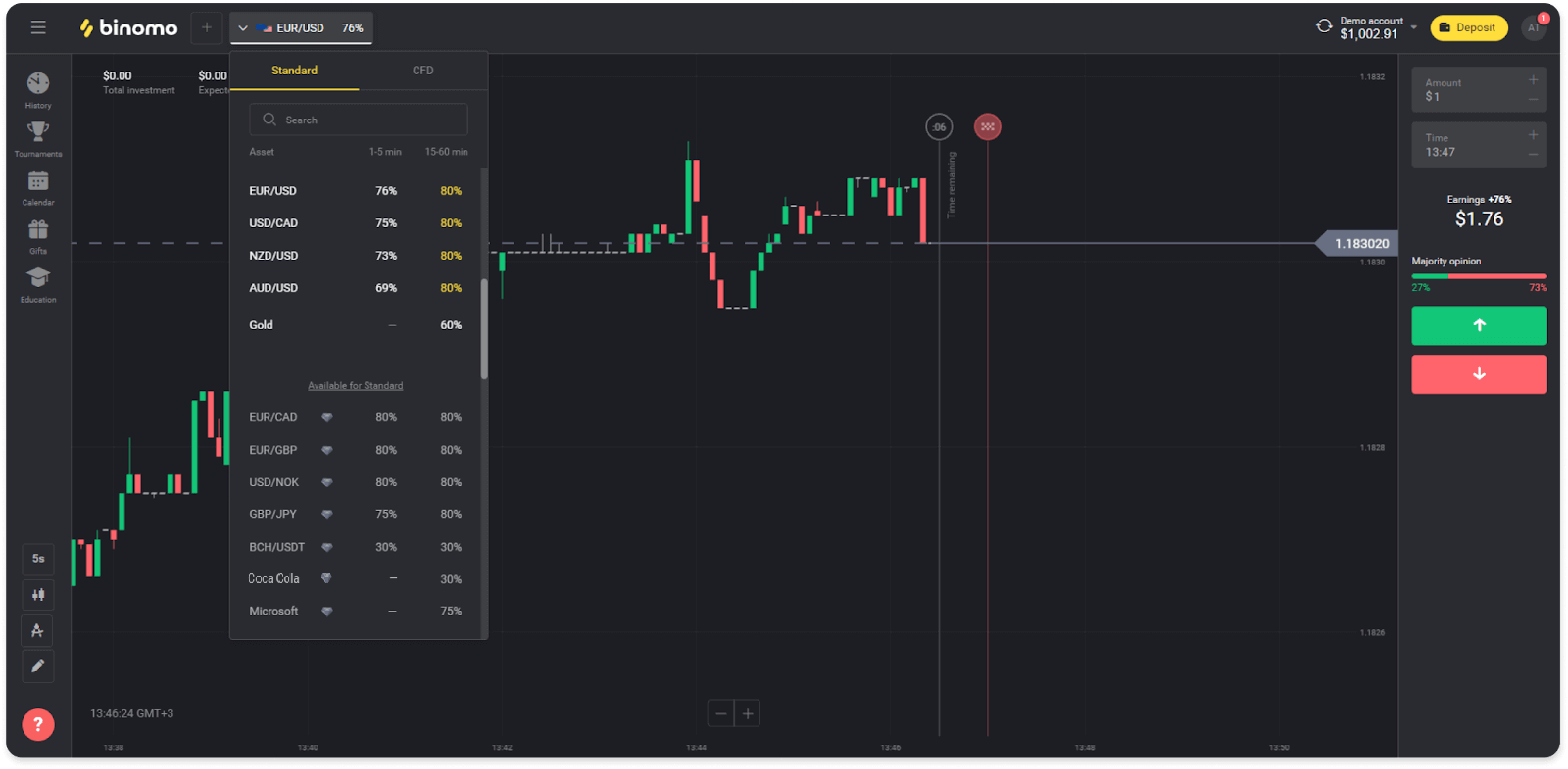
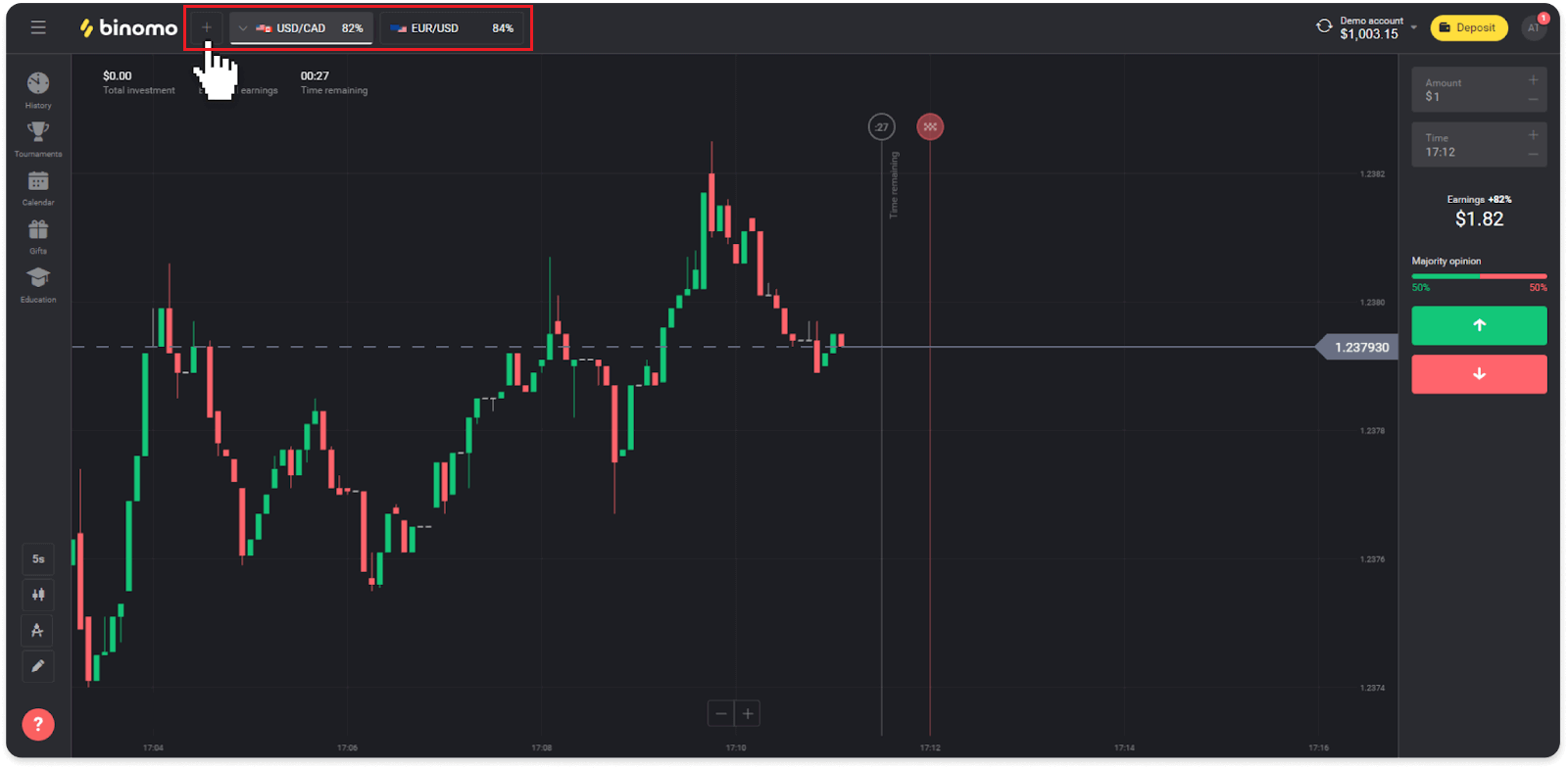
Jak mohu otevřít živnost
Když obchodujete, rozhodujete se, zda cena aktiva půjde nahoru nebo dolů a získáte další zisk, pokud je vaše předpověď správná.
Chcete-li otevřít obchod, postupujte takto:
1. Vyberte typ účtu. Pokud je vaším cílem procvičit si obchodování s virtuálními prostředky, zvolte demo účet . Pokud jste připraveni obchodovat se skutečnými prostředky , vyberte si skutečný účet .
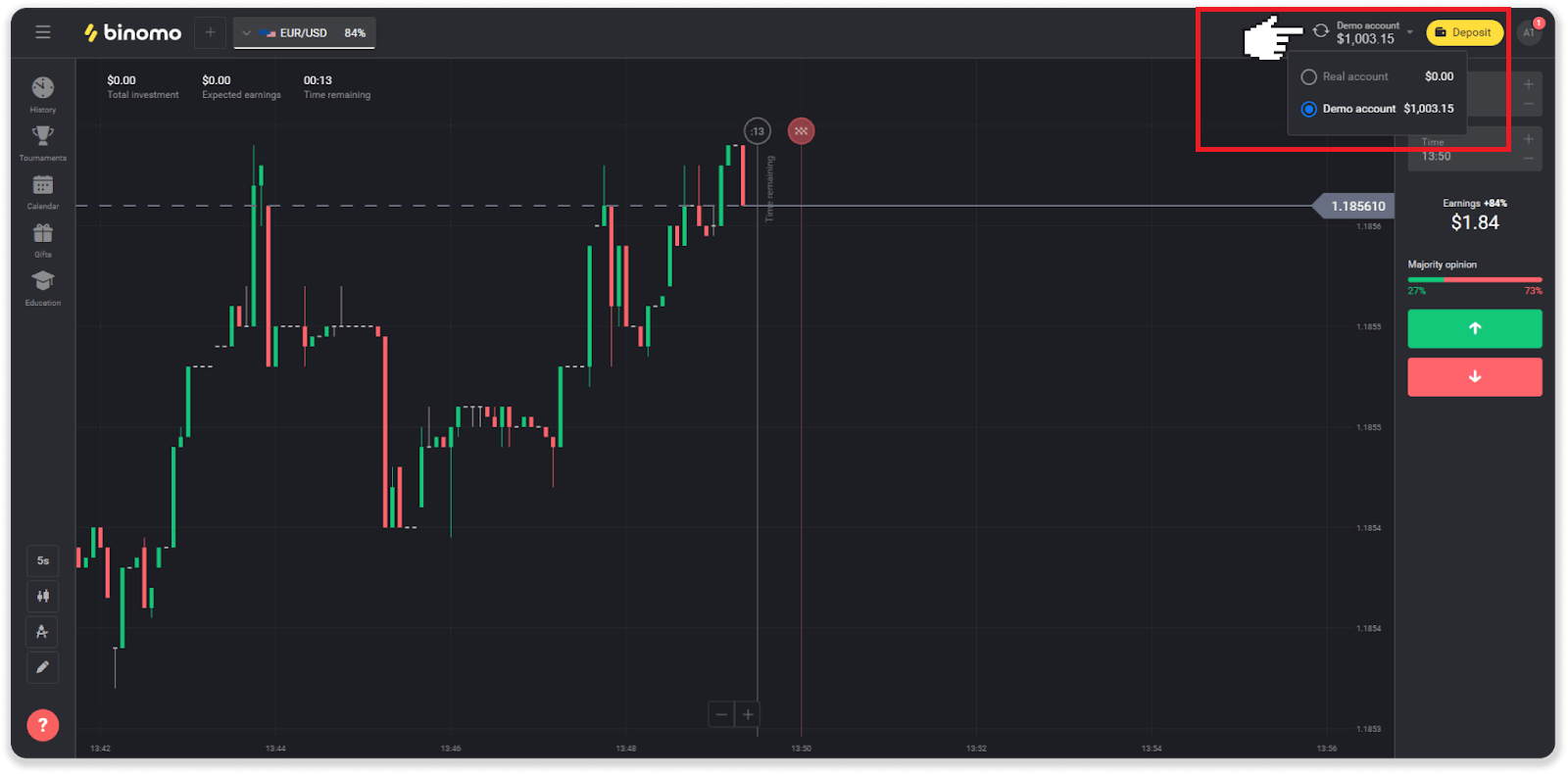
2. Vyberte položku. Procento vedle aktiva určuje jeho ziskovost. Čím vyšší procento – tím vyšší zisk v případě úspěchu.
Příklad.Pokud se obchod v hodnotě 10 USD se ziskovostí 80 % uzavře s kladným výsledkem, bude k vašemu zůstatku připsáno 18 USD. 10 USD je vaše investice a 8 USD je zisk.
Ziskovost některých aktiv se může lišit v závislosti na době expirace obchodu a v průběhu dne v závislosti na situaci na trhu.
Všechny obchody se uzavírají se ziskovostí, která byla uvedena při jejich otevření.
Vezměte prosím na vědomí, že míra příjmu závisí na době obchodování (krátká – pod 5 minut nebo dlouhá – nad 15 minut).
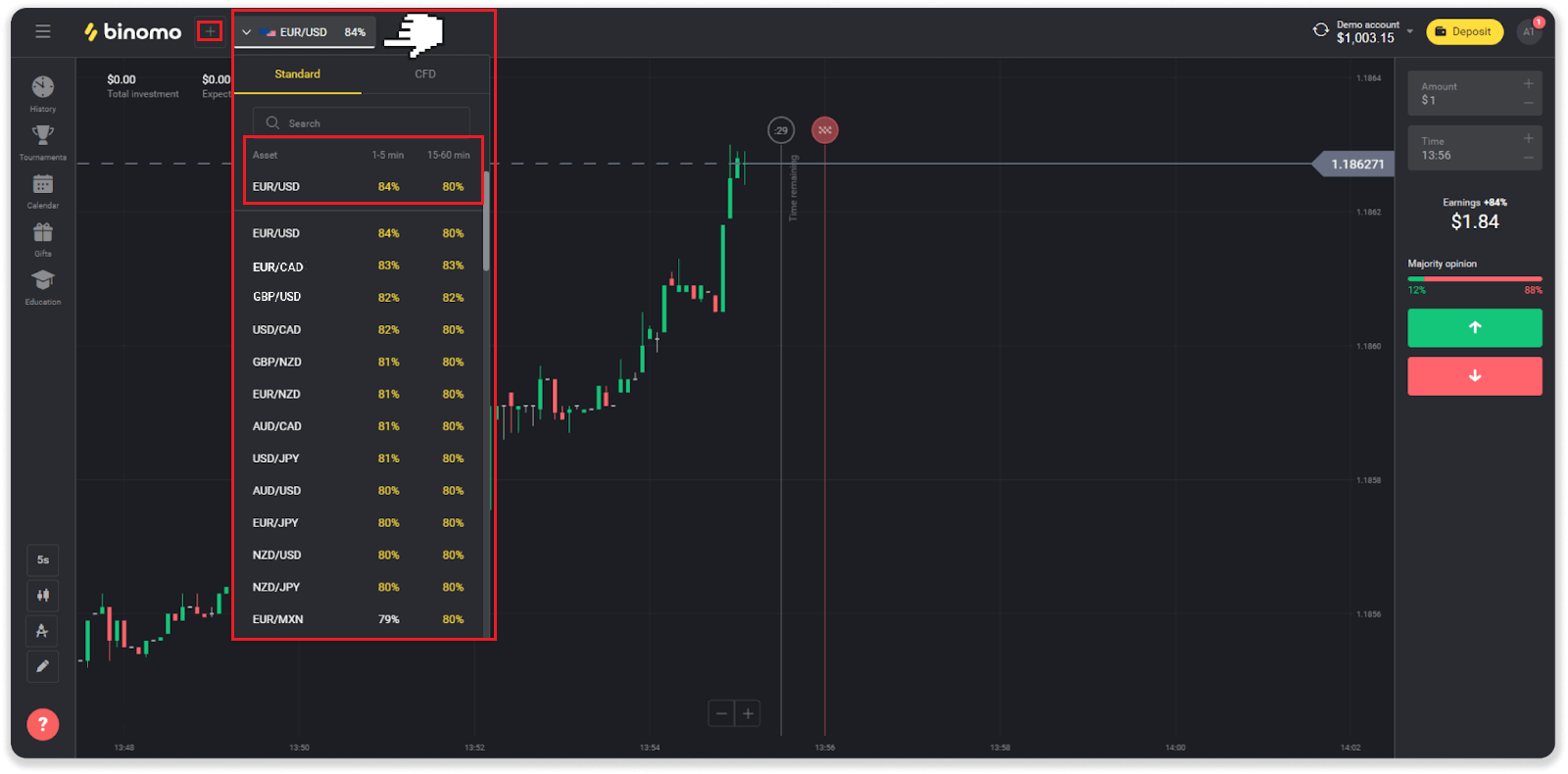
3. Nastavte částku, kterou se chystáte investovat. Minimální částka pro obchod je 1 $, maximální - 1 000 $ nebo ekvivalent v měně vašeho účtu. Doporučujeme začít s malými obchody, abyste otestovali trh a dostali se do pohody.
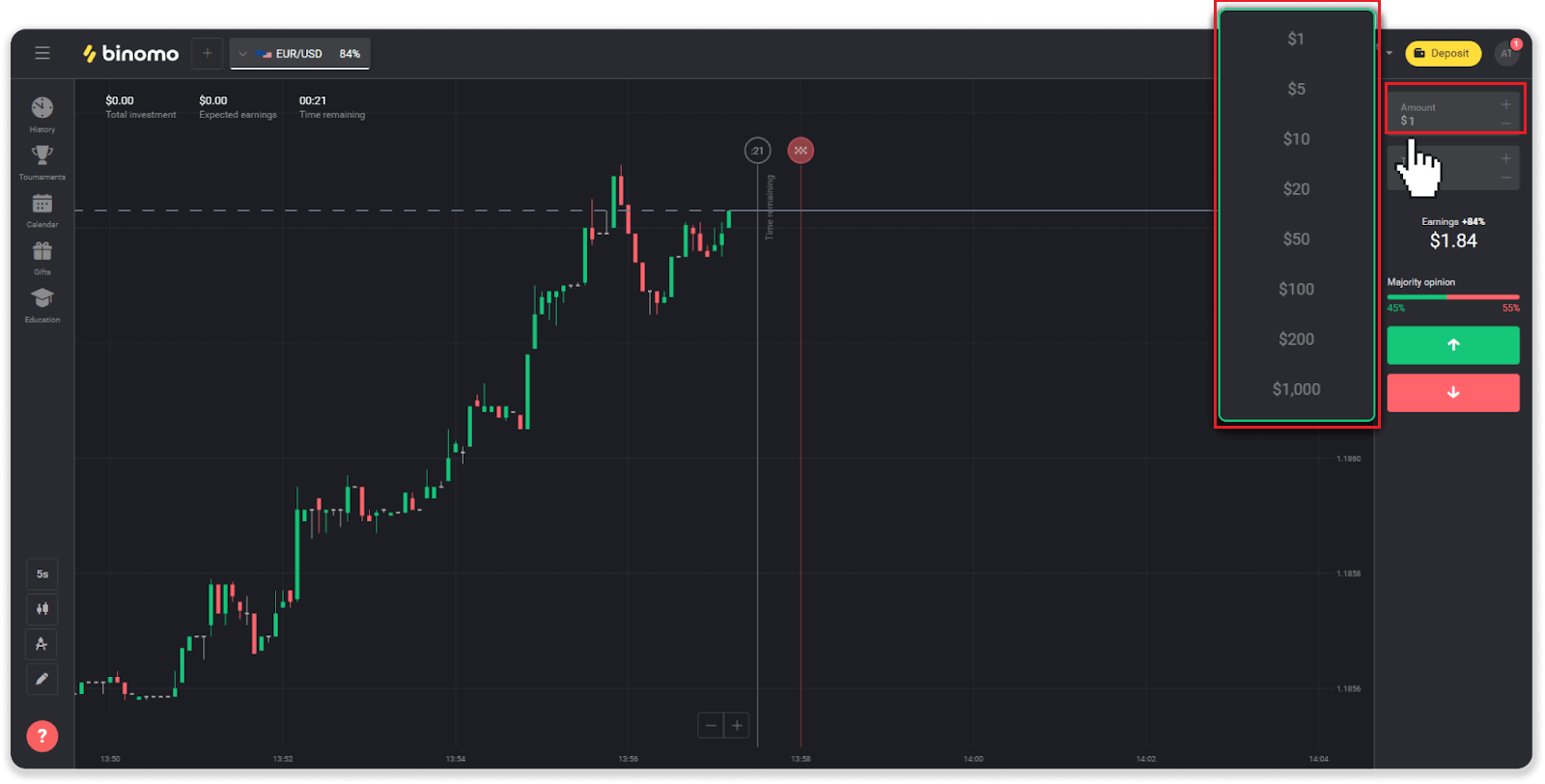
4. Vyberte dobu expirace obchodu
Doba expirace je doba pro ukončení obchodu. Můžete si vybrat z mnoha časů expirace: 1 minuta, 5 minut, 15 minut atd. Je pro vás bezpečnější začít s 5minutovým časovým obdobím a 1 $ za každou obchodní investici.
Vezměte prosím na vědomí, že si zvolíte čas uzavření obchodu, nikoli jeho trvání.
Příklad . Pokud byste jako čas expirace zvolili 14:45, obchod by se uzavřel přesně ve 14:45.
Také je zde řádek, který ukazuje dobu nákupu pro váš obchod. Měli byste věnovat pozornost tomuto řádku. Dá vám vědět, jestli můžete otevřít další obchod. A červená čára značí konec obchodu. V té době víte, že obchod může získat další finanční prostředky nebo je nemůže získat.
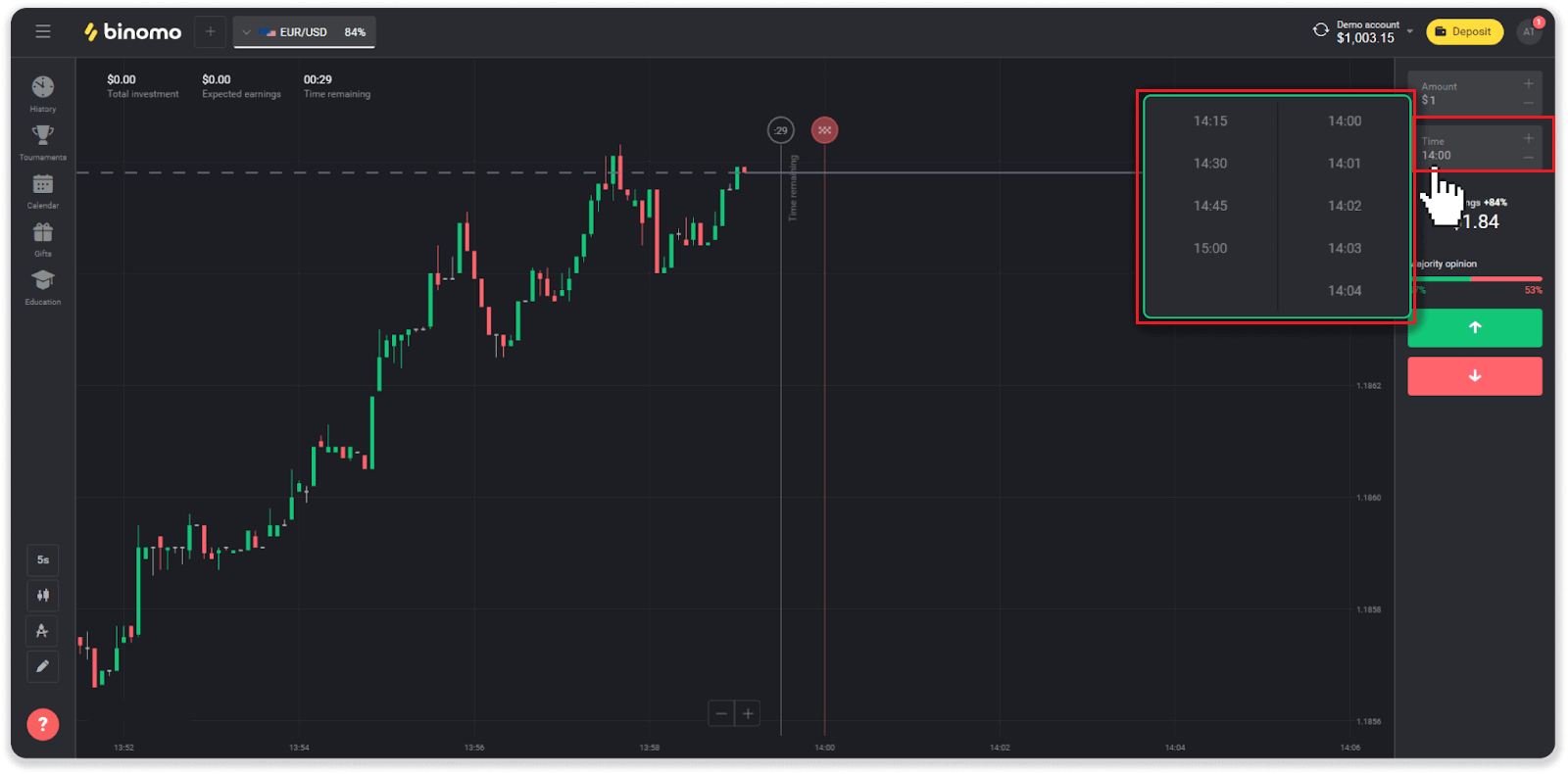
5. Analyzujte pohyb cen na grafu a vytvořte předpověď. Klikněte na zelené tlačítko, pokud si myslíte, že cena aktiva poroste, nebo na červené tlačítko, pokud si myslíte, že půjde dolů.
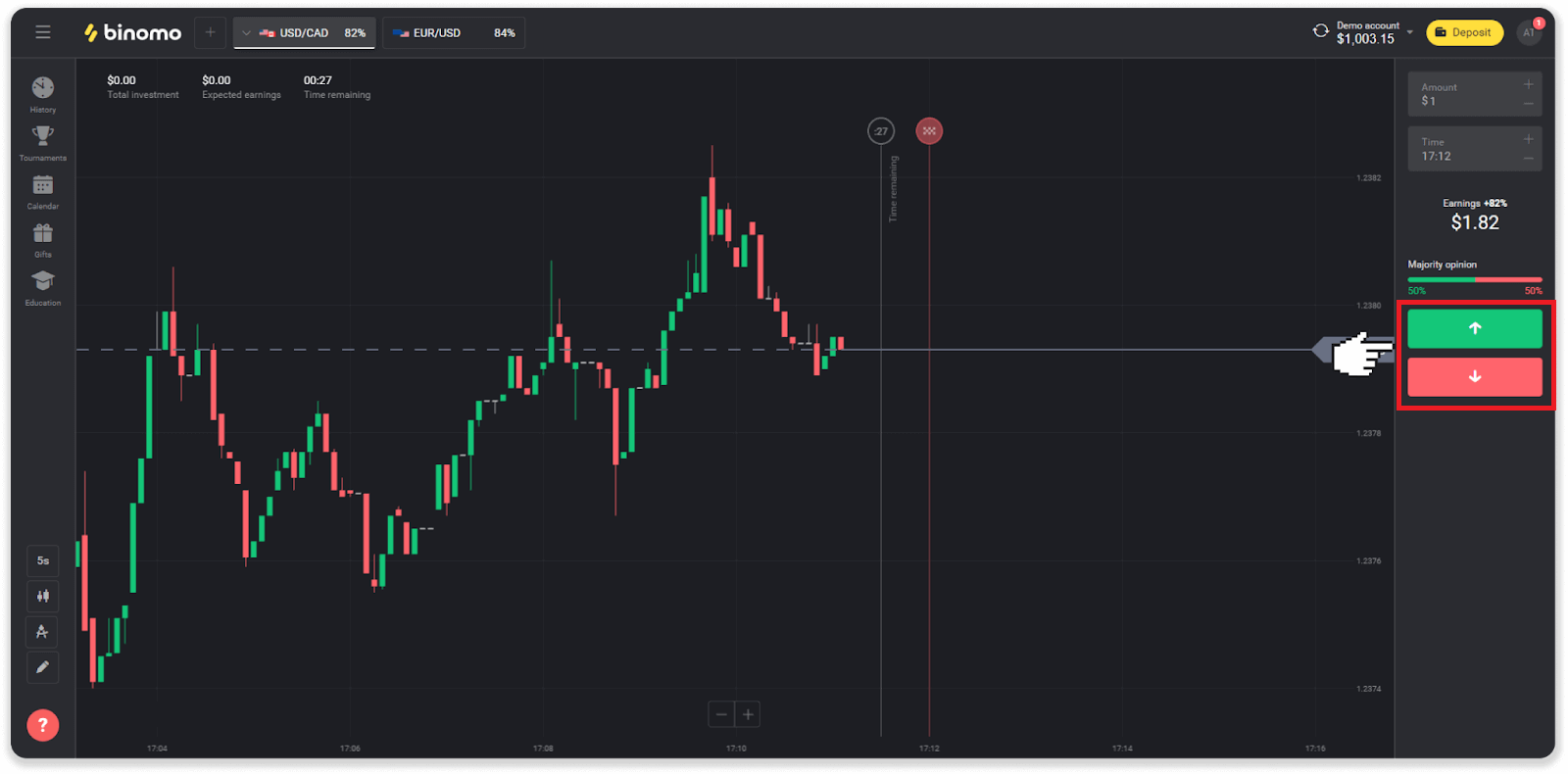
6. Počkejte na uzavření obchodu, abyste zjistili, zda byla vaše předpověď správná.Pokud by tomu tak bylo, částka vaší investice plus zisk z aktiva by se přidala k vašemu zůstatku. V případě nerozhodného výsledku – kdy se otevírací cena rovná zavírací ceně – by se k vašemu zůstatku vrátila pouze počáteční investice. Pokud by vaše předpověď nebyla správná – investice by se nevrátila.
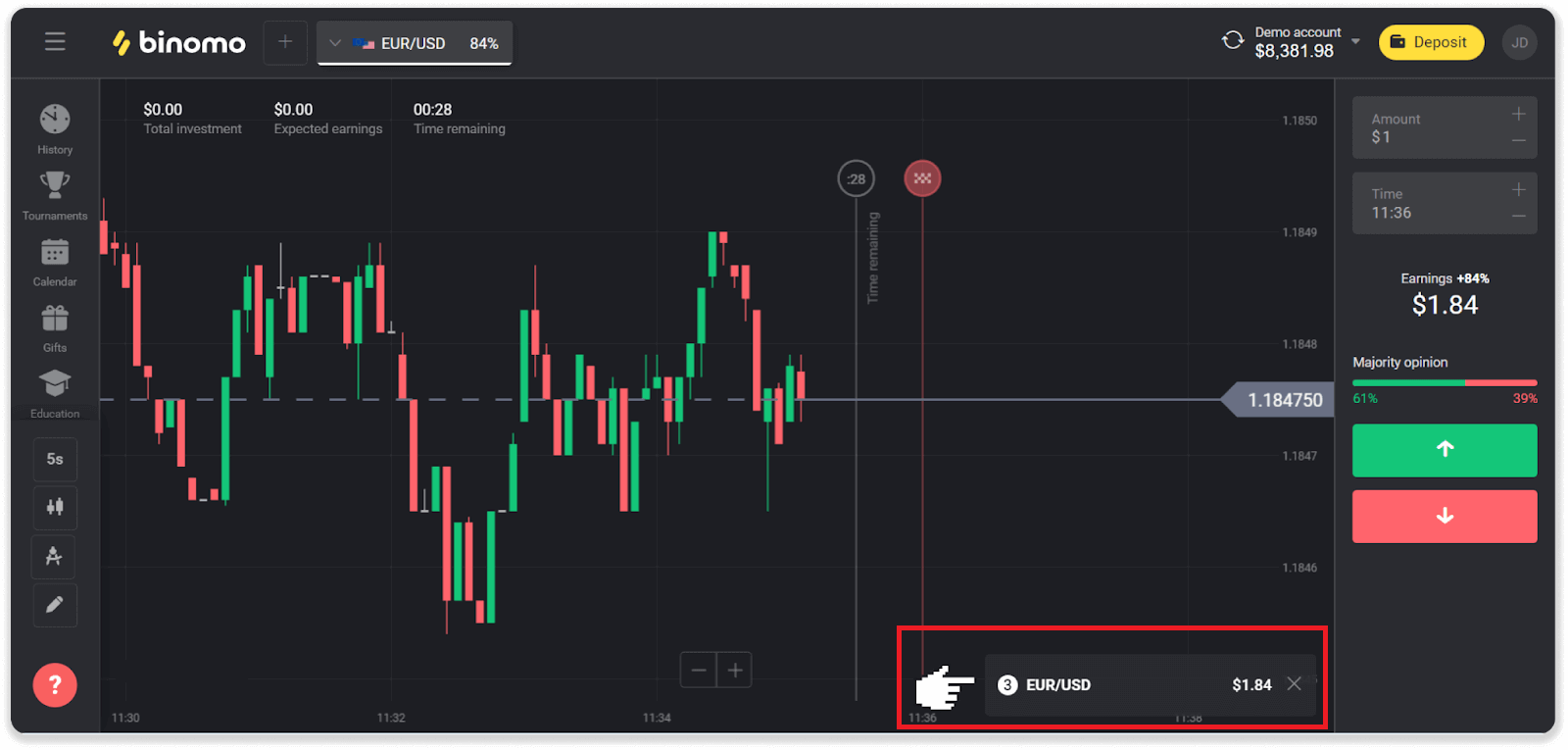
Poznámka . Trh je vždy o víkendu uzavřen, takže měnové páry, komoditní aktiva a akcie společností nejsou k dispozici. Tržní aktiva budou k dispozici v pondělí v 7:00 UTC. Mezitím nabízíme obchodování na OTC – víkendových aktivech!
Kde najdu historii svých obchodů
Je zde sekce historie, kde najdete všechny informace o vašich otevřených obchodech a obchodech, které jste uzavřeli. Chcete-li otevřít svou obchodní historii, postupujte takto:Ve webové verzi:
1. Klikněte na ikonu „Clock“ na levé straně platformy.
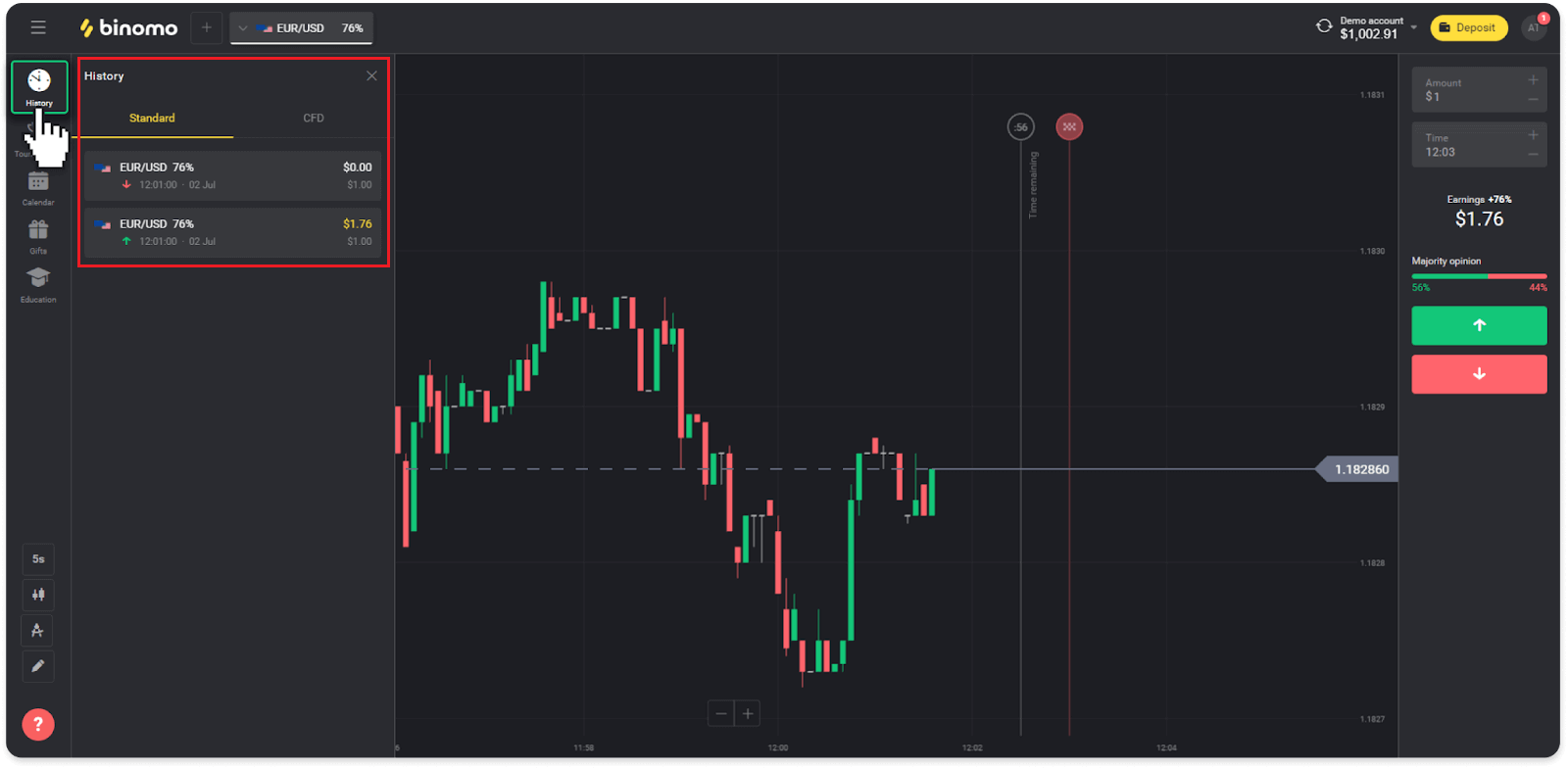
2. Kliknutím na libovolný obchod zobrazíte další informace.
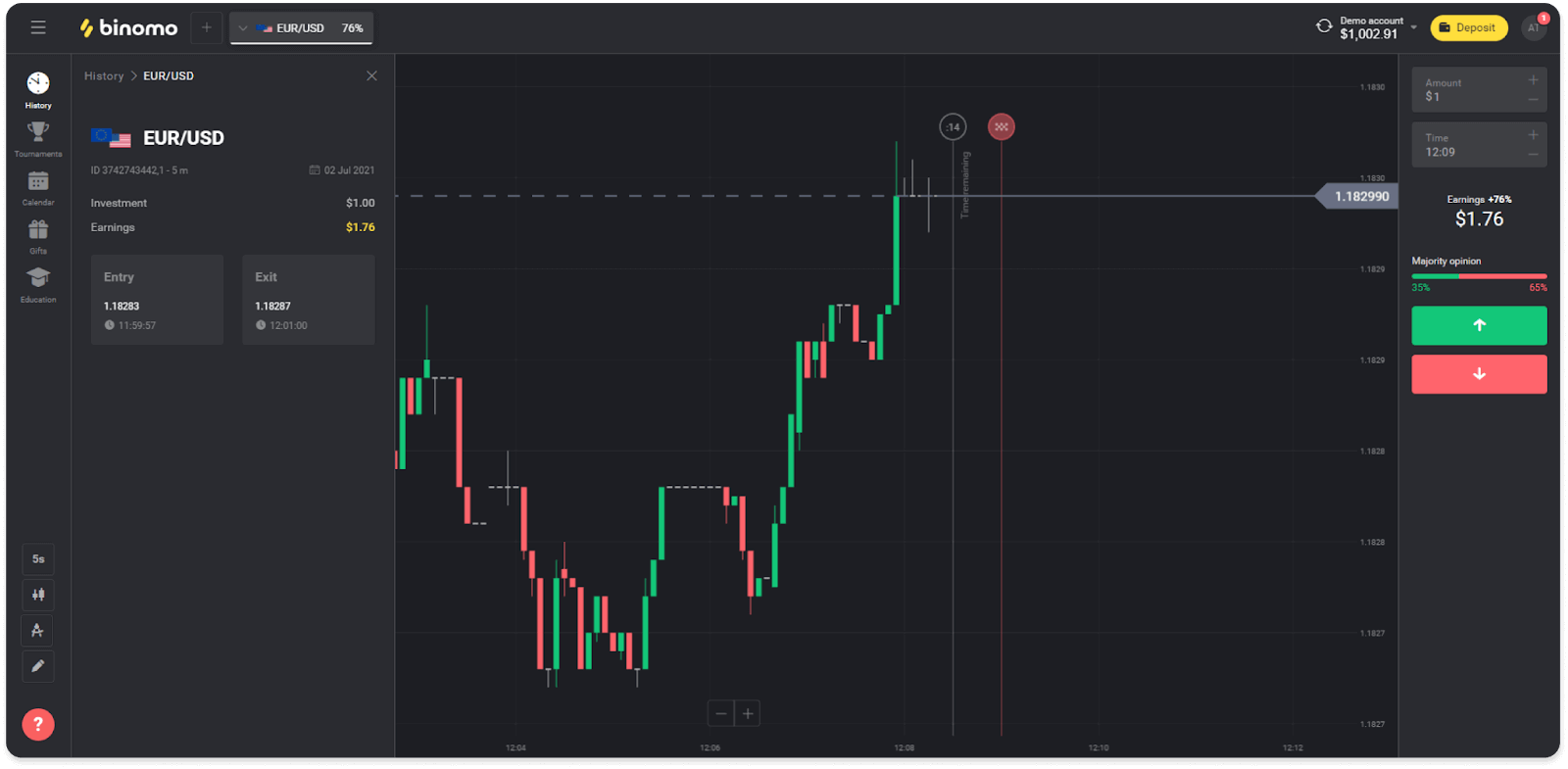
V mobilní aplikaci:
1. Otevřete nabídku.
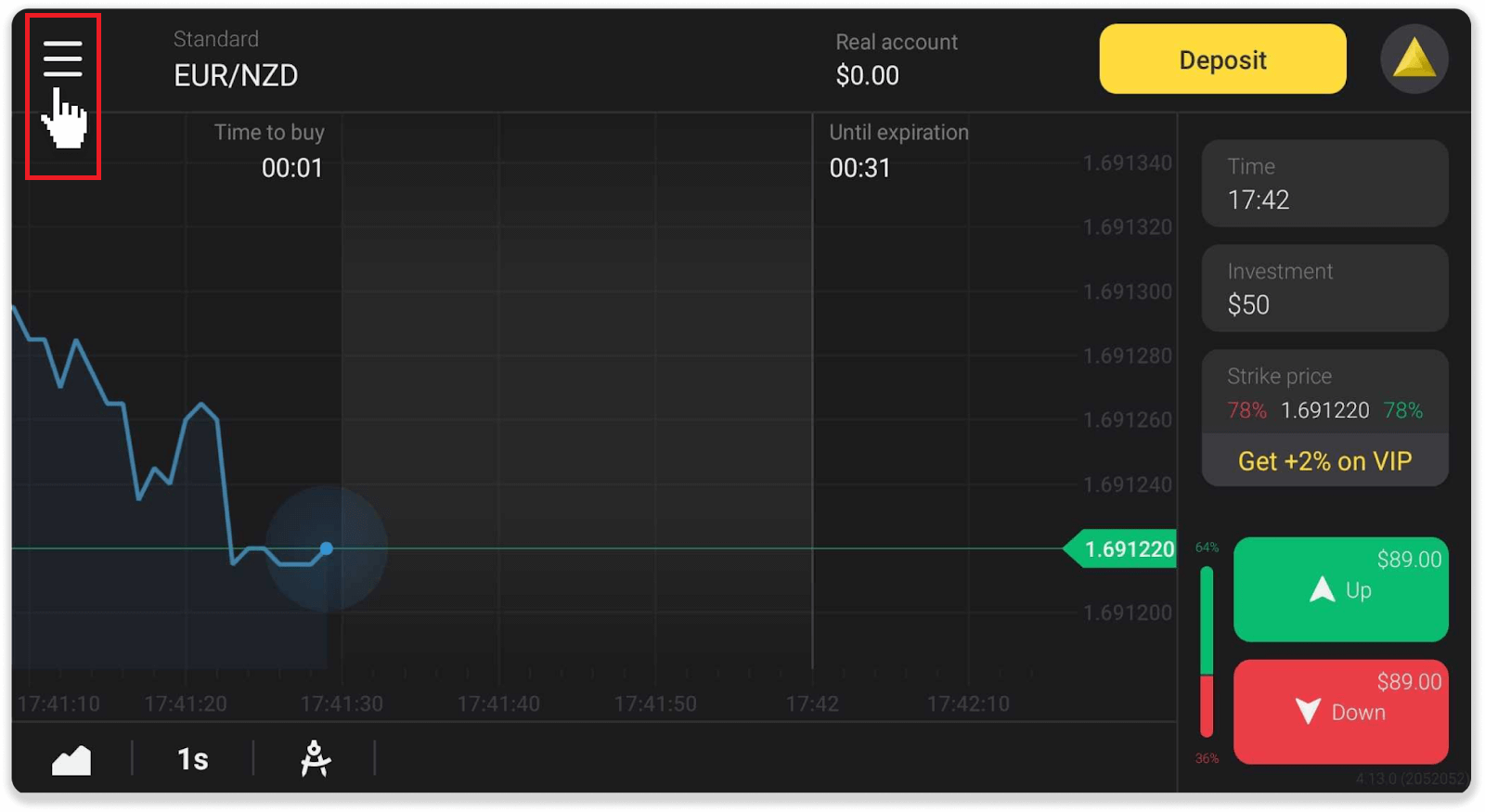
2. Vyberte sekci „Obchody“.
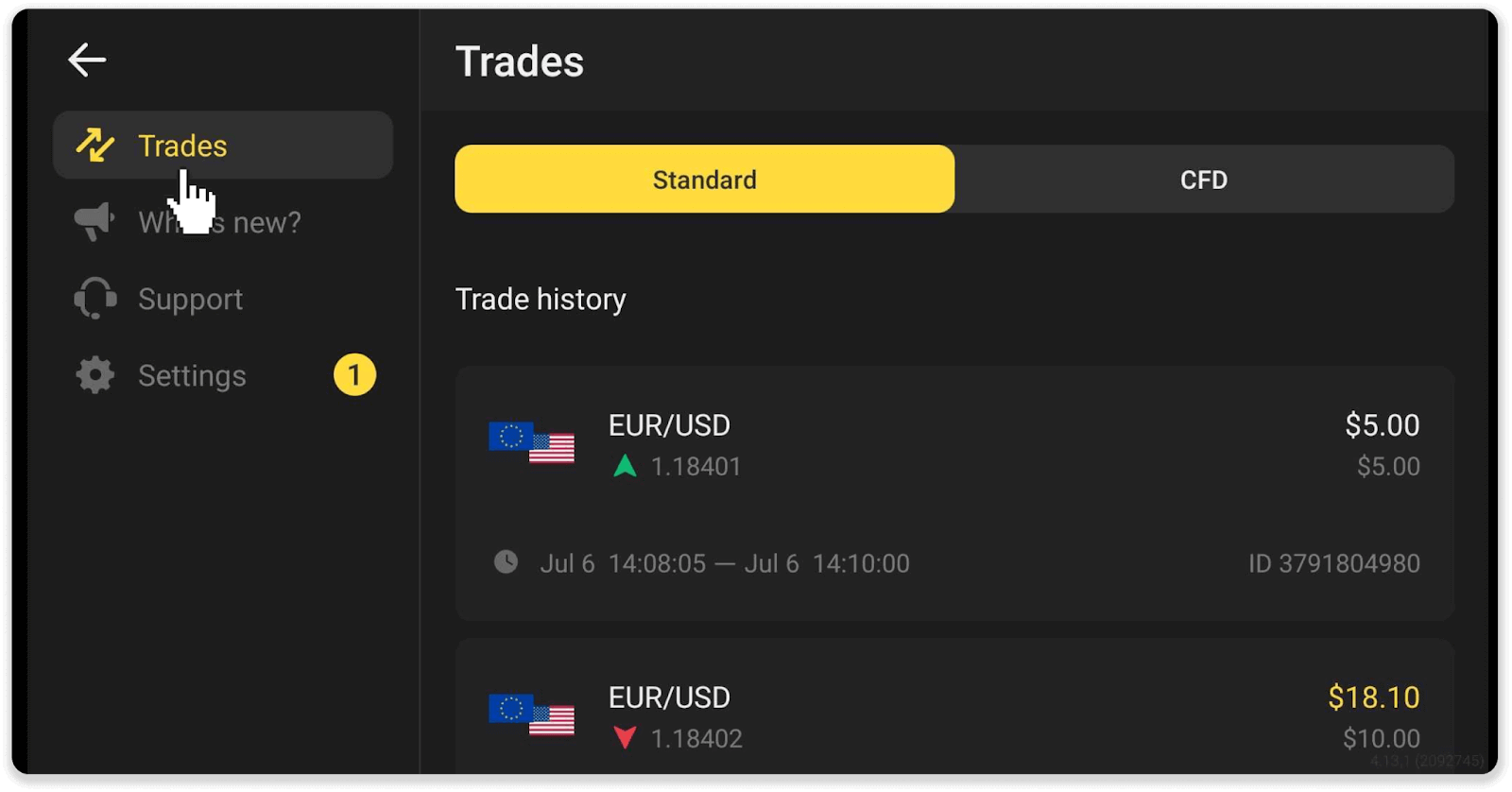
Poznámka . Sekce obchodní historie vám může pomoci zlepšit vaše obchodní dovednosti pravidelným analyzováním vašeho pokroku
Jak vypočítám obchodní obrat
Obchodní obrat je součtem všech obchodů od posledního vkladu.
Existují dva případy, kdy se používá obchodní obrat:
- Provedli jste vklad a rozhodli jste se vybrat prostředky před obchodováním.
- Použili jste bonus, který implikuje obchodní obrat.
Příklad . Obchodník vložil 50 USD. Výše obchodního obratu pro obchodníka bude 100 $ (dvojnásobek částky vkladu). Po dokončení obchodního obratu může obchodník vybrat finanční prostředky bez provize.
Ve druhém případě, když aktivujete bonus, musíte pro výběr prostředků dokončit obchodní obrat.
Obchodní obrat se vypočítá podle tohoto vzorce:
výše bonusu vynásobená jeho pákovým faktorem.
Pákový faktor může být:
- Uvedeno v bonusu.
- Pokud to není uvedeno, pak pro bonusy, které jsou nižší než 50 % částky vkladu, bude pákový faktor 35.
- U bonusů, které jsou více než 50 % z vkladu, by to bylo 40.
Poznámka . Do obchodního obratu se započítávají úspěšné i neúspěšné obchody, ale v úvahu se bere pouze ziskovost aktiva; investice není zahrnuta.
Jak čtu graf
Graf je hlavním nástrojem obchodníka na platformě. Graf zobrazuje dynamiku ceny vybraného aktiva v reálném čase.Graf si můžete upravit podle svých preferencí.
1. Chcete-li vybrat typ grafu, klikněte na ikonu grafu v levém dolním rohu platformy. Existují 4 typy grafů: horský, čárový, svíčkový a pruhový.
Poznámka . Obchodníci preferují svíčkový graf, protože je nejvíce informativní a užitečný.
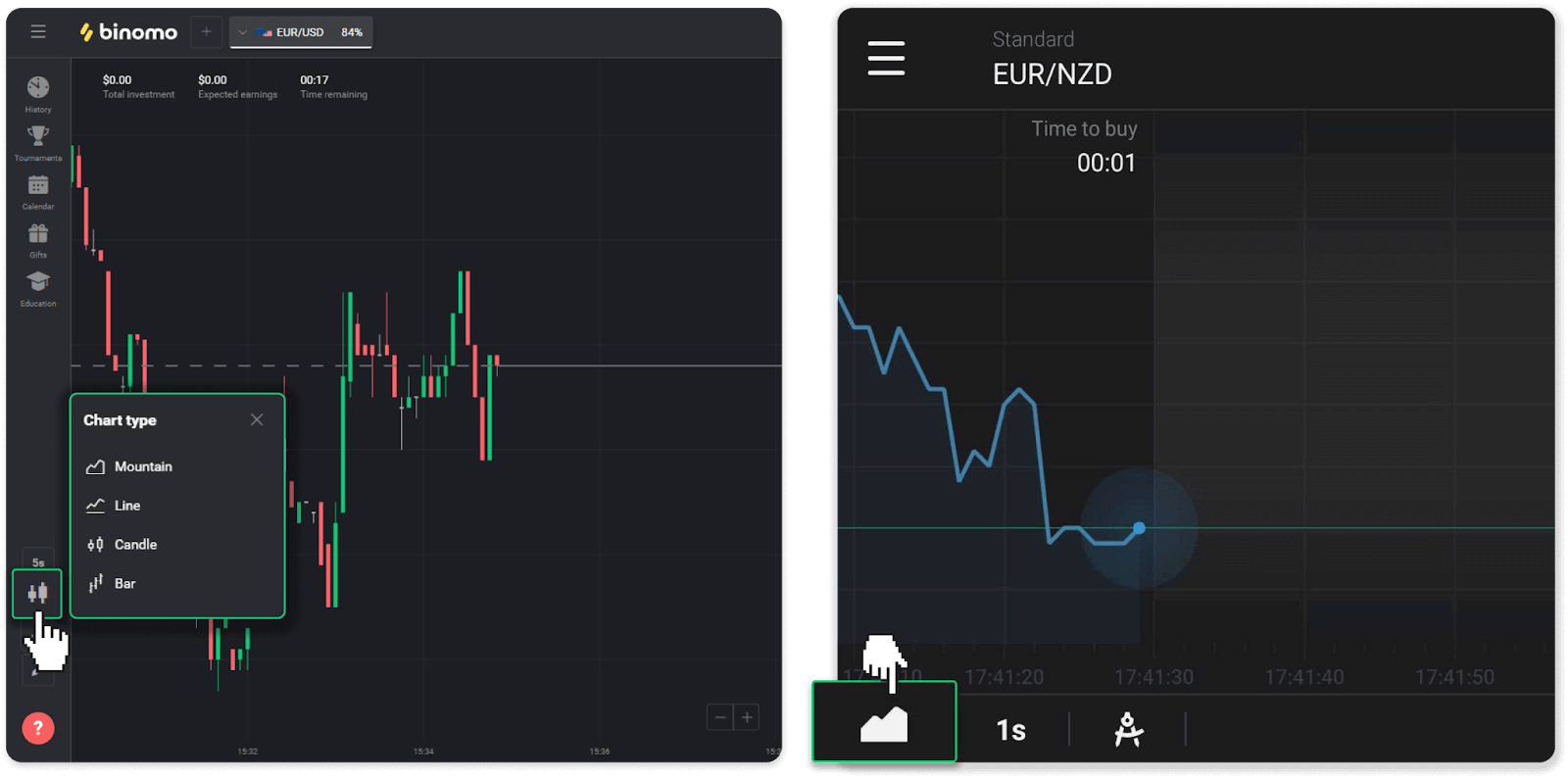
2. Chcete-li vybrat časové období, klikněte na ikonu času. Určuje, jak často se nové změny ceny v aktivu zobrazují.
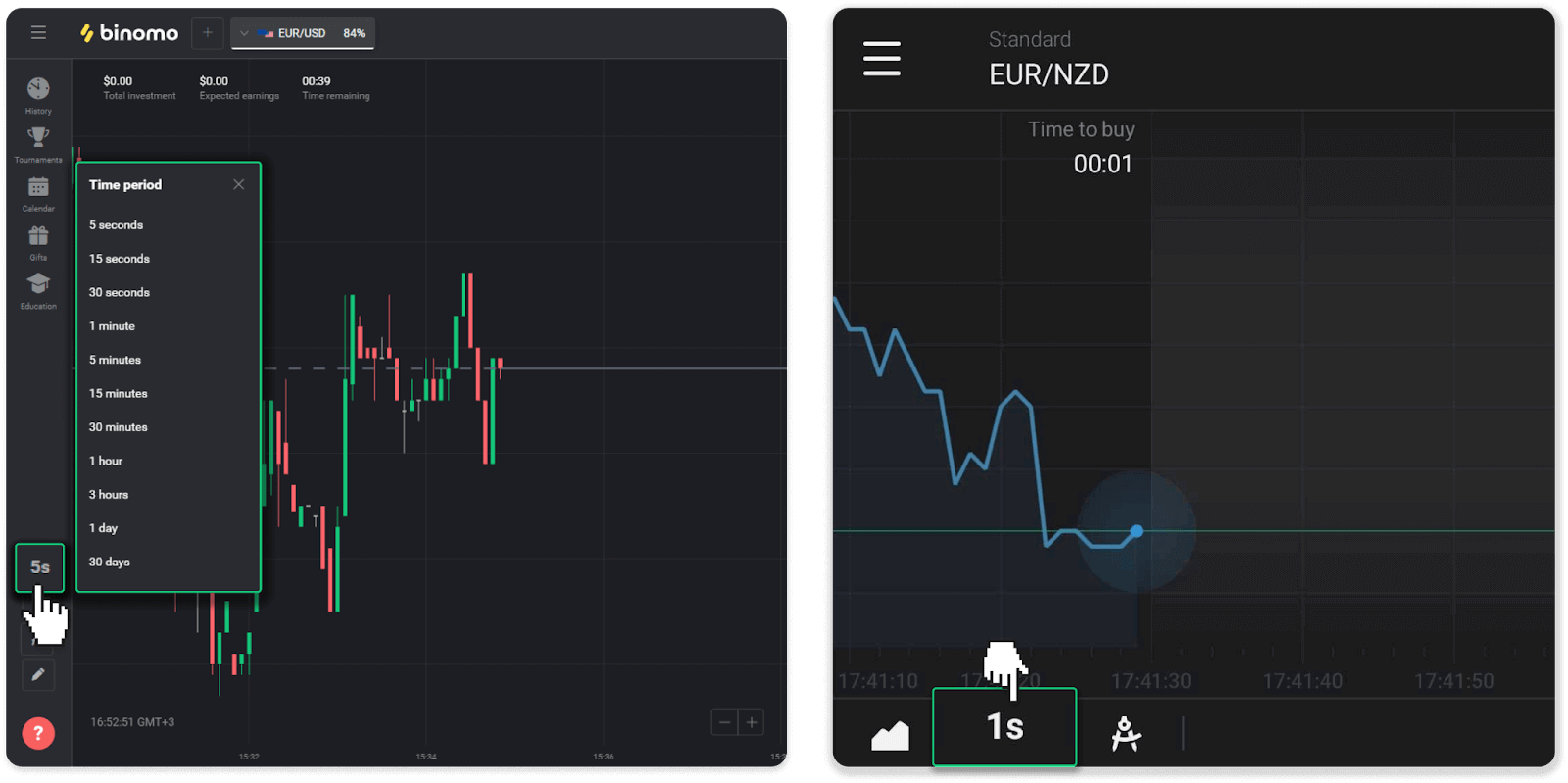
3. Chcete-li graf přiblížit a oddálit, stiskněte tlačítka „+“ a „-“ nebo rolujte myší. Uživatelé mobilních aplikací mohou přibližovat a oddalovat graf pomocí prstů.
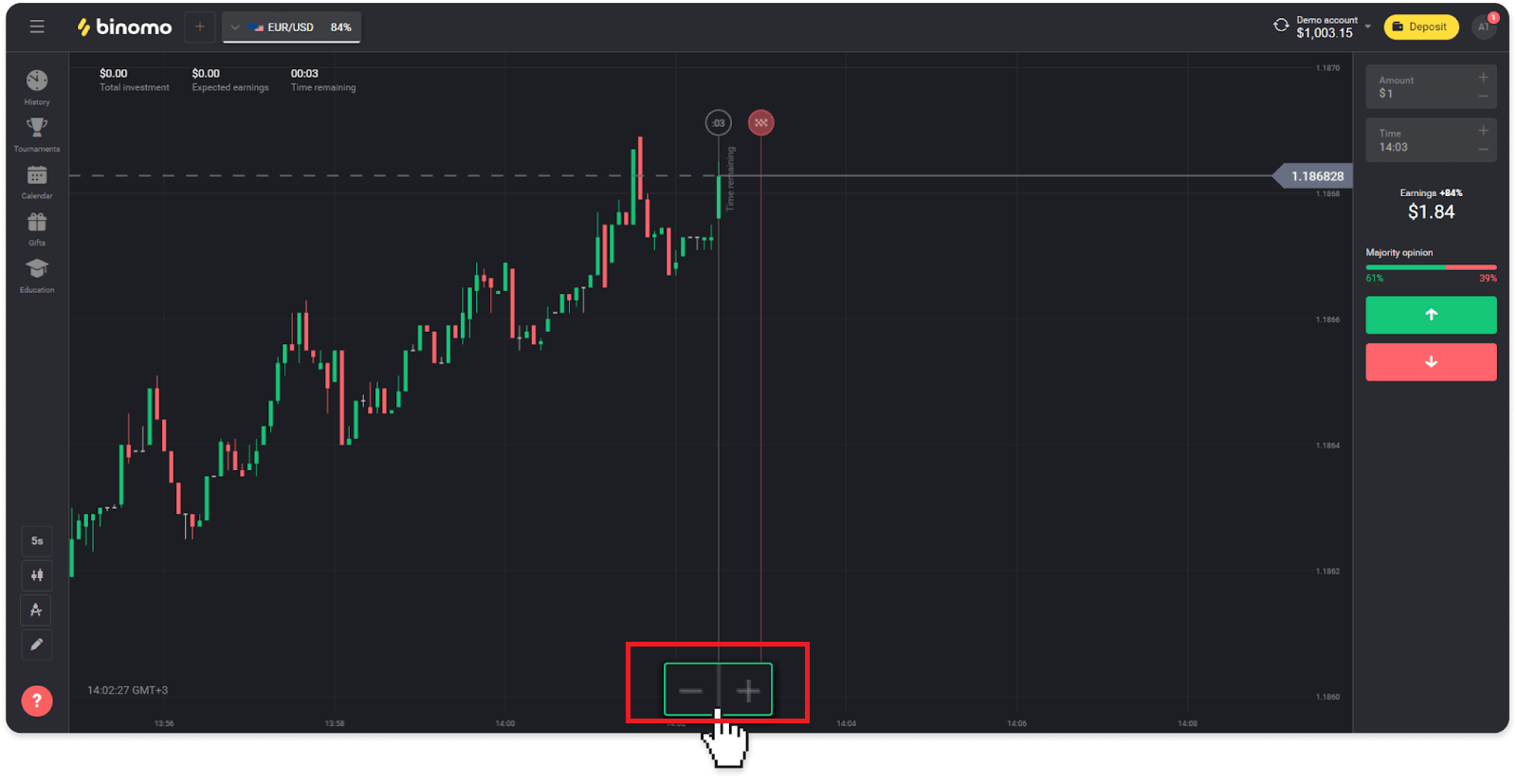
4. Chcete-li zobrazit starší změny cen, přetáhněte graf myší nebo prstem (pro uživatele mobilních aplikací).
Jak mohu používat indikátory
Indikátory jsou vizuální nástroje, které pomáhají sledovat změny v pohybu cen. Obchodníci je používají k analýze grafu a uzavírání úspěšnějších obchodů. Indikátory jdou vedle různých obchodních strategií.Indikátory můžete upravit v levém dolním rohu platformy.
1. Klikněte na ikonu „Obchodní nástroje“.
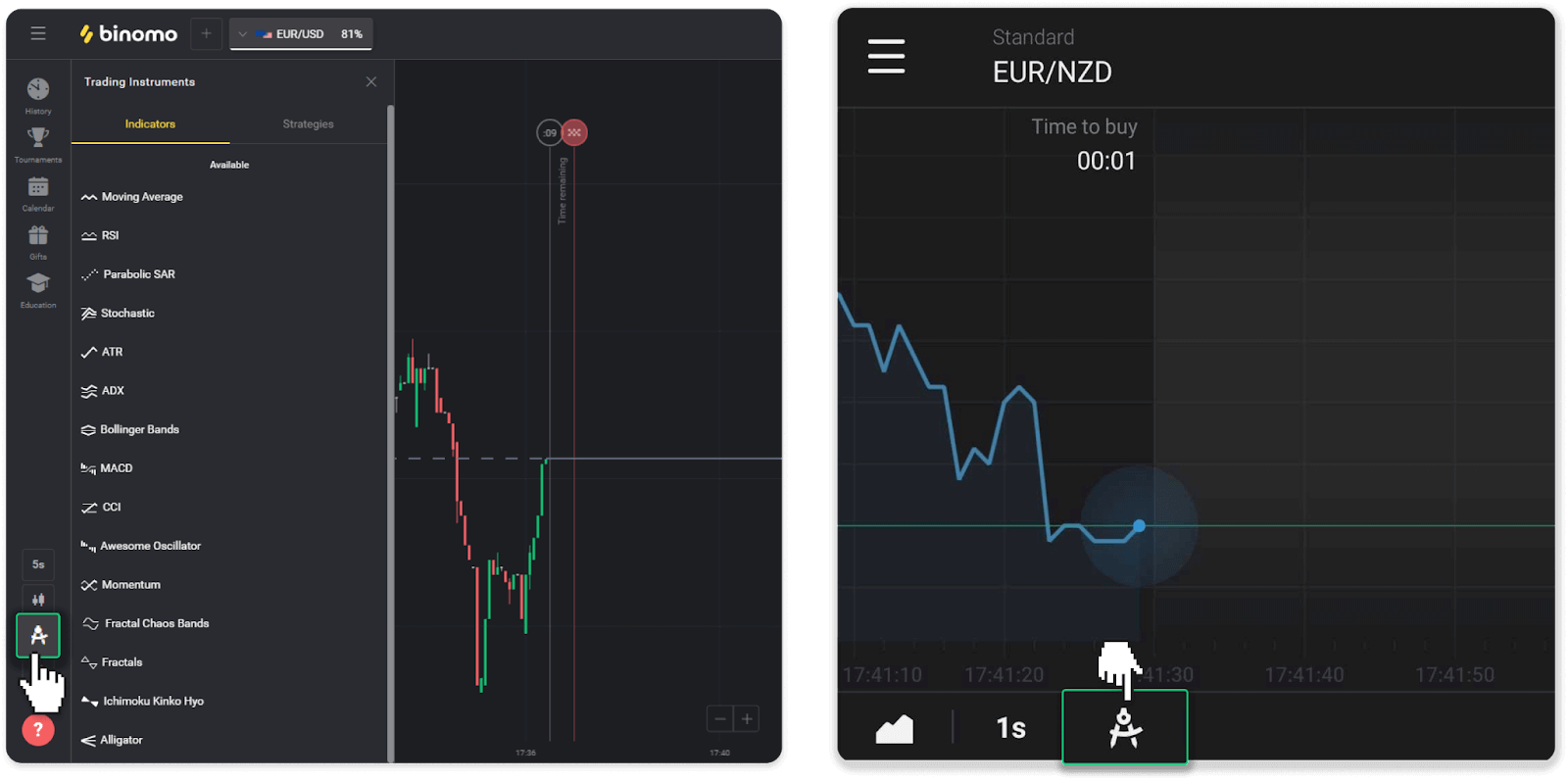
2. Kliknutím na požadovaný indikátor aktivujte.
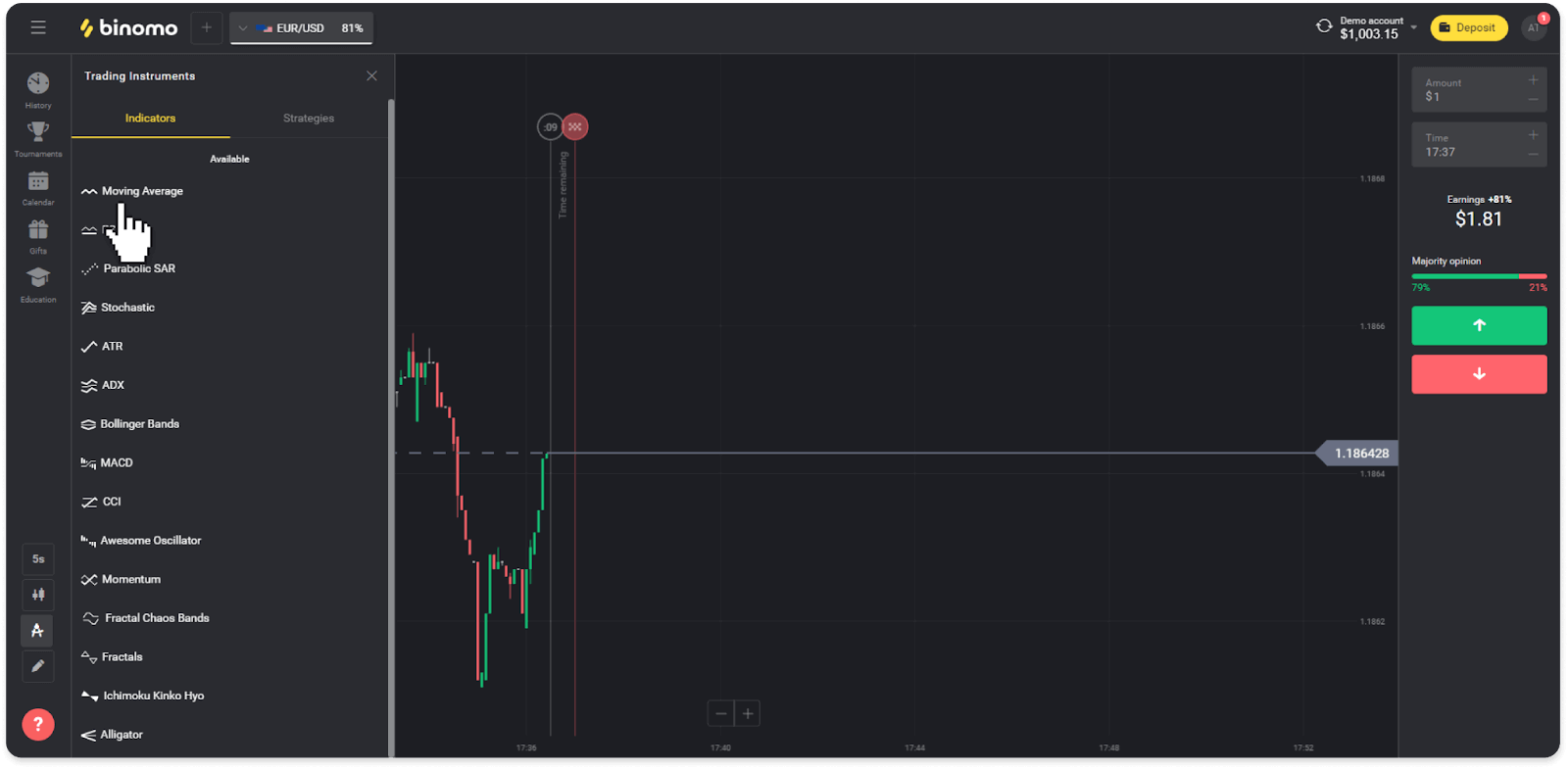
3. Upravte jej tak, jak chcete, a stiskněte „Použít“.
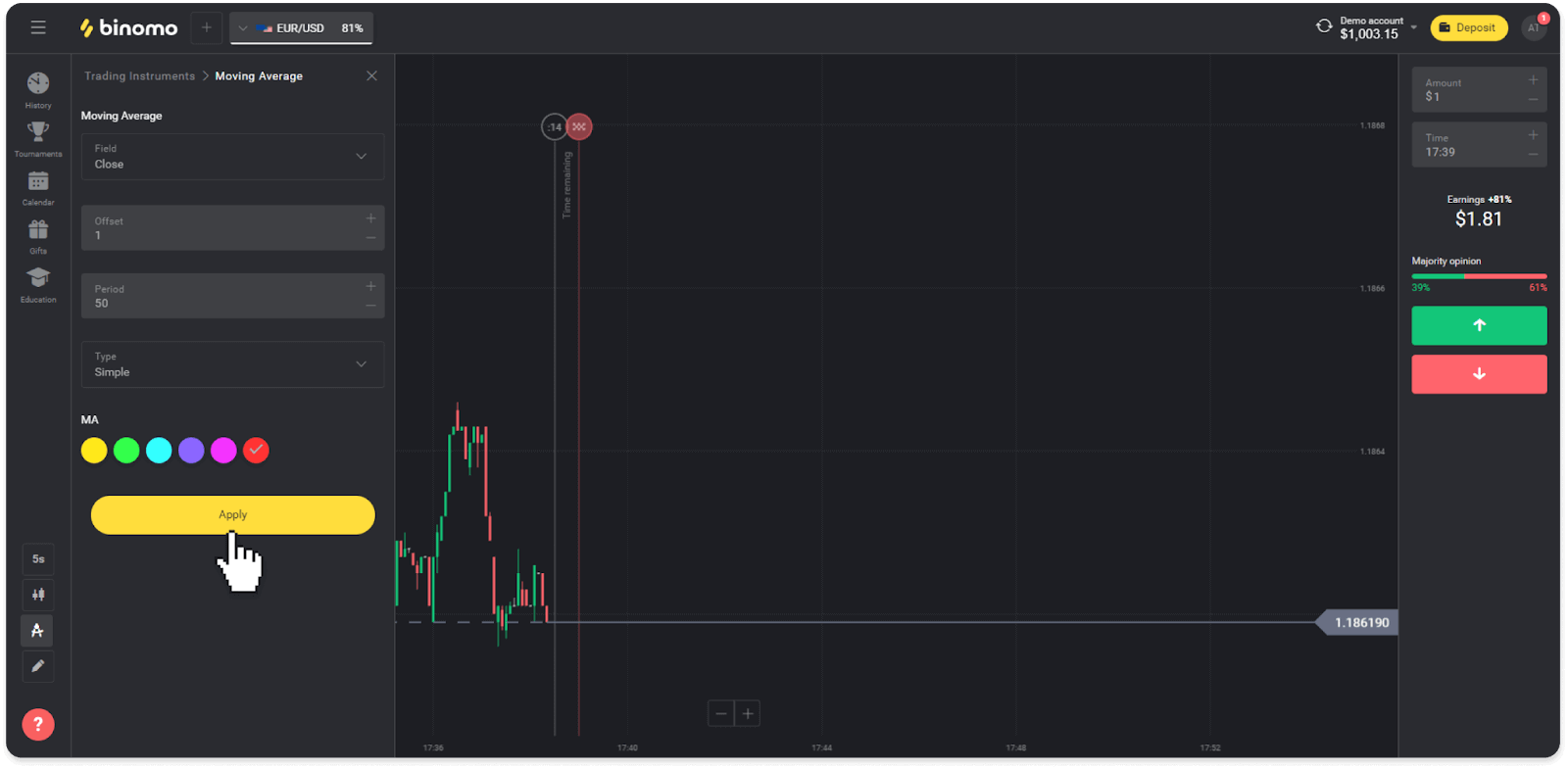
4. Všechny aktivní indikátory se zobrazí nad seznamem. Chcete-li odstranit aktivní indikátory, stiskněte ikonu koše. Uživatelé mobilních aplikací najdou všechny aktivní indikátory na záložce „Indikátory“.
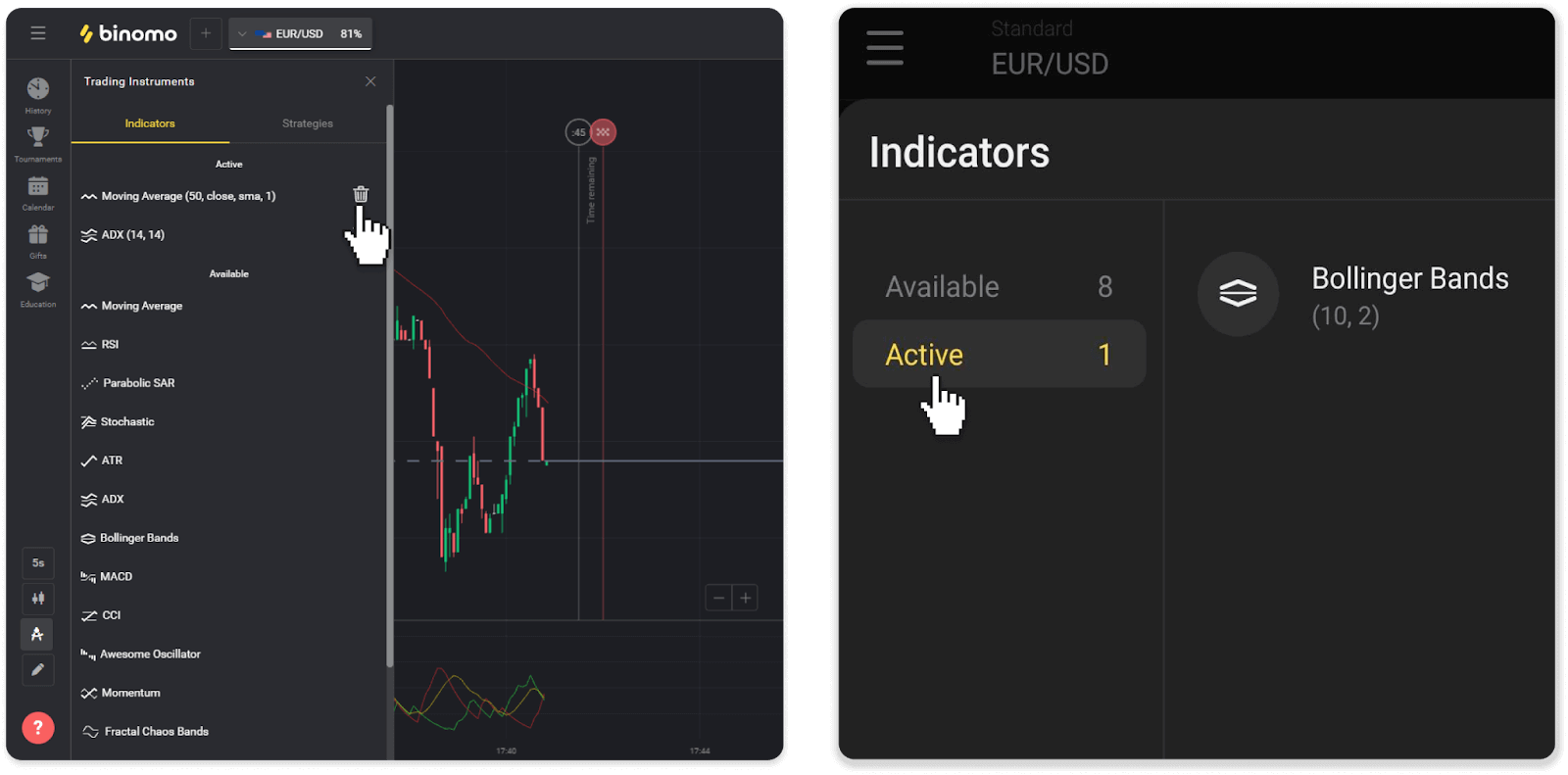
Jak vystoupit z Binomo
Jak provést výběr na bankovní kartu (Visa/MasterCard/Maestro) na Binomo
Výběr na bankovní kartu
Výběry z bankovních karet jsou dostupné pouze pro karty vydané na Ukrajině nebo v Kazachstánu .Chcete-li vybrat prostředky na bankovní kartu, budete muset postupovat podle těchto kroků:
1. Přejděte na výběr v části „Pokladna“.
Ve webové verzi: Klikněte na svůj profilový obrázek v pravém horním rohu obrazovky a v nabídce vyberte záložku „Pokladna“.
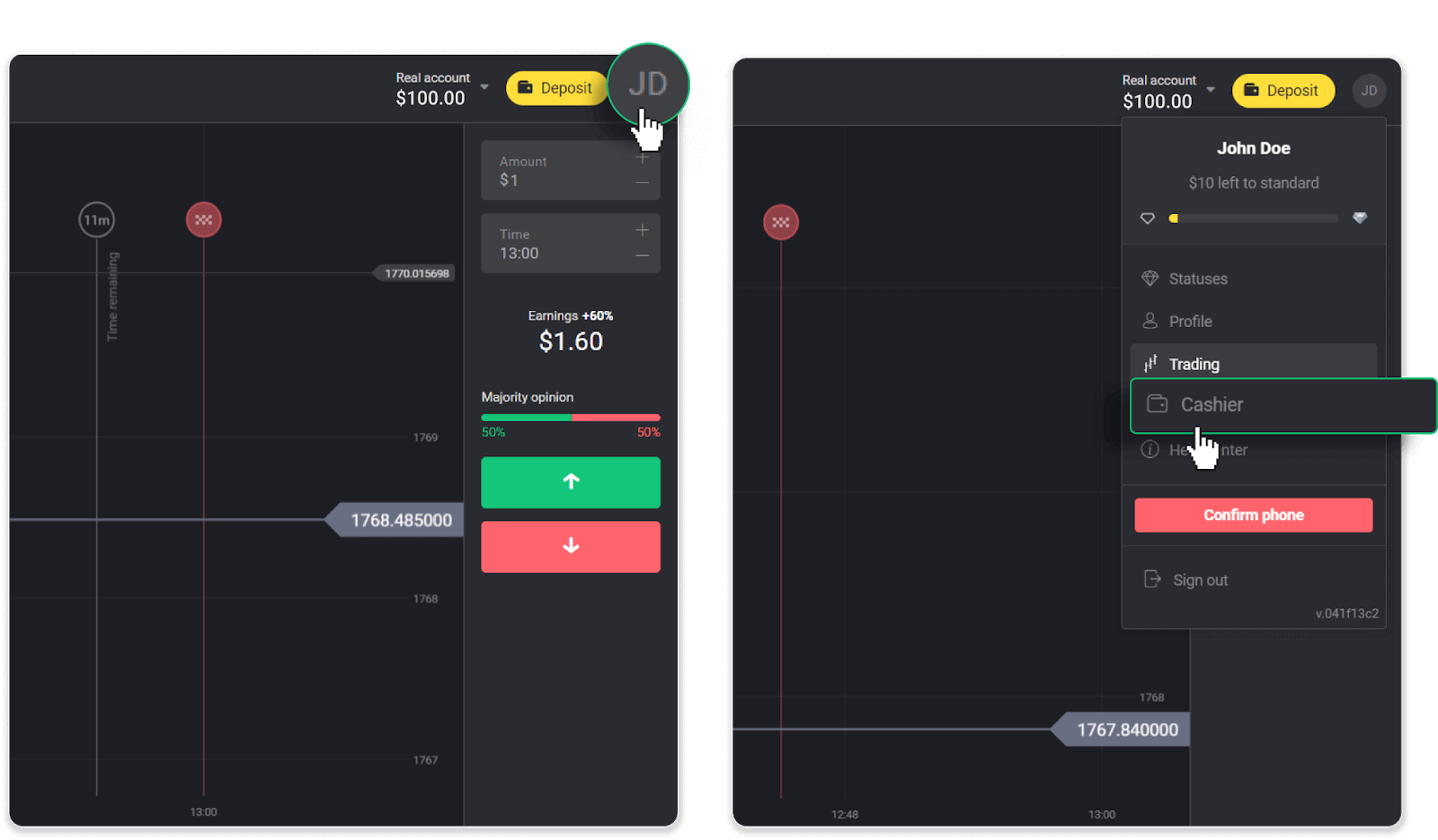
Poté klikněte na kartu „Výběr prostředků“.
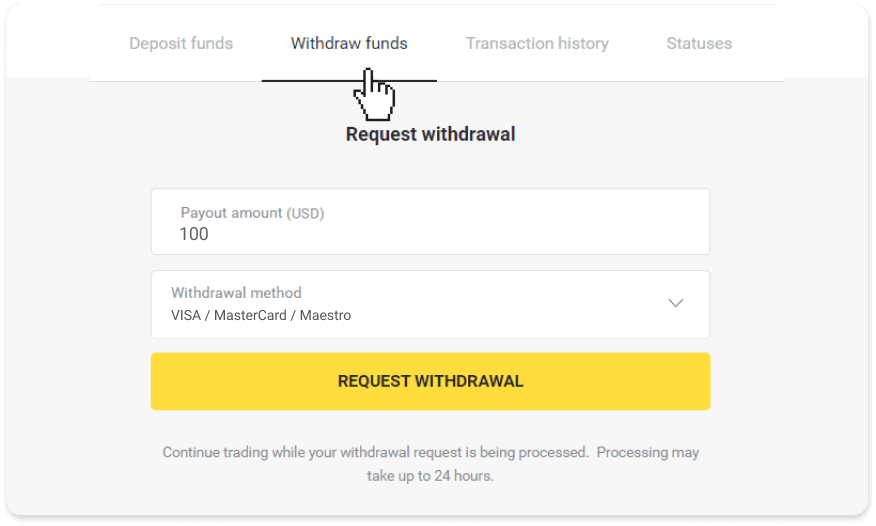
V mobilní aplikaci: Otevřete nabídku na levé straně a vyberte část „Zůstatek“. Klepněte na tlačítko „Výběr“.
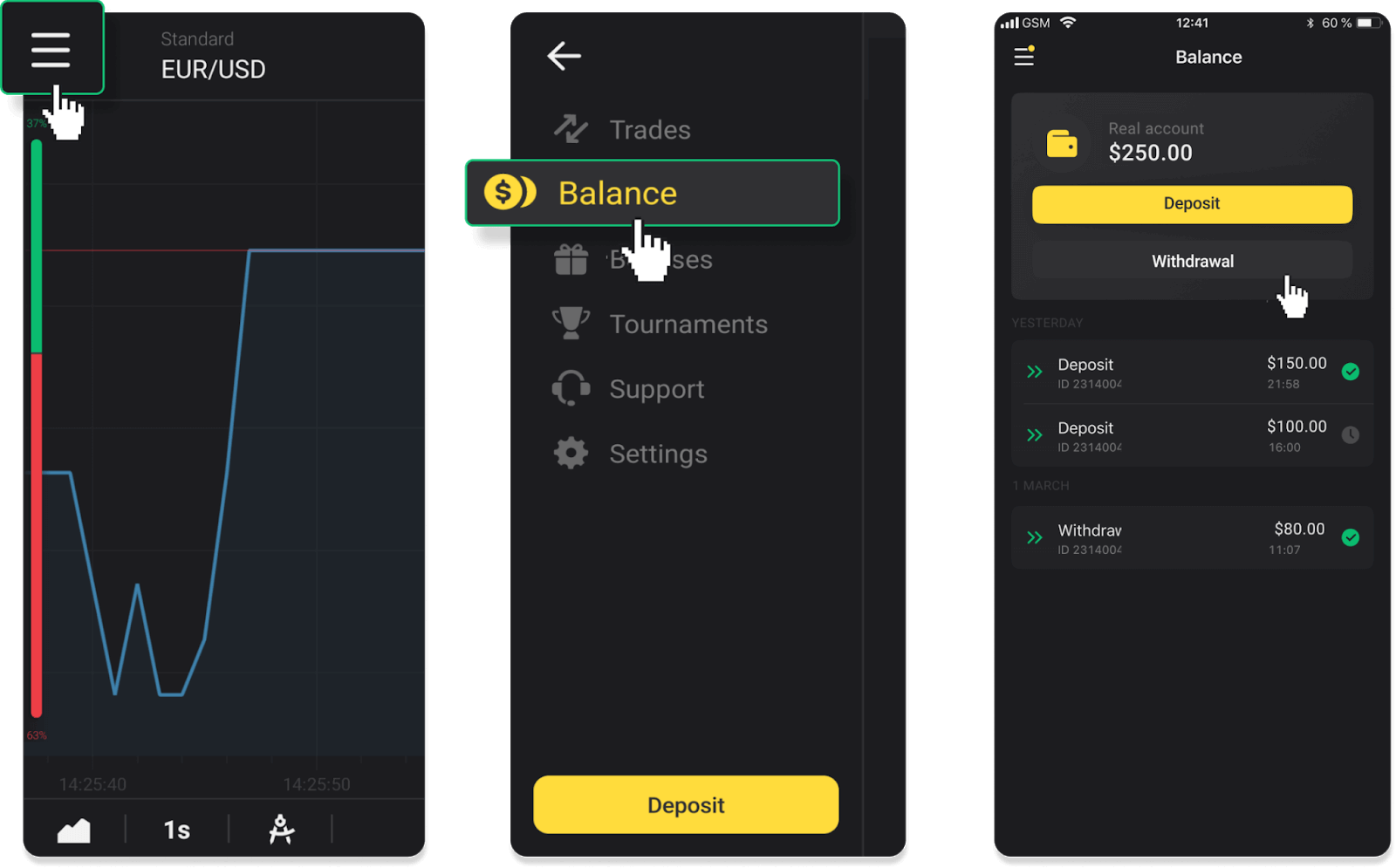
2. Zadejte částku výplaty a jako způsob výběru zvolte „VISA/MasterCard/Maestro“. Vyplňte požadované údaje. Vezměte prosím na vědomí, že peníze můžete vybrat pouze na bankovní karty, kterými jste již provedli vklad. Klikněte na „Požádat o výběr“.
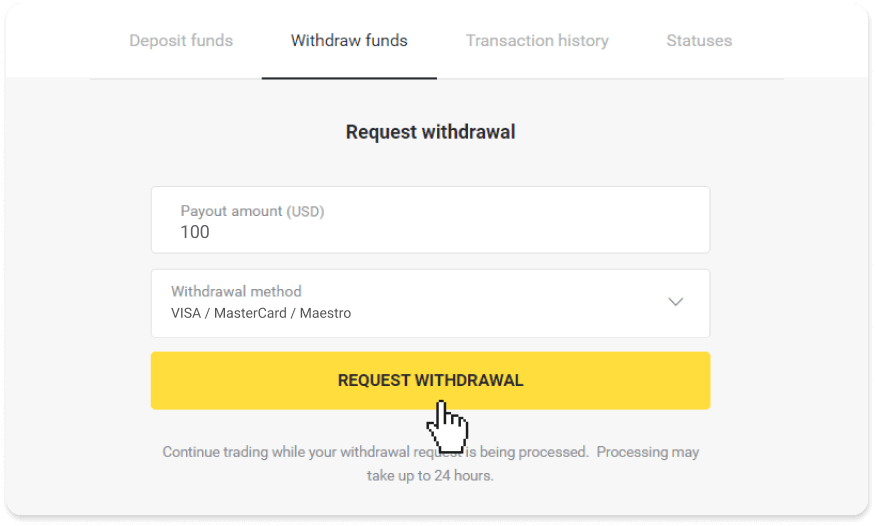
3. Váš požadavek je potvrzen! Během zpracování vašeho výběru můžete pokračovat v obchodování.
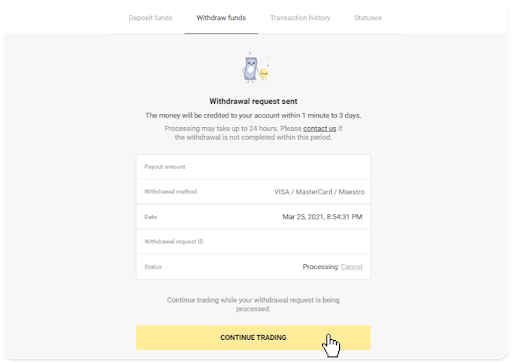
4. Stav svého výběru můžete vždy sledovat v sekci „Pokladna“, záložka „Historie transakcí“ (sekce „Zůstatek“ pro uživatele mobilní aplikace).
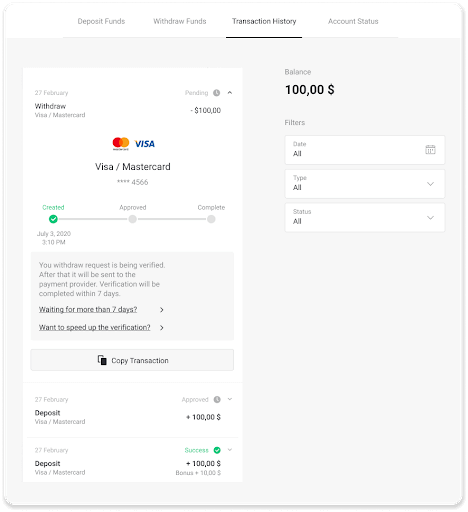
Poznámka . Poskytovatelům plateb obvykle trvá připsání prostředků na vaši bankovní kartu 1 až 12 hodin. Ve vzácných případech může být tato lhůta prodloužena až na 7 pracovních dnů z důvodu státních svátků, zásad vaší banky atd.
Pokud čekáte déle než 7 dní, kontaktujte nás v živém chatu nebo napište na [email protected] . Pomůžeme vám sledovat váš výběr.
Výběr na nepersonalizovanou bankovní kartu
Nepersonalizované bankovní karty neuvádějí jméno držitele karty, ale stále je můžete použít k připsání a výběru prostředků.Bez ohledu na to, co je uvedeno na kartě (například Momentum R nebo Držitel karty), zadejte jméno držitele karty, jak je uvedeno v bankovní smlouvě.
Výběry bankovními kartami jsou k dispozici pouze pro karty vydané na Ukrajině nebo v Kazachstánu.
Chcete-li vybrat prostředky na nepersonalizovanou bankovní kartu, budete muset postupovat podle těchto kroků:
1. Přejděte na výběr v části „Pokladna“.
Ve webové verzi: Klikněte na svůj profilový obrázek v pravém horním rohu obrazovky a v nabídce vyberte záložku „Pokladna“.
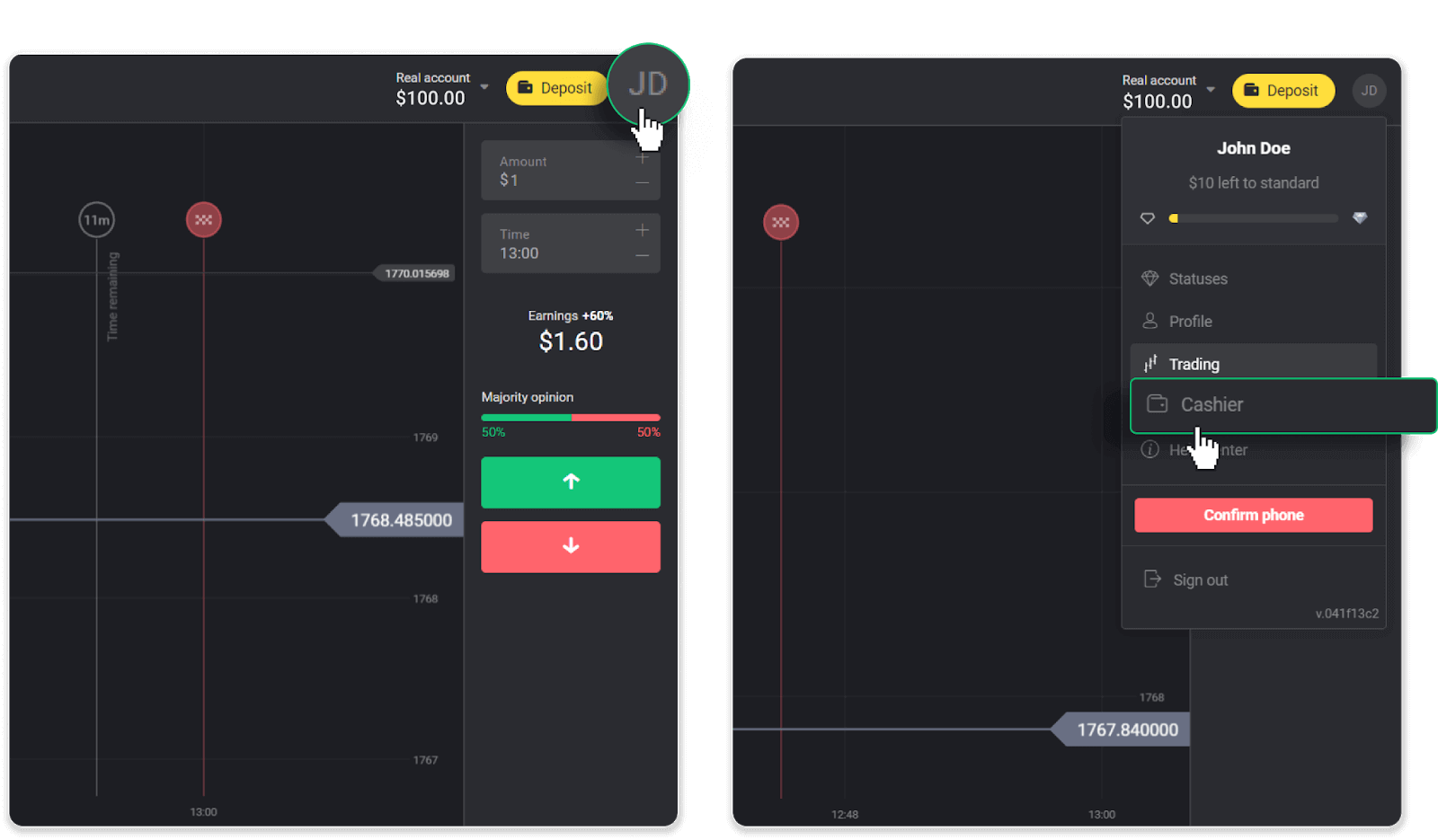
Poté klikněte na kartu „Výběr prostředků“.
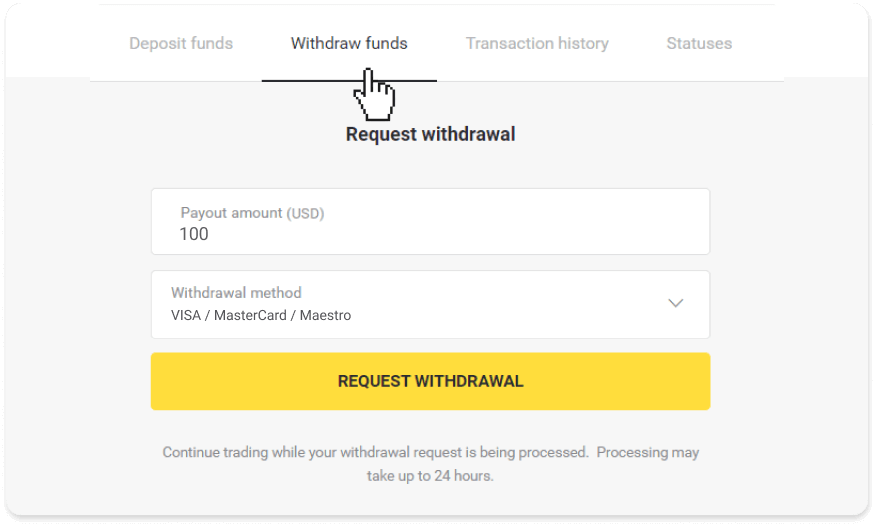
V mobilní aplikaci:Otevřete nabídku na levé straně, vyberte sekci „Zůstatek“ a klepněte na tlačítko „Vybrat“.
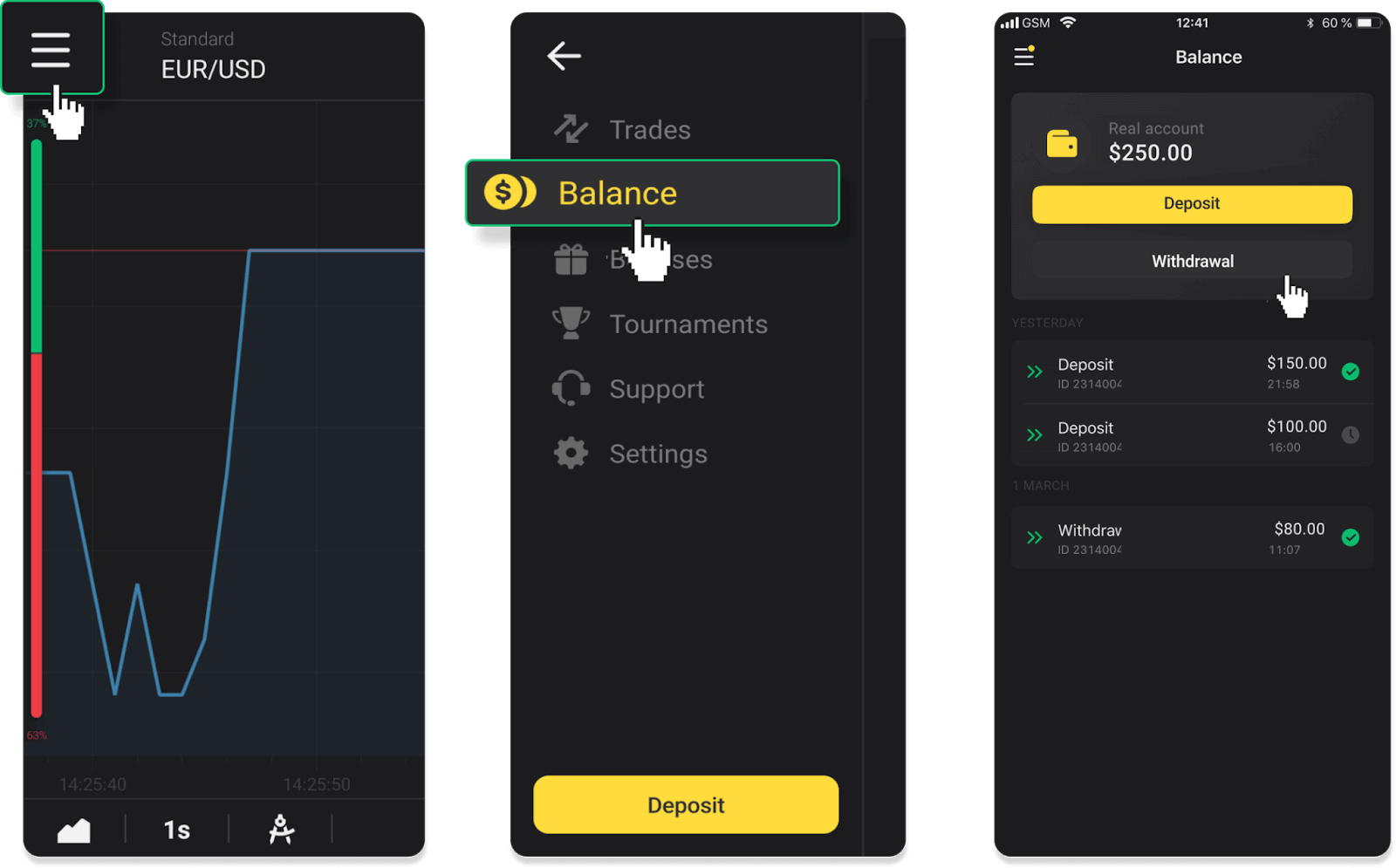
2. Zadejte částku výplaty a jako způsob výběru zvolte „VISA/MasterCard/Maestro“. Vyplňte požadované údaje. Vezměte prosím na vědomí, že peníze můžete vybrat pouze na bankovní karty, kterými jste již provedli vklad. Klikněte na „Požádat o výběr“.
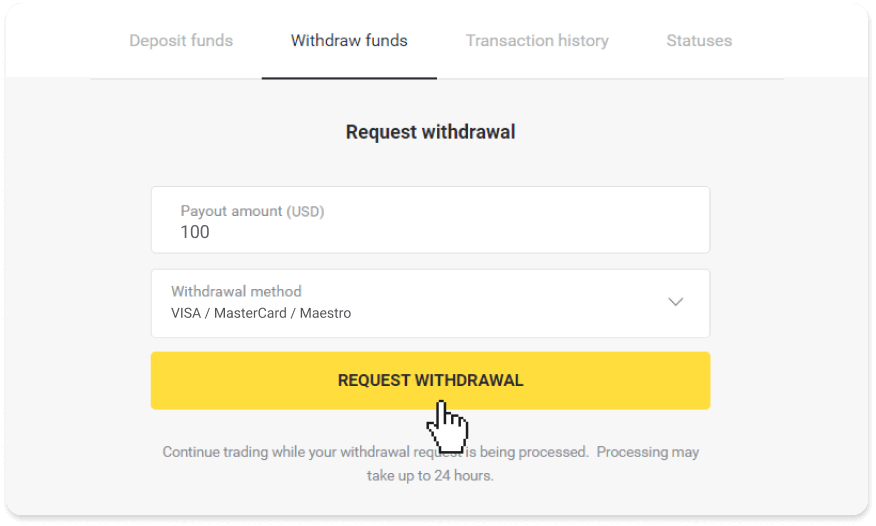
3. Váš požadavek je potvrzen! Během zpracování vašeho výběru můžete pokračovat v obchodování.
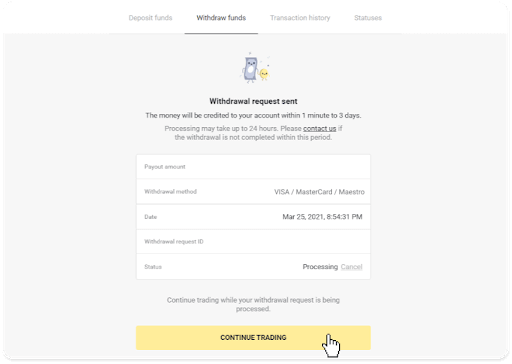
4. Stav svého výběru můžete vždy sledovat v sekci „Pokladna“, záložka „Historie transakcí“ (sekce „Zůstatek“ pro uživatele mobilní aplikace).
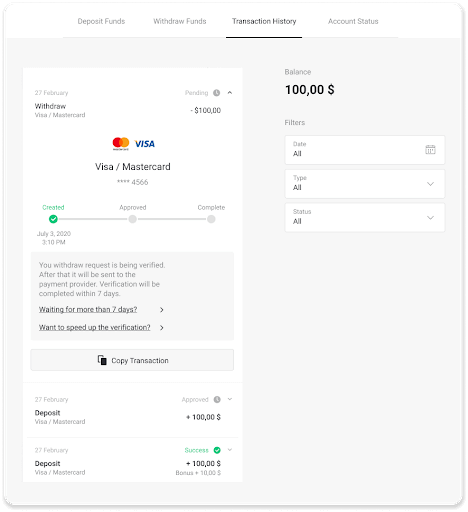
Poznámka. Poskytovatelům plateb obvykle trvá připsání prostředků na vaši bankovní kartu 1 až 12 hodin. Ve vzácných případech se tato lhůta může prodloužit až na 7 pracovních dnů z důvodu státních svátků, zásad vaší banky atd.
Pokud čekáte déle než 7 dní, kontaktujte nás prosím v živém chatu nebo napište na support@binomo. com _ Pomůžeme vám sledovat váš výběr.
Výběr na Ukrajině pomocí VISA/MasterCard/Maestro
Chcete-li vybrat prostředky na svou bankovní kartu, budete muset postupovat podle těchto kroků:1. Přejděte na výběr v části „Pokladna“.
Ve webové verzi: Klikněte na svůj profilový obrázek v pravém horním rohu obrazovky a v nabídce vyberte záložku „Pokladna“.
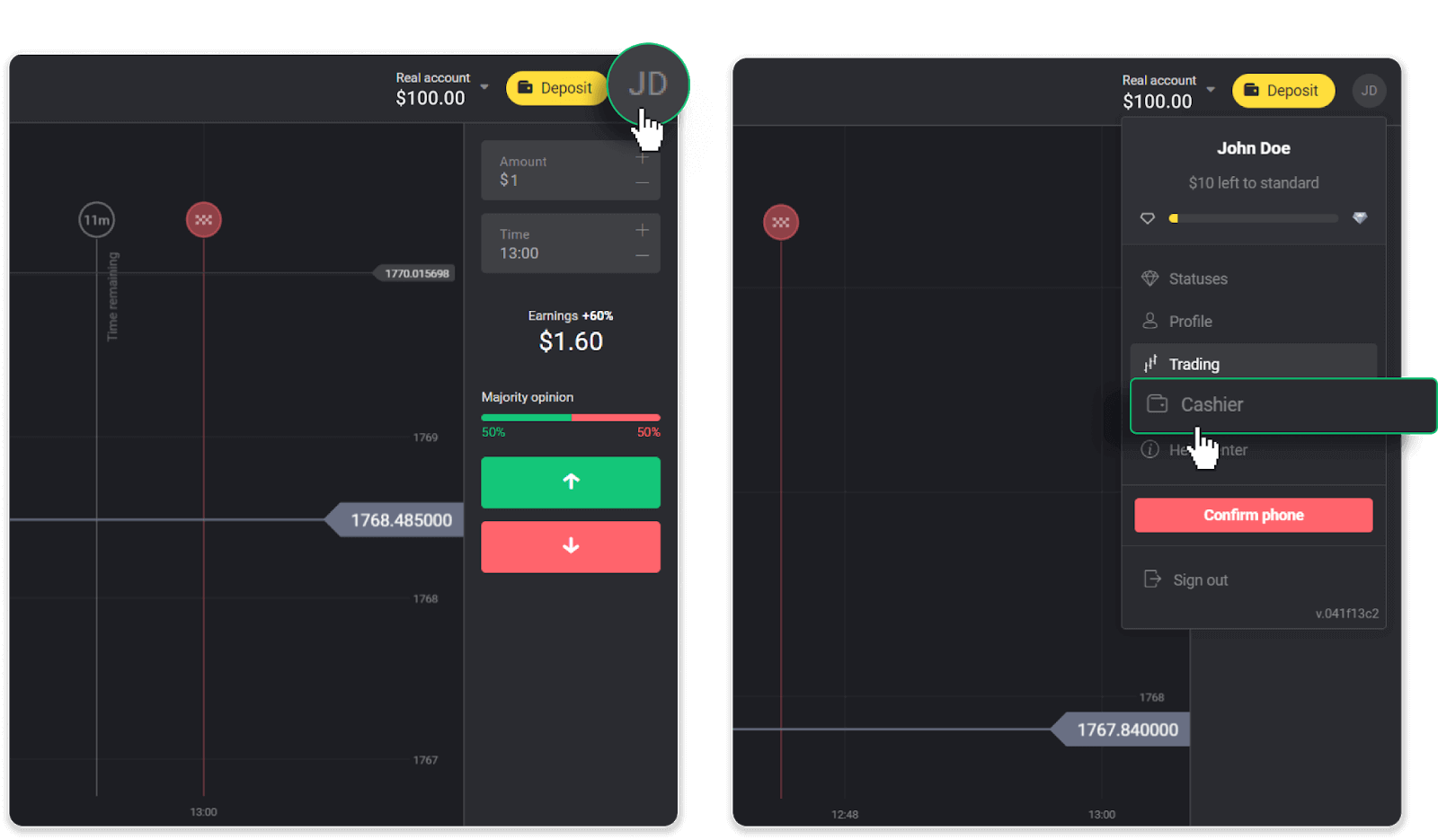
Poté klikněte na kartu „Výběr prostředků“.
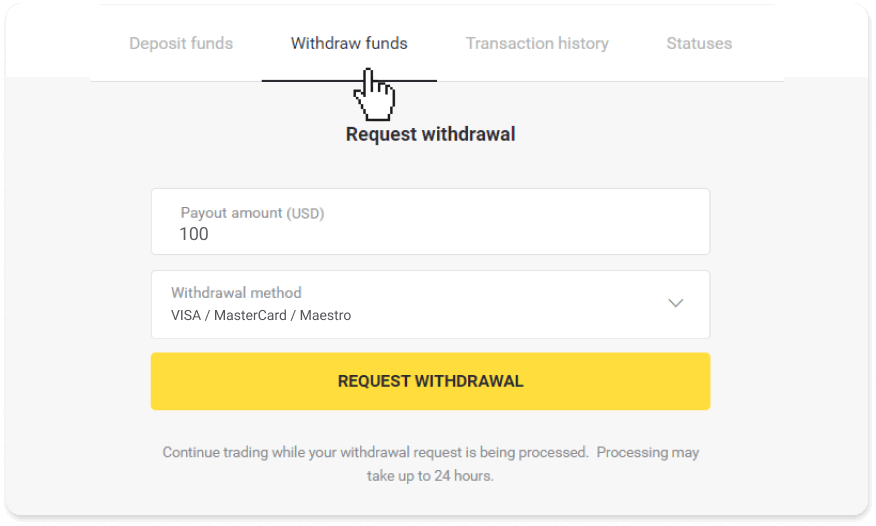
V mobilní aplikaci: Otevřete nabídku na levé straně, vyberte sekci „Zůstatek“ a klepněte na tlačítko „Vybrat“.

2. Zadejte částku výplaty a jako způsob výběru zvolte „VISA/MasterCard/Maestro“. Vezměte prosím na vědomí, že peníze můžete vybrat pouze na bankovní karty, kterými jste již provedli vklad. Klikněte na „Požádat o výběr“.
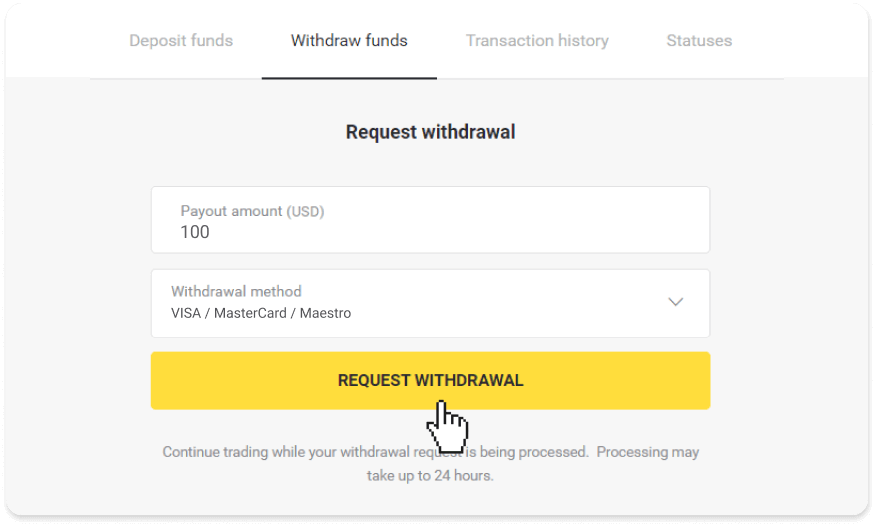
3. Váš požadavek je potvrzen! Během zpracování vašeho výběru můžete pokračovat v obchodování.
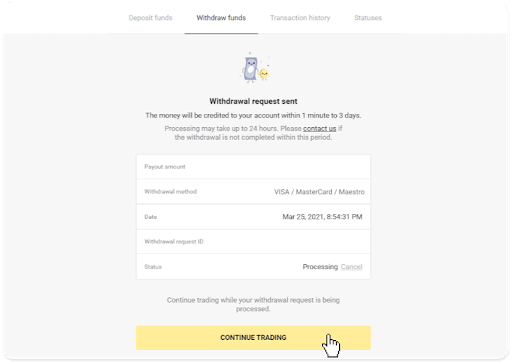
4. Stav svého výběru můžete vždy sledovat v sekci „Pokladna“, záložka „Historie transakcí“ (sekce „Zůstatek“ pro uživatele mobilní aplikace).
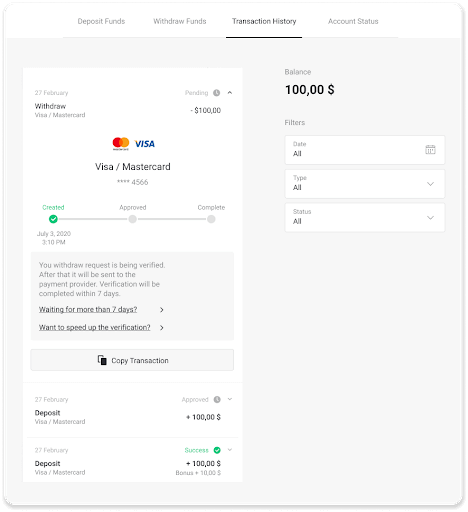
Poznámka . Poskytovatelům plateb obvykle trvá připsání prostředků na vaši bankovní kartu 1 až 12 hodin. Ve vzácných případech může být tato lhůta prodloužena až na 7 pracovních dnů z důvodu státních svátků, zásad vaší banky atd.
Výběr v Kazachstánu pomocí VISA/MasterCard/Maestro
Chcete-li vybrat prostředky na svou bankovní kartu, budete muset postupovat podle těchto kroků:
1. Přejděte na výběr v části „Pokladna“.
Ve webové verzi: Klikněte na svůj profilový obrázek v pravém horním rohu obrazovky a v nabídce vyberte záložku „Pokladna“.
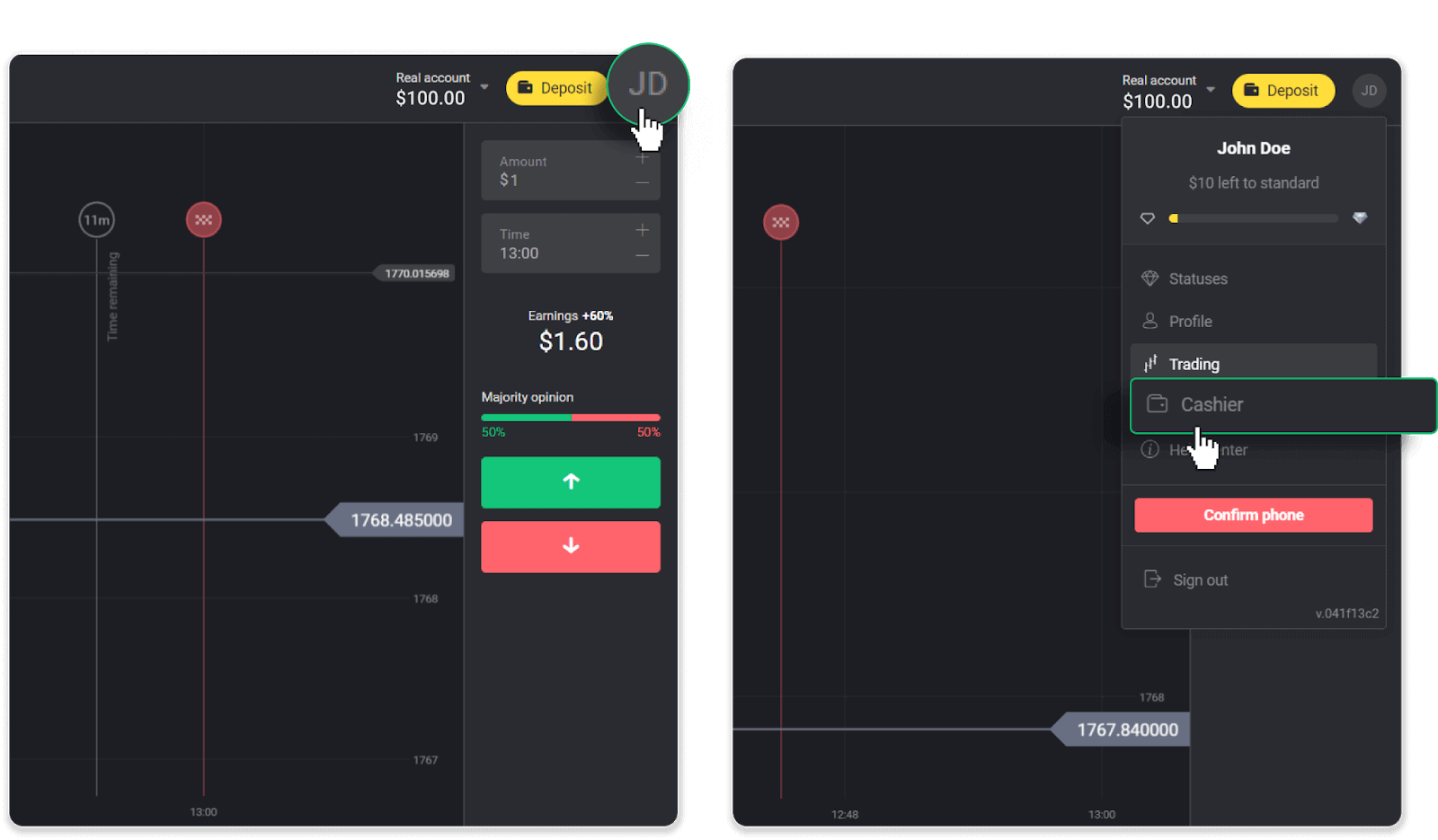
Poté klikněte na kartu „Výběr prostředků“.
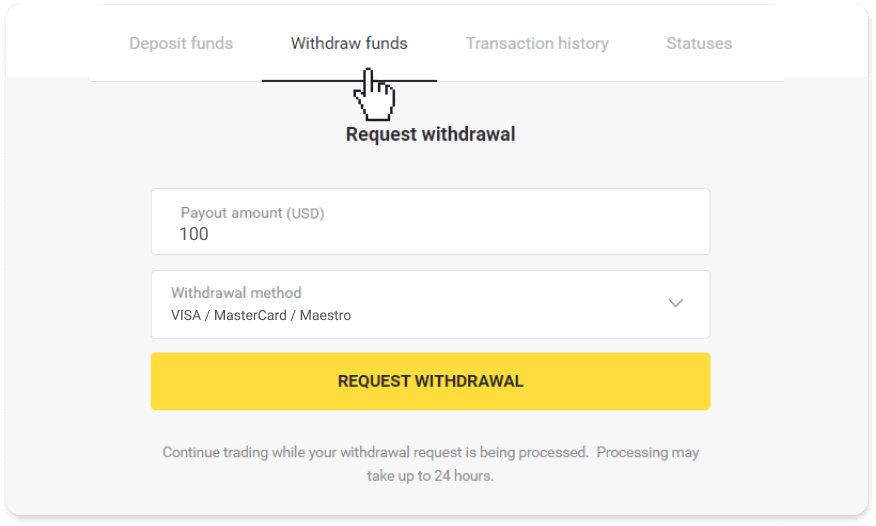
V mobilní aplikaci: Otevřete nabídku na levé straně, vyberte sekci „Zůstatek“ a klepněte na tlačítko „Vybrat“.
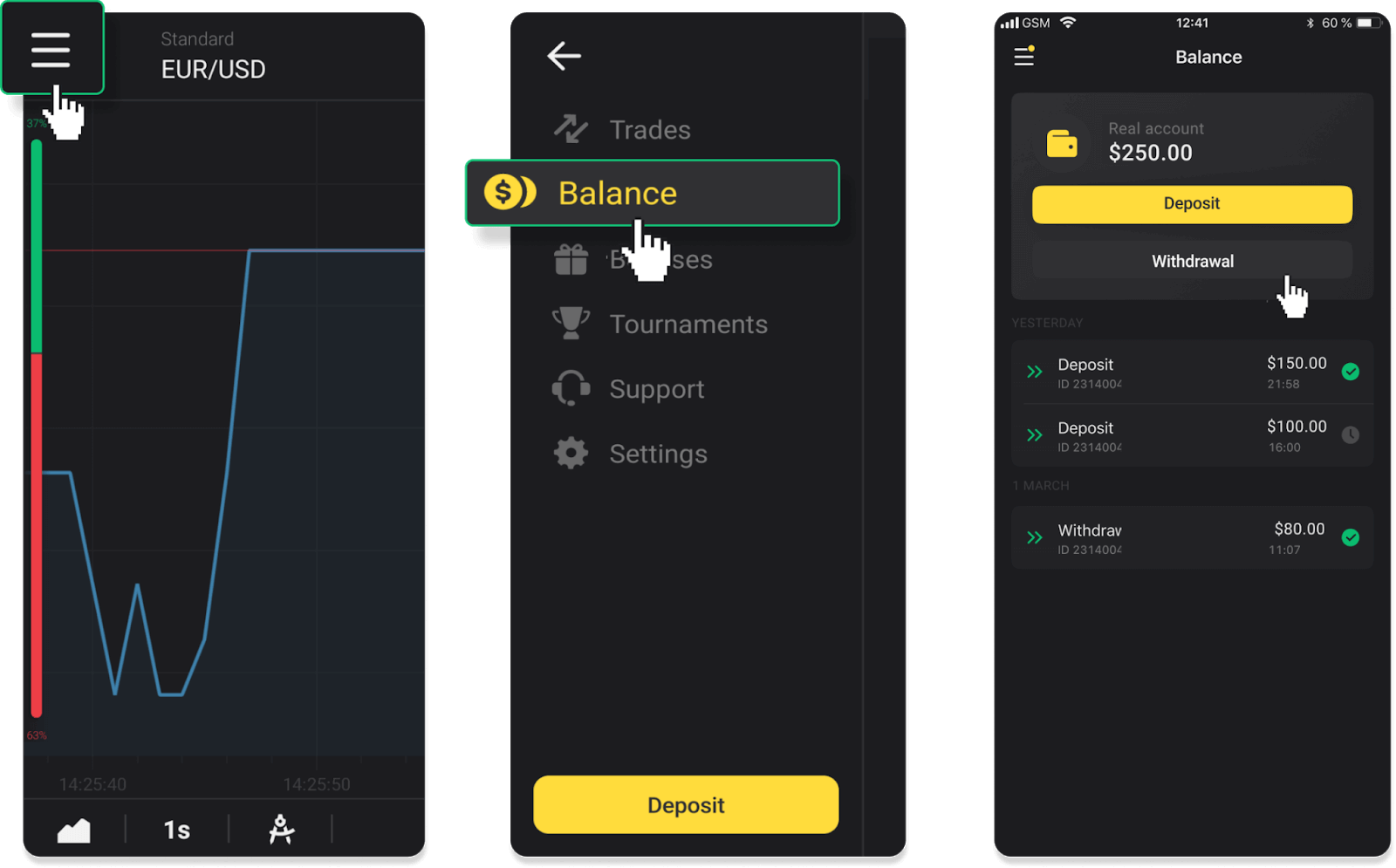
2. Zadejte částku výplaty a jako způsob výběru zvolte „VISA/MasterCard/Maestro“. Vezměte prosím na vědomí, že peníze můžete vybrat pouze na bankovní karty, kterými jste již provedli vklad. Klikněte na „Požádat o výběr“.
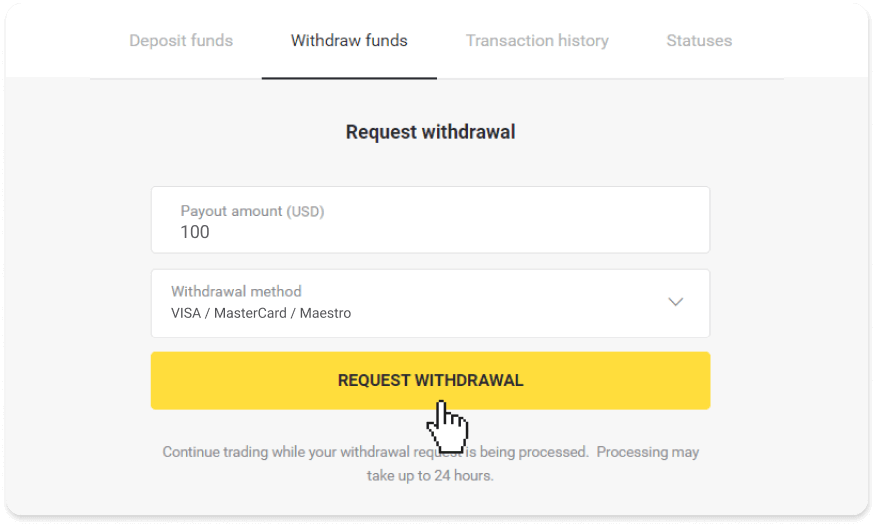
3. Váš požadavek je potvrzen! Během zpracování vašeho výběru můžete pokračovat v obchodování.
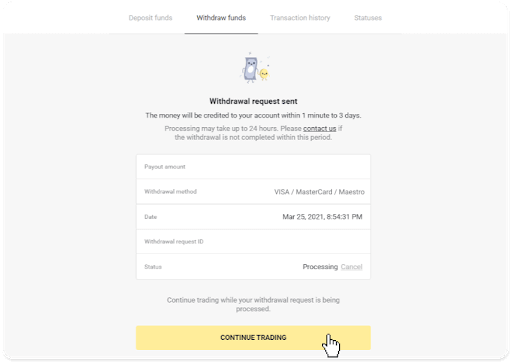
4. Stav svého výběru můžete vždy sledovat v sekci „Pokladna“, záložka „Historie transakcí“ (sekce „Zůstatek“ pro uživatele mobilní aplikace).
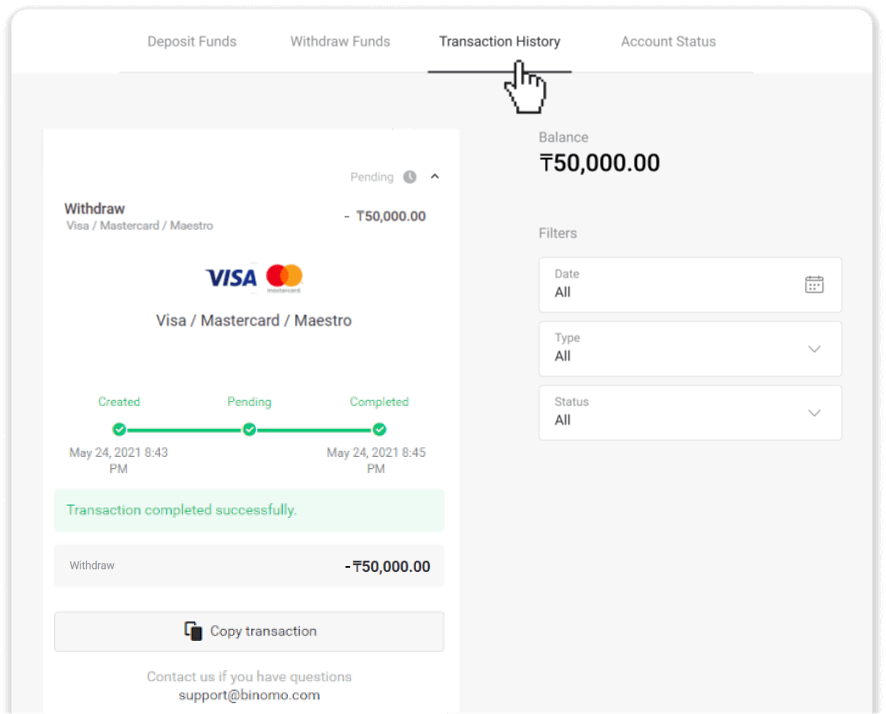
Poznámka . Poskytovatelům plateb obvykle trvá připsání prostředků na vaši bankovní kartu 1 až 12 hodin. Ve vzácných případech může být tato lhůta prodloužena až na 7 pracovních dnů z důvodu státních svátků, zásad vaší banky atd.
Jak vybírat peníze pomocí elektronické peněženky na Binomo
Vytáhněte pomocí Skrill
1. Přejděte na výběr v sekci „Pokladna“.Ve webové verzi: Klikněte na svůj profilový obrázek v pravém horním rohu obrazovky a v nabídce vyberte záložku „Pokladna“.
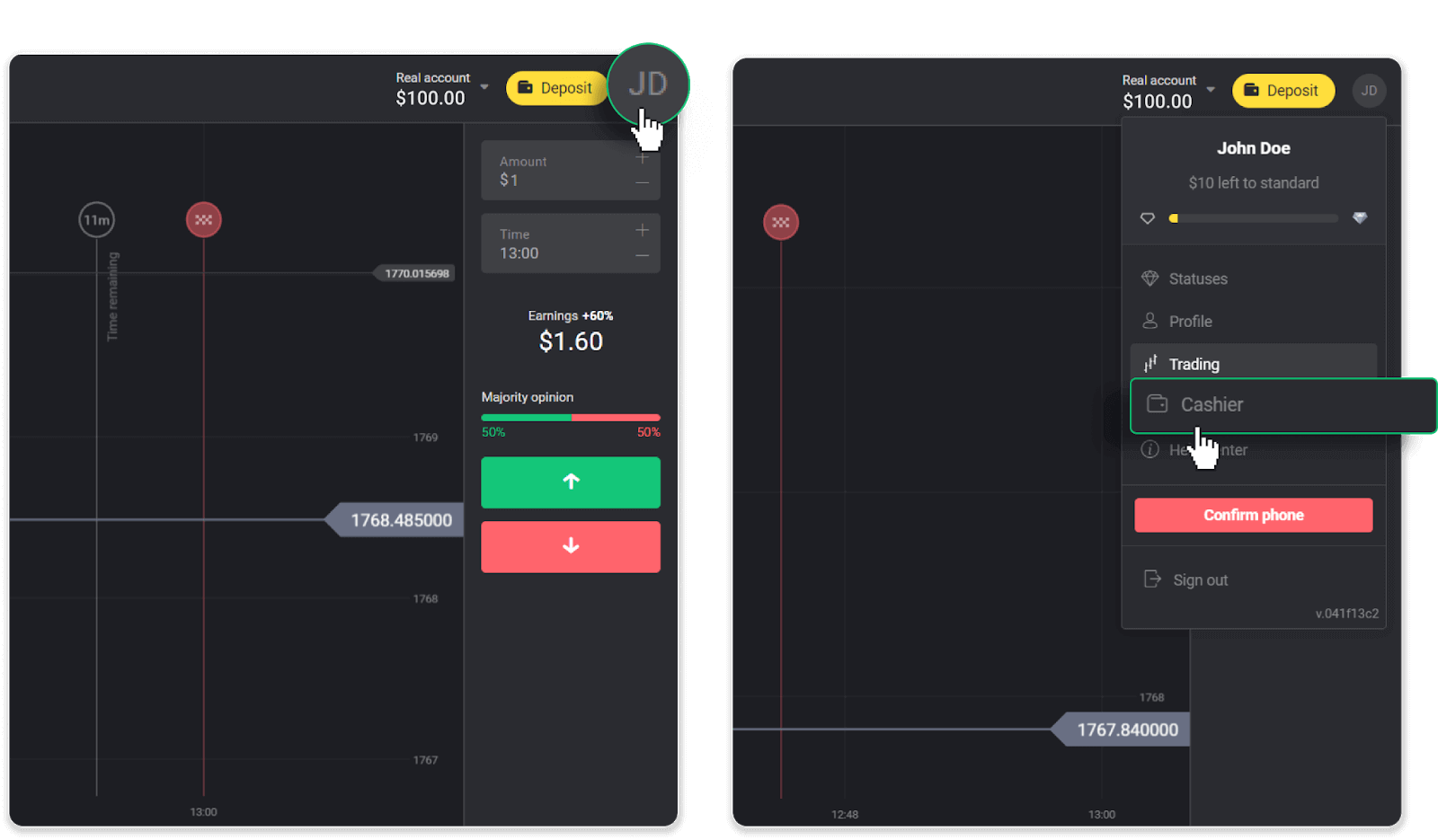
Poté klikněte na kartu „Výběr prostředků“.
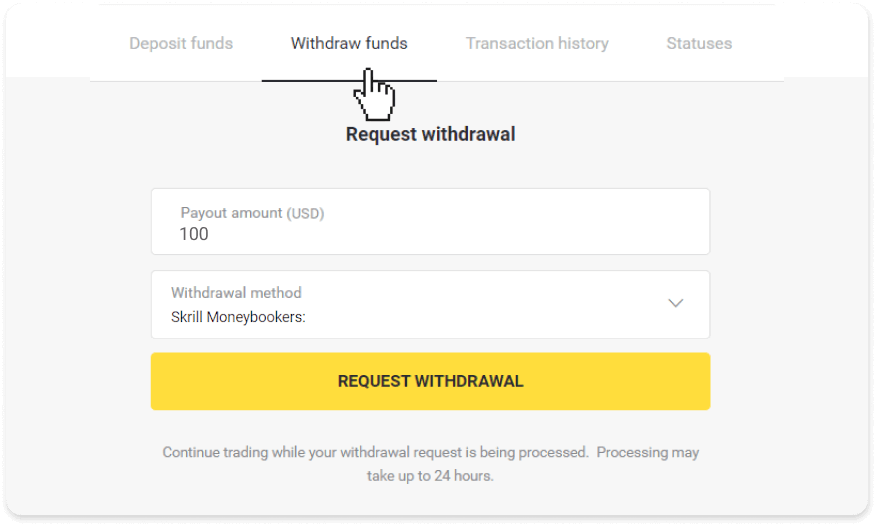
V mobilní aplikaci: Otevřete nabídku na levé straně, vyberte sekci „Zůstatek“ a klepněte na tlačítko „Vybrat“.
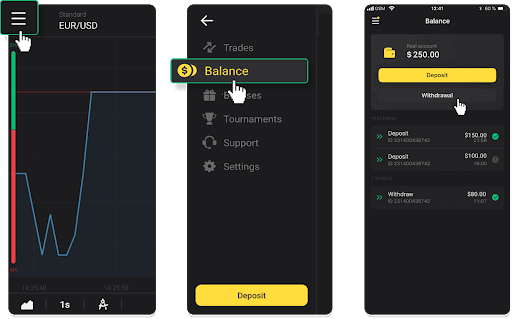
2. Zadejte částku výplaty a jako způsob výběru zvolte „Skrill“ a vyplňte svou e-mailovou adresu. Vezměte prosím na vědomí, že peníze můžete vybírat pouze do peněženek, se kterými jste již provedli vklad. Klikněte na „Požádat o výběr“.
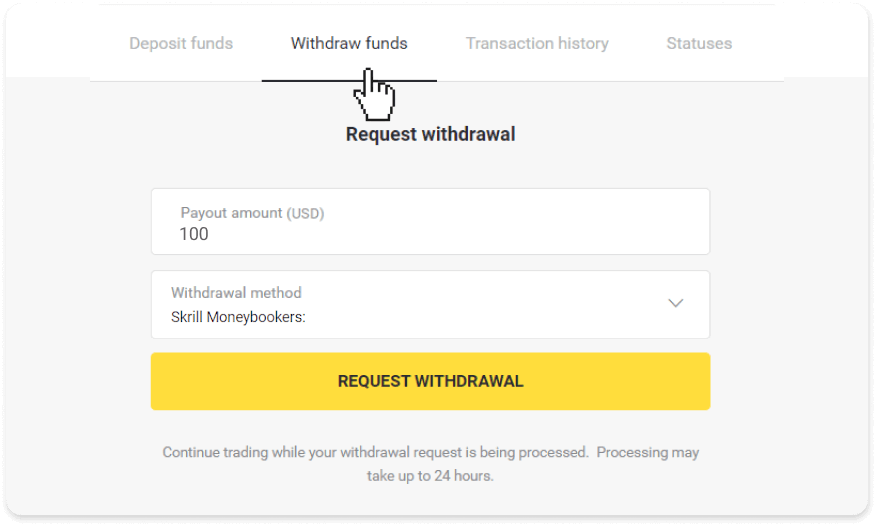
3. Váš požadavek je potvrzen! Během zpracování vašeho výběru můžete pokračovat v obchodování.
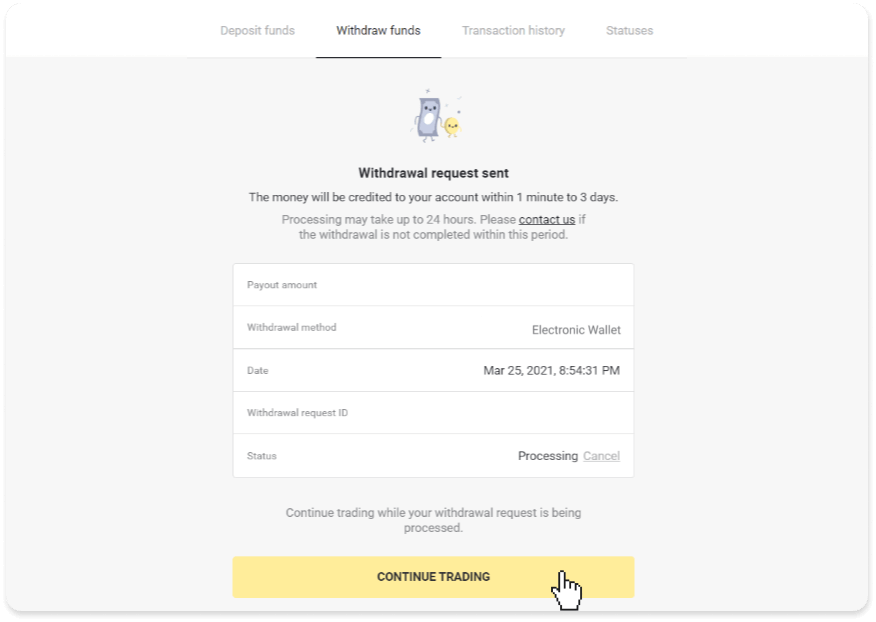
4. Stav svého výběru můžete vždy sledovat v sekci „Pokladna“, záložka „Historie transakcí“ (sekce „Zůstatek“ pro uživatele mobilní aplikace).
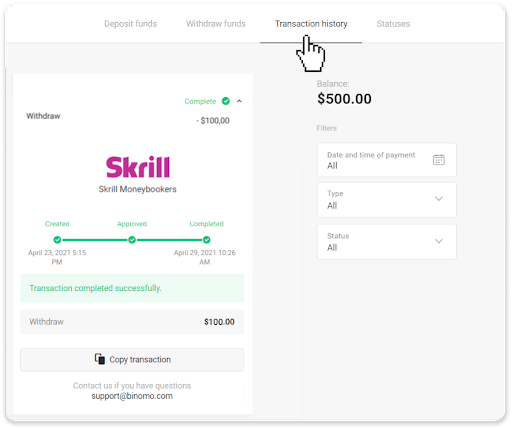
Poznámka . Poskytovatelům plateb obvykle trvá připsání prostředků na vaši e-peněženku až 1 hodinu. Ve vzácných případech může být tato lhůta prodloužena na 7 pracovních dnů kvůli státním svátkům, zásadám vašeho poskytovatele plateb atd.
Vybírejte pomocí Perfect Money
Přejděte na výběr v sekci „Pokladna“.Ve webové verzi: Klikněte na svůj profilový obrázek v pravém horním rohu obrazovky a v nabídce vyberte záložku „Pokladna“.
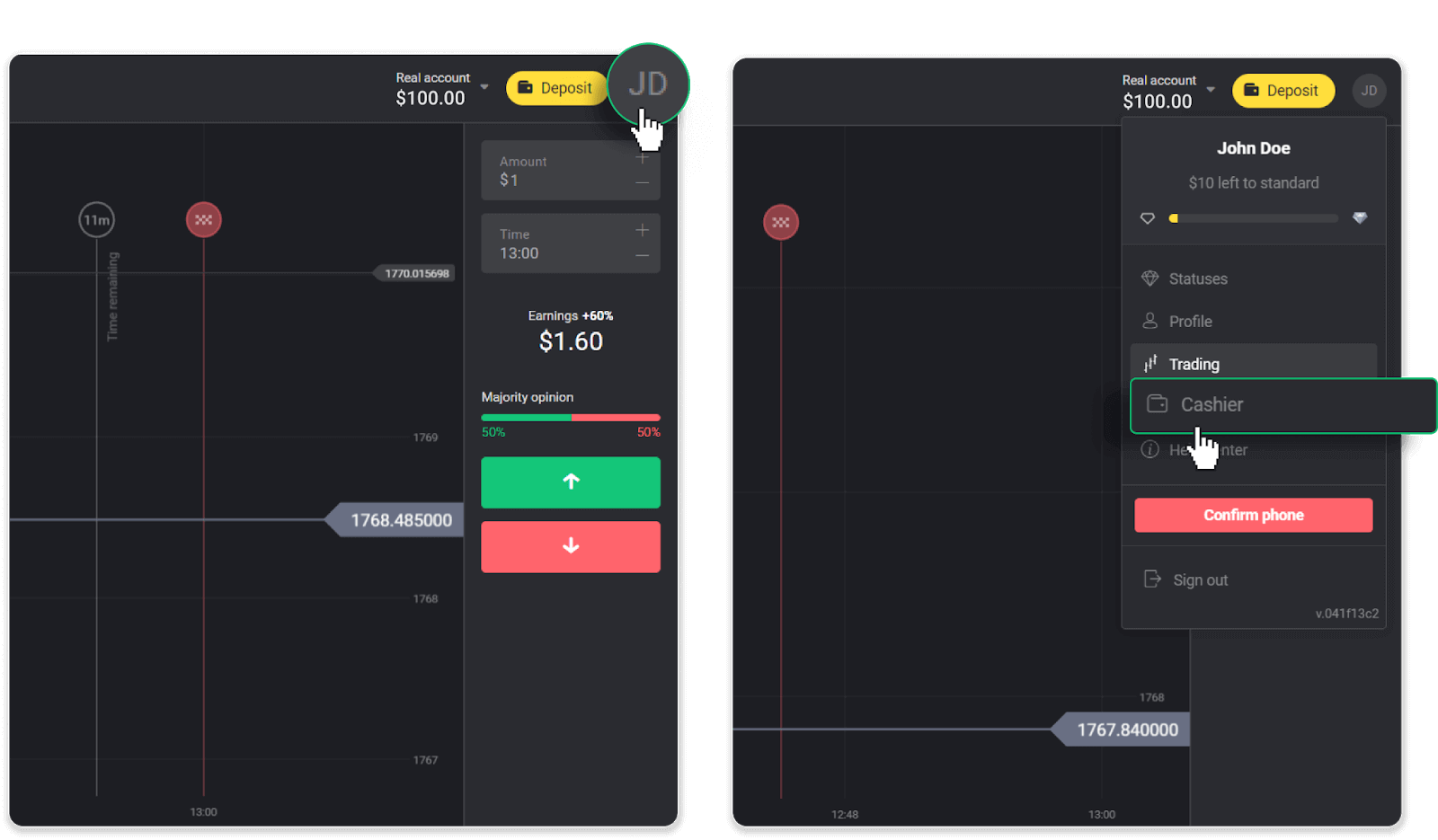
Poté klikněte na kartu „Výběr prostředků“.
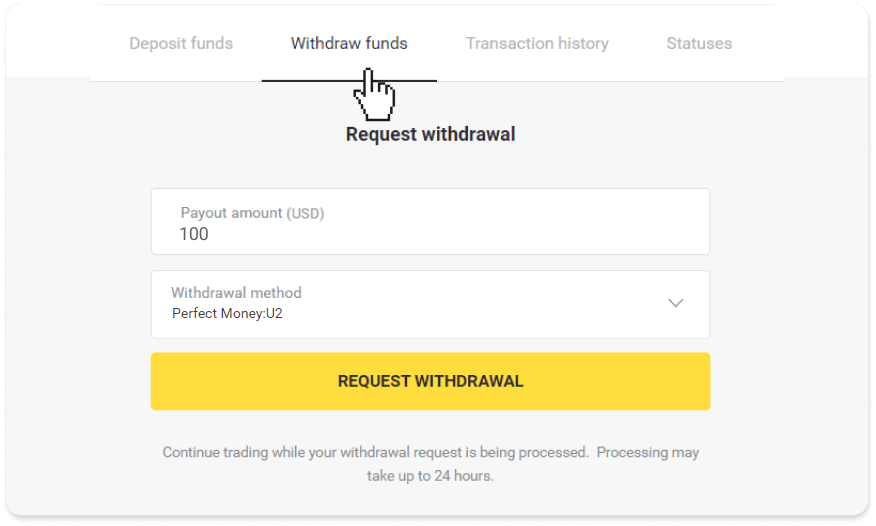
V mobilní aplikaci: Otevřete nabídku na levé straně, vyberte sekci „Zůstatek“ a klepněte na tlačítko „Vybrat“.
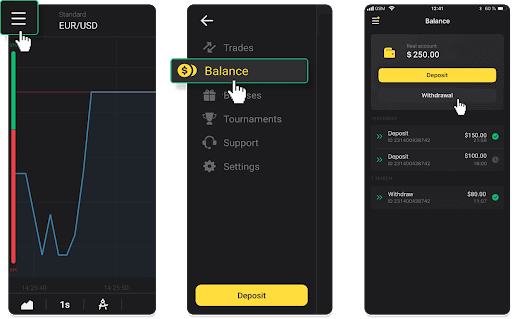
2. Zadejte výši výplaty a jako způsob výběru zvolte „Perfect Money“. Vezměte prosím na vědomí, že peníze můžete vybírat pouze do peněženek, se kterými jste již provedli vklad. Klikněte na „Požádat o výběr“.
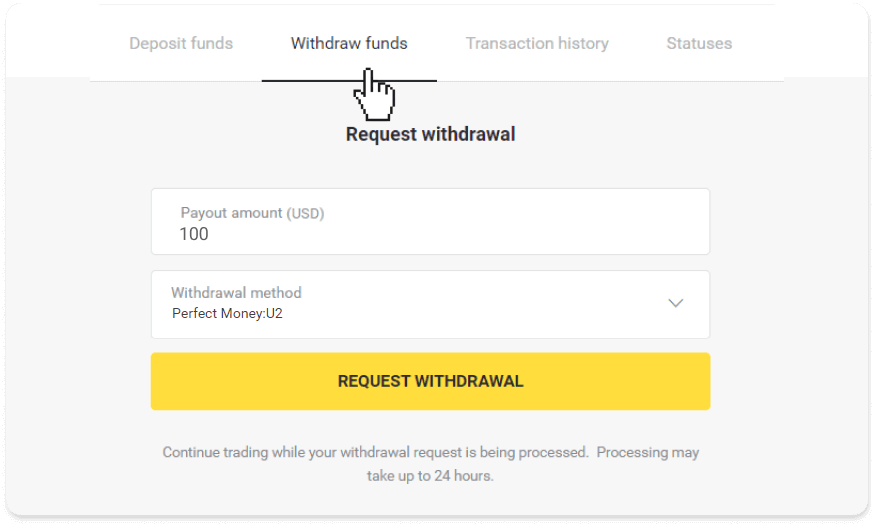
3. Váš požadavek je potvrzen! Během zpracování vašeho výběru můžete pokračovat v obchodování.
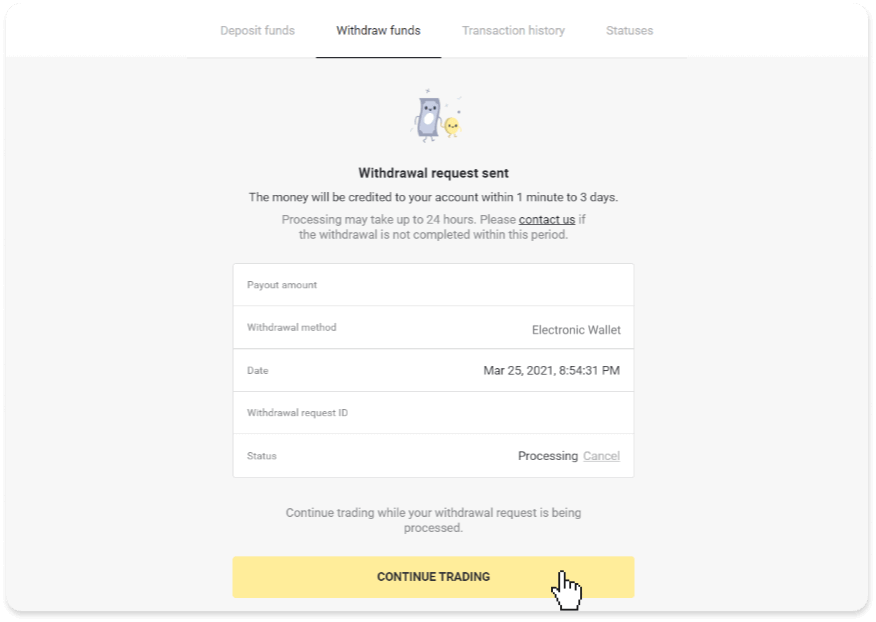
4. Stav svého výběru můžete vždy sledovat v sekci „Pokladna“, záložka „Historie transakcí“ (sekce „Zůstatek“ pro uživatele mobilní aplikace).
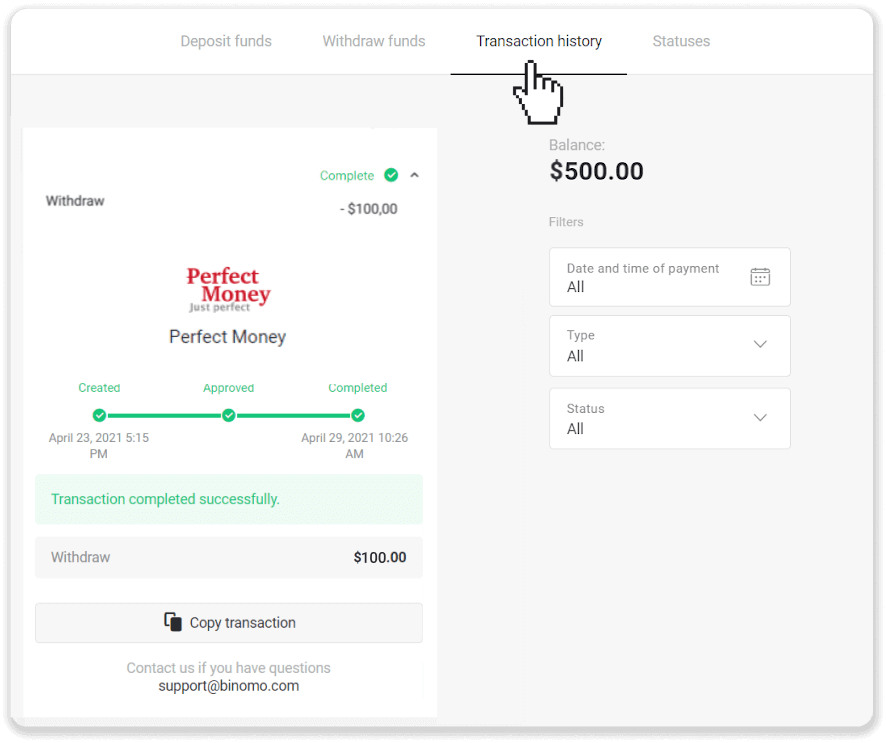
Poznámka . Poskytovatelům plateb obvykle trvá připsání prostředků na vaši e-peněženku až 1 hodinu. Ve vzácných případech může být tato lhůta prodloužena na 7 pracovních dnů kvůli státním svátkům, zásadám vašeho poskytovatele plateb atd.
Vybírejte pomocí hotovosti ADV
1. Přejděte na výběr v sekci „Pokladna“.Ve webové verzi: Klikněte na svůj profilový obrázek v pravém horním rohu obrazovky a v nabídce vyberte záložku „Pokladna“.
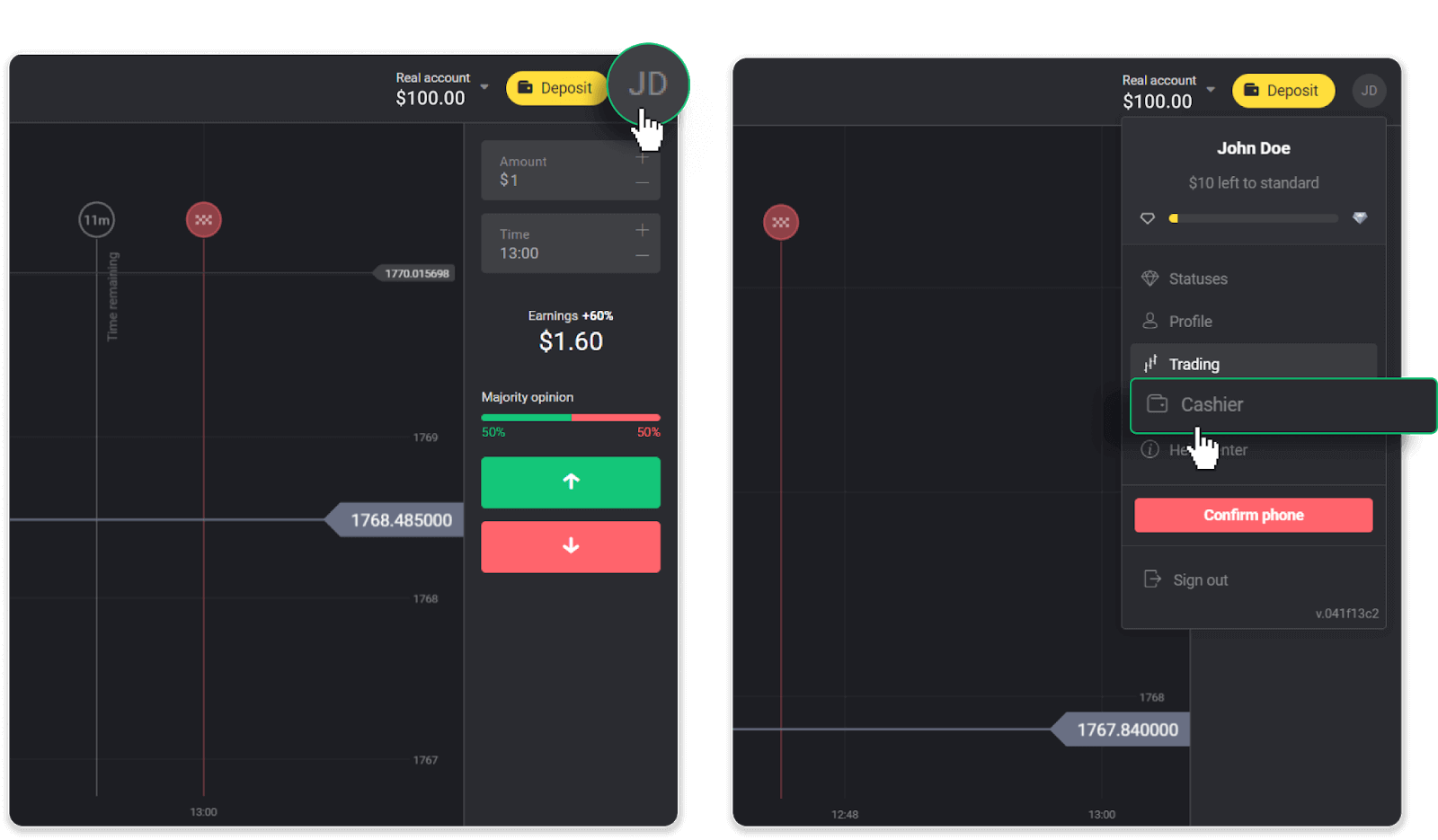
Poté klikněte na kartu „Výběr prostředků“.
V mobilní aplikaci: Otevřete nabídku na levé straně, vyberte sekci „Zůstatek“ a klepněte na tlačítko „Vybrat“.
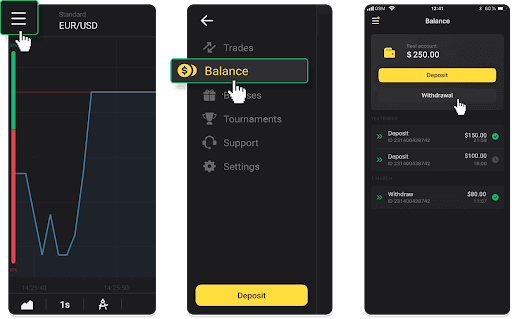
2. Zadejte výši výplaty a jako způsob výběru zvolte „ADV cash“. Vezměte prosím na vědomí, že peníze můžete vybírat pouze do peněženek, se kterými jste již provedli vklad. Klikněte na „Požádat o výběr“.
3. Váš požadavek je potvrzen! Během zpracování vašeho výběru můžete pokračovat v obchodování.
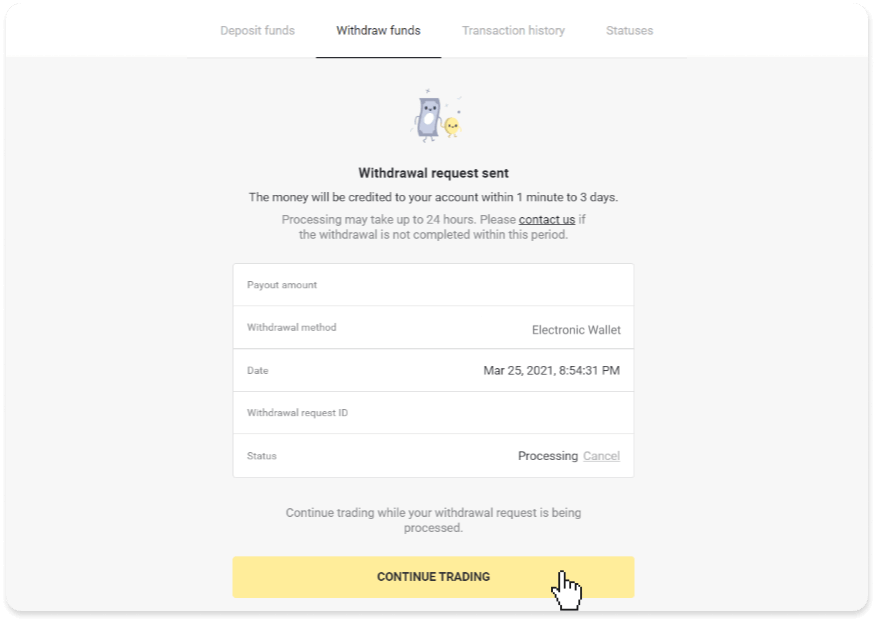
4. Stav svého výběru můžete vždy sledovat v sekci „Pokladna“, záložka „Historie transakcí“ (sekce „Zůstatek“ pro uživatele mobilní aplikace).
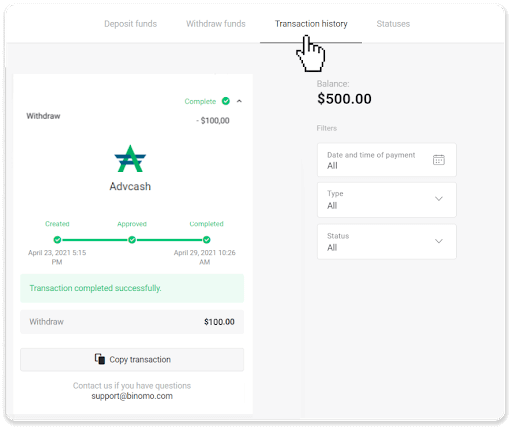
Poznámka . Poskytovatelům plateb obvykle trvá připsání prostředků na vaši e-peněženku až 1 hodinu. Ve vzácných případech může být tato lhůta prodloužena na 7 pracovních dnů kvůli státním svátkům, zásadám vašeho poskytovatele plateb atd.
Jak provést výběr na bankovní účet na Binomo
Výběry z bankovních účtů jsou dostupné pouze pro banky v Indii, Indonésii, Turecku, Vietnamu, Jižní Africe, Mexiku a Pákistánu.Vezměte prosím na vědomí!
- Z demo účtu nemůžete vybírat prostředky. Prostředky lze vyplácet pouze z reálného účtu;
- Zatímco máte znásobený obchodní obrat, nemůžete také vybírat své prostředky.
1. Přejděte na výběr v části „Pokladna“.
Ve webové verzi: Klikněte na svůj profilový obrázek v pravém horním rohu obrazovky a v nabídce vyberte záložku „Pokladna“.
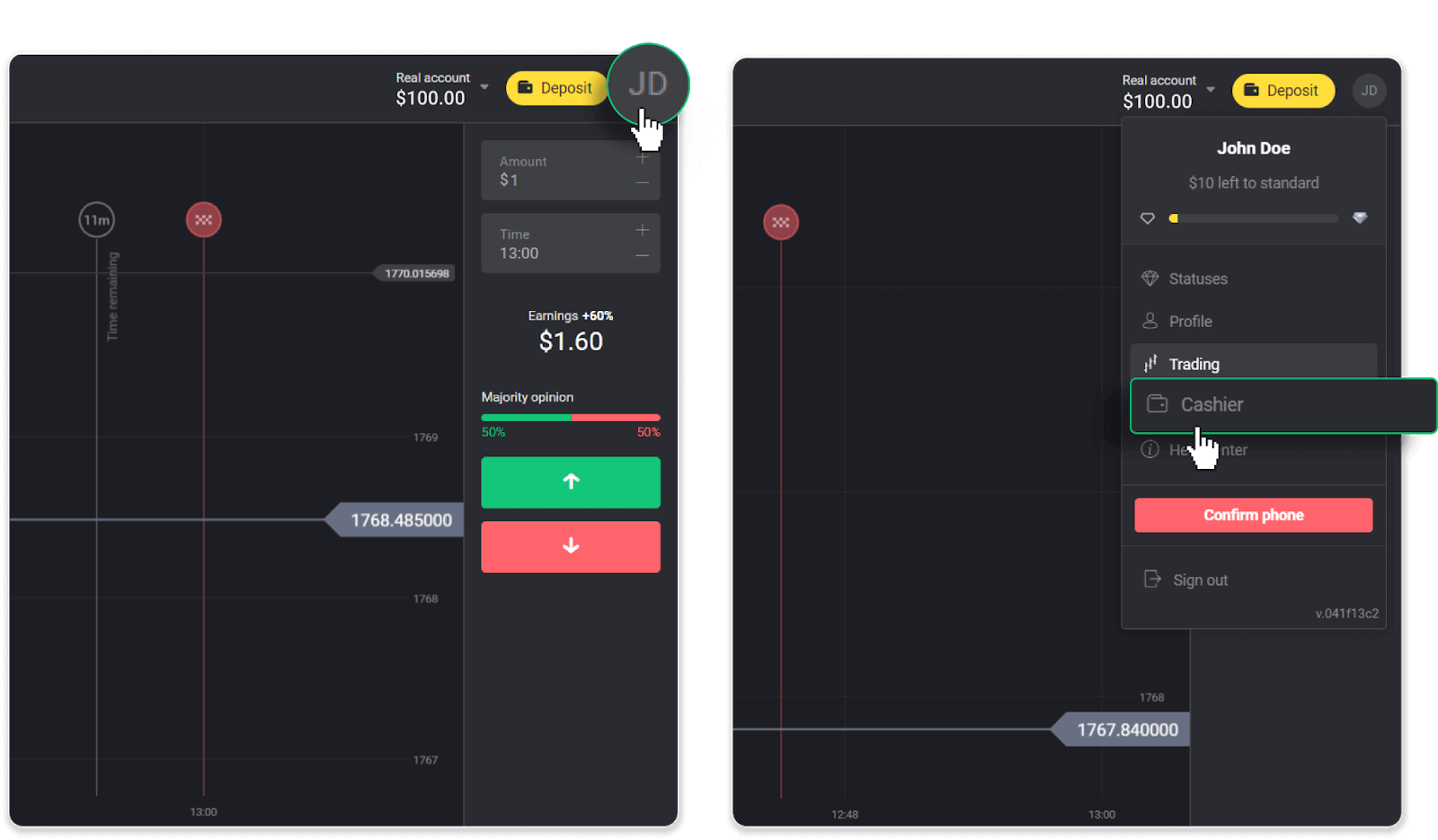
Poté klikněte na kartu „Výběr prostředků“.
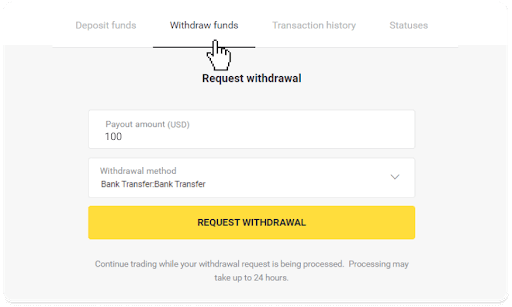
V mobilní aplikaci: Otevřete nabídku na levé straně, vyberte sekci „Zůstatek“ a klepněte na tlačítko „Vybrat“.
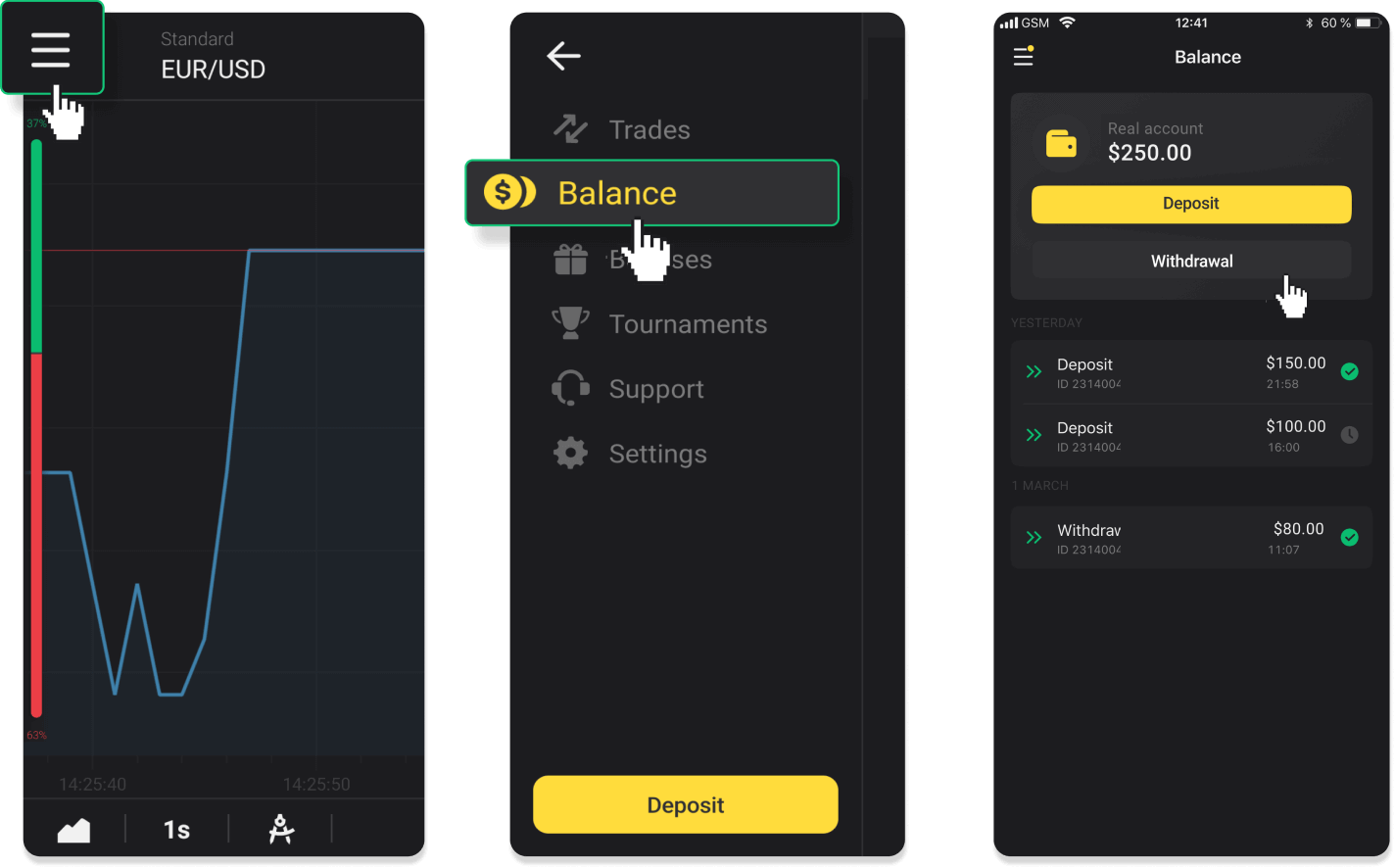
V nové verzi aplikace pro Android: klepněte na ikonu „Profil“ ve spodní části platformy. Klepněte na kartu „Zůstatek“ a poté klepněte na „Výběr“.
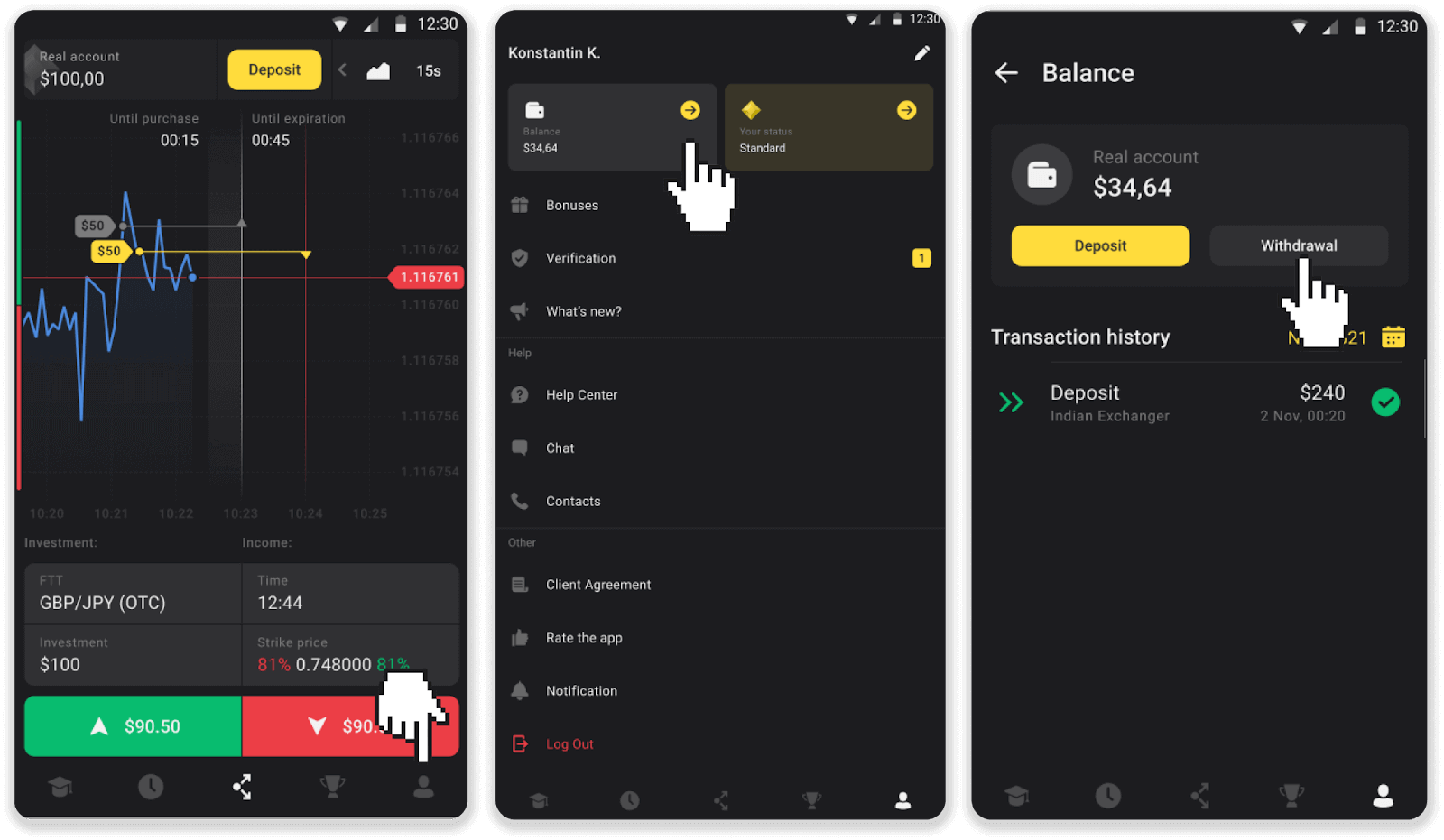
2. Zadejte částku výplaty a jako způsob výběru zvolte „Bankovní převod“. Vyplňte zbývající pole (všechny požadované informace najdete ve své bankovní smlouvě nebo v bankovní aplikaci). Klikněte na „Požádat o výběr“.
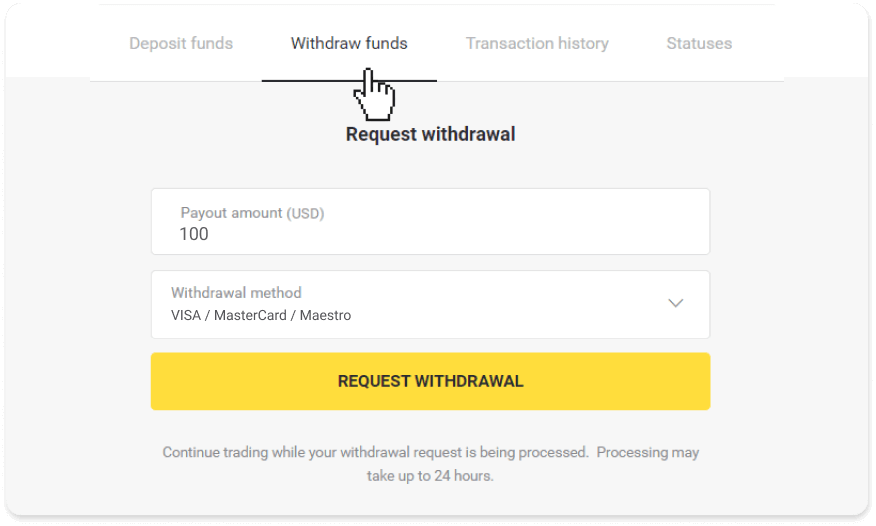
3. Váš požadavek je potvrzen! Během zpracování vašeho výběru můžete pokračovat v obchodování.
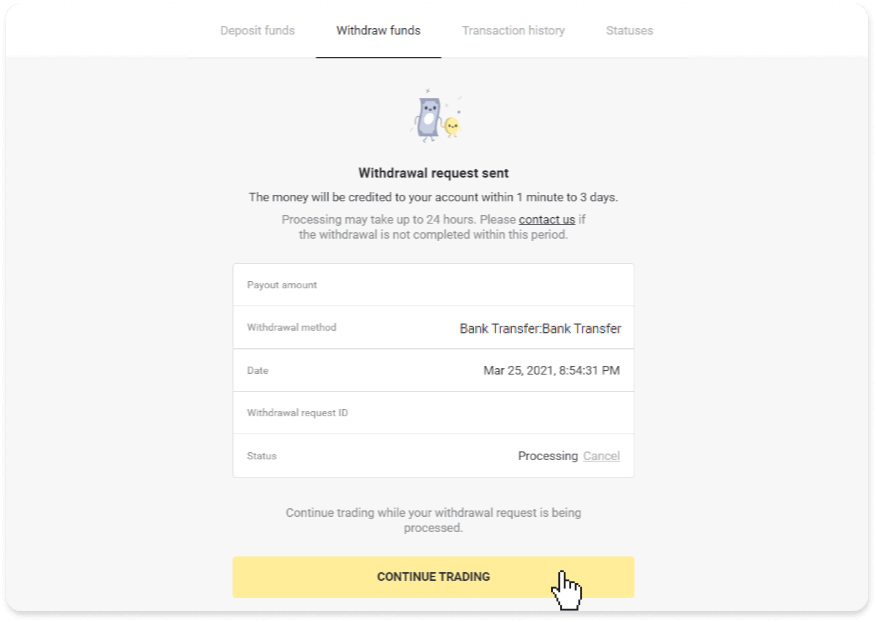
4. Stav svého výběru můžete vždy sledovat v sekci „Pokladna“, záložka „Historie transakcí“ (sekce „Zůstatek“ pro uživatele mobilní aplikace).
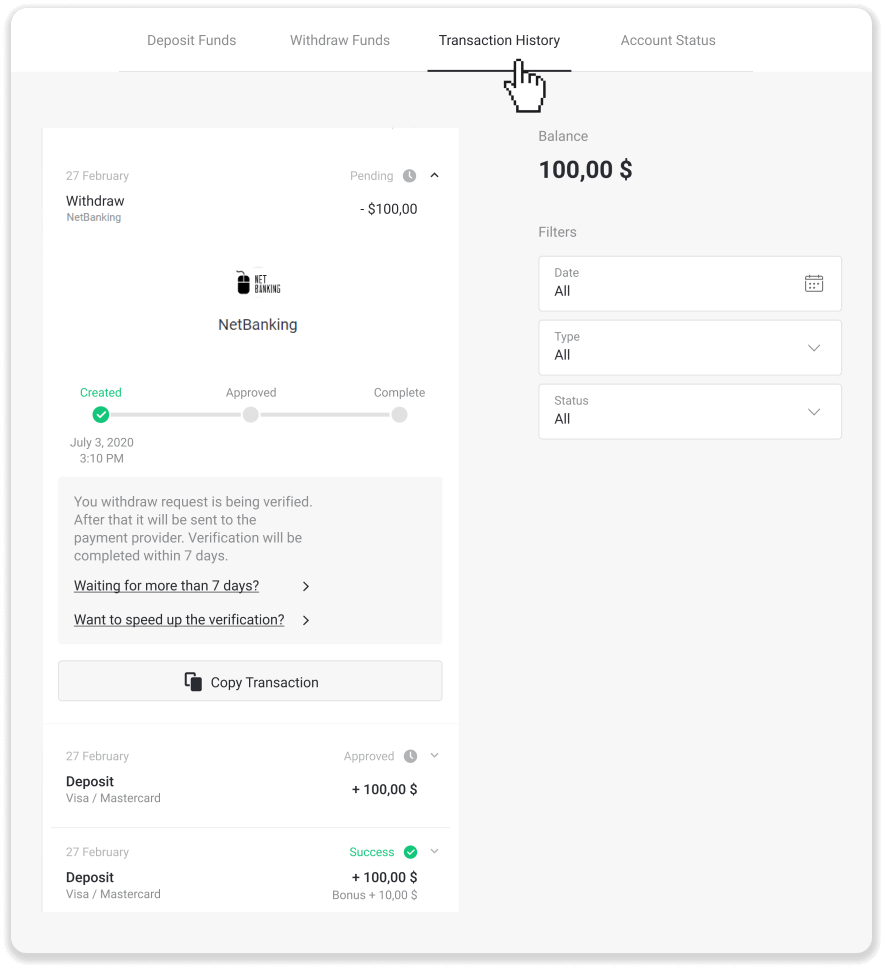
Poznámka . Poskytovatelům plateb obvykle trvá připsání prostředků na váš bankovní účet 1 až 3 pracovní dny. Ve vzácných případech může být tato lhůta prodloužena až na 7 pracovních dnů z důvodu státních svátků, zásad vaší banky atd.
Pokud čekáte déle než 7 dní, kontaktujte nás prosím v živém chatu nebo napište na [email protected]. Pomůžeme vám sledovat váš výběr.
Často kladené otázky (FAQ)
Účet
Jaké typy stavů účtů jsou na platformě k dispozici?
Na platformě jsou 4 typy statusů: Free, Standard, Gold a VIP.- Všem registrovaným uživatelům je k dispozici stav Zdarma . S tímto stavem můžete na demo účtu obchodovat s virtuálními prostředky.
- Chcete-li získat standardní status, vložte celkem 10 $ (nebo ekvivalentní částku v měně vašeho účtu).
- Chcete-li získat zlatý status, vložte celkem 500 $ (nebo ekvivalentní částku v měně vašeho účtu).
- Chcete-li získat VIP status, vložte celkem 1 000 $ (nebo ekvivalentní částku v měně vašeho účtu) a potvrďte své telefonní číslo.
Mohou se příbuzní zaregistrovat na webu a obchodovat ze stejného zařízení?
Členové stejné rodiny mohou na Binomo obchodovat, ale pouze na různých účtech a z různých zařízení a IP adres.
Proč bych měl potvrzovat svůj e-mail?
Potvrzení e-mailu má několik výhod:1. Zabezpečení účtu. Jakmile bude váš e-mail potvrzen, můžete snadno obnovit své heslo, napsat našemu týmu podpory nebo v případě potřeby zablokovat svůj účet. Zajistí také bezpečnost vašeho účtu a pomůže zabránit podvodníkům v přístupu k němu.
2. Dárky a propagační akce. Budeme vás informovat o nových soutěžích, bonusech a promo kódech, abyste o nic nepřišli.
3. Novinky a vzdělávací materiály. Vždy se snažíme naši platformu vylepšovat, a když přidáme něco nového – informujeme vás. Zasíláme také jedinečné školicí materiály: strategie, tipy, komentáře odborníků.
Co je to demo účet?
Jakmile se zaregistrujete na platformě, získáte přístup k demo účtu 10 000,00 $ (nebo ekvivalentní částce v měně vašeho účtu).Demo účet je cvičný účet, který vám umožňuje uzavírat obchody na grafu v reálném čase bez investic. Pomůže vám seznámit se s platformou, procvičit si nové strategie a vyzkoušet různé mechaniky, než přejdete na skutečný účet. Kdykoli můžete přepínat mezi demo a skutečnými účty.
Poznámka . Prostředky na demo účtu nejsou skutečné. Můžete je zvýšit uzavíráním úspěšných obchodů nebo jejich doplňováním, pokud dojdou, ale nemůžete je vybrat.
Vklad
Je bezpečné vám poslat peníze?
Je to zcela bezpečné, pokud provedete vklad prostřednictvím sekce „Pokladna“ na platformě Binomo (tlačítko „Vložit“ v pravém horním rohu). Spolupracujeme pouze s důvěryhodnými poskytovateli platebních služeb, kteří splňují standardy zabezpečení a ochrany osobních údajů, jako je 3-D Secure nebo standard PCI používaný společností Visa.
V některých případech budete při provádění vkladu přesměrováni na webové stránky našich partnerů. nebojte se. Pokud provádíte vklad prostřednictvím „Pokladny“, je zcela bezpečné vyplnit vaše osobní údaje a poslat prostředky CoinPayments nebo jiným poskytovatelům platebních služeb.
Můj vklad neprošel, co mám dělat?
Všechny neúspěšné platby spadají do těchto kategorií:
-
Prostředky nebyly strženy z vaší karty nebo peněženky. Níže uvedený vývojový diagram ukazuje, jak tento problém vyřešit.
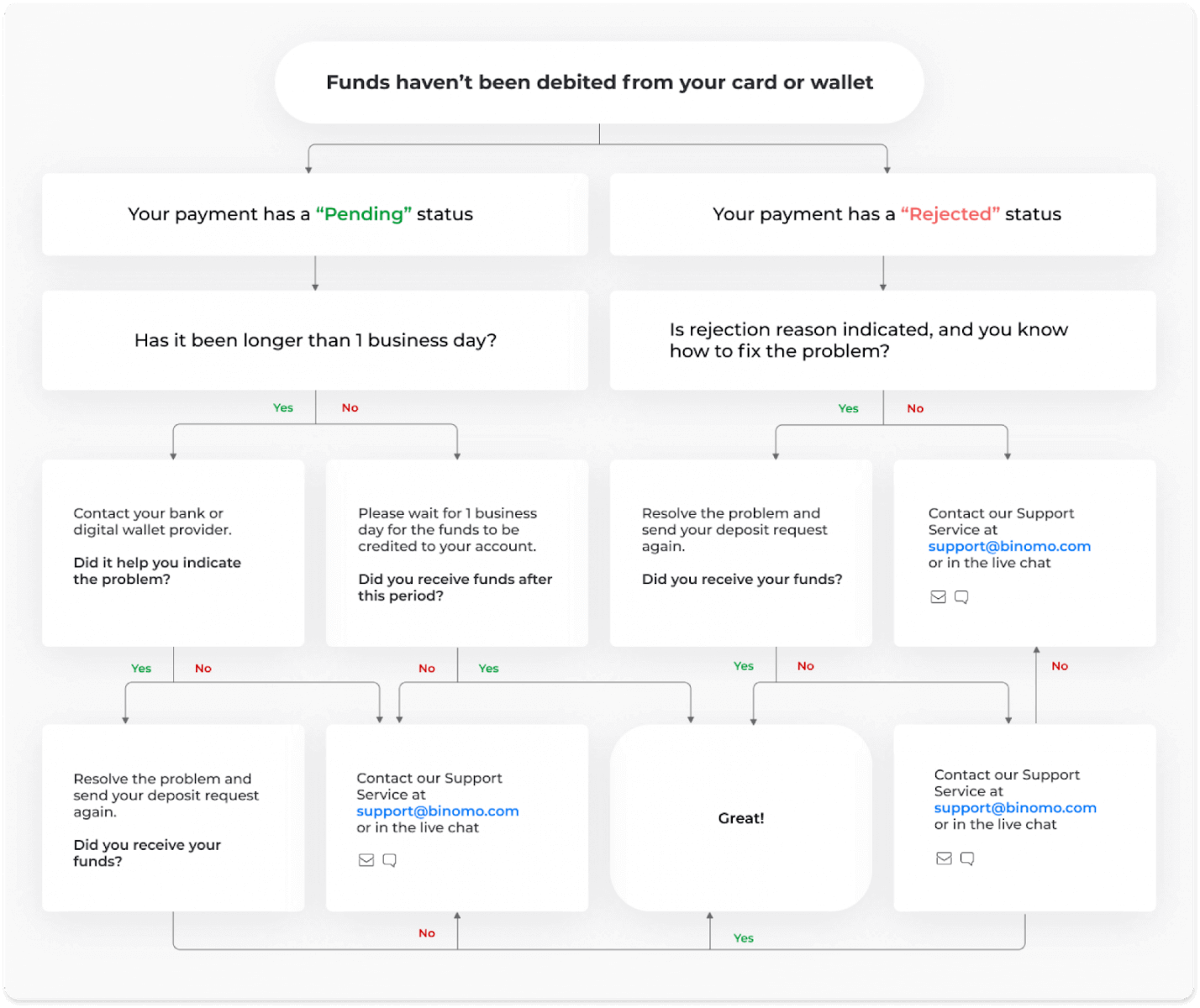
-
Prostředky byly odepsány, ale nebyly připsány na účet Binomo. Níže uvedený vývojový diagram ukazuje, jak tento problém vyřešit.
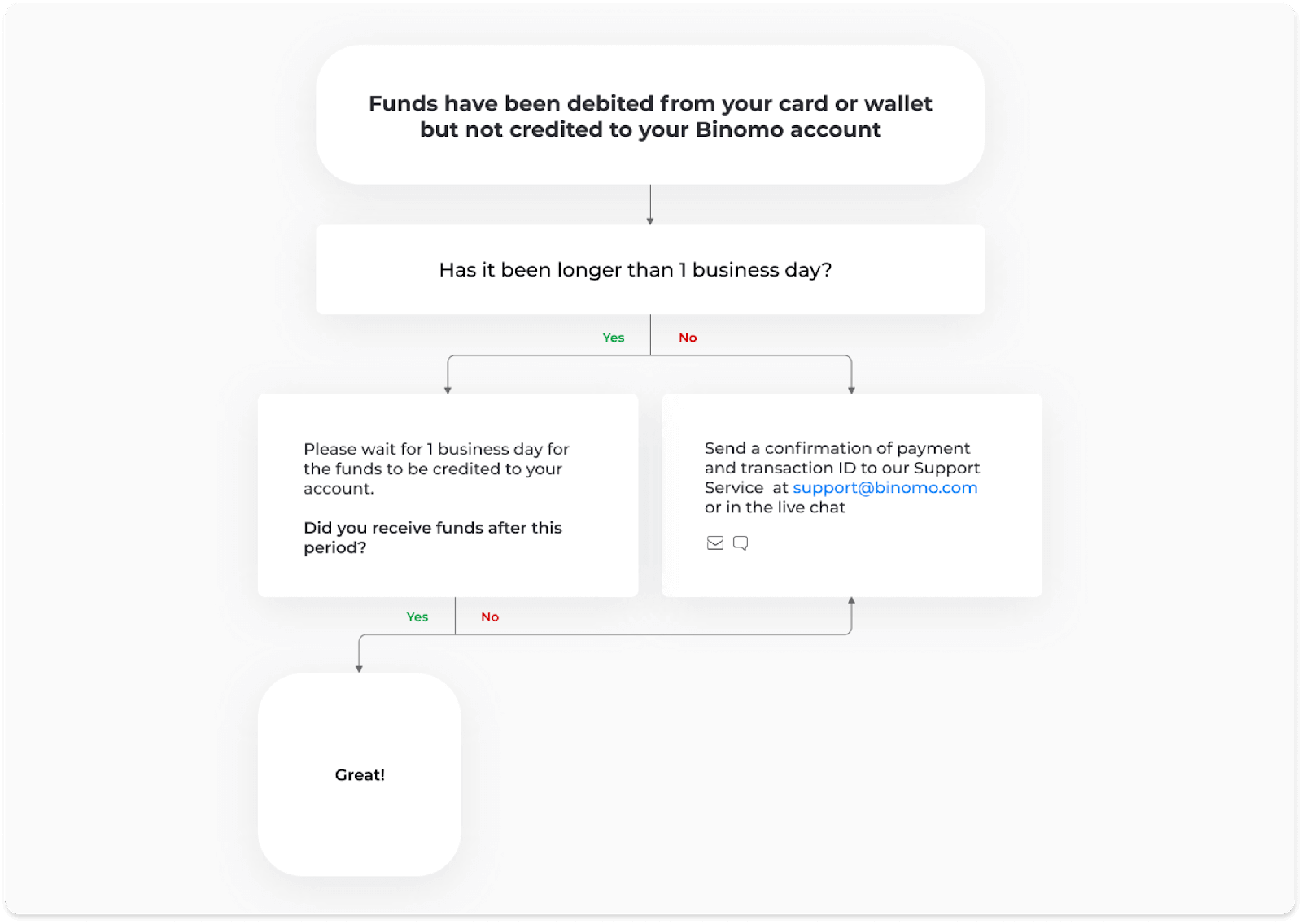
V prvním případě zkontrolujte stav svého vkladu v „Historie transakcí“.
Ve webové verzi: Klikněte na svůj profilový obrázek v pravém horním rohu obrazovky a v nabídce vyberte záložku „Pokladna“. Poté klikněte na kartu Historie transakcí.
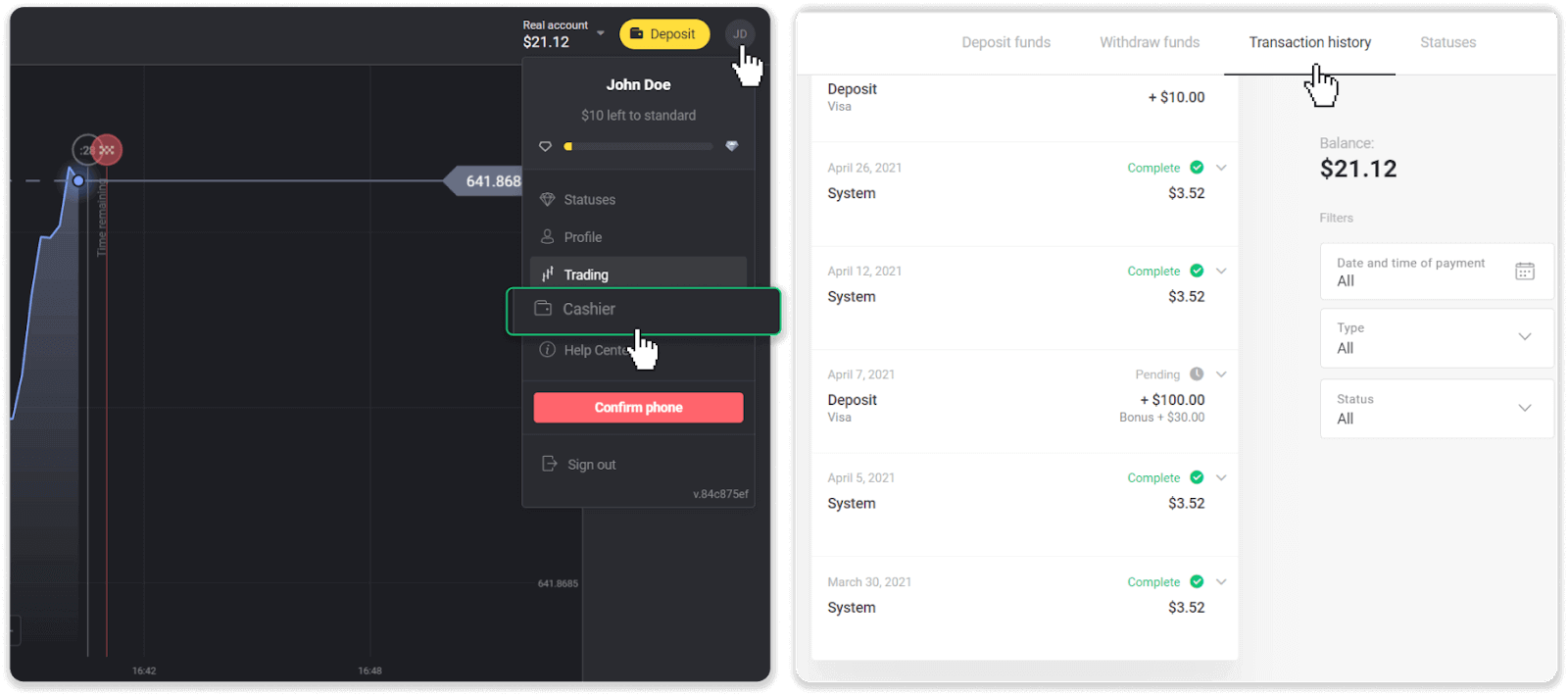
V mobilní aplikaci: Otevřete nabídku na levé straně a vyberte sekci „Zůstatek“.
Pokud je stav vašeho vkladu „ Nevyřízeno “, postupujte podle těchto kroků:
1. Zkontrolujte pokyny pro vkládání pomocí vaší platební metody v části Vklad v Centru nápovědy, abyste se ujistili, že vám neunikl žádný krok.
2. Pokud zpracování vaší platby trvá déle než jeden pracovní den , kontaktujte svou banku nebo poskytovatele digitální peněženky, aby vám pomohli problém identifikovat.
3. Pokud váš poskytovatel plateb říká, že je vše v pořádku, ale stále jste neobdrželi své prostředky, kontaktujte nás na adrese [email protected] nebo v živém chatu. Pomůžeme vám tento problém vyřešit.
Pokud je stav vašeho vkladu „ Odmítnuto “ nebo „ Chyba “, postupujte takto:
1. Klikněte na odmítnutý vklad. V některých případech je uveden důvod zamítnutí, jako v příkladu níže. (Pokud důvod není uveden nebo nevíte, jak jej opravit, přejděte ke kroku 4)
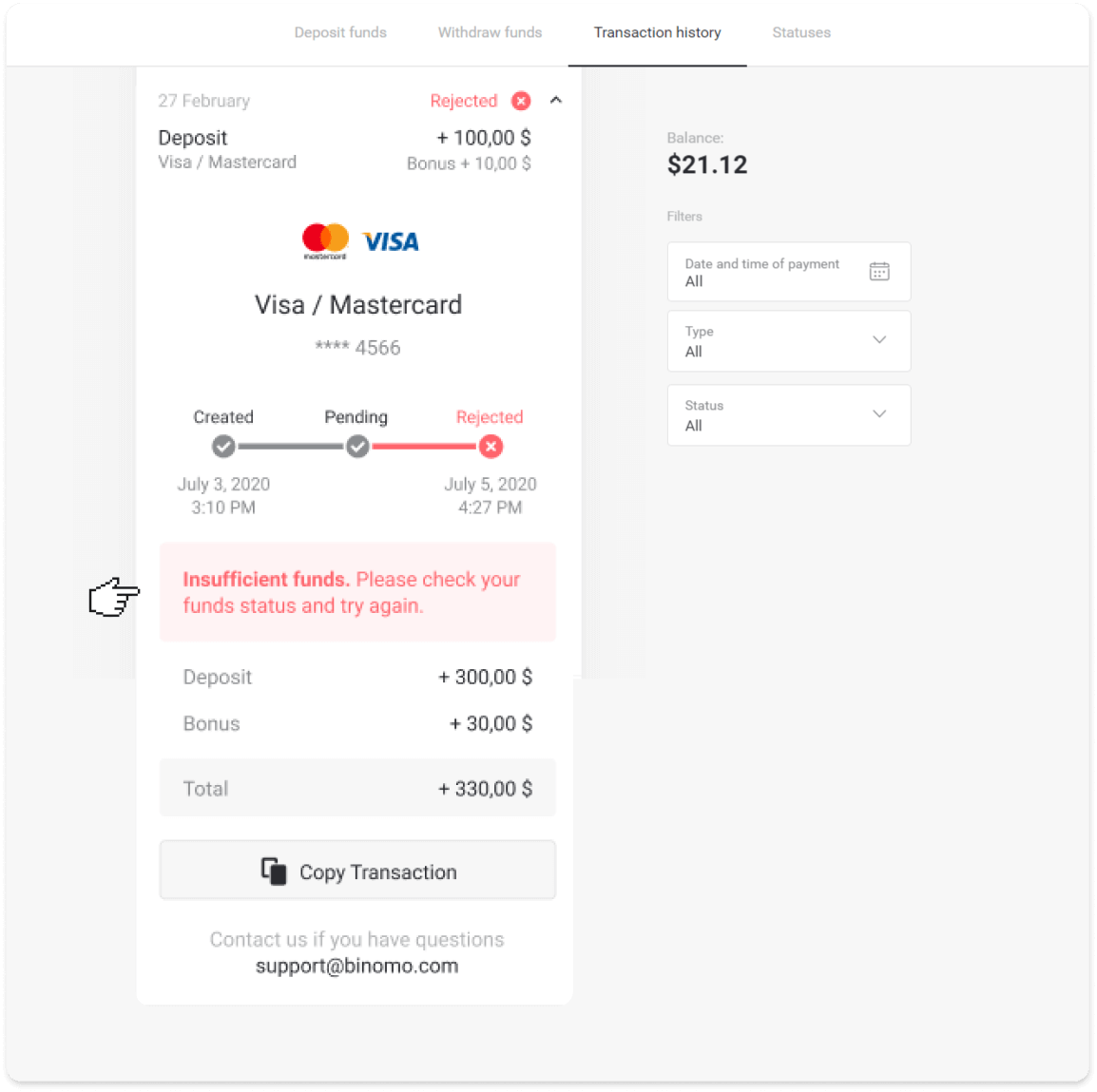
2. Vyřešte problém a znovu zkontrolujte způsob platby. Ujistěte se, že jeho platnost nevypršela, že máte dostatek finančních prostředků a že jste správně zadali všechny požadované informace, včetně jména a potvrzovacího SMS kódu. Doporučujeme také zkontrolovat pokyny pro vkládání pomocí vaší platební metody v části Vklad v centru nápovědy.
3. Odešlete žádost o vklad znovu.
4. Pokud jsou všechny údaje správné, ale stále nemůžete převést prostředky, nebo pokud není uveden důvod odmítnutí, kontaktujte nás na adrese [email protected] nebo v živém chatu. Pomůžeme vám tento problém vyřešit.
Ve druhém případě, kdy byly prostředky odepsány z vaší karty nebo peněženky, ale neobdrželi jste je do jednoho pracovního dne,budeme muset potvrdit platbu, abychom mohli sledovat váš vklad.
Chcete-li nám pomoci převést váš vklad na váš účet Binomo, postupujte takto:
1. Vyzvedněte si potvrzení o platbě. Může to být bankovní výpis nebo snímek obrazovky z bankovní aplikace nebo online služby. Mělo by být viditelné vaše jméno a příjmení, číslo karty nebo peněženky, částka platby a datum provedení.
2. Shromážděte ID transakce této platby na Binomo. Chcete-li získat ID transakce, postupujte takto:
-
Přejděte do sekce Historie transakcí.
-
Klikněte na vklad, který nebyl připsán na vrub vašeho účtu.
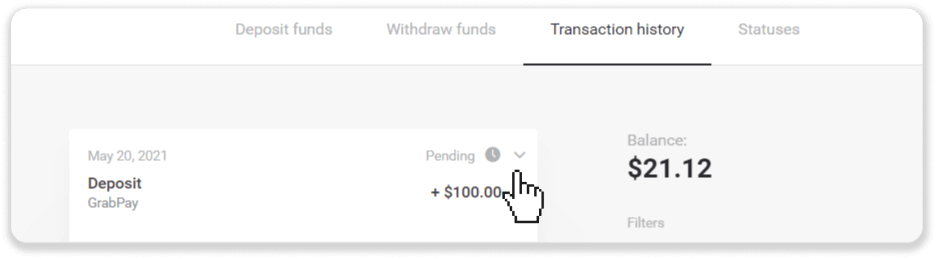
-
Klikněte na tlačítko „Kopírovat transakci“. Nyní nám to můžete vložit do dopisu.
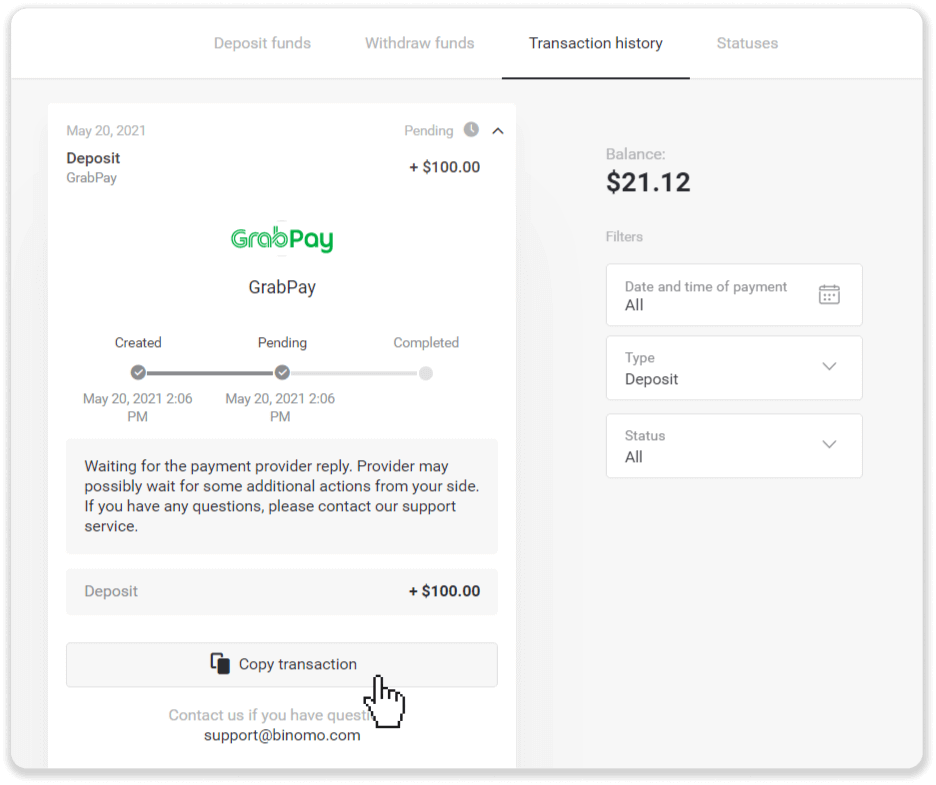
3. Odešlete potvrzení o platbě a ID transakce na [email protected] nebo v živém chatu. Můžete také stručně vysvětlit problém.
A nebojte se, pomůžeme vám sledovat vaši platbu a převést ji na váš účet co nejrychleji.
Jak dlouho trvá, než budou peníze vloženy na můj účet?
Když provedete vklad, bude mu přidělen stav „ Nevyřízeno “. Tento stav znamená, že poskytovatel plateb nyní zpracovává vaši transakci. Každý poskytovatel má své vlastní období zpracování.
Chcete-li zjistit informace o průměrné a maximální době zpracování transakce pro váš čekající vklad, postupujte podle následujících kroků:
1. Klikněte na svůj profilový obrázek v pravém horním rohu obrazovky a v nabídce vyberte záložku „ Pokladna “. Poté klikněte na kartu Historie transakcí.
Pro uživatele mobilních aplikací : otevřete nabídku na levé straně a vyberte sekci „Zůstatek“.
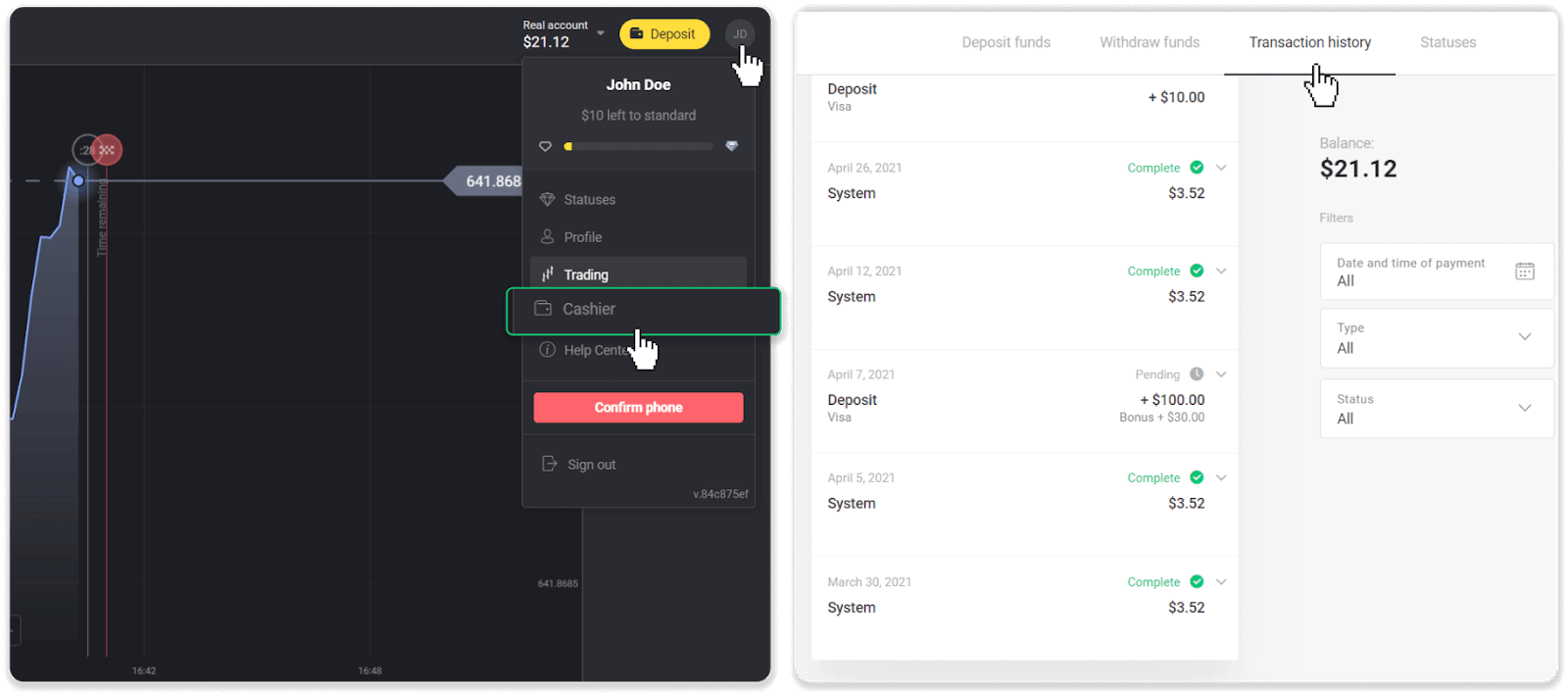
2. Klikněte na svůj vklad a zjistěte dobu zpracování vaší transakce.dep_2.png
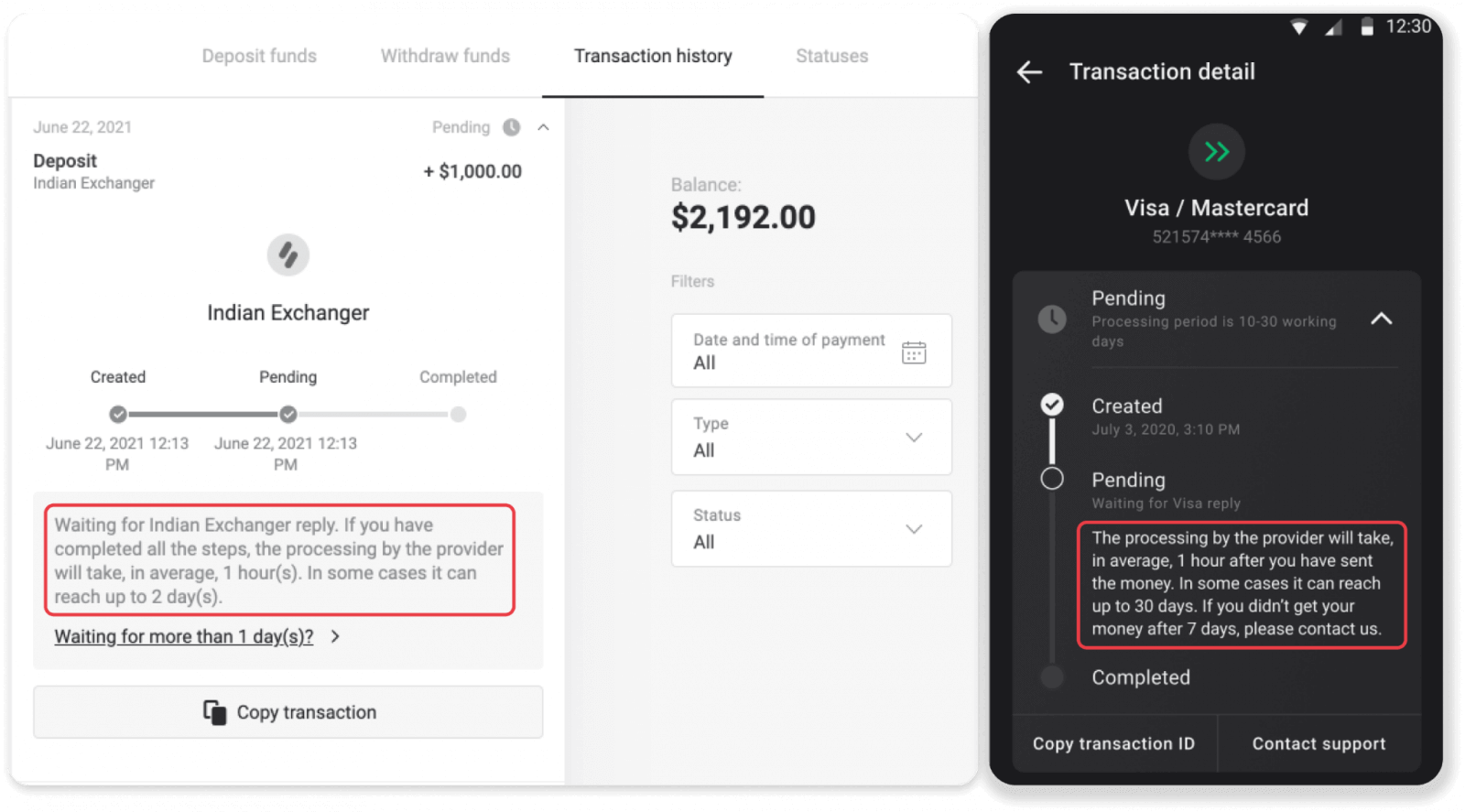
Poznámka. Poskytovatelé plateb obvykle zpracují všechny vklady během několika hodin. Maximální doba zpracování transakce je zřídka relevantní a je často způsobena státními svátky, předpisy poskytovatele plateb atd.
Platíte za vklad?
Binomo si nikdy neúčtuje žádný poplatek ani provizi za vložení finančních prostředků. Je to přesně naopak: za dobití účtu můžete získat bonus. Někteří poskytovatelé platebních služeb však mohou účtovat poplatky, zejména pokud jsou váš účet Binomo a způsob platby v různých měnách.
Poplatky za převod a ztráty z konverze se značně liší v závislosti na poskytovateli plateb, zemi a měně. Obvykle je uveden na webových stránkách poskytovatele nebo zobrazen během objednávky transakce.
Kdy budou prostředky připsány na můj účet?
Většina platebních systémů zpracovává transakce okamžitě po obdržení potvrzení nebo do jednoho pracovního dne. Ne všechny a ne ve všech případech. Skutečná doba dokončení silně závisí na poskytovateli platby. Obvykle jsou podmínky specifikovány na webových stránkách poskytovatele nebo zobrazeny během objednávky transakce.
Pokud vaše platba zůstane ve stavu „Nevyřízeno“ déle než 1 pracovní den nebo je dokončena, ale finanční prostředky nebyly připsány na váš účet, kontaktujte nás na adrese [email protected] nebo v živém chatu.
Obchodování
Mohu uzavřít obchod před uplynutím doby platnosti?
Když obchodujete s mechanikou Fixed Time Trades, zvolíte si přesný čas, kdy bude obchod uzavřen, a nelze jej uzavřít dříve.Pokud však používáte mechaniku CFD, můžete obchod uzavřít před vypršením doby platnosti. Upozorňujeme, že tato mechanika je dostupná pouze na demo účtu.
Jak přejít z demo na skutečný účet?
Chcete-li přepínat mezi svými účty, postupujte takto:1. Klikněte na typ účtu v horním rohu platformy.
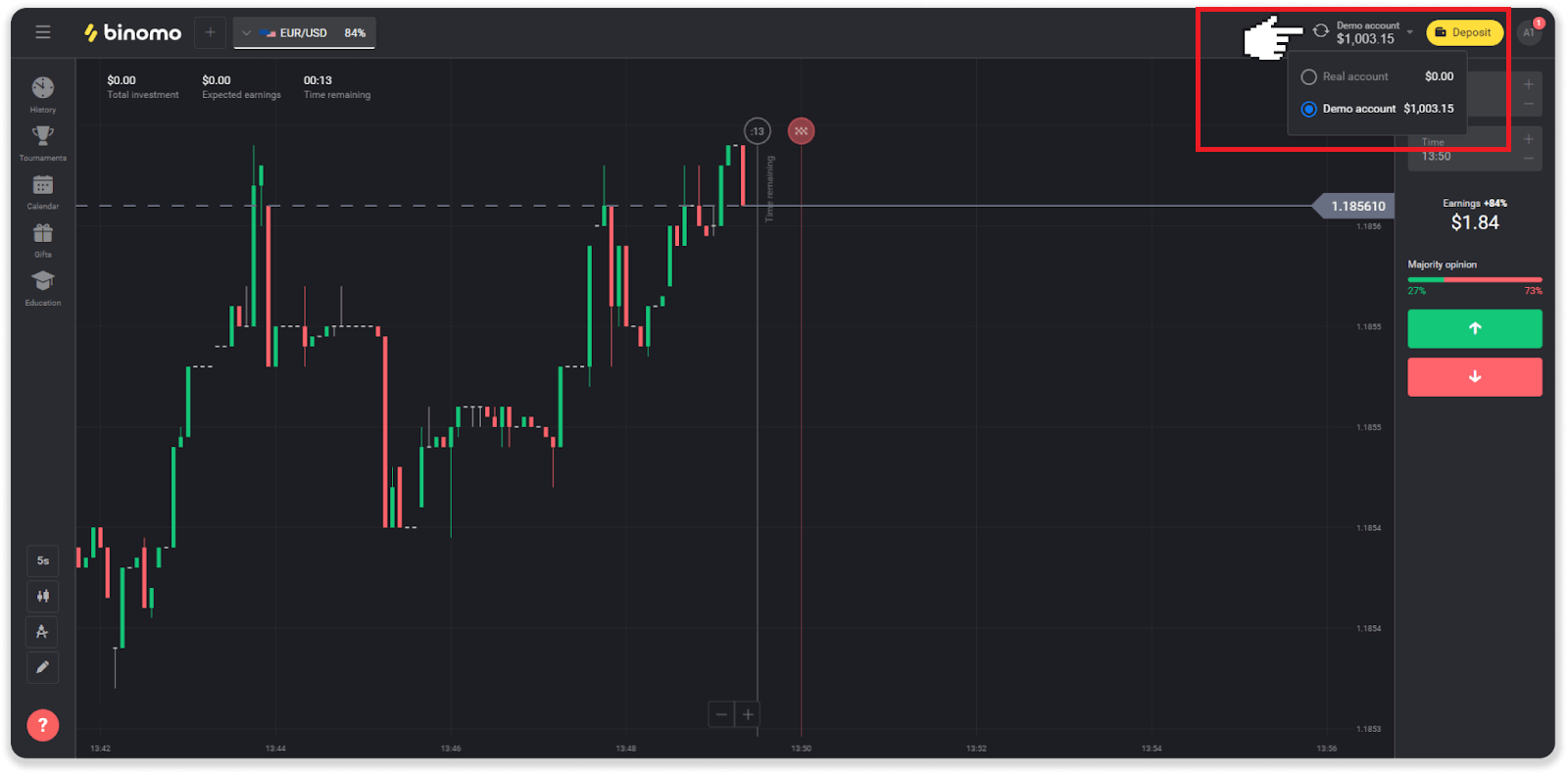
2. Vyberte „Skutečný účet“.
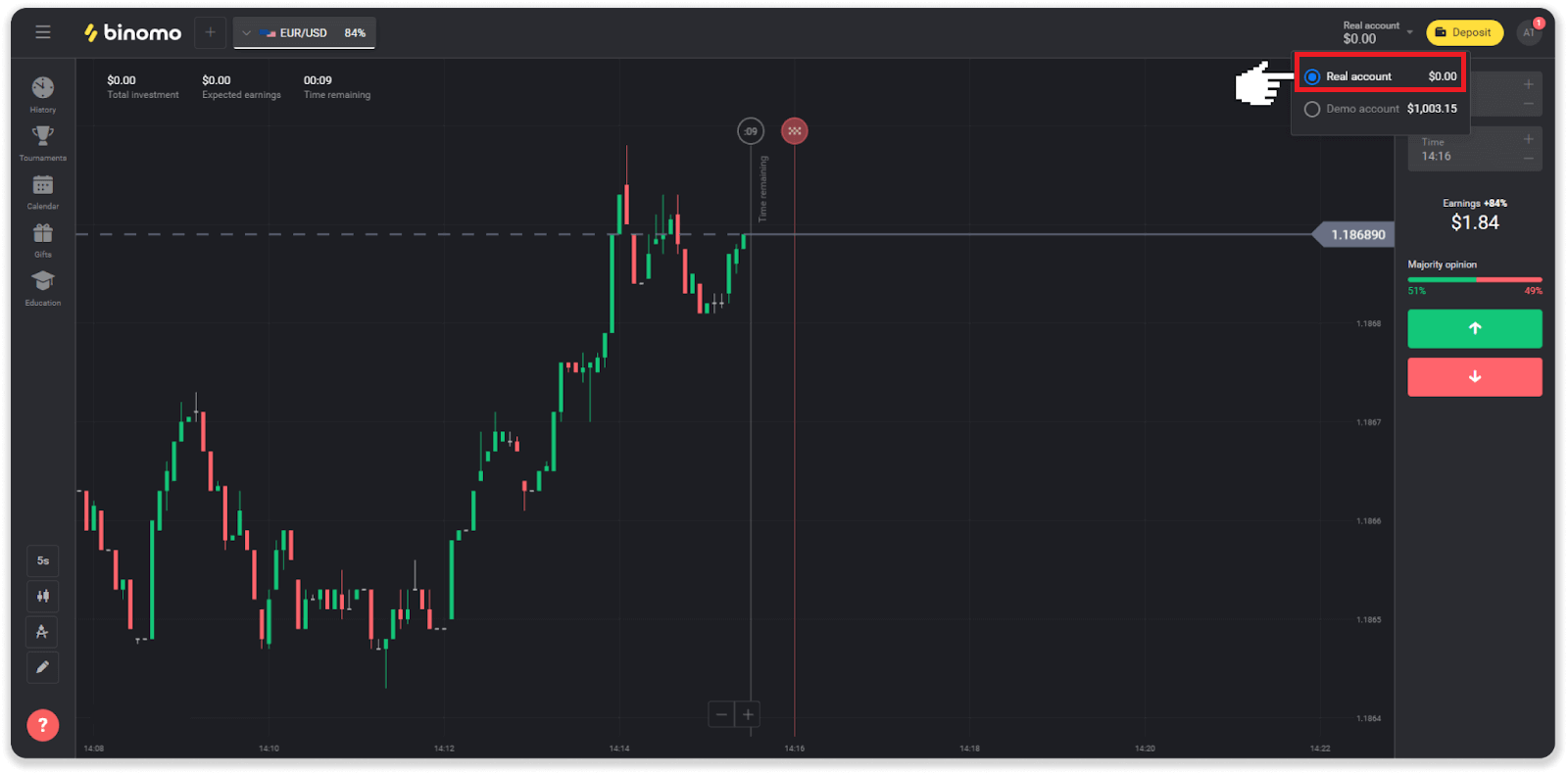
3. Platforma vás upozorní, že nyní používáte skutečné prostředky . Klikněte na „ Obchodovat “.
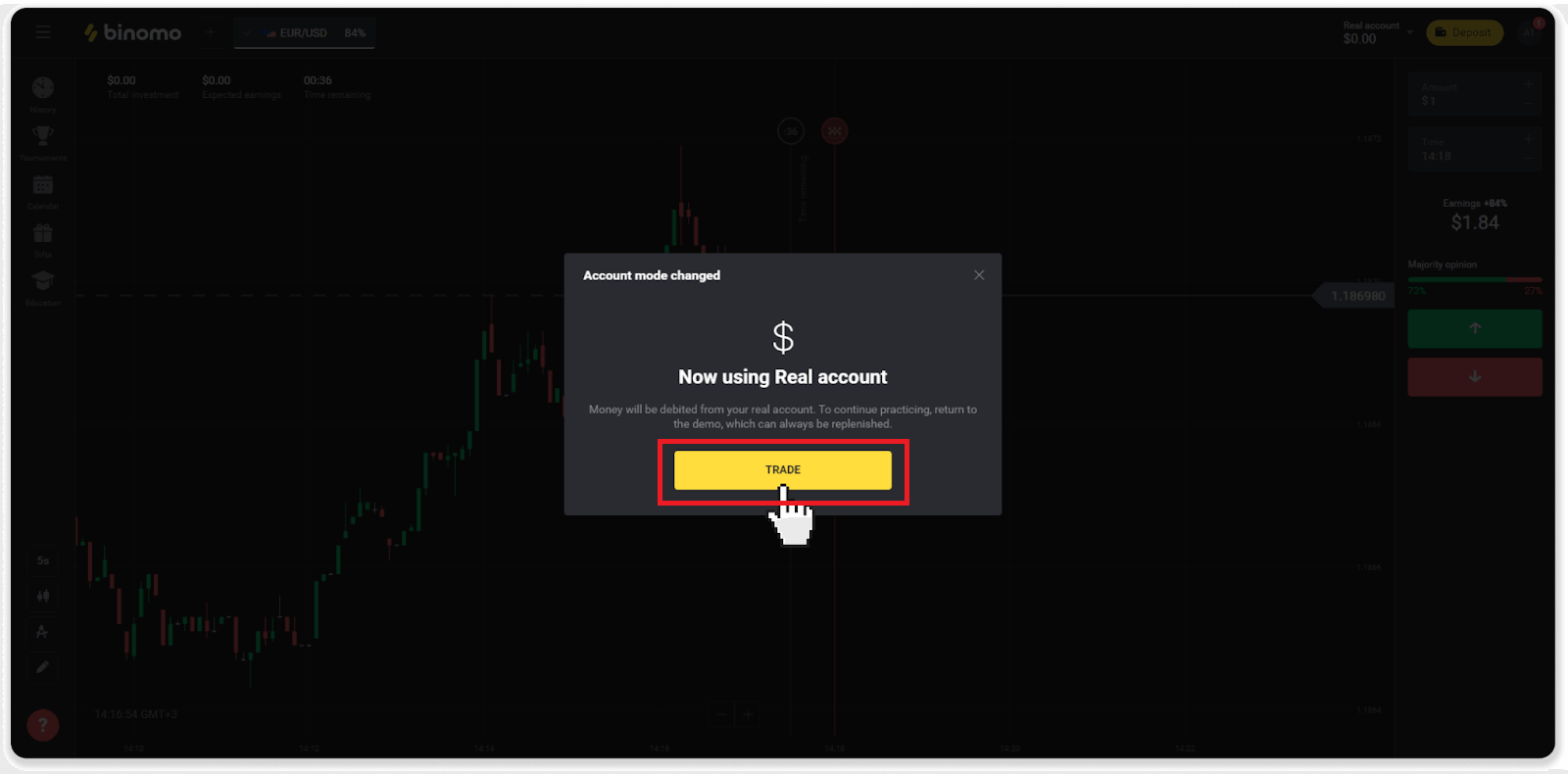
Jak být efektivní v obchodování?
Hlavním cílem obchodování je správně předpovídat pohyb aktiva, abyste získali další zisk.
Každý obchodník má svou vlastní strategii a sadu nástrojů ke zpřesnění svých předpovědí.
Zde je několik klíčových bodů pro příjemný začátek obchodování:
- Použijte demo účet k prozkoumání platformy. Demo účet vám umožňuje vyzkoušet nová aktiva, strategie a ukazatele bez finančních rizik. Vždy je dobré přijít do obchodování připraven.
- Otevřete své první obchody s malými částkami, například $ 1 nebo $ 2. Pomůže vám otestovat trh a získat důvěru.
- Používejte známé podklady. Tímto způsobem bude pro vás snazší předvídat změny. Začít můžete například nejoblíbenějším aktivem na platformě – párem EUR/USD.
- Nezapomeňte prozkoumat nové strategie, mechaniky a techniky! Učení je nejlepší nástroj obchodníka.
Co znamená zbývající čas?
Zbývající čas (čas do nákupu pro uživatele mobilní aplikace) ukazuje, kolik času zbývá k otevření obchodu s vybraným časem expirace. Zbývající čas můžete vidět nad grafem (na webové verzi platformy) a je také označen červenou svislou čarou na grafu.
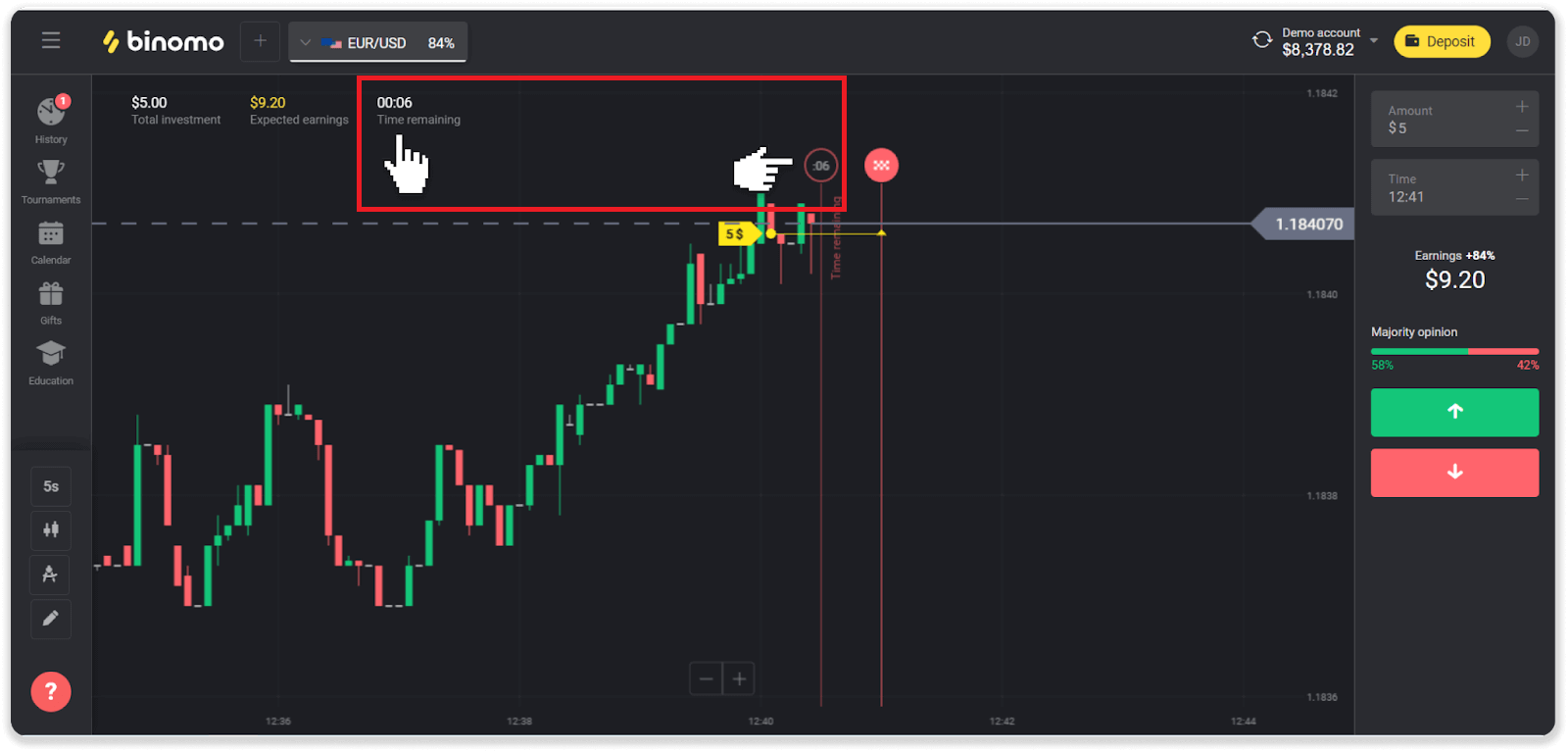
Pokud změníte čas expirace (čas ukončení obchodu), změní se i zbývající čas.
Proč mi některá aktiva nejsou dostupná?
Existují dva důvody, proč vám některá aktiva nejsou k dispozici:- Aktivum je dostupné pouze obchodníkům se statusem účtu Standard, Gold nebo VIP.
- Aktivum je dostupné pouze v určité dny v týdnu.
Poznámka . Dostupnost závisí na dni v týdnu a může se také měnit v průběhu dne.
Co je to časové období?
Časové období nebo časový rámec je období, během kterého se vytváří graf.
Časové období můžete změnit kliknutím na ikonu v levém dolním rohu grafu.
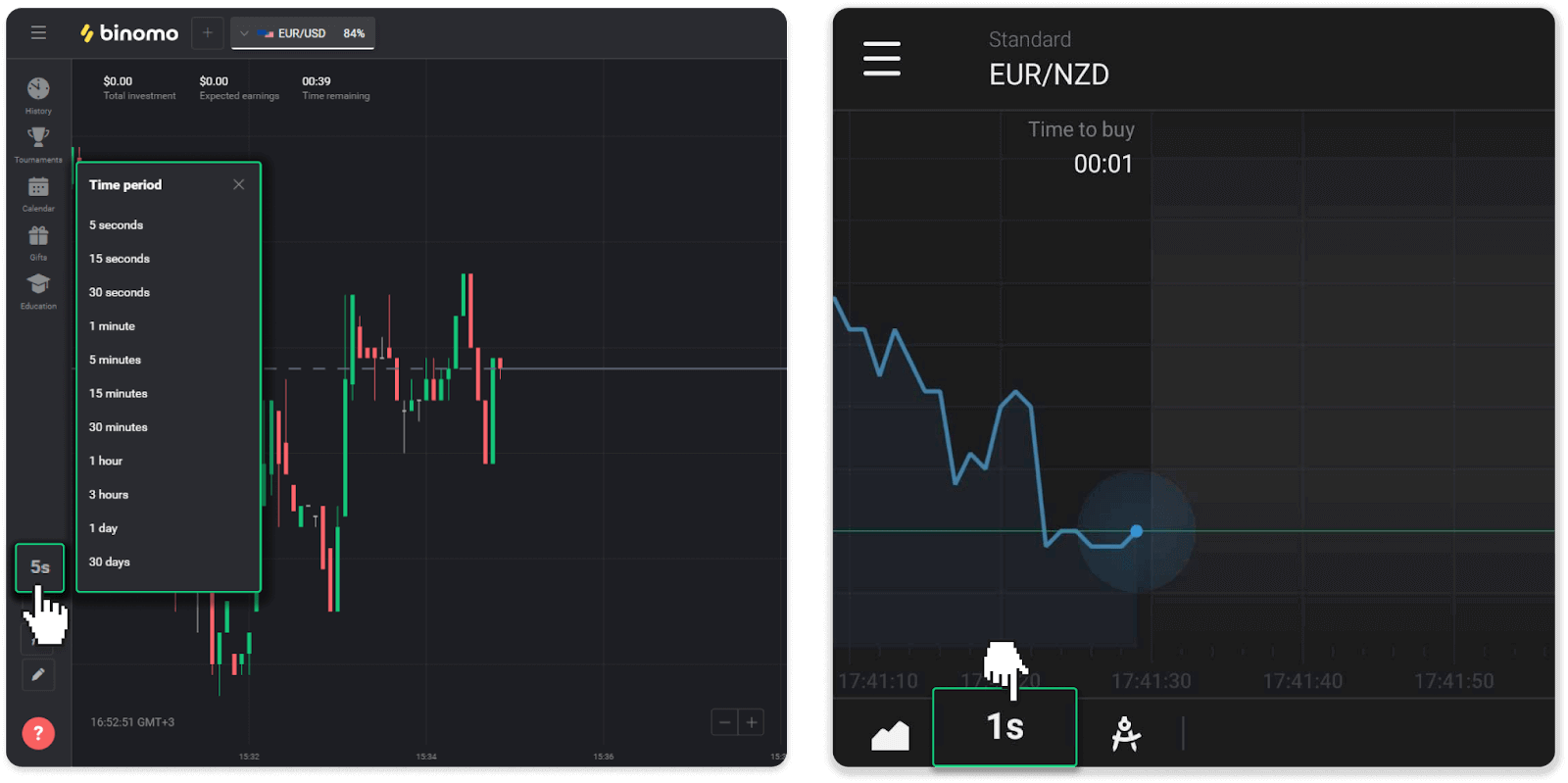
Časová období se pro typy grafů liší:
- Pro „Svíčkové“ a „Sloupcové“ grafy je minimální doba 5 sekund, maximální 30 dní. Zobrazuje období, během kterého se vytvoří 1 svíčka nebo 1 bar.
- Pro „Horské“ a „Čárové“ grafy – minimální doba je 1 sekunda, maximální 30 dní. Časové období pro tyto grafy určuje frekvenci zobrazování nových cenových změn.
Vybrání
Proč nemohu obdržet peníze ihned poté, co požádám o výběr?
Když požádáte o výběr, nejprve jej schválí náš tým podpory. Doba trvání tohoto procesu závisí na stavu vašeho účtu, ale vždy se snažíme tato období zkrátit, je-li to možné. Vezměte prosím na vědomí, že jakmile jednou požádáte o výběr, nelze jej zrušit.
- U obchodníků se standardním statusem může schválení trvat až 3 dny.
- Pro obchodníky se statusem zlata – až 24 hodin.
- Pro VIP obchodníky – až 4 hodiny.
Poznámka . Pokud jste neprošli ověřením, mohou být tato období prodloužena.
Chcete-li nám pomoci rychleji schválit vaši žádost, před výběrem se ujistěte, že nemáte aktivní bonus s obchodním obratem.
Jakmile bude vaše žádost o výběr schválena, převedeme ji vašemu poskytovateli platebních služeb.
Poskytovatelům plateb obvykle trvá připsání prostředků na vaši platební metodu od několika minut do 3 pracovních dnů. Ve vzácných případech to může trvat až 7 dní kvůli státním svátkům, zásadám poskytovatele plateb atd.
Pokud čekáte déle než 7 dní, kontaktujte nás v živém chatu nebo napište na [email protected] . Pomůžeme vám sledovat váš výběr.
Jaké platební metody mohu použít k výběru prostředků?
Peníze můžete vybírat na svou bankovní kartu, bankovní účet, elektronickou peněženku nebo kryptopeněženku.
Existuje však jen málo výjimek.
Výběry přímo na bankovní kartu jsou dostupné pouze pro karty vydané na Ukrajině nebo v Turecku . Pokud nepocházíte z těchto zemí, můžete vybírat na svůj bankovní účet, elektronickou peněženku nebo kryptopeněženku. Doporučujeme používat bankovní účty, které jsou propojeny s kartami. Tímto způsobem budou prostředky připsány na vaši bankovní kartu. Výběry z bankovního účtu jsou k dispozici, pokud se vaše banka nachází v Indii, Indonésii, Turecku, Vietnamu, Jižní Africe, Mexiku a Pákistánu.
Výběry do elektronických peněženek jsou dostupné pro každého obchodníka, který provedl vklad.
Jaký je minimální a maximální limit výběru?
Minimální limit pro výběr je 10 USD/10 EUR nebo ekvivalent 10 USD v měně vašeho účtu.
Maximální částka výběru je:
- Za den : ne více než 3 000 USD/3 000 EUR nebo částka odpovídající 3 000 USD.
- Za týden : ne více než 10 000 USD/10 000 EUR nebo částka odpovídající 10 000 USD.
- Za měsíc : ne více než 40 000 $ / 40 000 EUR nebo částka odpovídající 40 000 $.
Jak dlouho trvá výběr prostředků?
Když vybíráte prostředky, vaše žádost prochází 3 fázemi:
- Vaši žádost o výběr schválíme a předáme ji poskytovateli plateb.
- Poskytovatel plateb zpracuje váš výběr.
- Dostanete své prostředky.
Poskytovatelům plateb obvykle trvá připsání prostředků na vaši platební metodu od několika minut do 3 pracovních dnů. Ve vzácných případech to může trvat až 7 dní z důvodu státních svátků, zásad poskytovatele plateb apod. Podrobné informace o podmínkách odstoupení od smlouvy jsou uvedeny v 5.8 Klientské smlouvy.
Období schvalování
Jakmile nám zašlete žádost o výběr, je jí přidělen stav „Schvaluje se“ (stav „Čeká na vyřízení“ v některých verzích mobilních aplikací). Všechny žádosti o výběr se snažíme schválit co nejrychleji. Doba trvání tohoto procesu závisí na vašem stavu a je uvedena v části „Historie transakcí“.
1. Klikněte na svůj profilový obrázek v pravém horním rohu obrazovky a v nabídce vyberte záložku „Pokladna“. Poté klikněte na kartu Historie transakcí. Pro uživatele mobilních aplikací: otevřete nabídku na levé straně a vyberte sekci „Zůstatek“.
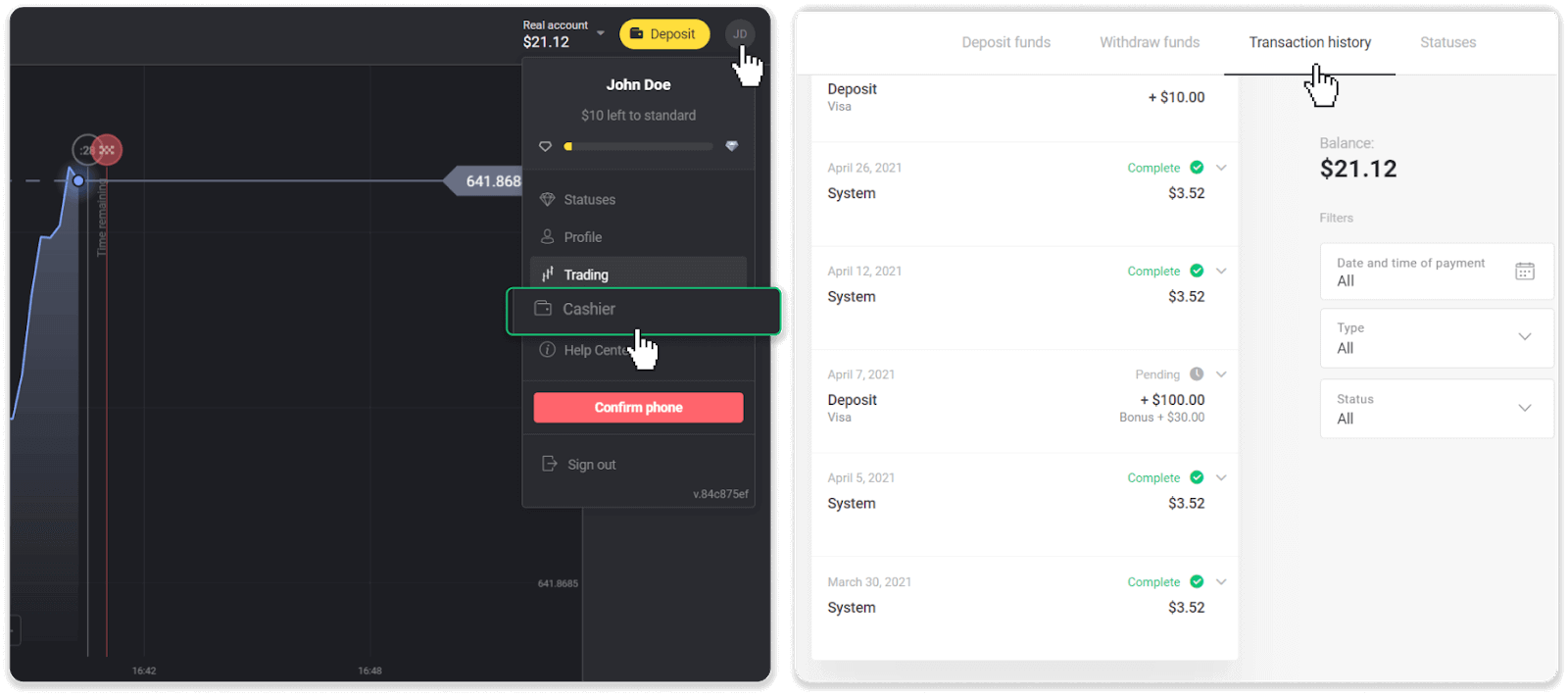
2. Klikněte na svůj výběr. Bude uvedeno období schválení vaší transakce.
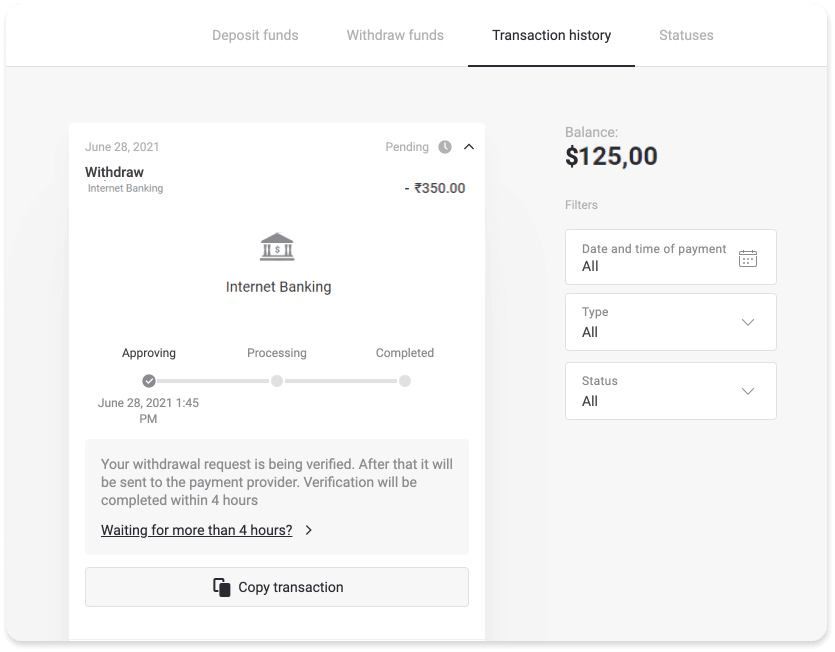
Pokud je vaše žádost schvalována příliš dlouho, kontaktujte nás kliknutím na „Čeká se déle než N dní?“ (tlačítko „Kontaktovat podporu“ pro uživatele mobilních aplikací). Pokusíme se problém vyřešit a urychlit proces.
Doba zpracování
Poté, co vaši transakci schválíme, předáme ji poskytovateli plateb k dalšímu zpracování. Je mu přiřazen stav „Zpracovává se“ (v některých verzích mobilních aplikací stav „Schváleno“).
Každý poskytovatel plateb má své vlastní období zpracování. Kliknutím na svůj vklad v sekci „Historie transakcí“ naleznete informace o průměrné době zpracování transakce (obecně relevantní) a maximální době zpracování transakce (relevantní v menšině případů).
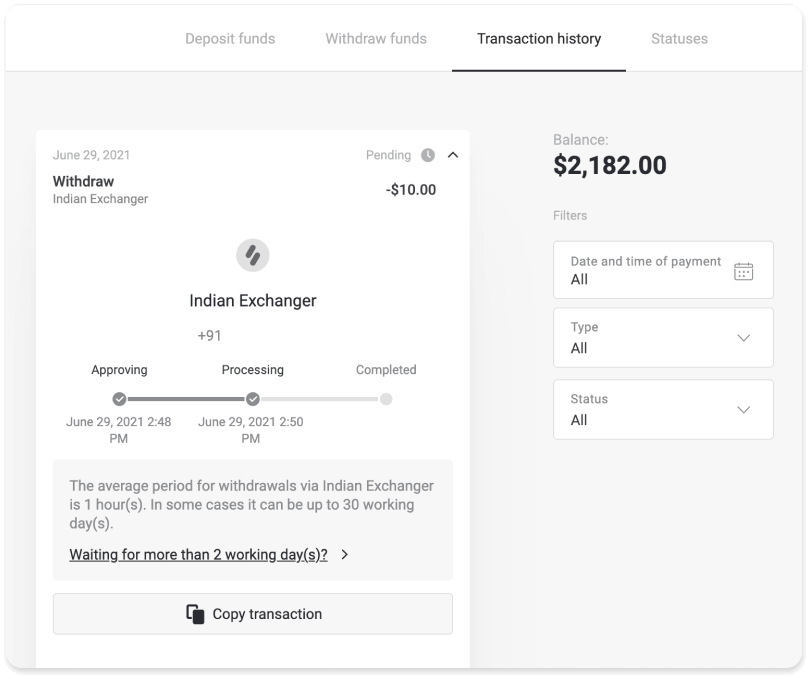
Pokud je váš požadavek zpracováván příliš dlouho, klikněte na „Čeká se déle než N dní?“ (tlačítko „Kontaktovat podporu“ pro uživatele mobilních aplikací). Budeme sledovat váš výběr a pomůžeme vám získat peníze co nejdříve.
Poznámka . Poskytovatelům plateb obvykle trvá připsání prostředků na vaši platební metodu od několika minut do 3 pracovních dnů. Ve vzácných případech to může trvat až 7 dní kvůli státním svátkům, zásadám poskytovatele plateb atd.